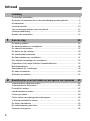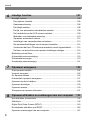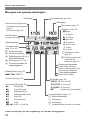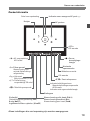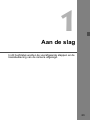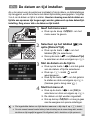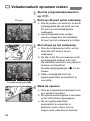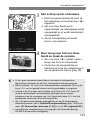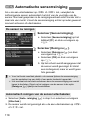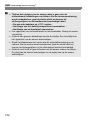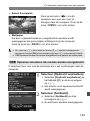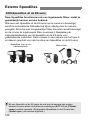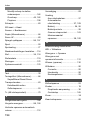INSTRUCTIEHANDLEIDING
Deze Instructiehandleiding is geldig vanaf februari 2008. Voor informatie over de
compatibiliteit van de camera met accessoires en objectieven van na deze datum,
kunt u zich wenden tot een Canon Service Center.
CEL-SH6VA280 © CANON INC. 2008 GEDRUKT IN DE EU
CANON INC.
30-2 Shimomaruko 3-chome, Ohta-ku, Tokyo 146-8501, Japan
Europa, Afrika & Midden-Oosten
CANON EUROPA N.V.
PO Box 2262, 1180 EG Amstelveen,
Nederland
CANON UK LTD
For technical support, please contact the Canon Help Desk:
Woodhatch Reigate, Surrey RH2 8BF, UK
Helpdesk: (08705) 143723 (7.91 pence/min) (Calls may be recorded)
Fax: (08705) 143340
http://www.canon.co.uk
CANON FRANCE SAS
17, quai du Président Paul Doumer
92414 Courbevoie cedex,
Frankrijk
Hot line 0825 002 923 (0,15 €/min.)
http://www.canon.fr
CANON DEUTSCHLAND GmbH
Europark Fichtenhain A10, 47807 Krefeld,
Duitsland
Helpdesk: 0180 500 6022 (0,14 €/min.)
http://www.canon.de
CANON ITALIA S.P.A.
Via Milano 8, I-20097 San Donato Milanese (MI),
Italië
Pronto Canon: 848 800519 (0,0787 €+ 0,0143 €/min)
Fax: 02-8248.4600
http://www.canon.it
CANON ESPAÑA S.A.
C/Joaquín Costa, 41 – 28002 Madrid,
Spanje
Helpdesk: 901.900.012 (€0,039/min)
http://www.canon.es
CANON BELGIUM N.V. / S.A.
Bessenveldstraat 7, B – 1831 Diegem,
België
Helpdesk : (02) 620.01.97 (0,053 € + 0,053 €/min)
Fax: (02) 721.32.74
http://www.canon.be
CANON LUXEMBOURG S.A.
Rue des Joncs 21, L-1818 Howald,
Luxemburg
Helpdesk : 27 302 054 (0,12 €/min)
Fax: (0352) 48 47 96232
http://www.canon.lu
CANON NEDERLAND N.V.
Neptunusstraat 1, 2132 JA Hoofddorp,
Nederland
Helpdesk: 0900 – 202 2915 (0,13 €/min)
Fax: 023 – 5 670 124
http://www.canon.nl
CANON DANMARK A/S
Knud Højgaards Vej 1, DK-2860 Søborg,
Denemarken
Helpdesk: 70 20 55 15 (0,25DKK + 0,25 DKK/min)
Fax: 70 155 025
http://www.canon.dk
CANON NORGE as
Hallagerbakken 110, Postboks 33, Holmlia, 1201 Oslo,
Noorwegen
Helpdesk: 23 50 01 43 (0,89 NOK + 0,49 NOK/min)
Faks: 22 62 06 15
http://www.canon.no
Finland
CANON OY
Kuluttajatuotteet, Huopalahdentie 24, PL1, 00351 Helsinki, Finland
Helpdesk: 020 366 466 (0,0821 € + 0,0147 €/min)
http://www.canon.fi
CANON SVENSKA AB
Gustav III:s Boulevard 26, S-169 88 Solna,
Zweden
Helpdesk: 08-519 923 69 (0,23 SEK + 0,45 SEK/min)
Fax: 08-7446451
http://www.canon.se
CANON (SCHWEIZ) AG
Industriestrasse 12, 8305 Dietlikon,
Zwitserland
Helpdesk: 0848 833 838 (0,08 CHF/min)
http://www.canon.ch
Oostenrijk
CANON GES.M.B.H.
Zetschegasse 11, A – 1230 Wien,
Oostenrijk
Helpdesk Tel.: 0810 081009 (0,07 €/min)
http://www.canon.at
Portugal
CANON PORTUGAL, S.A.
Rua Alfredo Silva, 14 - Alfragide, 2610-016 Amadora, Portugal
Helpdesk: +351 21 42 45 190 (€0,0847 + €0,031/min)
Fax: +351 214 704 112
http://www.canon.pt
WEB SELF-SERVICE: www.Support.Canon-Europe.com
INSTRUCTIEHANDLEIDING
NEDERLANDS

2
Bedankt voor het kopen van een Canon-product.
De EOS 450D is een hoogwaardige digitale spiegelreflexcamera met
één lens en een beeldsensor van 12,20 megapixels. De camera biedt
vele functies, zoals Picture Styles, waarmee u uw mogelijkheden voor
fotografische expressie kunt vergroten, snelle en uiterst nauwkeurige
9-punts automatische scherpstelling voor bewegende onderwerpen en
diverse opnamemodi voor zowel beginners als meer ervaren gebruikers.
Bovendien is de camera uitgerust met het EOS Integrated Cleaning
System om stofdeeltjes van opnamen te verwijderen en met een
zelfreinigende sensor om stof van de sensor te verwijderen.
Maak een aantal testopnamen om vertrouwd te raken met
de camera
Met een digitale camera kunt u de opname die u hebt gemaakt direct
bekijken. Maak een aantal testopnamen terwijl u deze handleiding
doorneemt en bekijk het resultaat. U zult de camera dan beter begrijpen.
Lees de Veiligheidsmaatregelen (pag. 186 en 187) en Tips en
waarschuwingen voor het gebruik (pag. 12 en 13) om slechte foto's en
ongelukken te voorkomen.
De camera testen voor gebruik en aansprakelijkheid
Bekijk de opname nadat u deze hebt gemaakt en controleer of deze
goed is opgeslagen. Wanneer de camera of de geheugenkaart
gebreken vertoont en de beelden niet kunnen worden opgenomen of
gedownload naar een computer, is Canon niet verantwoordelijk voor
eventueel verlies of ongemak.
Copyright
Mogelijk verbiedt de wet op het auteursrecht in uw land het gebruik van
opnamen van mensen en bepaalde onderwerpen anders dan voor
privégebruik. Ook kan het maken van opnamen van bepaalde openbare
optredens, exposities en dergelijke zelfs voor privégebruik verboden zijn.
Deze camera is compatibel met SD-geheugenkaarten en SDHC-geheugenkaarten.
In deze handleiding wordt naar al deze kaarten verwezen met "kaart".
* Er is geen kaart (voor het opslaan van opnamen) meegeleverd
met de camera. Deze dient u apart aan te schaffen.

3
Controleer voordat u begint of alle onderstaande onderdelen van de
camera aanwezig zijn. Neem contact op met uw dealer als er iets ontbreekt.
* Batterijoplader LC-E5 of LC-E5E is meegeleverd. (Bij de LC-E5E is geen
netsnoer meegeleverd.)
Als u de objectievenset hebt gekocht, controleer dan of het objectief
is meegeleverd.
Mogelijk is er een instructiehandleiding meegeleverd, afhankelijk van
het type objectievenset.
Bewaar bovengenoemde zaken zorgvuldig.
Controlelijst onderdelen
Batterij LP-E5
(met beschermdeksel)
Batterijoplader
LC-E5/LC-E5E*
Interfacekabel
IFC-200U
Videokabel
VC-100
EOS DIGITAL
Solution Disk
EOS DIGITAL Software
Instruction Manuals Disk
(1) Instructiehandleiding (dit document)
(2) Beknopte gebruikershandleiding
Verkorte handleiding voor het maken van opnamen.
(3) Cd-romgids
Handleiding bij de meegeleverde software
(EOS DIGITAL Solution Disk) en de EOS DIGITAL
Software Instruction Manuals Disk.
Camera
(met oogschelp en
cameradop)
Brede draagriem
EW-100DB III

4
Pictogrammen in deze handleiding
<6> : Staat voor het instelwiel.
<V> <U> : Staan voor de pijltjestoetsen <S>.
<0> : Staat voor de instelknop.
0, 9, 8 : Geeft aan dat de desbetreffende functie respectievelijk
4, 6 of 16 seconden actief blijft nadat u de knop loslaat.
* De pictogrammen en markeringen in deze handleiding die verwijzen naar
knoppen, instelwielen en instellingen op de camera, komen overeen met de
pictogrammen en markeringen op de camera en het LCD-scherm.
3 : Wijst op een functie die kan worden gewijzigd door op de
knop <M> te drukken en de instelling te wijzigen.
M : Indien het sterretje rechtsboven op de pagina wordt
weergegeven, is de functie alleen beschikbaar is in de
Creatief gebruik-modi (pag. 20).
(pag. **): Referentiepaginanummers voor meer informatie.
: Tip of advies voor betere opnamen.
: Advies voor het oplossen van problemen.
: Waarschuwing om opnameproblemen te voorkomen.
: Aanvullende informatie.
Basisveronderstellingen
Bij alle handelingen die in deze handleiding worden beschreven,
wordt ervan uitgegaan dat de aan-uitschakelaar al is ingesteld
op <1>.
Er wordt aangenomen dat alle menu-instellingen en persoonlijke
voorkeuzen staan ingesteld op de standaardinstellingen.
Ter verduidelijking is er in de instructies een EF-S 18-55mm
f/3.5-5.6 IS-objectief op de camera bevestigd.
Symbolen en afspraken die in deze handleiding worden gebruikt

5
Voor nieuwe gebruikers worden in hoofdstuk 1 en 2 de
basisbediening en opnameprocedures voor de camera uitgelegd.
Hoofdstukken
Inleiding
Algemene informatie over de camera
2
Aan de slag
23
Basisfuncties voor het maken en weergeven van opnamen
Volautomatisch opnamen maken van verschillende onderwerpen
43
Geavanceerde opnametechnieken
Basisfuncties voor opname van bepaalde soorten onderwerpen
55
Meer geavanceerde technieken
Geavanceerde opnametechnieken
69
Live View-opnamen
Opnamen maken terwijl u op het LCD-scherm kijkt.
95
Handige functies
Handige menufuncties.
107
Opnamen weergeven
123
Opnamen afdrukken en overbrengen naar een computer
133
De camera aanpassen aan uw voorkeuren
151
Referentie
161
1
2
3
4
5
6
7
8
9
1
0

6
1
2
Inleiding
Controlelijst onderdelen..................................................................................... 3
Symbolen en afspraken die in deze handleiding worden gebruikt .................... 4
Hoofdstukken .................................................................................................... 5
Inhoudsoverzicht ............................................................................................. 10
Tips en waarschuwingen voor het gebruik ...................................................... 12
Verkorte handleiding ....................................................................................... 14
Namen van onderdelen ................................................................................... 16
Aan de slag 23
De batterij opladen .......................................................................................... 24
De batterij plaatsen en verwijderen ................................................................. 26
De camera inschakelen................................................................................... 27
De datum en tijd instellen ................................................................................ 29
De interfacetaal selecteren.............................................................................. 30
De kaart plaatsen en verwijderen .................................................................... 31
Een objectief bevestigen en verwijderen ......................................................... 33
Objectieven met Image Stabilizer (beeldstabilisatie)....................................... 35
Basisbewerkingen ........................................................................................... 36
Menugebruik en -instellingen........................................................................... 38
De kaart formatteren........................................................................................ 40
Wisselen van scherm ...................................................................................... 42
Basisfuncties voor het maken en weergeven van opnamen
43
Volautomatisch opnamen maken .................................................................... 44
Volautomatische technieken............................................................................ 46
Portretfoto's maken ......................................................................................... 47
Landschapsfoto's maken................................................................................. 48
Close-ups maken............................................................................................. 49
Foto's maken van bewegende onderwerpen................................................... 50
's Avonds portretfoto's maken ......................................................................... 51
De flitser uitschakelen ..................................................................................... 52
De zelfontspanner gebruiken........................................................................... 53
Opnamen weergeven ...................................................................................... 54
Inhoud

7
Inhoud
3
4
5
Geavanceerde opnametechnieken 55
AE-programma.................................................................................................56
De ISO-waarde wijzigen...................................................................................57
De ingebouwde flitser gebruiken......................................................................58
De AF-modus wijzigen .....................................................................................60
Het AF-punt selecteren ....................................................................................61
Continu-opnamen.............................................................................................63
De opnamekwaliteit instellen............................................................................64
Een Picture Style selecteren ............................................................................67
Meer geavanceerde technieken 69
Actiefoto's.........................................................................................................70
De scherptediepte wijzigen ..............................................................................72
Handmatige belichting......................................................................................75
Automatische scherptediepte AE .....................................................................76
De lichtmeetmethode wijzigen .........................................................................77
Belichtingscompensatie instellen .....................................................................78
Reeksopnamen met automatische belichting ..................................................80
De Picture Style aanpassen.............................................................................82
De Picture Style vastleggen .............................................................................85
De kleurruimte instellen....................................................................................87
AE-vergrendeling .............................................................................................88
FE-vergrendeling..............................................................................................89
De witbalans instellen ......................................................................................90
Witbalanscorrectie............................................................................................92
Bewegingsonscherpte voorkomen ...................................................................94
Live View-opnamen maken 95
Live View-opnamen - voorbereiding.................................................................96
Handmatig scherpstellen..................................................................................98
Opnamen maken..............................................................................................99
Automatisch scherpstellen .............................................................................102

Inhoud
8
6
8
7
Handige functies 107
Handige functies............................................................................................ 108
De pieptoon uitzetten ................................................................................. 108
Kaartwaarschuwing .................................................................................... 108
De kijktijd instellen...................................................................................... 108
De tijd voor automatisch uitschakelen instellen.......................................... 109
De helderheid van het LCD-scherm instellen............................................. 109
Methoden voor bestandsnummering...........................................................110
Opnamen automatisch roteren....................................................................112
Instellingen van camerafuncties controleren ...............................................113
De standaardinstellingen van de camera herstellen ...................................114
Voorkomen dat het LCD-scherm automatisch wordt uitgeschakeld............115
De kleur van het scherm met opname-instellingen wijzigen .......................115
Bediening van de flitser ................................................................................. 116
Automatische sensorreiniging ....................................................................... 118
Stofwisdata toevoegen .................................................................................. 119
Handmatige sensorreiniging.......................................................................... 121
Opnamen weergeven 123
Snel opnamen zoeken................................................................................... 124
Vergrote weergave ........................................................................................ 126
De opname draaien....................................................................................... 126
Automatisch opnamen weergeven ................................................................ 127
Opnamen op de tv bekijken........................................................................... 128
Opnamen beveiligen ..................................................................................... 129
Opnamen wissen........................................................................................... 130
Weergave met opname-informatie ................................................................ 131
Opnamen afdrukken en overbrengen naar een computer
133
Het afdrukken voorbereiden .......................................................................... 134
Afdrukken ...................................................................................................... 136
Digital Print Order Format (DPOF) ................................................................ 143
Rechtstreeks afdrukken met DPOF............................................................... 146
Opnamen overbrengen naar een computer .................................................. 147

9
Inhoud
9
10
De camera aanpassen aan uw voorkeuren 151
Persoonlijke voorkeuzen instellen..................................................................152
Persoonlijke voorkeuze-instellingen...............................................................154
My Menu vastleggen ......................................................................................160
Referentie 161
Wanneer niet automatisch kan worden scherpgesteld ..................................162
Een gewoon stopcontact gebruiken ...............................................................163
Opnamen maken met de afstandsbediening .................................................164
Externe Speedlites .........................................................................................166
Menu-instellingen ...........................................................................................168
Tabel met beschikbare functies .....................................................................170
Problemen oplossen ......................................................................................172
Foutcodes ......................................................................................................175
Systeemoverzicht...........................................................................................176
Specificaties ...................................................................................................178
Index ..............................................................................................................190

10
Inhoudsoverzicht
Opnamen maken
Automatisch opnamen maken Î pag. 43 - 52 (Basisgebruik-modi)
Continu-opnamen maken
Î pag. 47, 50 en 63 (i Continu-opnamen)
Een foto van uzelf maken in een groep
Î pag. 53 (j Zelfontspanner)
De actie bevriezen
Een onscherpe actieopname maken
Î pag. 70 (s AE-sluiterprioriteit)
De achtergrond onscherp maken
De achtergrond scherp houden
Î pag. 72 (f AE-diafragmaprioriteit)
De helderheid van de opname aanpassen (belichting)
Î
pag. 78
(Belichtingscompensatie)
Opnamen maken bij slecht licht Î pag. 44 en 58 (Flitsfotografie)
Opnamen maken zonder flitser Î pag. 52 (7 Flitser uit)
's Avonds vuurwerk fotograferenÎ pag. 75 (Bulb-belichting)
Opnamen maken terwijl u op het LCD-scherm kijkt
Î pag. 96 (Live View-opnamen maken)
Beeldkwaliteit
De fotoafwerking selecteren die bij het onderwerp past
Î pag. 67 (
Een Picture Style selecteren
)
Een opname groot afdrukken
Î pag. 64 (73, 83 en 1)
Veel opnamen maken Î pag. 64 (76 en 86)

11
Scherpstellen
Het scherpstelpunt wijzigen Î pag. 61 (S AF-puntselectie)
Opnamen maken van een bewegend
onderwerp
Î pag. 50 en 60 (AI Servo AF)
Weergave
De opnamen bekijken op de camera Î pag. 54 (x Weergave)
Snel opnamen zoeken Î pag. 124 (H Indexweergave)
Voorkomen dat belangrijke opnamen
per ongeluk worden gewist
Î pag. 129 (K Beveilig beelden)
Overbodige opnamen verwijderen Î pag. 130 (L Wis beelden)
De opnamen op een televisie bekijken Î pag. 128 (Video OUT)
De helderheid van het LCD-scherm instellen
Î pag. 109 (LCD-helderheid)
Afdrukken
Eenvoudig opnamen afdrukken
Î pag. 133 (Rechtstreeks afdrukken)

12
Omgaan met de camera
Deze camera is een precisie-instrument. Laat de camera niet vallen en stel
deze niet bloot aan fysieke schokken.
De camera is niet waterdicht en kan niet onder water worden gebruikt. Neem
direct contact op met het dichtstbijzijnde Canon Service Center als u de camera
per ongeluk in water laat vallen. Droog de camera af met een droge doek als er
waterspatten op de camera zijn gekomen. Wrijf de camera grondig schoon met
een licht vochtige doek als deze in aanraking is gekomen met zoute lucht.
Houd de camera buiten het bereik van apparaten met sterke magnetische velden,
zoals magneten of elektrische motoren. Houd de camera eveneens uit de buurt van
apparaten die sterke radiogolven uitzenden, zoals grote antennes. Sterke magnetische
velden kunnen storingen veroorzaken en opnamegegevens beschadigen.
Laat de camera niet achter in een extreem warme omgeving, zoals in een auto die
in direct zonlicht staat. Door de hoge temperaturen kan de camera defect raken.
De camera bevat elektronische precisieschakelingen. Probeer nooit de
camera te demonteren of zelf reparaties of onderhoud uit te voeren.
Gebruik een blaaskwastje om stof van de lens, zoeker, reflexspiegel of het matglas
te blazen. Gebruik geen reinigingsmiddelen die organische oplosmiddelen bevatten
om de camerabehuizing of lens schoon te vegen. Neem voor het verwijderen van
hardnekkig vuil contact op met het dichtstbijzijnde Canon Service Center.
Raak de elektrische contactpunten van de camera nooit met uw vingers aan.
Als u dat wel doet, kunnen deze gaan roesten. Roest op de contactpunten
kan ertoe leiden dat de camera niet goed meer functioneert.
Als de camera plotseling van een koude in een warme omgeving
terechtkomt, kan zich condens vormen op de camera en op de inwendige
delen. Voorkom condensvorming door de camera eerst in een afgesloten
plastic tas te plaatsen. Laat de camera zich aanpassen aan de hogere
temperatuur voordat u hem uit deze tas haalt.
Gebruik de camera niet als zich hierop condens heeft gevormd. Zo voorkomt
u beschadiging van de camera. Als zich condens heeft gevormd, verwijdert
u het objectief, de kaart en de batterij uit de camera en wacht u tot de
condens is verdampt voordat u de camera gaat gebruiken.
Verwijder de batterij en berg de camera op een koele, droge en goed
geventileerde plaats op als u deze gedurende langere tijd niet gaat gebruiken.
Ook als de camera is opgeborgen moet u de sluiter zo nu en dan enkele
malen bedienen om te controleren of de camera nog goed functioneert.
Vermijd opslag op plaatsen waar bijtende chemicaliën worden gebruikt,
zoals een donkere kamer of een laboratorium.
Als de camera langere tijd niet is gebruikt, test u alle functies voordat u de
camera weer gaat gebruiken. Als u de camera langere tijd niet hebt gebruikt
en opnamen wilt gaan maken van een belangrijke gebeurtenis, is het
raadzaam de camera te laten controleren door uw Canon-dealer of zelf te
controleren of de camera goed functioneert.
Tips en waarschuwingen voor het gebruik

13
Tips en waarschuwingen voor het gebruik
LCD-scherm
Hoewel het LCD-scherm is gefabriceerd met hogeprecisietechnologie en
meer dan 99,99% effectieve pixels heeft, kunnen er onder de 0,01%
resterende pixels enkele dode pixels voorkomen. Dode pixels hebben altijd
dezelfde kleur, bijvoorbeeld zwart of rood. Dit is geen defect. De dode pixels
zijn ook niet van invloed op de opgeslagen opnamen.
Als het LCD-scherm lange tijd aan blijft staan, kan het gaan inbranden en
zijn overblijfselen van de eerdere weergave te zien. Dit is echter een tijdelijk
effect dat verdwijnt als de camera enkele dagen niet wordt gebruikt.
Kaarten
Kaarten zijn precisie-instrumenten. Laat de kaart niet vallen en stel deze niet
bloot aan trillingen. De op de kaart opgeslagen opnamen kunnen hierdoor
namelijk worden beschadigd.
Gebruik of bewaar kaarten niet in de buurt van voorwerpen met sterke
magnetische velden zoals tv's, luidsprekers en magneten. Mijd ook plaatsen
met statische elektriciteit. Anders kunnen de opnamen op de kaart verloren
gaan.
Plaats de kaart niet in direct zonlicht of in de buurt van hittebronnen.
De kaarten kunnen hierdoor vervormen, waardoor ze onbruikbaar worden.
Mors geen vloeistoffen op de kaart.
Bewaar uw kaarten altijd in een houder ter bescherming van de opgeslagen
gegevens.
Buig de kaart niet en stel deze niet bloot aan grote krachten of fysieke
schokken.
Bewaar de kaart niet op hete, stoffige of vochtige plaatsen.
Elektrische contactpunten van het objectief
Nadat u het objectief hebt losgedraaid van de camera,
bevestigt u de lensdoppen of plaatst u het objectief met de
achterkant naar boven om krassen op het lensoppervlak en
de elektrische contactpunten te voorkomen.
Waarschuwingen bij langdurig gebruik
Wanneer u langdurig continu-opnamen of Live View-opnamen maakt, kan de
camera heet worden. Dit is geen defect. Het langdurig vasthouden van een hete
camera kan echter wel een lichte verbranding van de huid veroorzaken.
Contactpunten

14
Verkorte handleiding
1
Plaats de batterij. (pag. 26).
Ga voor meer informatie over het
opladen van de batterij naar
pagina 24.
2
Plaats het objectief. (pag. 33).
Als u een EF-S-objectief gebruikt, plaatst
u dit zo dat de markering op het objectief
op gelijke hoogte is met de witte
markering op de camera. Bij andere
objectieven dient de markering op gelijke
hoogte te zijn met de rode markering.
3
Stel de focusinstellingsknop op
het objectief in op <AF>.
(pag. 33).
4
Open het afdekkapje en
plaats een kaart.
(pag. 31).
Plaats de kaart in de sleuf met
de etiketzijde naar u toe.
5
Zet de aan-uitschakelaar
op <1>.
(pag. 27).
Zie pagina 29 als het LCD-scherm
het scherm met datum/tijd-instelling
weergeeft.
EF-S-objectief
EF-objectief

15
Verkorte handleiding
6
Stel het programmakeuzewiel
in op <1> (Automatisch).
(pag. 44).
Alle camera-instellingen worden
automatisch ingesteld.
7
Stel scherp op het onderwerp.
(pag. 37).
Kijk door de zoeker en richt het
midden van de zoeker op het
onderwerp. Druk de ontspanknop half
in; de camera stelt vervolgens scherp
op het onderwerp.
8
Maak de opname. (pag. 37).
Druk de ontspanknop helemaal in om
een foto te maken.
9
Bekijk de opname. (pag. 108).
De opname wordt ongeveer 2
seconden lang op het LCD-scherm
weergegeven. Druk op de knop <x>
om de opname nogmaals weer te
geven. (pag. 54).
De opname-instellingen op het LCD-scherm worden uitgeschakeld
als u met uw oog in de buurt komt van het zoekeroculair.
Ga voor meer informatie over het verwijderen van een opname
naar "Opnamen wissen" (pag. 130).

16
De vetgedrukte onderdelen worden uitgelegd tot het gedeelte
"Basisfuncties voor het maken en weergeven van opnamen".
Namen van onderdelen
Programmakeuzewiel (pag. 20)
Aan-uitschakelaar (pag. 27)
<Z>
Instellingsknop
ISO-waarde (pag. 57)
<6> Instelwiel
(pag. 4)
Ontspanknop
(pag. 37)
Lampje rode-
ogenreductie/
zelfontspanner
(pag. 59/53)
Afstands-
bedieningssensor
(pag. 94 en 164)
Greep
Spiegel (pag. 94 en 121)
Contactpunten (pag. 13)
Lensvatting
Objectiefvergrendelingsstift
Controleknop
scherptediepte
(pag. 74)
Objectief-
ontgrendelings-
knop (pag. 34)
Aansluitingenklepje
<D> Flitsknop
(pag. 58)
Draagriemhouder
(pag. 22)
<V> Scherpstelvlak-
markering (pag. 49)
Flitserschoen (pag. 166)
Contactpunten voor flitssynchronisatie
EF-S-objectiefbevestigingsmarkering (pag. 33)
EF-objectiefbevestigingsmarkering (pag. 33)
Ingebouwde flitser/AF-hulplicht
(pag. 58/116)
EF-S 18-55mm f/3.5-5.6 IS-objectief
Bevestiging lenskap
EW-60C (afzonderlijk
verkrijgbaar)
58mm-filteraansluiting
(voorkant objectief)
Focusinstellings-
knop (pag. 33)
Schakelaar voor
Image Stabilizer
(beeldstabilisatie) (pag. 35)
Objectiefbevestigingsmarkering (pag. 33)
Focusring
(pag. 62)
Zoomring (pag. 34)
Contactpunten (pag. 13)
Video OUT-
aansluiting
(pag. 128)
Aansluiting
afstandsbediening
(pag. 164)
Aansluiting
digitale apparaten
(pag. 134 en 147)

17
Namen van onderdelen
Oogschelp (pag. 165)
Zoekeroculair
Sensor voor schermuitschakeling
(pag. 115)
<B> Knop voor
weergave van opname-
instellingen/bijsnijdrichting
(pag. 42 en 113/141)
<M>
Menuknop
(pag. 38)
<l/B>
Knop afdrukken/
delen / Selectie-
knop witbalans
(pag. 139,148/90)
LCD-scherm (pag. 38 en 109)
Statiefbevestigingspunt
<x> Opnameweergaveknop (pag. 54)
<0> Instelknop (pag. 38)
<S> Pijltjestoetsen (pag. 38)
<Wq> Knop voor lichtmeetmethode/sprongselectie (pag. 77/125)
<XA> Knop voor Picture Style-selectie (pag. 67)
<Yi/Q> Knop voor transportmodusselectie (pag. 53 en 63)
<ZE> Knop voor AF-modusselectie (pag. 60)
Kaartsleuf (pag. 31)
Knop voor dioptrische aanpassing
(pag. 36)
<O> Knop voor diafragma/
flitsbelichtingscompensatie
(pag. 75/78)
<A/I>
Knop voor AE-
vergrendeling/
flitsbelichtingsvergrendeling/
index/verkleinen
(pag. 88/89/124/126 en 141)
<S/u> Knop voor
AF-puntselectie/
vergroten
(pag. 61/126 en 141)
Klepje van
kaartsleuf
(pag. 31)
Aansluitpunt
DC-snoer
(pag. 163)
Lees-/schrijfindicator (pag. 32)
Ontgrendelknop
batterijcompartiment (pag. 26)
Klepje batterijcompartiment
(pag. 26)
<L> Wisknop (pag. 130)

Namen van onderdelen
18
Weergave van opname-instellingen
Alleen instellingen die van toepassing zijn worden weergegeven.
Diafragma
Resterende opnamen
Timer zelfontspanner
Bulb-belichtingstijd
ISO-waarde (pag. 57)
Instelwielwijzer (pag. 69)
Witbalans (pag. 90)
Q Auto
W Daglicht
E Schaduw
R Bewolkt
Y Kunstlicht
U Wit TL licht
I Flitser
O Custom
2 Witbalanscorrectie
(pag. 92)
B Reeksopnamen met
automatische
witbalans (pag. 93)
Resterende opnamen
tijdens reeksopnamen met
automatische witbalans
AF-modus (pag. 60)
X One-Shot AF
9 AI Focus AF
Z AI Servo AF
g Handmatig scherpstellen
Lichtmeetmethode (pag. 77)
q Meervlaksmeting
w Deelmeting
r Spotmeting
e
Gemiddelde meting met nadruk op het midden
Sluitertijd
Opnamemodus
Indicator belichtingsniveau
Waarde belichtingscompensatie
(pag. 78)
AEB-bereik (pag. 80)
Flitsbelichtings-
compensatie (pag. 79)
Transportmodus
(pag. 53 en 63)
u Enkele opname
i Continu-opnamen
Q
Zelfontspanner (10 sec.)/
Afstandsbediening
l Zelfontspanner (2 sec.)
q Continu-opnamen na
zelfontspannen
Batterijniveau (pag. 28)
zxcn
Picture Style (pag. 67)
Opnamekwaliteit (pag. 64)
73 Groot/Fijn
83 Groot/Normaal
74 Middelgroot/Fijn
84 Middelgroot/Normaal
76 Klein/Fijn
86 Klein/Normaal
1 RAW
1+73 RAW + Groot/Fijn

19
Namen van onderdelen
Zoekerinformatie
Alleen instellingen die van toepassing zijn worden weergegeven.
Diafragma
Indicator voor weergave AF-punt < >
AF-punten
<Z>
ISO-waarde
<o> Focus-
bevestigings
-
lampje
Maximale
opnamereeks
Witbalanscorrectie
ISO-waarde
<0> Zwart-witopnamen
Indicator belichtingsniveau
Waarde belichtingscompensatie
AEB-bereik
Indicator rode-ogenreductielampje
Waarschuwing volle kaart (FuLL)
Waarschuwing kaartfout (Err)
Waarschuwing geen kaart (Card)
<A>
AE-vergrendeling/
AEB actief
<D>
Flitser gereed
Waarschuwing voor
onjuiste flitsbelichtings-
vergrendeling
<e>
High-speed
flitssynchronisatie (FP-flits)
<d>
Flitsbelichtings-
vergrendeling/FEB actief
<y>
Flitsbelichtingscompensatie
Sluitertijd
Flitsbelichtingsvergrendeling (FEL)
Bezig (buSY)
Ingebouwde flitser opladen (D buSY)
Matglas
Cirkel voor spotmeting

Namen van onderdelen
20
Programmakeuzewiel
Het programmakeuzewiel bevat de Basisgebruik-modi en Creatief
gebruik-modi.
A
utomatisch
Basisgebruik
U hoeft alleen maar de ontspanknop in te drukken.
In deze modi kunt u volautomatisch opnamen
maken van specifieke soorten onderwerpen.
1: Automatisch (pag. 44)
Creatief gebruik
Deze modi geven u controle over het
resultaat.
d : AE-programma (pag. 56)
s : AE-sluiterprioriteit (pag. 70)
f : AE-diafragmaprioriteit (pag. 72)
a : Handmatige belichting (pag. 75)
8 : Automatische scherptediepte
AE (pag. 76)
Standaardgebruik
2 : Portret (pag. 47)
3: Landschap (pag. 48)
4 : Close-up (pag. 49)
5: Sport (pag. 50)
6 : Nacht portret (pag. 51)
7 : Flitser uit (pag. 52)

21
Namen van onderdelen
Batterijoplader LC-E5
Batterijoplader LC-E5E
Batterijcompartiment
Oplaadlampje
Stekker
Netsnoer
Netsnoeraansluiting
Batterijcompartiment
Oplaadlampje

Namen van onderdelen
22
Haal het einde van de riem van onderaf door
de draagriemring. Haal deze daarna door de
gesp van de riem zoals afgebeeld in de
illustratie. Trek de riem strak en zorg ervoor
dat hij goed vastzit in de gesp.
De oculairdop is ook aan de riem
bevestigd. (pag. 165).
De riem bevestigen
Oculairdop

23
1
Aan de slag
In dit hoofdstuk worden de voorafgaande stappen en de
basisbediening van de camera uitgelegd.

24
1
Verwijder het beschermdeksel.
2
Plaats de batterij.
Duw de batterij goed vast, zoals in
de afbeelding wordt weergegeven.
Om de batterij te verwijderen,
herhaalt u de bovenstaande
procedure in omgekeerde volgorde.
3
Laad de batterij op.
Voor LC-E5
Klap de contactpunten van de
batterijoplader naar buiten, in de
richting van de pijl en steek ze in
het stopcontact.
Voor LC-E5E
Sluit het netsnoer aan op de oplader
en steek de stekker in het
stopcontact.
X Het opladen begint automatisch en
het oplaadlampje wordt oranje.
X Als de batterij volledig is opgeladen,
wordt het oplaadlampje groen.
Het duurt ongeveer 2 uur om een
lege batterij volledig op te laden.
De oplaadtijd van de batterij is
afhankelijk van de
omgevingstemperatuur en het
laadniveau van de batterij.
De batterij opladen
LC-E5
LC-E5E

25
De batterij opladen
Het verdient aanbeveling om de batterij op te laden op de dag
dat u deze gaat gebruiken of een dag ervoor.
Zelfs wanneer de camera niet wordt gebruikt of is opgeborgen,
raakt een opgeladen batterij geleidelijk aan leeg.
Verwijder de batterij na het opladen en haal de batterijoplader
uit het stopcontact.
Verwijder de batterij wanneer u de camera niet gebruikt.
Als de batterij langere tijd in de camera blijft zitten, is er sprake van
een kleine lekstroom, waardoor de batterij verder wordt ontladen en
minder lang meegaat. Bewaar de batterij met het beschermdeksel
bevestigd. Bewaren van de batterij nadat deze geheel is opgeladen,
kan de prestaties van de batterij verminderen.
De batterijoplader kan ook worden gebruikt in het buitenland.
De batterijoplader is compatibel met een stroombron van 100 V AC
t/m 240 V AC 50/60 Hz. Indien nodig kunt u een in de handel
verkrijgbare stekkeradapter voor het betreffende land gebruiken.
Sluit geen draagbare spanningsomvormer aan op de batterijoplader.
Dit kan de batterijoplader beschadigen.
Als de batterij snel leeg raakt, zelfs nadat deze volledig
is opgeladen, is de batterij uitgeput.
Koop een nieuwe batterij
Tips voor het gebruik van de batterij en batterijoplader
Laad geen andere batterij op dan batterij LP-E5.
Batterij LP-E5 is uitsluitend geschikt voor producten van Canon.
Wanneer u deze oplaadt met een batterijoplader of een ander product
dat niet compatibel is, kunnen zich defecten of ongelukken voordoen
waarvoor Canon geen aansprakelijkheid aanvaardt.

26
Plaats een volledig opgeladen LP-E5-batterij in de camera.
1
Open het klepje van het
batterijcompartiment.
Schuif het schuifje in de richting van
de pijl en open het klepje.
2
Plaats de batterij.
Steek het uiteinde met de
batterijcontacten in de camera.
Schuif de batterij in de camera totdat
deze vastzit.
3
Sluit het klepje.
Druk op het klepje totdat dit dichtklikt.
Open het klepje en verwijder de
batterij.
Druk het
batterijvergrendelingsschuifje in de
richting van de pijl en verwijder de
batterij.
Plaats het beschermdeksel op de
batterij om kortsluiting te voorkomen.
De batterij plaatsen en verwijderen
De batterij plaatsen
De batterij verwijderen
Duw het klepje van het batterijcompartiment niet verder open als dit al open
is. Hierdoor kan het scharnier beschadigd raken.

27
Als u de camera inschakelt en het scherm met datum/tijd-instelling
wordt weergegeven, raadpleeg dan pagina 29 om de datum en tijd in
te stellen.
<1> : De camera is ingeschakeld.
<2> : De camera is uitgeschakeld en
werkt niet. Zet de aan-
uitschakelaar op deze positie
wanneer u de camera niet
gebruikt.
Wanneer u de aan-uitschakelaar op <1> of <2> zet, wordt de
sensorreiniging automatisch uitgevoerd. Tijdens het reinigen van de
sensor wordt <f> op het LCD-scherm weergeven. Zelfs tijdens
het reinigen van de sensor kunt u opnamen maken. Door de
ontspanknop half in te drukken (pag. 37) stopt u het reinigen van de
sensor en kunt u een opname maken.
Als u met de aan-uitschakelaar snel achter elkaar wisselt tussen
<1>/<2>, wordt het pictogram <f> mogelijk niet
weergegeven. Dit is normaal en is geen defect.
Om de batterij te sparen, wordt de camera automatisch
uitgeschakeld nadat deze ongeveer 30 seconden niet is gebruikt.
Om de camera weer in te schakelen, drukt u gewoon de
ontspanknop in.
U kunt de automatische uitschakeltijd wijzigen door middel van de
menu-instelling [5 Uitschakelen]. (pag. 109).
De camera inschakelen
De zelfreinigende sensor
Automatisch uitschakelen
Als u de aan-uitschakelaar op <2> zet terwijl een opname op de kaart
wordt opgeslagen, wordt [Opslaan...] weergegeven en wordt de camera
uitgeschakeld nadat de opname op de kaart is opgeslagen.

De camera inschakelen
28
Wanneer de aan-uitschakelaar op <1> staat, heeft het batterijniveau
een van de volgende vier niveaus:
z : Batterij is vol.
x : Batterijniveau is iets gezakt,
maar er is nog genoeg stroom
over.
c : Batterij is bijna leeg.
n :
Batterij moet worden opgeladen.
Levensduur batterij [Maximumaantal opnamen]
De bovenstaande cijfers zijn gebaseerd op een volledig opgeladen LP-E5-
batterij en de testcriteria van de CIPA (Camera & Imaging Products
Association). Bovendien gelden ze niet voor Live View-opnamen.
Het batterijniveau controleren
Temperatuur
Opnameomstandigheden
Geen flits Flitsgebruik 50%
Bij 23 °C 600 500
Bij 0 °C 500 400
Het werkelijke aantal opnamen kan lager zijn dan hierboven is
aangegeven, afhankelijk van de opnameomstandigheden.
Als u de ontspanknop lang half ingedrukt houdt of als u alleen de automatische
scherpstelling gebruikt, wordt het maximumaantal opnamen ook kleiner.
Het aantal mogelijke opnamen neemt af naarmate het LCD-scherm
vaker wordt gebruikt.
Voor de bediening van het objectief wordt ook stroom van de batterij
gebruikt. Bij het gebruik van bepaalde objectieven is het maximumaantal
opnamen daarom mogelijk lager.
Wanneer u de Image Stabilizer-functie (beeldstabilisatie) van het
objectief gebruikt, wordt het maximumaantal opnamen lager (kortere
levensduur van de batterij).
Zie pagina 100 voor informatie over de gebruiksduur van de batterij bij
het maken van Live View-opnamen.

29
Als u de camera voor de eerste keer inschakelt of als de datum- en tijdsinstellingen
zijn teruggezet, wordt het scherm met datum/tijd-instelling weergegeven. Volg stap
3 en 4 om de datum en tijd in te stellen.
Houd er rekening mee dat de datum en
tijd die aan opnamen zijn toegevoegd, worden gebaseerd op deze datum/tijd-
instelling. Zorg ervoor dat u de datum en tijd instelt.
1
Geef het menu weer.
Druk op de knop <M> om het
menu weer te geven.
2
Selecteer op het tabblad [6] de
optie [Datum/Tijd].
Druk op de toets <U> om het
tabblad [6] te selecteren.
Druk op de toets <
V
> om [
Datum/Tijd
]
te selecteren en druk vervolgens op <
0
>.
3
Stel de datum en de tijd in.
Druk op de toets <U> om het getal
van de datum of tijd te selecteren.
Druk op <0> zodat wordt
weergegeven.
Druk op de toets <
V
> om het getal in
te stellen en druk vervolgens op <
0
>.
(hiermee gaat u terug naar .)
4
Sluit het menu af.
Druk op de toets <
U
> om [
OK
] te
selecteren en druk vervolgens op <
0
>.
X De datum en tijd worden ingesteld.
Druk op de knop <
M
> om terug te gaan
naar de weergave met opname-instellingen.
3 De datum en tijd instellen
De ingestelde datum en tijd starten wanneer u bij stap 4 op <0> drukt.
Als u de camera bewaart zonder batterij of als de batterij van de camera leeg raakt, worden
de datum en tijd mogelijk teruggezet. Als dit gebeurt, stelt u de datum en tijd opnieuw in.

30
1
Geef het menu weer.
Druk op de knop <M> om het
menu weer te geven.
2
Selecteer op het tabblad [6]
de optie [Taal].
Druk op de toets <U> om het
tabblad [6] te selecteren.
Druk op de toets <V> om [Taal]
te selecteren (het derde item van
boven) en druk op <0>.
3
Selecteer de gewenste taal.
Druk op de toets <S> om de
gewenste taal te selecteren en
druk vervolgens op <0>.
X De menutaal wordt gewijzigd.
Druk op de knop <M> om terug
te gaan naar de weergave met
opname-instellingen.
3 De interfacetaal selecteren

31
De opname wordt opgeslagen op de kaart (afzonderlijk verkrijgbaar).
Zorg ervoor dat de schakelaar voor schrijfbeveiliging van de
kaart omhoog staat om schrijven/wissen toe te staan.
1
Open het klepje.
Schuif het klepje in de richting van de
pijl om het te openen.
2
Plaats de kaart.
Plaats de kaart met de etiketzijde
naar u toe, zoals in de afbeelding
wordt weergegeven, en schuif de
kaart in de camera totdat deze
vastklikt.
3
Sluit het klepje.
Sluit het klepje en schuif het in de
richting van de pijl totdat het dichtklikt.
Als u de aan-uitschakelaar op <1>
zet, wordt het aantal resterende
opnamen weergegeven op het LCD-
scherm.
De kaart plaatsen en verwijderen
De kaart plaatsen
Resterende opnamen
Het aantal resterende opnamen is afhankelijk van de resterende
capaciteit van de kaart, de instelling voor de opnamekwaliteit,
de ISO-waarde, etc.
Door de menuoptie [1 Foto z. card] in te stellen op [Uit], voorkomt
u dat u vergeet een kaart te plaatsen. (pag. 108).

De kaart plaatsen en verwijderen
32
1
Open het klepje.
Zet de aan-uitschakelaar op <2>.
Controleer of "Opslaan..." niet wordt
weergegeven op het LCD-scherm.
Controleer of de lees-/
schrijfindicator uit is en open
vervolgens het klepje.
2
Verwijder de kaart.
Duw de kaart voorzichtig in de
camera en laat de kaart vervolgens
los. De kaart steekt uit de camera.
Trek de kaart recht uit de camera en
sluit het klepje.
De kaart verwijderen
Lees-/schrijfindicator
Wanneer de lees-/schrijfindicator brandt of knippert, betekent dit dat
opnamen op de kaart worden gelezen, opgeslagen of gewist, of dat
gegevens worden overgebracht. Wanneer de lees-/schrijfindicator
brandt of knippert, worden de volgende handelingen ten zeerste
afgeraden. Als u deze handelingen toch uitvoert, kunnen de
opnamegegevens beschadigd raken. Ook kunt u daarmee de kaart
of de camera beschadigen. Het betreft de volgende handelingen:
•
Het klepje van de kaartsleuf openmaken.
•
Het klepje van het batterijcompartiment openmaken.
•
De camera schudden of ergens tegenaan stoten.
Als er op de kaart al opnamen zijn opgeslagen, kan het zijn dat het
opnamenummer niet begint bij 0001. (pag. 110).
Raak de contactpunten van de kaart niet aan met uw vingers of met
metalen voorwerpen.
Als er een kaartfout op het LCD-scherm wordt weergegeven, verwijdert
u de kaart en plaatst u deze opnieuw. Gebruik een andere kaart als het
probleem aanhoudt. Als u alle opnamen op de kaart kunt overbrengen
naar een computer, breng deze dan over en formatteer vervolgens de
kaart (pag. 40). De kaart functioneert dan wellicht weer normaal.

33
1
Verwijder de doppen.
Verwijder de achterste lensdop en de
cameradop door ze los te draaien in
de richting die door de pijl wordt
aangegeven.
2
Plaats het objectief.
Plaats het EF-S-objectief op de camera
precies boven de
objectiefbevestigingsmarkering en draai
het objectief in de richting van de pijl
totdat het objectief op zijn plaats klikt.
Als u een ander objectief dan het EF-S-
objectief plaatst, zorg er dan voor dat de
markering op het objectief overeenkomt met
de rode EF-objectiefbevestigingsmarkering.
3
Stel op het objectief de
focusinstellingsknop in op <AF>
(automatisch scherpstellen).
Als de knop is ingesteld op <MF>
(handmatig scherpstellen), kan niet
automatisch worden scherpgesteld.
4
Verwijder de voorste lensdop.
Een objectief bevestigen en verwijderen
Een objectief bevestigen
EF-S-objectiefbevestigingsmarkering
EF-objectiefbevestigingsmarkering
Kijk niet rechtstreeks naar de zon door een lens. Dit kan het
gezichtsvermogen beschadigen.
Als het voorste deel (focusring) van het objectief draait bij het
automatisch scherpstellen, raak het draaiende deel dan niet aan.

Een objectief bevestigen en verwijderen
34
Om in of uit te zoomen draait u de
zoomring op het objectief met uw
vingers.
Als u wilt in- of uitzoomen, doe dit dan
voordat u scherpstelt. Wanneer u na
het scherpstellen aan de zoomring
draait, kan de scherpstelling
enigszins verloren gaan.
Druk op de
objectiefontgrendelingsknop en
draai het objectief in de richting
van de pijl.
Draai het objectief totdat dit niet
meer verder kan en koppel het
objectief los.
In- en uitzoomen
Het objectief verwijderen
Stof vermijden
Vervang objectieven op een plaats die zoveel mogelijk stofvrij is.
Breng de cameradop aan op de camera wanneer u deze zonder objectief
bewaart.
Verwijder stof van de cameradop voordat u deze bevestigt.
Beeldconversiefactor
Het beeldformaat is kleiner dan
bij het 35mm-filmformaat,
waardoor de brandpuntsafstand
van het objectief 1,6x keer zo
lang lijkt.
Beeldformaat
(22,2 x 14,8 mm)
Beeldformaat 35 mm
(36 x 24 mm)

35
Bij de hier uitgelegde procedure wordt het EF-S 18-55mm f/3.5-5.6 IS-
objectief als voorbeeld gebruikt.
* IS betekent Image Stabilizer (beeldstabilisatie).
1
Zet de IS-schakelaar op <1>.
Zet de aan-uitschakelaar van de
camera op <1>.
2
Druk de ontspanknop half in.
X Image Stabilizer (beeldstabilisatie)
werkt nu.
3
Maak de opname.
Als de opname er onbewogen uitziet
in de zoeker, drukt u de ontspanknop
volledig in om de opname te maken.
Objectieven met Image Stabilizer (beeldstabilisatie)
Image Stabilizer (beeldstabilisatie) is niet effectief voor bewegende
onderwerpen.
Image Stabilizer (beeldstabilisatie) is mogelijk niet effectief bij overmatige
beweging zoals op een schommelende boot.
Image Stabilizer (beeldstabilisatie) werkt als de focusinstellingsknop is
ingesteld op <f> of <g>.
Als de camera op een statief is geplaatst, kunt u de batterij sparen door
de IS-schakelaar op <2> te zetten.
Image Stabilizer (beeldstabilisatie) werkt zelfs als de camera op een
monopod is bevestigd.
Met sommige IS-objectieven kunt u handmatig van IS-modus wisselen
om deze aan te passen aan de opnameomstandigheden. De EF-S
18-55mm f/3.5-5.6 IS-lens wisselt echter automatisch van IS-modus.

36
Draai aan de knop voor
dioptrische aanpassing.
Draai de knop naar links of rechts
zodat de negen AF-punten in de
zoeker scherp zijn.
Om scherpe opnamen te krijgen, houdt u de camera stil om
bewegingsonscherpte te minimaliseren.
1. Pak met uw rechterhand de camera stevig vast.
2. Houd het objectief onderaan vast met uw linkerhand.
3. Druk de ontspanknop voorzichtig in met de wijsvinger van uw rechterhand.
4. Duw uw armen en ellebogen licht tegen de voorkant van uw lichaam.
5. Druk de camera tegen uw gezicht en kijk door de zoeker.
6. Voor een stabiele houding plaatst u een voet voor de andere.
Basisbewerkingen
De scherpte van de zoeker aanpassen
De camera vasthouden
Als het beeld in de zoeker na de dioptrische aanpassing van de camera nog
niet scherp is, wordt aanbevolen om de dioptrische aanpassingslens E te
gebruiken (10 typen, afzonderlijk verkrijgbaar).
Verticaal fotograferen
Horizontaal fotograferen
Zie pagina 95 voor het maken van opnamen terwijl u op het LCD-scherm kijkt.

37
Basisbewerkingen
De ontspanknop heeft twee stappen. U kunt de ontspanknop half
indrukken. Vervolgens kunt u de ontspanknop helemaal indrukken.
Half indrukken
Hiermee activeert u de automatische
scherpstelling en de automatische
lichtmeting die de sluitertijd en het
diafragma instelt.
De belichtingsinstelling (sluitertijd en
diafragma) wordt in de zoeker
weergegeven. (0)
Helemaal indrukken
De sluiter ontspant en de opname wordt
gemaakt.
Bewegingsonscherpte voorkomen
Het bewegen van de camera tijdens het belichtingsmoment wordt
bewegingsonscherpte genoemd. Bewegingsonscherpte kan onscherpe
opnamen veroorzaken. Let op het volgende om bewegingsonscherpte
te voorkomen:
•
Houd de camera goed vast zoals weergegeven op de vorige
pagina.
•
Druk de ontspanknop half in om automatisch scherp te stellen en
druk de ontspanknop vervolgens volledig in.
Ontspanknop
Als u de ontspanknop helemaal indrukt zonder deze eerst half in te
drukken of als u de ontspanknop half indrukt en direct daarna volledig,
zal de opname iets worden vertraagd.
Zelfs wanneer een menu of opname wordt weergegeven of tijdens het
maken van een opname, kunt u direct teruggaan naar de opnamemodus
door de ontspanknop half in te drukken.

38
Met behulp van diverse optionele instellingen in de menu's kunt u de opnamekwaliteit,
datum en tijd, etc. instellen. Gebruik de knop <
M
>, de pijltjestoetsen <
S
> en
de knop <
0
> aan de achterkant van de camera terwijl u op het LCD-scherm kijkt.
Menugebruik en -instellingen
Pijltjestoetsen <S>
Ta b b l a d
Menu-items
Menu-
instellingen
1 Opname
Knop <M>
LCD-scherm
5 Instellingen
9 My Menu
Knop <0>
3 Weergave
*
De tabbladen [
2
/
7
/
9
] worden niet weergegeven in de volautomatische modus en Basisgebruik-modi
.
Als een Basisgebruik-modus is ingesteld, worden bepaalde menu-items niet weergegeven.
Menuscherm Creatief gebruik
Menuscherm Basisgebruik

39
Menugebruik en -instellingen
1
Geef het menu weer.
Druk op de knop <M> om
het menu weer te geven.
2
Selecteer een tabblad.
Druk op de toets <U> om een
menutabblad te selecteren.
U kunt ook aan het instelwiel <6>
draaien om een tabblad te selecteren.
3
Selecteer een menu-item.
Druk op de toets <V> om het
menu-item te selecteren en druk
vervolgens op <0 >.
4
Selecteer de instelling.
Druk op de toets <
V
> of <
U
> om de
instelling te selecteren. (Voor het selecteren
van sommige instellingen dient u op de
toets <
V
> of <
U
> te drukken.)
In sommige menu's wordt de huidige
instelling blauw weergegeven.
5
Stel de gewenste optie in.
Druk op <
0
> om de instelling vast te leggen.
6
Sluit het menu af.
Druk op de knop <M> om terug
te gaan naar de weergave met
opname-instellingen.
Procedure voor menu-instellingen
In de beschrijvingen van de menufuncties hieronder wordt er vanuit gegaan
dat u op de knop <
M
> hebt gedrukt om het menuscherm weer te geven.
Op pagina 168 vindt u een lijst met menufuncties.

40
Als de kaart nieuw is of eerder is geformatteerd met een andere camera
of computer, moet u de kaart met de camera formatteren.
Door het formatteren van de kaart worden alle gegevens op de
kaart gewist. Zelfs beveiligde opnamen worden verwijderd dus
controleer of er geen opnamen op de kaart staan die u wilt
bewaren. Zet de opnamen indien nodig over naar een
computer voordat u de kaart formatteert.
1
Selecteer [Formatteren].
Selecteer [Formatteren] op het
tabblad [5] en druk vervolgens
op <0>.
2
Formatteer de kaart.
Selecteer [OK] en druk vervolgens
op <0>.
X De kaart wordt geformatteerd.
X Wanneer de kaart is geformatteerd,
keert u terug naar het menu.
Druk voor low-level formatteren op
de knop <L>, schakel [Low level
format] in met <X> en selecteer
[OK].
3 De kaart formatteren

41
3 De kaart formatteren
Low-level-formattering
Voer een low-level-formattering uit als de opname- of leessnelheid van de
kaart laag is.
Aangezien bij het low-level-formatteringsproces alle sectoren op de kaart
die opname-informatie kunnen bevatten, worden gewist, duurt het
formatteren wat langer dan het normale formatteringsproces.
U kunt de low-level-formattering stoppen door [Annuleer] te selecteren.
Ook in dat geval is de normale formatteerprocedure voltooid en kunt u de
kaart gewoon gebruiken.
Wanneer de kaart wordt geformatteerd, verandert alleen de
bestandsbeheerinformatie. De eigenlijke gegevens worden niet volledig
gewist. Houd hier rekening mee wanneer u de kaart verkoopt of weggooit.
Als u de kaart weggooit, dient u deze fysiek onbruikbaar te maken om te
voorkomen dat persoonlijke gegevens in handen van derden kunnen
komen.
De capaciteit van de kaart die in het formatteringsscherm wordt
weergegeven, kan lager zijn dan de capaciteit die op de kaart staat.

42
Op het LCD-scherm kunnen schermen worden weergeven voor
opname-instellingen, het menu, opnamen, etc.
Dit scherm wordt weergegeven als de
camera is ingeschakeld.
Als u met uw oog in de buurt komt van het
zoekeroculair, schakelt de sensor voor
schermuitschakeling het LCD-scherm
automatisch uit. Hierdoor wordt voorkomen
dat het heldere LCD-scherm uw zicht hindert.
Het LCD-scherm wordt weer ingeschakeld als
u met uw oog weggaat van het zoekeroculair.
Zolang het menuscherm of een opname wordt weergegeven, zoals op de
afbeeldingen hieronder, kunt u onmiddellijk teruggaan naar het scherm
met opname-instellingen (links) door de ontspanknop half in te drukken.
Als u op de knop <
B
> drukt, wordt het scherm in- of uitgeschakeld.
Wisselen van scherm
Opname-instellingen
Als u naar het zoekeroculair kijkt met een zonnebril op, wordt het LCD-
scherm mogelijk niet automatisch uitgeschakeld. Druk in zo'n geval op
de knop <B> om het scherm uit te schakelen.
In de buurt van fluorescerend licht wordt het LCD-scherm mogelijk uitgeschakeld.
Als dit gebeurt gaat u met de camera weg van het fluorescerende licht.
Dit scherm wordt weergegeven
wanneer u op de knop <
M
>
drukt. Druk nogmaals op de knop om
de opname-instellingen weer te geven.
Opnamen worden weergegeven
als u op de knop <
x
> drukt.
Druk nogmaals op de knop om de
opname-instellingen weer te geven.
Menu's Opname

43
2
Basisfuncties voor het maken
en weergeven van opnamen
In dit hoofdstuk wordt uitgelegd hoe u de Basisgebruik-
modi op het programmakeuzewiel kunt gebruiken voor
de beste resultaten en hoe u opnamen kunt weergeven.
In de Basisgebruik-modi hoeft u de camera alleen maar op het onderwerp te richten
en de opname te maken; de camera stelt alles automatisch in. Bovendien kunnen de
camera-instellingen in de Basisgebruik-modi niet worden veranderd, zodat slechte
opnamen als gevolg van foutieve handelingen worden voorkomen. De instellingen die
niet door de gebruiker kunnen worden ingesteld (automatisch ingestelde functies),
worden grijs weergegeven.
Automatisch
B
a
s
i
s
g
e
b
r
u
i
k
De functie Auto Helderheid Optimalisatie
In de Basisgebruik-modi wordt de functie Auto Helderheid Optimalisatie ingeschakeld, zodat
de helderheid en het contrast automatisch optimaal voor de opname worden ingesteld.
Deze functie is ook standaard ingeschakeld in de Creatief gebruik-modi (pag. 156).

44
1
Stel het programmakeuzewiel in
op <1>.
2
Richt een AF-punt op het onderwerp.
Alle AF-punten zijn actief en er wordt
scherpgesteld aan de hand van het
AF-punt op het dichtstbijzijnde
onderwerp.
Het scherpstellen kan worden
vereenvoudigd door het middelste
AF-punt op het onderwerp te richten.
3
Stel scherp op het onderwerp.
Druk de ontspanknop half in en het
objectief stelt scherp op het
onderwerp.
X De stip in het AF-punt waarop wordt
scherpgesteld knippert kort rood.
Op hetzelfde moment is een pieptoon
te horen en brandt het
focusbevestigingslampje <o> in de
zoeker.
X Indien noodzakelijk komt de
ingebouwde flitser automatisch te
voorschijn.
4
Maak de opname.
Druk de ontspanknop helemaal in om
een opname te maken.
X
De opname wordt ongeveer 2 seconden
op het LCD-scherm weergegeven.
Als de ingebouwde flitser
automatisch te voorschijn is
gekomen, kunt u deze met uw
vingers weer naar binnen drukken.
1 Volautomatisch opnamen maken
AF-punt
Focusbevestigingslampje

45
1 Volautomatisch opnamen maken
Het focusbevestigingslampje <
o
> knippert en het onderwerp is niet scherpgesteld.
Richt het AF-punt op een gedeelte met goed contrast tussen licht en
donker en druk de ontspanknop vervolgens half in. (pag. 162). Ga iets
achteruit als u te dicht bij het onderwerp bent en probeer het opnieuw.
Soms knipperen meerdere AF-punten tegelijk.
In dat geval is op al deze AF-punten scherpgesteld. Zolang het AF-punt dat
op het gewenste onderwerp is gericht knippert, kunt u de opname maken.
De pieptoon blijft zachtjes aanhouden (Het
focusbevestigingslampje <o> brandt ook niet).
Dit geeft aan dat de camera voortdurend scherpstelt op een
bewegend onderwerp (Het focusbevestigingslampje <o> brandt
niet). Zolang de pieptoon klinkt, kunt u de ontspanknop volledig
indrukken om een opname te maken van een bewegend onderwerp.
Het onderwerp wordt niet scherpgesteld als u de ontspanknop half indrukt.
Wanneer de focusinstellingsknop op het objectief op <MF>
(handmatige scherpstelling) staat, stelt de camera niet scherp.
Stel de focusinstellingsknop in op <AF>.
De flitser komt te voorschijn bij daglicht.
Bij een onderwerp met tegenlicht kan de flitser te voorschijn komen
om scherpe schaduwen op het onderwerp te voorkomen.
Bij slecht licht flitst de ingebouwde flitser verschillende keren.
Door de ontspanknop half in te drukken, flitst de flitser mogelijk meerdere
keren en kan beter automatisch worden scherpgesteld. Dit wordt AF-
hulplicht genoemd. Dit is effectief tot ongeveer 4 meter van het onderwerp.
De opname is donker, ook al is de flitser gebruikt.
Het onderwerp was te ver weg. Het onderwerp moet zich binnen
5 meter van de camera bevinden.
De flitser is gebruikt, maar het onderste gedeelte van de foto is onnatuurlijk donker.
Het onderwerp bevond zich te dicht bij het objectief en het objectief heeft
een schaduw veroorzaakt. Het onderwerp moet minstens 1 meter van de
camera verwijderd zijn. Als een zonnekap op het objectief is bevestigd,
moet deze worden verwijderd voordat u een opname maakt met flitser.
Veelgestelde vragen

46
Positioneer het onderwerp links of rechts, afhankelijk van de gehele
opname, om te zorgen voor een gebalanceerde achtergrond en een
goed perspectief.
In de modus <1> (Automatisch) drukt u de ontspanknop half in om
scherp te stellen op een niet-bewegend onderwerp. De scherpstelling
wordt vergrendeld. U kunt de compositie vervolgens opnieuw bepalen
en de ontspanknop volledig indrukken om de opname te maken.
Dit heet focusvergrendeling. Focusvergrendeling is ook mogelijk in
andere Basisgebruik-modi (behalve <5> Sport).
Als het onderwerp tijdens of na het scherpstellen in de modus <1>
(Automatisch) beweegt en de afstand tot de camera verandert,
treedt AI Servo AF in werking om voortdurend scherp te stellen op het
onderwerp. Zolang u het AF-punt op het onderwerp blijft richten terwijl
u de ontspanknop half indrukt, wordt voortdurend scherpgesteld.
Druk de ontspanknop volledig in om de opname te maken.
1 Volautomatische technieken
De compositie opnieuw bepalen
Opnamen maken van een bewegend onderwerp

47
De modus <2> (Portret) maakt de achtergrond onscherp, zodat
personen duidelijker naar voren komt. Ook worden de huidtinten en
het haar zachter gemaakt dan in modus <1> (Automatisch).
Hoe groter de afstand tussen het onderwerp en de achtergrond,
hoe beter.
Hoe groter de afstand tussen het onderwerp en de achtergrond,
hoe waziger de achtergrond eruit ziet. Het onderwerp steekt ook
beter af tegen een effen, donkere achtergrond.
Gebruik een teleobjectief.
Als u over een zoomobjectief beschikt, kunt u de telezijde
gebruiken om het frame te vullen met het onderwerp vanaf het
middel. Kom indien nodig dichterbij.
Stel scherp op het gezicht.
Controleer of het AF-punt op het gezicht rood knippert.
2 Portretfoto's maken
Opnametips
Als u de ontspanknop ingedrukt houdt, kunt u continu-opnamen
maken van verschillende poses en gelaatsuitdrukkingen.
(maximaal circa 3,5 opnamen per seconde)
Indien noodzakelijk komt de ingebouwde flitser automatisch te
voorschijn.

48
Gebruik de modus <3> (Landschap) voor panoramafoto's en
opnamen in de avond of om alles van dichtbij tot veraf scherp te stellen.
Groene en blauwe kleuren zijn levendiger en scherper dan bij <1>
(Automatisch).
Gebruik de groothoekzijde wanneer u een zoomobjectief
gebruikt.
Gebruik de groothoekzijde wanneer u een zoomobjectief gebruikt.
Met de groothoekzijde wordt beter scherpgesteld op onderwerpen
die dichtbij of ver weg zijn dan met de telezijde. Het geeft
landschappen ook meer breedte.
's Avonds opnamen maken.
De modus Landschap is ook erg geschikt
voor opnamen in de avonduren omdat de
ingebouwde flitser is uitgeschakeld. Gebruik
een statief om bewegingsonscherpte te
voorkomen. Als u 's avonds een opname van
een persoon wilt maken, zet u het
programmakeuzewiel op <6> (Nacht
portret) en gebruikt u een statief. (pag. 51).
3 Landschapsfoto's maken
Opnametips

49
Wanneer u bloemen of kleine onderwerpen van dichtbij wilt
fotograferen, gebruikt u hiervoor de modus <4> (Close-up). Gebruik
een macro-objectief (afzonderlijk verkrijgbaar) om kleine onderwerpen
veel groter te laten uitkomen.
Gebruik een eenvoudige achtergrond.
Bloemen en dergelijke steken beter af tegen een eenvoudige achtergrond.
Nader het onder onderwerp zo dicht mogelijk.
Controleer de minimale scherpstelafstand van het objectief.
Sommige objectieven hebben indicaties, zoals <40.25m>.
De minimale scherpstelafstand van het objectief wordt gemeten
vanaf de <V> (scherpstelvlakmarkering) op de camera tot het
onderwerp. Als u te dicht bij het onderwerp staat, knippert het
focusbevestigingslampje <o>.
Bij slechte lichtomstandigheden gaat de ingebouwde flitser af. Als u te
dicht bij het onderwerp staat en de onderzijde van de opname er donker
uitziet, dient u de afstand tussen u en het onderwerp te vergroten.
Gebruik bij een zoomobjectief de telezijde.
Het onderwerp ziet er groter uit als u bij een zoomobjectief de
telezijde gebruikt.
4 Close-ups maken
Opnametips

50
Gebruik de modus <5> (Sport) voor het fotograferen van een
bewegend onderwerp, bijvoorbeeld een rennend kind of een
rijdende auto.
Gebruik een teleobjectief.
Het gebruik van een teleobjectief wordt aanbevolen omdat
u hiermee op grote afstand kunt fotograferen.
Gebruik het middelste AF-punt om scherp te stellen.
Richt het middelste AF-punt op het onderwerp en druk de
ontspanknop vervolgens half in om automatisch scherp te stellen.
Tijdens het automatisch scherpstellen blijft u een zachte pieptoon
horen. Als niet kan worden scherpgesteld, gaat het
focusbevestigingslampje <o> knipperen.
Druk de ontspanknop volledig in om de opname te maken. Als u de
ontspanknop ingedrukt houdt, worden de functies voor continu-
opnamen (maximaal circa 3,5 opnamen per seconde) en
automatisch scherpstellen geactiveerd.
5
Foto's maken van bewegende onderwerpen
Opnametips
Bij slecht licht, wanneer de kans op bewegingsonscherpte groter is, knippert
de weergave van de sluitertijd in de linkeronderhoek. Houd de camera stil
en maak de opname.

51
Gebruik de modus <6> (Nacht portret) als u 's avonds iemand wilt
fotograferen en een natuurlijk uitziende belichting in de achtergrond
wilt hebben.
Gebruik een groothoekobjectief en een statief.
Als u een zoomobjectief gebruikt, gebruik dan de groothoekzijde om
in het donker een panorama-effect te verkrijgen. Gebruik een statief
om bewegingsonscherpte te voorkomen.
De persoon moet zich binnen 5 meter van de camera bevinden.
Bij slecht licht gaat de ingebouwde flitser automatisch af voor een
goede belichting van de persoon. De effectieve afstand van de
ingebouwde flitser is 5 meter van de camera.
Maak ook opnamen met <1> (Automatisch).
Omdat bewegingsonscherpte vaker voorkomt bij avondopnamen,
wordt aanbevolen om tevens te fotograferen met <1>
(Automatisch).
6 's Avonds portretfoto's maken
Opnametips
Als u ook de zelfontspanner gebruikt, knippert het lampje van de
zelfontspanner nadat de opname is gemaakt.

52
Op plaatsen waar het gebruik van een flitser niet is toegestaan, gebruikt
u de modus <7> (Flitser uit). Deze modus is ook geschikt wanneer u
opnamen maakt bij kaarslicht en u het effect van de kaarsen wilt
vastleggen.
Als de nummerweergave in de zoeker knippert, dient u ervoor
te zorgen dat bewegingsonscherpte wordt voorkomen.
Bij slecht licht, wanneer de kans op bewegingsonscherpte groter is,
knippert de weergave van de sluitertijd. Houd de camera stil of
gebruik een statief. Als u een zoomobjectief gebruikt, gebruik dan
de groothoekzijde om te voorkomen dat de opname onscherp wordt
doordat de camera wordt bewogen.
Portretopnamen maken zonder flitser.
Bij slecht licht moet de persoon niet bewegen totdat de foto is
genomen. Als de persoon beweegt tijdens de belichting, kan hij
of zij onscherp op de foto komen te staan.
7 De flitser uitschakelen
Opnametips

53
1
Druk op de knop <YiQ>.
2
Selecteer de juiste instelling voor de zelfontspanner.
Druk op de toets <
U
> om de gewenste
instelling voor de zelfontspanner te
selecteren en druk vervolgens op <
0
>.
Q: Zelfontspanner: 10 seconden
U kunt ook de afstandsbediening
gebruiken. (pag. 164).
l:
Zelfontspanner: 2 seconden
N
(pag. 94)
q:
Zelfontspanner: 10 seconden en continu-opnamen
Druk op de toets <
V
> om het aantal
opnamen in te stellen (2 - 10) dat u
met de zelfontspanner wilt maken.
3
Maak de opname.
Stel scherp op het onderwerp en druk
de ontspanknop helemaal in.
X
U kunt de zelfontspanner in de gaten
houden door middel van het bijbehorende
lampje, de pieptoon en de aftelweergave
(in seconden) op het LCD-scherm.
X
Twee seconden voordat de opname wordt
gemaakt, blijft het lampje van de zelfontspanner
branden en klinkt de pieptoon sneller.
j De zelfontspanner gebruiken
Bij <q> wordt het interval tussen de opnamen mogelijk verlengd.
Dit is afhankelijk van de opnamekwaliteit en de flitser.
Nadat u opnamen met de zelfontspanner hebt gemaakt, dient u te controleren
of de scherpstelling en de belichtingstijd van de opnamen juist zijn.
Als u niet door de zoeker kijkt bij het indrukken van de ontspanknop, bevestig dan de oculairdop (pag. 165). Als er
licht in de zoeker komt bij het indrukken van de ontspanknop, kan dit een negatief effect hebben op de belichting.
Als u met de zelfontspanner een foto van uzelf maakt, vergrendelt u de scherpstelling (pag. 46)
op een onderwerp dat zich ongeveer op dezelfde afstand bevindt als u tijdens de opname.
Druk op de knop <
YiQ
> om de zelfontspanner uit te schakelen nadat het aftellen is begonnen.

54
Hieronder wordt beschreven hoe u opnamen het eenvoudigst kunt
weergeven. Zie pagina 123 voor meer informatie over weergavemethoden.
1
Geef de opname weer.
Als u op de knop <x> drukt, wordt
de opname weergegeven die het
laatst is gemaakt.
2
Selecteer de opname.
Druk op de toets <
Y
> als u de laatste
opname als eerste wilt weergeven.
Druk op de toets <
Z
> als u de eerste
(oudste) opname als eerste wilt weergeven.
Druk op de knop <B> om het
weergaveformaat te wijzigen.
3
Beëindig de opnameweergave.
Druk op de knop <x> om de
opnameweergave te beëindigen en
om terug te gaan naar de weergave
met opname-instellingen.
x Opnamen weergeven
Weergave van één opname
Histogramweergave
Weergave van één opname
en de opnamekwaliteit
Weergave met opname-informatie

55
3
Geavanceerde
opnametechnieken
Om mislukte opnames te voorkomen worden in de
Basisgebruik-modi de meeste functies automatisch
ingesteld. Deze kunnen niet worden gewijzigd. In de
<d> modus (AE-programma) kunt u diverse functies
instellen en creatievere opnamen maken.
In de <d> modus (AE-programma) stelt de camera
de sluitertijd en het diafragma automatisch in om de
standaardbelichting te verkrijgen.
Het verschil tussen de Basisgebruik-modi en <d>
wordt uitgelegd op pagina 170.
*<d> staat voor programma.
* AE staat voor automatische belichting (Auto Exposure).

56
Om een goede belichting te verkrijgen, stelt de camera de belichting
(sluitertijd en diafragma) automatisch in. Dit heet AE-programma.
1
Stel het programmakeuzewiel in
op <
d>.
2
Maak de opname.
Druk de ontspanknop half in; de
camera stelt vervolgens scherp.
X De automatisch ingestelde
belichtingsinstelling (sluitertijd en
diafragma) wordt in de zoeker
weergegeven.
Druk de ontspanknop helemaal in.
De ISO-waarde wijzigen en de ingebouwde flitser gebruiken.
Om het belichtingsniveau af te stemmen op het onderwerp, kunt u
de ISO-waarde wijzigen (pag. 57) of de ingebouwde flitser gebruiken
(pag. 58). In de modus <d> gaat de ingebouwde flitser niet
automatisch af. Bij slecht licht drukt u daarom op de flitserknop <I>
om de flitser omhoog te klappen.
Het programma kan worden aangepast. (Programmakeuze)
Nadat u de ontspanknop half hebt ingedrukt, draait u aan het
instelwiel <6> om de combinatie van sluitertijd- en diafragma-
instelling (programma) te wijzigen. Nadat u de opname hebt
gemaakt, wordt de programmakeuze geannuleerd.
Programmakeuze niet mogelijk wanneer u de flitser gebruikt.
d: AE-programma
Opnametips
Wanneer u bij zeer slecht of fel licht de ontspanknop half
indrukt, knipperen de waarden voor de sluitertijd en het
diafragma (zie afbeelding). Verhoog bij slecht licht
(30" 3.5) de ISO-waarde (pag. 57) of gebruik de flitser
(pag. 58). Verlaag de ISO-waarde bij fel licht (4000 22).

57
Stel de ISO-waarde (lichtgevoeligheid van de beeldsensor) in op de
waarde die voor het omgevingslicht gewenst is. In de Basisgebruik-
modi wordt de ISO-waarde automatisch ingesteld.
1
Druk op de knop <Z>. (9)
X [ISO snelheid] wordt weergegeven.
2
Selecteer de ISO-waarde.
Draai aan het instelwiel <6> of
druk op de toets <V> om de ISO-
waarde te selecteren.
U kunt de ISO-waarde ook in de
zoeker bekijken terwijl u aan het
instelwiel <6> draait.
Richtlijnen voor de ISO-waarde
De modus Auto ISO
In deze modus wordt de ISO-waarde automatisch ingesteld tussen
ISO 100 - 800, zodat deze op de opnamemodus en het belichtingsniveau
is afgestemd. Bij flitsbelichting en <
a
> (handmatige belichting) wordt
ISO 400 ingesteld. Als u de ontspanknop half indrukt, wordt de automatisch
ingestelde ISO-waarde in de zoeker en op het LCD-scherm weergegeven.
Z: De ISO-waarde wijzigenN
ISO-waarde Normaal (geen flitser) Flitsbereik
100/200 Zonnig, buiten
Hoe hoger de ISO-waarde, des te
groter het flitserbereik (pag. 58).
400/800 Bewolkt, avond
1600 Avond of donker, binnen
Als u een hoge ISO-waarde gebruikt of opnamen maakt bij hoge temperaturen,
kunnen de opnamen er korreliger uitzien. Lange belichtingstijden kunnen ook
afwijkende kleuren in de opname tot gevolg hebben.
Als [Lichte tonen prioriteit] (pag. 156) in het menu [7 Persoonlijke
voorkeuze (C.Fn)] is ingesteld op [1: Inschakelen], kunnen ISO-
waarden van 200 t/m 1600 worden ingesteld.

58
Als u binnen bent of te maken hebt met slecht licht of tegenlicht, kunt u
de ingebouwde flitser omhoog klappen en op de ontspanknop drukken
om opnamen met de flitser te maken. In de modus <d> wordt de
sluitertijd (1/60 sec. - 1/200 sec.) automatisch ingesteld om
bewegingsonscherpte te voorkomen.
1
Druk op de knop <D>.
In de Creatief gebruik-modi kunt u
altijd op de knop <D> drukken om
opnamen met de flitser te maken.
Terwijl de flitser wordt opgeladen,
wordt in de zoeker "DbuSY" en in de
linkerbovenhoek van het LCD-scherm
[BUSYD] weergegeven.
2
Druk de ontspanknop half in.
Controleer links onderin de zoeker of
het pictogram <D> oplicht.
3
Maak de opname.
De flitser gaat af zodra is
scherpgesteld en u de ontspanknop
volledig indrukt.
Effectief flitsbereik [circa in meter]
De ingebouwde flitser gebruiken
ISO-waarde
EF-S 18-55mm f/3.5-5.6 IS
Groothoek: 18 mm Tel e: 55 mm
100 1 - 3,7 1 - 2,3
200 1 - 5,3 1 - 3,3
400/Auto 1 - 7,4 1 - 4,6
800 1 - 10,5 1 - 6,6
1600 1 - 14,9 1 - 9,3

59
De ingebouwde flitser gebruiken
Verhoog de ISO-waarde als het onderwerp ver weg is.
Hierdoor wordt het flitsbereik vergroot.
Verlaag de ISO-waarde bij fel licht.
Verlaag de ISO-waarde als de belichtingsinstelling in de zoeker knippert.
Verwijder de lenskap en bewaar een afstand van minstens
1 meter van het onderwerp.
Als de lenskap is bevestigd of u te dicht bij het onderwerp staat,
valt het onderste gedeelte van de opname mogelijk donker uit.
Controleer bij belangrijke opnamen op het LCD-scherm of de
flitsbelichting er goed uit ziet (niet donker onderaan).
Rode ogen kunnen worden geminimaliseerd door een rode-
ogenreductielamp te gebruiken voordat u een opname met de flitser
maakt. Rode-ogenreductie kan in iedere opnamemodus worden
ingesteld, behalve in <3>, <7> en <5>.
Selecteer op het tabblad [
1
] [
R.ogen
Aan/Uit
] en druk op <
0
>. Selecteer
[
Aan
] en druk vervolgens op <
0
>.
Als u de ontspanknop half indrukt
wanneer u opnamen maakt met de
flitser, gaat de rode-ogenreductielamp
branden. Wanneer u vervolgens
de ontspanknop helemaal indrukt,
wordt de opname gemaakt.
Opnametips
3 Roge-ogenreductie gebruiken
Rode-ogenreductie is het meest effectief als het onderwerp in de rode-
ogenreductielamp kijkt in een goed verlichte ruimte of wanneer u het
onderwerp dichter nadert.
Wanneer u de ontspanknop half indrukt, wordt de zoekerweergave
onderaan geleidelijk uitgeschakeld. Voor het beste resultaat maakt u de
opname nadat deze weergave is uitgeschakeld.
De effectiviteit van de rode-ogenreductie is afhankelijk van het onderwerp.

60
U kunt de AF-modus aanpassen aan verschillende onderwerpen zoals
groepsfoto's, dieren en sport.
1
Druk op de knop <ZE>.
X [AF Mode] wordt weergegeven.
2
Selecteer de AF-modus.
Druk op de toets <U> om de
AF-modus te selecteren,
en vervolgens op <0>.
3
Stel scherp op het onderwerp.
Richt het AF-punt op het onderwerp
en druk de ontspanknop half in.
De camera stelt vervolgens
automatisch scherp in de
geselecteerde AF-modus.
De beste AF-modus selecteren
1-beeld AF
Geschikt voor alle onderwerpen. Wanneer u de ontspanknop half
indrukt, stelt de camera slechts één keer scherp. U kunt de
compositie ook opnieuw bepalen.
AI Focus AF
Geschikt als u niet kunt kiezen tussen 1-beeld AF of AI Servo AF.
Afhankelijk van de mate van beweging van het onderwerp schakelt
de camera automatisch naar 1-beeld AF of AI Servo AF.
* Als de camera in de modus AI SERVO AF heeft scherpgesteld, klinkt er een
zachte pieptoon. Het focusbevestigingslampje <o> in de zoeker gaat niet
branden.
* AI staat voor kunstmatige intelligentie (Artificial Intelligence).
AI Servo AF
Geschikt voor bewegende onderwerpen. Als u de ontspanknop half
ingedrukt houdt, worden de scherpstellings- en belichtingsinstelling
voortdurend aangepast.
* Zelfs als de camera heeft scherpgesteld, klinkt er geen pieptoon. Ook gaat
het focusbevestigingslampje <o> in de zoeker niet branden.
E: De AF-modus wijzigenN

61
In de Basisgebruik-modi zijn alle AF-punten actief. In principe wordt
scherpgesteld op het AF-punt in het dichtstbijzijnde onderwerp.
Daarom stelt de camera niet altijd op het gewenste onderwerp scherp.
In de modi <d> (AE-programma), <s>, <f> en <a> kunt u een
AF-punt selecteren waarop u wilt scherpstellen.
1
Druk op de knop <S>. (9)
X Het geselecteerde AF-punt wordt op
het LCD-scherm en in de zoeker
aangegeven.
Als alle AF-punten oplichten, wordt
automatische AF-puntselectie
ingeschakeld.
2
Selecteer het AF-punt.
Druk op de toets <S> om het
AF-punt te selecteren.
Als u in de zoeker kijkt, kunt u het
AF-punt selecteren door aan het
instelwiel <6> te draaien totdat het
gewenste AF-punt rood knippert.
Wanneer u op <0> drukt, wordt er
geschakeld tussen het middelste
AF-punt en automatische
AF-puntselectie.
3
Stel scherp op het onderwerp.
Richt het geselecteerde AF-punt op
het onderwerp en druk de
ontspanknop half in om scherp te
stellen.
S
Het AF-punt selecterenN

S Het AF-punt selecterenN
62
Als u van dichtbij een portret wilt maken, gebruikt u 1-beeld AF
en stelt u scherp op de ogen.
Als u eerst op de ogen scherpstelt, kunt u de compositie vervolgens
opnieuw bepalen terwijl het gezicht scherp blijft.
Als het moeilijk is om scherp te stellen, selecteert en gebruikt u
het middelste AF-punt.
Van de negen AF-punten kunt u het beste scherpstellen met het
middelste AF-punt. Met een snel objectief van f/1.0 tot f/2.8 kunt u via
het middelste AF-punt heel nauwkeurig scherpstellen.
Stel de camera in op automatische AF-puntselectie en
AI Servo AF om gemakkelijker op een bewegend onderwerp
te kunnen scherpstellen.
Gebruik eerst het middelste AF-punt om scherp te stellen. Als het
onderwerp van het middelste AF-punt af beweegt, blijven de overige
AF-punten het onderwerp automatisch volgen.
1
Stel de focusinstellingsknop op
het objectief in op <MF>.
2
Stel scherp op het onderwerp.
Stel scherp door de focusring op het
objectief te draaien totdat u het
onderwerp scherp in de zoeker ziet.
Opnametips
Handmatig scherpstellen
Focusring
Als u bij handmatige scherpstelling de ontspanknop half indrukt, knippert
het AF-punt waarop wordt scherpgesteld gedurende korte tijd en licht het
focusbevestigingslampje <o> in de zoeker op.
<AF> staat voor Auto Focus, of automatische scherpstelling. <MF> staat
voor Manual Focus, of handmatige scherpstelling.

63
U kunt maximaal 3,5 opnamen per seconde maken. Deze functie
kunt u gebruiken als uw kind naar u toe rent en u de verschillende
gezichtsuitdrukkingen wilt vastleggen.
1
Druk op de knop <YiQ>.
2
Selecteer <i>.
Druk op de toets <
U
> om <
i
> te
selecteren en druk vervolgens op <
0
>.
3
Maak de opname.
De camera maakt voortdurend
opnamen terwijl u de ontspanknop
volledig ingedrukt houdt.
Stel ook de AF-modus in die bij het onderwerp past.
Voor een bewegend onderwerp:
Als Al Servo AF is ingesteld, wordt er tijdens continu-opnamen
voortdurend scherpgesteld.
Voor niet-bewegende onderwerpen:
Als 1-beeld AF is ingesteld, stelt de camera tijdens continu-
opnamen slechts eenmaal scherp.
U kunt ook de flitser gebruiken.
Aangezien de flitser tijd nodig heeft om op te laden, worden de
continu-opnamen minder snel achter elkaar gemaakt.
Wacht een paar seconden voordat u verdergaat als "buSY" in
de zoeker wordt weergegeven.
Als u de ontspanknop half indrukt en "buSY" niet wordt
weergegeven, kunt u weer opnamen maken.
i Continu-opnamenN
Opnametips
In de modus AI Servo AF neemt de snelheid van continu-opnamen mogelijk
af, afhankelijk van het onderwerp en het gebruikte objectief.

64
U kunt het aantal pixels (circa 12,2, 6,3, of 3,4 megapixels) en de
opnamekwaliteit instellen.
1
Selecteer [Kwaliteit].
Selecteer [Kwaliteit] op het tabblad
[1] en druk vervolgens op <0>.
X [Kwaliteit] wordt weergegeven.
2
Selecteer de opnamekwaliteit.
Het respectieve aantal megapixels (
***M
),
het beeldformaat in pixels (
****x****
) en het
maximumaantal opnamen
[***]
worden
weergegeven. Selecteer de gewenste
kwaliteit en druk op <
0
>.
U kunt onafhankelijk van de Basisgebruik-
en Creatief gebruik-modi een andere
opnamekwaliteit instellen.
In de Basisgebruik-modi worden
1
en
1
+
73
niet als optie weergegeven.
* Gebaseerd op de testnormen van Canon met een kaart van 2 GB,
ISO 100 en Picture Style Standaard.
*
De bestandsgrootte, het maximumaantal opnamen en de maximale opnamereeks
variëren afhankelijk van het onderwerp, het merk van de geheugenkaart,
de ISO-waarde, persoonlijke voorkeuzen en andere instellingen.
3
De opnamekwaliteit instellen
Richtlijnen voor het instellen van de opnamekwaliteit
Kwaliteit Pixels
Bestandsgrootte
(circa in MB)
Maximum-
aantal opnamen
Maximale
opnamereeks
73
Hoge
kwaliteit
Circa 12,2
megapixels (12 M)
4,3 460 53
83 2,2 880 880
74
Gemiddelde
kwaliteit
Circa 6,3
megapixels (6,3 M)
2,5 770 770
84 1,3 1470 1470
76
Lage
kwaliteit
Circa 3,4
megapixels (3,4 M)
1,6 11 90 119 0
86 0,8 2290 2290
1
Hoge
kwaliteit
Circa 12,2
megapixels (12 M)
15,3 120 6
1
+
73 15,3 + 4,3 99 4

65
3 De opnamekwaliteit instellen
Ik wil de kwaliteit selecteren die bij het papierformaat past waarop ik wil afdrukken.
Raadpleeg het diagram links bij het
kiezen van de opnamekwaliteit. Als u de
opname wilt bijsnijden, wordt het
aanbevolen een hogere kwaliteit
(meer pixels) te selecteren, zoals 73,
83, 1 of 1+73.
Wat is het verschil tussen
7 en 8?
Dit geeft een andere opnamekwaliteit aan als gevolg van een andere compressie.
Zelfs met hetzelfde aantal pixels heeft de opname die met
7
is gemaakt een
hogere opnamekwaliteit. Als
8
is geselecteerd, is de opnamekwaliteit iets lager,
maar kunnen er meer opnames op de kaart worden opgeslagen.
Ik heb meer opnamen gemaakt dan het aangegeven maximumaantal opnamen.
Afhankelijk van de opnameomstandigheden kunt u mogelijk meer
opnamen maken dan is aangegeven. Maar het is ook mogelijk dat u
minder opnamen kunt maken dan is aangegeven. Het aangegeven
maximumaantal opnamen is slechts een schatting.
Geeft de camera de maximale opnamereeks weer?
De maximale opnamereeks wordt weergegeven aan de rechterkant van de
zoeker. Aangezien de indicator slechts één cijfer weergeeft (0 - 9), wordt elk
getal dat hoger is dan 9 weergegeven als "
9
." Houd er rekening mee dat dit
getal ook wordt weergegeven als er geen kaart in de camera is geplaatst. Pas
op dat u geen opnamen maakt als er zich geen kaart in de camera bevindt.
Wanneer moet ik de modus 1 gebruiken?
1-opnamen moeten worden bewerkt met de computer.
Raadpleeg "Informatie over 1" en "Informatie over 1+73"
op de volgende pagina voor meer informatie.
Andere opnamen dan 1-opnamen zijn van het type JPEG, dat
veelal wordt gebruikt door digitale camera's.
Veelgestelde vragen
76
86
Papierformaat
A3 (42,0 x 29,7 cm)
73
83
1
1
+73
A4 (29,7 x 21,0 cm)
74
84
17,8 x 12,7 cm
14,8 x 10 cm

3 De opnamekwaliteit instellen
66
1-opnamen zijn onbewerkte opnamegegevens die nog moeten
worden omgezet in 73 of andere afbeeldingen. Hoewel voor het
weergeven van 1-opnamen op de computer software als Digital
Photo Professional (meegeleverd) nodig is, kunnen op 1-opnamen
erg eenvoudig bewerkingen worden toegepast die bij andere soorten
opnamen niet mogelijk zijn. 1 is effectief als u creatieve opnamen wilt
maken of opnamen wilt maken van een belangrijk onderwerp.
U kunt met de meegeleverde software bijvoorbeeld verschillende versies van
een
1
-opname maken door een andere Picture Style toe te passen. Ook kunt
u, als u een opname hebt gemaakt met de verkeerde witbalans (zie hoofdstuk
4), de witbalans wijzigen zonder dat de opnamekwaliteit achteruit gaat.
Voor 1-opnamen kunt u geen DPOF-afdruktaken gebruiken en u
kunt deze opnamen niet rechtstreeks afdrukken.
Met 1
+
73
wordt er door slechts één opname te maken zowel een
1
- als
73
-opname opgeslagen. De twee opnamen worden opgeslagen op de kaart.
Aangezien de
73
-opname wordt opgeslagen als een verwerkte opname, kunt u
deze direct afdrukken of bekijken op de computer zonder dat u de meegeleverde
software nodig hebt. Met
1
+
73
worden de twee opnamen met hetzelfde
bestandsnummer en in dezelfde map opgeslagen. U kunt ze van elkaar
onderscheiden door het afbeeldingstype of de extensie. De extensie voor
1
-
opnamen is "CR2" en de extensie voor
73
-opnamen is "JPG."
Informatie over 1
Informatie over 1+73
0001.JPG
0001.CR2
1 opname
73 opname
Auto Helderheid Optimalisatie (pag. 156) werkt niet bij 1- en 1+73-
opnamen.

67
Door een Picture Style te selecteren, kunt u de gewenste opname-effecten
verkrijgen die passen bij uw fotografische expressie of bij het onderwerp.
1
Druk op de knop <XA>.
X [Beeldstijl] wordt weergegeven.
2
Selecteer een Picture Style.
Druk op de toets <V> om de
Picture Style te selecteren en druk
vervolgens op <0 >.
3
Maak de opname.
Stel scherp en druk de ontspanknop
helemaal in. De opname wordt gemaakt
met de geselecteerde Picture Style.
P Standaard
Het beeld ziet er levendig, scherp en helder uit. Dit is een algemene
Picture Style die geschikt is voor de meeste opnameomstandigheden.
Q Portret
Voor mooie huidskleurtinten. Het beeld ziet er redelijk scherp en
helder uit. Gebruik deze instelling voor close-ups van vrouwen en
kinderen. Deze Picture Style wordt ook automatisch geselecteerd
wanneer u het programmakeuzewiel instelt op <2>.
Door de [Kleurtoon] te wijzigen (pag. 83), kunt u de huidskleurtint
aanpassen.
R Landschap
Voor levendige blauwe en groene tinten en zeer scherpe en heldere
beelden. Gebruik deze instelling voor indrukwekkende
landschappen. Deze Picture Style wordt ook automatisch
geselecteerd wanneer u het programmakeuzewiel instelt op <3>.
A
Een Picture Style selecteren
N
Picture Style-effecten

A Een Picture Style selecterenN
68
S Neutraal
Deze instelling is geschikt voor gebruikers die er de voorkeur aan
geven om opnamen te bewerken met de computer. Voor natuurlijke
kleuren en ingetogen beelden.
U Natuurlijk
Deze instelling is geschikt voor gebruikers die er de voorkeur aan
geven om opnamen te bewerken met de computer. Wanneer het
onderwerp wordt vastgelegd bij een kleurtemperatuur van 5200 K,
wordt de kleur colorimetrisch aangepast aan de kleur van het
onderwerp. De foto is mat en ingetogen.
V Monochroom
Voor zwart-witopnamen.
W Gebruiker 1-3
U kunt voor Picture Styles zoals [Portret] en [Landschap] uw
eigen instellingen vastleggen (pag. 85). Als de Picture Styles
Gebruiker 1-3 niet worden aangepast, hebben ze dezelfde
instellingen als de Picture Style Standaard.
Anders dan bij 1-opnamen, kan de zwart-witopname niet worden
teruggezet naar kleur. Als u later opnamen in kleur wilt maken, dient
u ervoor te zorgen dat de instelling [Monochroom] is geannuleerd.
Wanneer [Monochroom] is geselecteerd, wordt <0> weergegeven
in de zoeker.

69
4
Meer geavanceerde
technieken
In dit hoofdstuk wordt verder geborduurd op het vorige hoofdstuk en
leest u op welke manieren u nog meer creatief kunt fotograferen.
In het eerste gedeelte van dit hoofdstuk wordt uitgelegd hoe u de modi
<
s
> <
f
> <
a
> <
8
> op het programmakeuzewiel kunt
gebruiken. Op <
8
> na kunnen alle opnamemodi worden gebruikt
in combinatie met de functies die zijn besproken in hoofdstuk 3.
In het tweede gedeelte van dit hoofdstuk, dat begint met "De
lichtmeetmethode wijzigen", wordt uitgelegd hoe de belichting
en Picture Styles kunnen worden aangepast. Alle functies die
in dit hoofdstuk worden besproken, kunnen ook worden
gebruikt met de modus <
d
> (AE-programma) uit hoofdstuk 3.
De instelwielwijzer < > wordt samen
met de sluitertijd, het diafragma of de
waarde voor belichtingscompensatie
weergegeven en geeft aan dat u het
instelwiel kunt draaien om de betreffende
instelling aan te passen.
De instelwielwijzer

70
Met de modus <s> (automatische belichting met sluiterprioriteit)
op het programmakeuzewiel kunt u de actie óf bevriezen óf onscherp
maken.
* <s> staat voor tijdwaarde (Time value).
1
Stel het programmakeuzewiel in
op <s>.
2
Stel de gewenste sluitertijd in.
Zie "Opnametips" voor advies over
het instellen van de sluitertijd.
Als u het instelwiel <6> naar rechts
draait, stelt u een kortere sluitertijd in.
Als u de knop naar links draait, stelt u
een langere sluitertijd in.
3
Maak de opname.
Wanneer u scherpstelt en de
ontspanknop volledig indrukt, wordt
de opname gemaakt met de
geselecteerde sluitertijd.
s
:
Actiefoto's
Bevroren actie Onscherpe actie
De sluitertijd
Op het LCD-scherm wordt de sluitertijd als een breuk weergegeven. In de
zoeker wordt echter alleen de noemer weergegeven. Verder betekent "0"5"
een sluitertijd van 0,5 seconden en "15"" een sluitertijd van 15 seconden.

71
s: Actiefoto's
Een actie of bewegend onderwerp bevriezen.
Gebruik een korte sluitertijd, bijvoorbeeld tussen 1/500 en 1/4000 seconde.
Een rennend kind of dier onscherp maken, zodat de indruk
wordt gewekt dat het onderwerp snel beweegt.
Gebruik een gemiddelde sluitertijd, bijvoorbeeld tussen 1/30 en 1/250 seconde.
Volg het bewegende onderwerp met de zoeker en druk de ontspanknop in om
de opname te maken. Wanneer u gebruikmaakt van een teleobjectief dient u dit
goed vast te houden, zodat de camera niet wordt bewogen.
Een stromende rivier of fontein onscherp maken.
Gebruik een lange sluitertijd van 1/15 seconde of langer.
Gebruik een statief om bewegingsonscherpte te voorkomen.
Stel de sluitertijd zo in dat de diafragmawaarde niet knippert in de zoeker.
Wanneer u de ontspanknop half indrukt en de sluitertijd
wijzigt terwijl het diafragma wordt weergegeven, wordt de
diafragmawaarde ook gewijzigd. Op die manier wordt
dezelfde belichting (hoeveelheid licht die op de beeldsensor
valt) gehandhaafd. Wanneer u het aanpasbare
diafragmabereik overschrijdt, knippert de diafragmawaarde
om aan te geven dat de standaardbelichting niet kan worden verkregen.
Bij onderbelichting knippert de laagste diafragmawaarde. Als dit
gebeurt, draait u het instelwiel <6> naar links om een langere
sluitertijd in te stellen of verhoogt u de ISO-waarde.
Bij overbelichting knippert de hoogste diafragmawaarde. Als dit
gebeurt draait u het instelwiel <6> naar rechts om een kortere
sluitertijd in te stellen of verlaagt u de ISO-waarde.
Om de juiste flitsbelichting te verkrijgen, wordt het flitsvermogen
zo ingesteld dat dit overeenkomt met het automatisch ingestelde
diafragma (automatische flitsbelichting). De flitssynchronisatietijd
kan worden ingesteld van 30 tot 1/200 seconde.
Opnametips
De ingebouwde flitser gebruiken

72
Om een onscherpe achtergrond te verkrijgen of om onderwerpen die
dichtbij of ver weg zijn scherp te krijgen, stelt u het
programmakeuzewiel in op <f> (automatische belichting met
diafragmaprioriteit). Zo kunt u de scherptediepte (bereik van een
acceptabele scherpstelling) aanpassen.
*<f> staat voor de diafragmawaarde (Aperture value). Dit is de grootte van de
diafragmaopening binnenin het objectief.
1
Stel het programmakeuzewiel in
op <f>.
2
Stel het gewenste diafragma in.
Hoe hoger het diafragma, hoe scherper
de foto bij een bredere scherptediepte.
U stelt een hoger f-nummer in als u
het instelwiel <6> naar rechts
draait en een lager f-nummer in als u
het instelwiel naar links draait.
3
Maak de opname.
Stel scherp en druk de ontspanknop
helemaal in. De opname wordt gemaakt
met het geselecteerde diafragma.
f
:
De scherptediepte wijzigen
Onscherpe achtergrond
Scherpe voorgrond en achtergrond
De diafragmawaarde
Hoe groter het f/getal, hoe kleiner de diafragmaopening. De weergegeven
diafragma's kunnen variëren. Dit is afhankelijk van het objectief. Als er geen
objectief op de camera is bevestigd, wordt "
00
" weergegeven als diafragmawaarde.

73
f: De scherptediepte wijzigen
Houd er rekening mee dat wanneer u een kleiner diafragma
gebruikt er bij slechte lichtomstandigheden
bewegingsonscherpte kan voorkomen.
Bij een kleiner diafragma is de sluitertijd langer. Bij slechte
lichtomstandigheden kan de sluitertijd wel 30 seconden bedragen.
Verhoog in zo'n geval de ISO-waarde en houd de camera stil of
gebruik een statief.
De scherptediepte hangt niet alleen af van het diafragma, maar
ook van het objectief en de afstand tot het onderwerp.
Aangezien groothoekobjectieven een brede scherptediepte hebben,
hoeft u geen hoge diafragmawaarde in te stellen om een volledig
scherpe foto te maken. Een teleobjectief daarentegen heeft een
smalle scherptediepte.
En hoe dichterbij het onderwerp, hoe smaller de scherptediepte.
Een onderwerp dat zich verder weg bevindt, heeft een bredere
scherptediepte.
Stel het diafragma zo in dat de weergave van de sluitertijd niet
knippert in de zoeker.
Wanneer u de ontspanknop half indrukt en het
diafragma wijzigt terwijl de sluitertijd wordt
weergegeven, wordt de sluitertijd ook gewijzigd.
Op die manier wordt dezelfde belichting
(hoeveelheid licht die op de beeldsensor valt)
gehandhaafd. Wanneer u het aanpasbare
sluitertijdbereik overschrijdt, knippert de sluitertijd
om aan te geven dat de standaardbelichting niet kan worden
verkregen.
Bij onderbelichting knippert de sluitertijd van 30 seconden (30").
Als dit gebeurt, draait u het instelwiel <6> naar links om een
lagere diafragmawaarde in te stellen of verhoogt u de ISO-waarde.
Bij overbelichting knippert de sluitertijd van 1/4000 seconde (4000).
Als dit gebeurt, draait u het instelwiel <6> naar links om een
hogere diafragmawaarde in te stellen of verlaagt u de ISO-waarde.
Opnametips

f: De scherptediepte wijzigen
74
Om de juiste flitsbelichting te verkrijgen, wordt het flitsvermogen
zo ingesteld dat dit overeenkomt met het ingestelde diafragma
(automatische flitsbelichting). De sluitertijd wordt automatisch ingesteld
op een waarde tussen 30 en 1/200 seconde, zodat die bij de helderheid
van de omgeving past.
Bij slechte lichtomstandigheden wordt het hoofdonderwerp belicht met
de automatische flitser. De achtergrond wordt belicht met de
automatisch ingestelde langere sluitertijd. Zowel het onderwerp als de
achtergrond zien er goed belicht uit (automatische lange
flitssynchronisatietijd). Wanneer u de camera in de hand houdt, dient u
deze goed stil te houden, zodat de camera niet wordt bewogen. U wordt
aangeraden een statief te gebruiken.
Selecteer [Flitssynchronisatiesnelheid in AV-modus] (pag. 154)
in het menu [7 Persoonlijke voorkeuze (C.Fn)] en stel de
flitssynchronisatietijd in op [1: 1/200sec. (vast)].
Druk op de scherptedieptecontroleknop
om het huidige diafragma-instelling te
selecteren. U kunt de scherptediepte
(bereik van de acceptabele
scherpstelling) controleren door de
zoeker.
De ingebouwde flitser gebruiken
Controle van de scherptediepteN
Wanneer de scherptediepte moeilijk kan worden vastgesteld, dient u eerst
het laagste f-nummer in te stellen. Houd vervolgens de
scherptedieptecontroleknop ingedrukt en draai terwijl u door de zoeker
kijkt het instelwiel <6> naar rechts. U kunt zien hoe de scherptediepte
toeneemt naarmate het diafragma kleiner wordt.

75
U kunt zowel de sluitertijd als het diafragma naar wens instellen. Bij gebruik
van de flitser wordt de flitsbelichting automatisch zodanig ingesteld, dat
deze overeenkomt met het ingestelde diafragma. De flitssynchronisatietijd
kan worden ingesteld op bulb of van 30 tot 1/200 seconde.
* <a> staat voor handmatig (Manual).
1
Stel het programmakeuzewiel in op <
a
>.
2
Stel de sluitertijd en het diafragma in.
Draai aan het instelwiel <6> om de
sluitertijd in te stellen.
Houd de knop <
O
> ingedrukt en
draai aan het instelwiel <
6
> om het
diafragma in te stellen.
3
Stel de belichting in en maak de opname.
Op de indicator voor het belichtingsniveau
in de zoeker wordt het belichtingsniveau
aangegeven tot ±2 stops vanaf de
standaardbelichtingsmarkering in het
midden. De belichtingsniveaumarkering
verschuift wanneer u de sluitertijd en het
diafragma wijzigt. U kunt zelf bepalen
welk belichtingsniveau u instelt.
Bij stap 2 draait u het instelwiel <6> naar links om <BULB> in te
stellen. Bij bulb-belichting blijft de sluiter geopend zolang u de
ontspanknop ingedrukt houdt. U kunt bulb-belichting onder andere
gebruiken voor het fotograferen van vuurwerk. De verstreken
belichtingstijd wordt op het LCD-scherm weergegeven.
a
:
Handmatige belichting
<
6>
<
O> +
<
6>
Markering belichtingsniveau
Standaardbelichtingsmarkering
Bulb-opnamen
Aangezien bulb-belichting voor meer ruis zorgt dan normaal, ziet de
opname er korrelig uit. U kunt de ruis verminderen door [Ruisreductie
lange sluitertijd] (pag. 155) in het menu [7 Persoonlijke voorkeuze
(C.Fn)] in te stellen op [1: Automatisch] of [2: Aan].
Auto Helderheid Optimalisatie (pag. 156) werkt niet.

76
Er wordt automatisch scherpgesteld op objecten op de voorgrond en op
de achtergrond. Alle AF-punten functioneren om het onderwerp waar te
nemen en het diafragma dat vereist is voor de benodigde
scherptediepte, wordt automatisch ingesteld.
* <8> betekent automatische scherptediepte. In deze modus wordt de
scherptediepte automatisch ingesteld.
1
Stel het programmakeuzewiel in
op <8>.
2
Stel scherp op het onderwerp.
Richt de AF-punten op het onderwerp
en druk de ontspanknop half in. (0)
Alle onderwerpen die onder de AF-
punten vallen en rood knipperen,
worden scherpgesteld.
3
Maak de opname.
De sluitertijd in de zoeker knippert.
Als de sluitertijd "30"" knippert, is het onderwerp onderbelicht.
Verhoog de ISO-waarde. Als de sluitertijd "4000" knippert, is het
onderwerp overbelicht. Verlaag de ISO-waarde.
De diafragmawaarde in de zoeker knippert.
De belichting is goed, maar de gewenste scherptediepte kan niet
worden verkregen. Gebruik een groothoekobjectief of ga verder van
het onderwerp afstaan.
Er is een lange sluitertijd ingesteld.
Gebruik een statief.
Ik wil de flitser gebruiken.
De flitser kan worden gebruikt, maar dit geeft hetzelfde resultaat als
het gebruik van de modus <d> met flitser. De gewenste
scherptediepte kan niet worden verkregen.
8
:
Automatische scherptediepte AE
Veelgestelde vragen

77
De lichtmeetmethode is de manier waarop de helderheid van het
onderwerp wordt gemeten. Meestal wordt meervlaksmeting aanbevolen.
1
Druk op de knop <WQ>.
X [Lichtmeting] wordt weergegeven.
2
Selecteer de lichtmeetmethode.
Druk op de toets <V> om de
lichtmeetmethode te selecteren en
vervolgens op <0 >.
q Meervlaks meting
Dit is een algemene lichtmeetmethode, die geschikt is voor portretten
en zelfs onderwerpen met tegenlicht. De camera past de belichting
automatisch aan het onderwerp aan. Deze lichtmeetmethode wordt
automatisch ingesteld in de Basisgebruik-modi.
w Deelmeting
Deze methode is effectief wanneer de achtergrond veel
helderder is dan het onderwerp (bijvoorbeeld bij tegenlicht). Het
grijskleurige gebied in de afbeelding links is het gebied waar de
meting wordt bepaald om de standaardbelichting te verkrijgen.
r Spotmeting
Hiermee kunt u een lichtmeting uitvoeren voor een
specifiek gedeelte van het onderwerp. Het grijskleurige
gebied in de afbeelding links is het gebied waar de meting
wordt bepaald om de standaardbelichting te verkrijgen.
Deze meetmethode is voor geavanceerde gebruikers.
e Centrum gew. gemiddeld
De meting wordt bepaald in het midden, waarna een
gemiddelde voor de gehele opname wordt berekend.
Deze meetmethode is voor geavanceerde gebruikers.
q De lichtmeetmethode wijzigenN

78
Belichtingscompensatie wordt gebruikt om de standaardbelichting die door de
camera is ingesteld, te wijzigen. U kunt het beeld lichter (langere belichting) of
donkerder (kortere belichting) maken. Deze functie kan worden gebruikt in de
Creatief gebruik-modi (met uitzondering van <
a
>). De belichtingscompensatie-
instelling wordt niet automatisch geannuleerd wanneer u de camera uitschakelt.
Zet de belichtingscompensatie terug op nul nadat u de opname hebt gemaakt.
Stel de belichtingscompensatie in wanneer de belichting (zonder flitser)
anders uitvalt dan gewenst.
Lichter maken
Houd de knop <O> ingedrukt
en draai het instelwiel <6> naar
rechts.
Donkerder maken
Houd de knop <O> ingedrukt en
draai het instelwiel <6> naar links.
X Zoals in de afbeelding is te zien,
wordt het belichtingsniveau op het
LCD-scherm en in de zoeker
weergegeven.
Houd nadat u de opname hebt
gemaakt de knop <O> ingedrukt
en draai het instelwiel <6> om
de belichtingscompensatie terug
te zetten op nul.
Belichtingscompensatie instellenN
Belichtingscompensatie instellen
Lichter maken
Donkerder maken
Belichting is donker
Opname is lichter dankzij belichtingscompensatie

79
Belichtingscompensatie instellenN
Stel de flitsbelichtingscompensatie in wanneer de belichting van het onderwerp anders
uitvalt dan gewenst. Deze functie werkt ook met externe Speedlites uit de EX-serie.
1
Selecteer [Flitsbel. comp].
Selecteer [Flitsbel. comp] op tabblad
[2] en druk vervolgens op <0>.
2
Stel de waarde voor de
belichtingscompensatie in.
Druk op de toets <Z> voor een
hogere belichting. Of druk op de toets
<Y> voor een lagere belichting.
Druk op <
0
> nadat u de waarde voor de
flitsbelichtingscompensatie hebt ingesteld.
Als u de ontspanknop half indrukt, worden
het pictogram <
y
> en de waarde voor de
flitsbelichtingscompensatie weergegeven
op het LCD-scherm en wordt het pictogram
<
y
> in de zoeker weergegeven.
Nadat u een opname hebt gemaakt, voert u
stap 2 uit om de waarde voor de
flitsbelichtingscompensatie terug te zetten op nul.
y FlitsbelichtingscompensatieN
Een felle flitsbelichting Donkerdere opname dankzij
flitsbelichtingscompensatie
Wanneer [
Auto Helderheid Optimalisatie
] (pag .156) in het menu
[
7
Persoonlijke voorkeuze (C.Fn)
] is ingesteld op [
0: Inschakelen
] is het
mogelijk dat belichtingscompensatie en flitsbelichtingscompensatie niet effectief zijn.
Als dit het geval is, stelt u [Auto Helderheid Optimalisatie] in op [
1: Uitschakelen
].

80
Met deze functie gaat belichtingscompensatie een stap verder, doordat
de belichting automatisch wordt gewijzigd voor drie opnamen, zoals
hieronder is weergegeven. U kunt vervolgens de beste belichting
kiezen. Dit heet AEB (Reeksopnamen met automatische belichting).
1
Selecteer [AEB].
Selecteer [AEB] op het tabblad [2]
en druk vervolgens op <0>.
2
Stel een waarde voor AEB in.
Druk op de toets <U> om de
waarde voor AEB in te stellen en druk
vervolgens op <0>.
Als u de ontspanknop half indrukt,
wordt de waarde voor AEB
weergegeven op het LCD-scherm.
3
Maak de opname.
Stel scherp en druk de ontspanknop
helemaal in. De drie opnamen van de
reeks worden in deze volgorde
gemaakt: standaardbelichting, lagere
belichting en hogere belichting.
3
Reeksopnamen met automatische belichting
N
Standaardbelichting Donkerdere belichting
(lagere belichting)
Fellere belichting
(verhoogde belichting)
Aantal reeksopnamen
met automatische belichting

81
3 Reeksopnamen met automatische belichtingN
Volg stap 1 en 2 om de AEB-waarde
in te stellen op < >.
De AEB-instelling wordt automatisch
geannuleerd als de aan-uitschakelaar
is ingesteld op <2> of als de flitser
gereed is, etc.
Gebruik AEB bij het maken van continu-opnamen.
Wanneer <i> (pag. 63) is ingesteld en u de ontspanknop volledig
indrukt, wordt er een reeks van drie opnamen achter elkaar gemaakt
in deze volgorde: standaardbelichting, lagere belichting en hogere
belichting.
Gebruik AEB bij het maken van een <u> enkele opname.
Druk de ontspanknop drie keer in om drie reeksopnamen te maken.
De drie reeksopnamen worden in deze volgorde belicht:
standaardbelichting, lagere belichting en hogere belichting.
Gebruik AEB bij belichtingscompensatie.
AEB wordt uitgevoerd met de belichtingscompensatie als basis.
Gebruik AEB met de zelfontspanner of draadloze
afstandsbediening.
Met de zelfontspanner en draadloze afstandbediening worden de
drie reeksopnamen achter elkaar gemaakt.
AEB annuleren
Opnametips
Flits- noch bulbbelichting kan worden gebruikt met AEB.
Wanneer [Auto Helderheid Optimalisatie] (pag .156) in het menu
[7 Persoonlijke voorkeuze (C.Fn)] is ingesteld op [0: Inschakelen],
is het mogelijk dat AEB niet effectief is. Als dit het geval is, stelt u
[Auto Helderheid Optimalisatie] in op [1: Uitschakelen].

82
U kunt de Picture Style naar wens aanpassen door individuele
parameters te wijzigen, bijvoorbeeld [Scherpte] en [Contrast].
Maak proefopnamen om het resultaat te bekijken. Zie pagina 84 voor
het aanpassen van [Monochroom].
1
Selecteer [Beeldstijl].
Selecteer [Beeldstijl] op het tabblad
[2] en druk vervolgens op <0>.
X Het keuzescherm voor Picture Styles
wordt weergegeven.
2
Selecteer een Picture Style.
Selecteer een Picture Style en
druk vervolgens op <B>.
X Het scherm Detail inst. wordt
weergegeven.
3
Selecteer een parameter.
Selecteer een parameter zoals
[Scherpte] en druk vervolgens
op <0>.
4
Stel de parameter in.
Druk op de toets <U> om de
parameter naar wens aan te passen
en druk vervolgens op <0>.
Druk op de knop <M> om de
aangepaste parameter op te slaan.
Het keuzescherm voor Picture Styles
verschijnt weer.
X Parameterinstellingen die afwijken
van de standaardinstelling worden
blauw weergegeven.
A De Picture Style aanpassenN

83
A De Picture Style aanpassenN
Scherpte
Hiermee kunt u de scherpte van de opname aanpassen.
Als u de opname minder scherp wilt maken, stelt u de scherpte in
naar de kant met E. Hoe dichter de markering zich bij E bevindt,
hoe zachter de opname.
Als u de opname scherper wilt maken, stelt u de scherpte in naar de
kant met F. Hoe dichter de aanwijzer zich bij F bevindt, hoe
scherper de opname.
Contrast
Hiermee kunt u het beeldcontrast en de helderheid van de kleuren aanpassen.
Als u het contrast wilt verlagen, stelt u het contrast in naar de kant met het
minteken. Hoe dichter de markering zich bij
G
bevindt, hoe zachter de opname.
Als u het contrast wilt verhogen, stelt u het contrast in naar de kant met het
plusteken. Hoe dichter de aanwijzer zich bij
H
bevindt, hoe scherper de opname.
Verzadiging
Hiermee kunt u de kleurverzadiging van de opname aanpassen.
Als u de kleurverzadiging wilt verminderen, stelt u de markering in naar de kant
van het minteken. Hoe dichter de markering zich bij
G
bevindt, hoe lichter de foto.
Als u de kleurverzadiging wilt verhogen, stelt u het contrast in naar
de kant met het plusteken. Hoe dichter de aanwijzer zich bij H
bevindt, hoe verzadigder de kleuren.
Kleurtoon
Hiermee kunt u huidskleurtinten aanpassen.
Als u de huidskleurtinten roder wilt maken, stelt u de markering in
naar de kant met het minteken. Hoe dichter de aanwijzer zich bij G
bevindt, hoe roder de huidskleur.
Als u de huidskleurtinten minder rood wilt maken, stelt u de
markering in naar de kant met het plusteken. Hoe dichter de
aanwijzer zich bij H bevindt, hoe geler de huidskleur.
Parameterinstellingen en -effecten
Door [Stand.inst.] te selecteren in stap 3, kunt u de
standaardparameterinstellingen van de respectieve Picture Style herstellen.

A De Picture Style aanpassenN
84
Voor Monochroom kunt u, zoals op de vorige pagina is beschreven, naast
[
Scherpte
] en [
Contrast
] ook [
Filtereffect
] en [
Toningeffect
] instellen.
Filtereffect
U kunt op een zwart-witfoto witte wolken of groene bomen meer laten
afsteken door een filtereffect toe te passen.
Toningeffect
Door een toningeffect toe te passen kunt u een monochrome opname
in de desbetreffende kleur maken. Hierdoor kan de opname er
indrukwekkender uitzien.
U kunt de volgende opties selecteren:
[N:Geen] [S:Sepia] [B:Blauw] [P:Paars]
[G:Groen].
Monochroom aanpassen
Filter Voorbeeldeffecten
N: Geen
Normale zwart-witopname zonder
filtereffecten.
Ye: Geel
De blauwe lucht ziet er natuurlijker
uit en witte wolken lijken scherper.
Or: Oranje
De blauwe lucht ziet er iets
donkerder uit. De zonsondergang
ziet er stralender uit.
R: Rood
De blauwe lucht ziet er behoorlijk
donker uit. Herfstbladeren zien er
scherper en helderder uit.
G: Groen
Huidskleur en lippen zien er goed
uit. Boombladeren zien er scherper
en helderder uit.
Als u de instelling voor [Contrast] verschuift naar de pluskant, wordt het
filtereffect duidelijker.

85
U kunt een basis-Picture Style selecteren, zoals [Portret] of
[Landschap], de parameters daarvan naar wens aanpassen en de stijl
vervolgens vastleggen onder [Gebruiker 1], [Gebruiker 2] of
[Gebruiker 3].
U kunt Picture Styles maken met andere parameterinstellingen voor
bijvoorbeeld scherpte en contrast. U kunt ook een Picture Style
selecteren die reeds door de meegeleverde software is ingesteld.
1
Selecteer [Beeldstijl].
Selecteer [Beeldstijl] op het tabblad
[2] en druk vervolgens op <0>.
X Het keuzescherm voor Picture Styles
wordt weergegeven.
2
Selecteer [Gebruiker].
Selecteer [Gebruiker *] en druk op
de knop <B>.
X Het scherm Detail inst. wordt
weergegeven.
3
Druk op <0>.
Als [Beeldstijl] is geselecteerd, drukt
u op <0>.
4
Selecteer de basis-Picture Style.
Druk op de knop <5> om de basis-
Picture Style te selecteren en druk
vervolgens op <0 >.
Als u met de meegeleverde software
al een Picture Style hebt ingesteld,
selecteert u deze hier.
A De Picture Style vastleggenN

A De Picture Style vastleggenN
86
5
Selecteer een parameter.
Selecteer een parameter zoals
[Scherpte] en druk vervolgens
op <0>.
6
Stel de parameter in.
Druk op de knop <U > om de
parameter naar wens aan te passen
en druk vervolgens op <0>.
Zie "De Picture Style aanpassen" op
pagina 82 - 84 voor meer informatie.
Druk op de knop <M> om de
nieuwe Picture Style vast te leggen.
Het scherm waarin de Picture Style
kan worden gekozen, verschijnt weer.
X De basis-Picture Style wordt rechts
van [Gebruiker *] weergegeven.
X De naam van de Picture Style met
gewijzigde instellingen (afwijkend
van de standaardinstellingen) die is
vastgelegd onder [Gebruiker *]
wordt blauw weergegeven.
Als er al een Picture Style is vastgelegd onder [Gebruiker *], worden de
parameterinstellingen van de vastgelegde Picture Style ongedaan gemaakt
wanneer u de basis-Picture Style in stap 4 wijzigt.

87
De kleurruimte verwijst naar het bereik van reproduceerbare kleuren.
Met deze camera kunt u de kleurruimte voor opnamen instellen op
sRGB of Adobe RGB. Voor normale afbeeldingen wordt sRGB
aanbevolen. Bij de Basisgebruik-modi wordt sRGB automatisch
ingesteld.
1
Selecteer [Kleurruimte].
Selecteer op het tabblad [2] de
optie [Kleurruimte] en druk
vervolgens op <0 >.
2
Stel de gewenste kleurruimte in.
Selecteer [sRGB] of [Adobe RGB] en
druk vervolgens op <0>.
Deze instelling wordt voornamelijk gebruikt voor commercieel
drukwerk en andere bedrijfsmatige toepassingen. Als u geen kennis
hebt van beeldbewerking, Adobe RGB en Design rule for Camera File
System 2.0 (Exif 2.21), kunt u deze instelling beter niet gebruiken.
Aangezien u geen heldere afbeeldingen krijgt op sRGB-computers en -
printers die niet compatibel zijn met Design rule for Camera File
System 2.0 (Exif 2.21), is beeldbewerking met software vereist.
3
De kleurruimte instellenN
Adobe RGB
Wanneer de foto is genomen terwijl de kleurruimte is ingesteld op Adobe
RGB, begint de bestandsnaam met "_MG_" (het eerste teken is een
onderstrepingsteken).
Het ICC-profiel wordt niet toegevoegd. Het ICC-profiel wordt beschreven
in de Software-instructies op de cd-rom.

88
Gebruik AE-vergrendeling wanneer het gebied waarop u wilt scherpstellen
afwijkt van het lichtmetingsgebied of wanneer u meerdere foto's wilt nemen
met dezelfde belichtingsinstelling. Druk op de knop <
A
> om de belichting te
vergrendelen, maak een nieuwe compositie en maak de opname. Dit heet AE-
vergrendeling. AE-vergrendeling is geschikt voor onderwerpen met tegenlicht.
1
Stel eerst scherp en druk
vervolgens op de knop <
A
>.
(0)
Druk de ontspanknop half in.
X De belichtingsinstelling wordt
weergegeven.
X Het pictogram <A> licht op in de
zoeker om aan te geven dat de
belichtingsinstelling is vergrendeld
(AE-vergrendeling).
Iedere keer dat u de knop <A>
indrukt, wordt de huidige
belichtingsinstelling vergrendeld.
2
Bepaal de compositie opnieuw en
maak de opname.
* Als de focusinstellingsknop op het objectief is ingesteld op <MF>,
wordt AE-vergrendeling toegepast bij het middelste AF-punt.
A AE-vergrendelingN
AE-vergrendelingseffecten
Lichtmeetmethode
(pag. 77)
AF-puntselectiemethode
Automatische selectie Handmatige selectie
q*
AE-vergrendeling wordt toegepast bij
het AF-punt waarop is scherpgesteld.
AE-vergrendeling wordt toegepast bij
het geselecteerde AF-punt.
wre
AE-vergrendeling wordt toegepast bij het middelste AF-punt.

89
Met de FE-vergrendeling wordt de instelling voor flitsbelichting vergrendeld in het gewenste
gebied van het onderwerp. Deze functie werkt ook met externe Speedlites uit de EX-serie.
* FE staat voor flitsbelichting (Flash Exposure).
1
Druk op de knop <D> om de
ingebouwde flitser te voorschijn
te laten komen.
Druk de ontspanknop half in en kijk
in de zoeker of het pictogram <D>
oplicht.
2
Stel scherp op het onderwerp.
3
Druk op de knop <A>. (8)
Richt de cirkel van de zoeker op het onderwerp
waarvoor de flitsbelichting moet worden
vergrendeld en druk vervolgens op de knop <
A
>.
X
De flitser flitst kort voor waarna het
benodigde flitsvermogen wordt berekend
en opgeslagen in het geheugen.
X In de zoeker wordt "FEL" kort
weergegeven en licht <d> op.
Elke keer dat u op de knop <
A
> drukt, wordt er
voorgeflitst waarna het benodigde flitsvermogen
wordt berekend en opgeslagen in het geheugen.
4
Maak de opname.
Bepaal de compositie en druk de
ontspanknop helemaal in.
X Er wordt geflitst om de foto te maken.
A FE-vergrendelingN
Als het onderwerp te ver weg en buiten het effectieve bereik van de flitser is, zal het pictogram
<
D
> gaan knipperen. Ga dichterbij het onderwerp staan en herhaal de stappen 2 t/m 4.

90
Witbalans (WB) zorgt ervoor dat witte gebieden er wit uitzien. Bij de
instelling <Q> (Auto) zal doorgaans automatisch de juiste witbalans
worden ingesteld. Als u met de instelling <Q> geen natuurlijke kleuren
krijgt, kunt u de witbalans handmatig aanpassen aan de
lichtomstandigheden van dat moment. Bij de Basisgebruik-modi wordt
automatisch de instelling <Q> gebruikt.
1
Druk op de knop <B>.
X [Witbalans] wordt weergegeven.
2
Selecteer de witbalans.
Druk op de toets <U> om de
gewenste witbalans te selecteren en
druk vervolgens op <0>.
"ca. ****K" (K: Kelvin) die wordt
weergegeven voor de geselecteerde
witbalans <W> <E> <R> <Y>
<U>, is de desbetreffende
kleurtemperatuur.
De handmatige witbalans wordt gebruikt om voor een specifieke
lichtbron handmatig de witbalans in te stellen en zo de nauwkeurigheid
te verbeteren. Voer deze procedure uit bij de lichtbron die u
daadwerkelijk gaat gebruiken.
1
Fotografeer een wit object.
Het effen witte object moet de cirkel
voor spotmeting vullen.
Stel handmatig scherp en stel de
standaardbelichting in voor het witte
onderwerp.
U kunt de witbalans instellen.
B: De witbalans instellenN
O Handmatige witbalans

91
B: De witbalans instellenN
2
Selecteer [Handmatige
witbalans].
Op het tabblad [2] selecteert u
[Handmatige witbalans] en drukt
u vervolgens op <0>.
X Het scherm SET (Instellen)
verschijnt.
3
Importeer de witbalansgegevens.
Selecteer de opname die u bij stap 1
hebt gemaakt en druk op <0>.
X In het dialoogvenster dat wordt
weergegeven selecteert u [OK] en de
gegevens worden geïmporteerd.
Wanneer het menu opnieuw wordt
weergegeven, drukt u op de knop
<M> om het menu te sluiten.
4
Selecteer de handmatige
witbalans.
Druk op de knop <
B
>.
Druk op de toets <U> om <O>
te selecteren en druk vervolgens
op <0>.
Als de bij stap 1 verkregen belichting sterk afwijkt, kan dit een incorrecte
witbalans tot gevolg hebben.
Als de afbeelding is opgeslagen terwijl de Picture Style was ingesteld op
[Monochroom] (pag. 68), kan deze niet worden geselecteerd in stap 3.

92
U kunt de ingestelde witbalans corrigeren. Deze correctie heeft hetzelfde effect
als het gebruik van een in de handel verkrijgbaar kleurtemperatuurconversiefilter
of kleurcompensatiefilter. Elke kleur kan in negen niveaus worden gecorrigeerd.
Deze functie is voor geavanceerde gebruikers die bekend zijn met het
gebruik van kleurtemperatuurconversie- of kleurcompensatiefilters.
1
Selecteer [WB SHIFT/BKT].
Selecteer op het tabblad [2] de optie
[WB SHIFT/BKT] en druk vervolgens
op <0>.
X Het scherm voor witbalanscorrectie/
reeksopnamen met automatische
witbalans wordt weergegeven.
2
Stel de witbalanscorrectie in.
Druk op de toets <S> om de
markering " " naar de gewenste
positie te verplaatsen.
B staat voor blauw, A is amber, M is
magenta en G is groen. De kleur in de
desbetreffende richting wordt gecorrigeerd.
Rechtsboven in het scherm wordt
onder "SHIFT" de richting en de mate
van correctie aangegeven.
Als u drukt op de knop <B>,
worden alle [WB SHIFT/BKT]-
instellingen geannuleerd.
Druk op <
0
> om de instelling af te
sluiten en terug te keren naar het menu.
3
WitbalanscorrectieN
Witbalanscorrectie
Voorbeeldinstelling: A2, G1
Tijdens de witbalanscorrectie wordt <2> weergegeven in de zoeker en
op het LCD-scherm.
Eén correctieniveau voor blauw/amber is gelijk aan 5 mireds van een
kleurtemperatuurconversiefilter. (Mired: een maateenheid voor de
dichtheid van een kleurtemperatuurconversiefilter.)

93
3 WitbalanscorrectieN
Het is mogelijk om met één opname tegelijkertijd drie beelden met een verschillende
kleurtoon op te slaan. De opname wordt niet alleen opgeslagen met de kleurtemperatuur
van de huidige witbalansinstelling, maar ook met meer blauw/amber of magenta/groen.
Dit worden reeksopnamen met automatische witbalans genoemd (WB-BKT).
Reeksopnamen met automatische witbalans zijn mogelijk in ± 3 hele stappen.
Stel het aantal reeksopnamen met
automatische witbalans in.
Als u in stap 2 voor de witbalanscorrectie
aan het instelwiel <
6
> draait, verandert
de markering " " op het scherm in " "
(3 punten). Als u het instelwiel <
6
>
naar rechts draait, wordt blauw/amber
(B/A) ingesteld en als u het instelwiel naar
links draait magenta/groen (M/G).
X
Aan de rechterkant van het scherm wordt
met "
BKT
" de richting van de reeksopnamen
aangegeven en tevens wordt het aantal
reeksopnamen weergegeven.
Als u drukt op de knop <
B
>, worden alle
[
WB SHIFT/BKT
]-instellingen geannuleerd.
Druk op <
0
> om de instelling af te
sluiten en terug te keren naar het menu.
Volgorde van de opnamereeks
De opnamen worden in deze volgorde in de reeks gezet: 1. Standaardwitbalans, 2. Meer blauw
(B) en 3. Meer oranje (A) of 1. Standaardwitbalans, 2. Meer magenta (M), 3. Meer groen (G).
Automatische reeksopnamen met automatische witbalans
B/A ±3 niveaus
Tijdens reeksopnamen met automatische witbalans is de maximale opnamereeks
voor continu-opnamen lager en neemt het maximumaantal opnamen eveneens af
tot een derde van het normale aantal. Wanneer [
Hoge ISO-ruisreductie
]
(pag. 155) in het menu [
7 Persoonlijke voorkeuze (C.Fn)
] is ingesteld op
[
1: Aan
], zijn reeksopnamen met automatische witbalans niet mogelijk.
Aangezien voor iedere opname drie afbeeldingen worden opgeslagen,
kost het opslaan van de opname op de geheugenkaart meer tijd.
"BKT" staat voor reeksopnamen (bracketing).

94
De camerabeweging die wordt veroorzaakt door de reflexspiegelactie, kan van
invloed zijn op foto's die zijn genomen met een superteleobjectief of een macro-
objectief (close-up). In dit geval kan het nuttig zijn de spiegel op te klappen. U kunt
Spiegel opklappen inschakelen door [
7
Persoonlijke voorkeuze (C.Fn)
] te
selecteren en [
Spiegel opklappen
] (pag. 157) in te stellen op [
1: Activeren
].
Druk de ontspanknop helemaal in om
de reflexspiegel op te klappen.
Druk vervolgens de ontspanknop
nogmaals helemaal in om een
opname te maken. De reflexspiegel
wordt vervolgens weer neergeklapt.
Gebruik de zelfontspanner <l> bij een opgeklapte spiegel.
Wanneer u de ontspanknop volledig ingedrukt houdt, wordt de
spiegel opgeklapt en wordt 2 seconden later een foto genomen.
Fotograferen met de afstandsbediening.
Aangezien u de camera niet aanraakt tijdens het fotograferen, kunnen
een opgeklapte spiegel en gebruik van de afstandsbediening
bewegingsonscherpte nog beter voorkomen. Als u op de
afstandsbediening RC-5 op de overdrachtsknop drukt, wordt de spiegel
opgeklapt en wordt 2 seconden later een foto genomen. Met de RC-1,
stelt u de vertraging in op 2 seconden en maakt u vervolgens de opname.
Bewegingsonscherpte voorkomenN
Opnametips
Richt de camera niet direct op de zon. De warmte van de zon kan de
sluitergordijnen verschroeien en beschadigen.
Als u bulb-belichting gebruikt in combinatie met de zelfontspanner en de spiegelopklapfunctie,
moet u de ontspanknop volledig ingedrukt blijven houden (gedurende de vertragingstijd van
de zelfontspanner + bulb-belichtingstijd). Als u de ontspanknop loslaat tijdens het aftellen
van de zelfontspanner, klinkt er een geluid dat aangeeft dat de ontspanknop is losgelaten.
De ontspanknop wordt echter niet werkelijk bediend (er wordt geen opname gemaakt).
Zelfs als <i> (Continu-opnamen) is ingesteld, wordt er slechts één
opname gemaakt.
De spiegel wordt opgeklapt en na 30 seconden automatisch weer neergeklapt. Als
u de ontspanknop nogmaals helemaal indrukt, wordt de spiegel opnieuw opgeklapt.

95
5
Live View-opnamen
U kunt opnamen maken terwijl u een 'real-time'
beeld bekijkt op het LCD-scherm van de camera of
op het beeldscherm van een pc. Dit wordt het maken
van "Live View-opnamen" genoemd.
Dit is bijvoorbeeld handig wanneer de camera
op een statief wordt geplaatst om een stilleven
vast te leggen.
Als u de camera vasthoudt zoals gebruikelijk
is bij een digitale compactcamera en opnamen
maakt terwijl u op het LCD-scherm kijkt, kan het
bewegen van de camera onscherpe opnamen tot
gevolg hebben.
Live View-opnamen op afstand maken
Als u de meegeleverde software op de pc installeert, kunt u de
camera op de pc aansluiten en op afstand opnamen maken met
behulp van het computerscherm in plaats van met de zoeker van
de camera. Voor meer informatie verwijzen we u naar de Software-
instructies op de cd-rom.

96
Stel de camera in voor Live View-opnamen maken.
1
Stel de opnamemodus in.
Stel de opnamemodus in op een
Creatief gebruik-modus.
U kunt geen Live View-opnamen
maken in de Basisgebruik-modi.
2
Selecteer [Live view functie inst.].
Selecteer op het tabblad [6] de optie
[Live view functie inst.] en druk
vervolgens op <0>.
3
Selecteer [Live view opname.].
Selecteer [Live view opname.] en
druk vervolgens op <0>. Selecteer
[Inschakelen] en druk vervolgens
op <0>.
4
Sluit het menu af.
Druk op de knop <M> om het
menu te sluiten.
5
Geef de Live View-opname weer.
Druk op <0>.
X De Live View-opname wordt
weergegeven op het LCD-scherm.
In de Live View-opname wordt het
helderheidsniveau van de feitelijk
gemaakte opname weergegeven.
Als de opname te licht is, draait u het
instelwiel <6> naar rechts. Als de
opname te donker is, draait u het
instelwiel <6> naar links.
Live View-opnamen - voorbereidingN

97
Live View-opnamen - voorbereidingN
Richt de camera tijdens het maken van Live View-opnamen niet direct op
de zon. De warmte van de zon kan de interne onderdelen van de camera
beschadigen.
Wanneer u Live View-opnamen maakt, zijn enkele Persoonlijke
voorkeuze-instellingen niet beschikbaar. (pag. 153).
Bij weinig of juist heel fel licht is het mogelijk dat in het Live View-
opname niet de helderheid van de feitelijk gemaakte opname wordt
weergegeven.
Als de lichtbron in het beeld verandert, kan het beeldscherm flikkeren.
Als dit het geval is, stopt u met het maken van Live View-opnamen en
gaat u verder met het maken Live View-opnamen bij de lichtbron die u
daadwerkelijk gaat gebruiken.
Wanneer u de camera tijdens het bekijken van Live View-beelden in een
andere richting houdt, kan de juiste helderheid even wegvallen en lijkt
het beeld onjuist. Wacht met het maken van opnamen totdat de
helderheid van de opname is gestabiliseerd.
Als er zich een zeer felle lichtbron in de opname bevindt (bijvoorbeeld de
zon), kan dat heldere gedeelte op het LCD-beeldscherm zwart worden.
Op de gemaakte opname zelf wordt het heldere gedeelte wél goed
weergegeven.
Wanneer u [6 LCD helderheid] instelt op een heldere instelling bij
weinig licht, kan er chrominantieruis optreden in de Live View-opname.
De chrominantieruis wordt echter niet opgenomen in de opname.
Wanneer u de opname vergroot, lijkt deze mogelijk scherper dan hij
daadwerkelijk is.
Wanneer [Auto Helderheid Optimalisatie] (pag. 156) in het menu
[7 Persoonlijke voorkeuze (C.Fn)] is ingesteld op [0:Inschakelen]
is het mogelijk dat een onderbelichte opname (ingesteld met
belichtingscompensatie) lichter wordt weergegeven.
Als de camera lange tijd niet is gebruikt, wordt deze automatisch
uitgeschakeld wanneer [
5
Uitschakelen
] actief is (pag. 109) Als
[
5
Uitschakelen
] is ingesteld op [
Uit
] wordt het maken van Live View-
opnamen na 30 minuten automatisch gestopt (de camera blijft ingeschakeld).
Het weergaveoppervlak van de opname is ongeveer 100%.
Wanneer u de meegeleverde videokabel gebruikt om de camera op
een televisie aan te sluiten, kunt u de opnamen op de televisie bekijken
(pag. 128).

98
Hoewel u de functie voor automatisch scherpstellen kunt gebruiken
(pag. 102 en 104), wordt voor nauwkeurig scherpstellen aanbevolen
om de opname te vergroten en handmatig scherp te stellen.
1
Stel de focusinstellingsknop
op het objectief in op <MF>.
Draai de focusring van het objectief
om ruw scherp te stellen.
2
Verplaats het scherpstelkader naar de
positie waarop u wilt scherpstellen.
Druk op de toets <S> om het
scherpstelkader te verplaatsen.
Druk op de knop <L> om naar het
middelste scherpstelkader te gaan.
3
Vergroot de opname.
Druk op de knop <u>.
X
Het gebied binnen het scherpstelkader
wordt vergroot weergegeven.
Telkens wanneer u op de knop <u>
drukt, wordt het weergaveformaat als
volgt gewijzigd:
4
Stel handmatig scherp.
Draai terwijl u naar de vergrote
opname kijkt de focusring van het
objectief om scherp te stellen.
Nadat u hebt scherpgesteld, drukt u
op de knop <u> om terug te keren
naar de volledige weergave.
Handmatig scherpstellenN
De opname vergroten voor handmatige scherpstelling
Vergroting: 10x
AE-vergrendeling
Vergroot gebied
Vergroting
5x 10x
Volledige weergave

99
1
Controleer de belichting.
Druk de ontspanknop half in.
X De sluitertijd en het diafragma
worden weergegeven.
Wanneer u de belichtingscompensatie
instelt, wordt de helderheid van de
opname dienovereenkomstig aangepast.
2
Maak de opname.
Druk de ontspanknop helemaal in.
X De foto wordt gemaakt en het
vastgelegde beeld wordt op het LCD-
scherm weergegeven.
X Nadat de opname is weergegeven,
keert de camera automatisch terug
naar de modus voor het maken van
Live View-opnamen.
3
Schakel Live view opname. uit.
Druk op <0> als de Live View-
opname wordt weergegeven.
<8> is gelijk aan het gebruik van <d>.
U kunt de ISO-waarde, witbalans en belichtingscompensatie tijdens
het maken van Live View-opnamen instellen.
De Picture Style, de transportmodus, de AF-modus en het AF-punt
kunnen tijdens Live View-opnamen niet worden gewijzigd.
Tijdens het maken van Live View-opnamen wordt de
lichtmeetmethode ingesteld op meervlaksmeting, ongeacht de
huidige instelling van de lichtmeetmethode.
U kunt de scherptediepte controleren door op de
scherptedieptecontroleknop te drukken.
Tijdens het maken van continu-opnamen wordt de belichting die is
ingesteld voor de eerste opname ook toegepast op alle volgende opnamen.
Opnamen makenN
De opname-instellingen

100
Opnamen makenN
Levensduur batterij bij Live View-opnamen
[Geschat aantal opnamen]
De bovenstaande cijfers zijn gebaseerd op een volledig opgeladen LP-E5-batterij
en de testcriteria van de CIPA (Camera & Imaging Products Association).
Als u automatisch scherpstelt, is het maximumaantal opnamen kleiner.
Temperatuur
Opnameomstandigheden
Geen flits 50% flits
Bij 23 °C 200 190
Bij 0 °C 190 180
Als u lange tijd Live View-opnamen maakt, kan de temperatuur binnen
de camera oplopen, waardoor de opnamekwaliteit mogelijk minder
wordt. Schakel Live View uit wanneer u geen opnamen maakt. Als u met
een lange sluitertijd wilt werken, stopt u het gebruik van Live View tijdelijk
en wacht u enkele minuten totdat u een opname maakt.
Hoge temperaturen, hoge ISO-waarden en lange belichtingstijden
kunnen bij Live View-opnamen resulteren in ruis of afwijkende kleuren.
Wanneer u een foto neemt terwijl het beeld is vergroot, is het mogelijk
dat de belichting anders uitvalt dan gewenst. Keer voordat u een foto
neemt terug naar de volledige weergave. In de vergrote weergave
worden de sluitertijd en het diafragma rood weergegeven.
Zelfs als u in de vergrote weergave de foto neemt, wordt de opname
volledig weergegeven.
De functie voor scherpstellingsvoorkeuze bij superteleobjectieven kan
niet worden gebruikt.
Gebruik geen tussentubus of TS-E-objectief bij Live View-opnamen. Dit
kan namelijk een afwijkende of onbedoelde belichting tot gevolg hebben.
FE-vergrendeling en voorflitsen (met een externe Speedlite) kunnen niet
worden gebruikt.
U kunt niet flitsen met een flitser van een ander merk.
Er kan een raster worden weergegeven. Stel [Rasterweergave] in het
menu [6 Live view functie inst.] in op [Aan].
U kunt de timer voor lichtmeting wijzigen. Stel [Meettimer] in het menu
[6 Live view functie inst.] in.
Als u een opname met de flitser maakt, lijkt het alsof u twee opnamen
maakt. Er wordt echter maar één opname gemaakt.

101
Opnamen makenN
Telkens als u op de knop <B> drukt, wordt het informatiedisplay
vernieuwd.
Het informatiedisplay
Scherpstelkader
Histogram
(Helderheid/RGB)
ISO-waarde
Resterende opnamen
BelichtingsniveauDiafragma
Sluitertijd
AE-vergrendeling
Picture Style
Batterijcontrole
Flitser gereed
Flitsbelichtingscompensatie
Transportmodus
Witbalans
Live View-
belichtingssimulatie
Opnamekwaliteit
Als < > wit wordt weergegeven, is de helderheid van het Live View-
beeld bijna gelijk aan de helderheid van de opname.
Wanneer < > knippert, geeft dit aan dat het Live View-beeld niet
wordt weergegeven met de juiste helderheid vanwege te donkere of te
lichte lichtomstandigheden. De opname die u maakt, zal echter wel de
juiste belichting krijgen.
Als de flitser wordt gebruikt of bulb is ingesteld, worden het pictogram
< > en het histogram grijs weergegeven. Mogelijk wordt het
histogram bij weinig of juist heel fel licht niet goed weergegeven.

102
Wanneer in het menu [
7
Persoonlijke
voorkeuze (C.Fn)
] [
AF tijdens Live view
opname
] (pag. 157) is ingesteld op [
1: Quick
mode
] of [
2: Live mode
] kunt u automatisch
scherpstellen. Quick mode en Live mode maken
gebruik van een andere AF-methode. Wanneer u
nauwkeurig wilt scherpstellen, dient u de opname te
vergoten en handmatig scherp te stellen. (pag. 98).
In deze modus stelt u op dezelfde manier automatisch scherp als
gebruikelijk met de speciale AF-sensor (pag.60 en 61). Hoewel u snel
kunt scherpstellen op het gewenste gebied, wordt het Live View-beeld
tijdens automatisch scherpstellen met de AF-sensor even onderbroken.
Schakel Quick mode in. Stel de focusinstellingsknop in op <f>
en de AF-modus op <X>.
1
Selecteer het AF-punt waarop u
wilt scherpstellen.
Selecteer het AF-punt voordat u Live
View-opnamen maakt.
Druk op de knop <S> en op de knop
<S> om het AF-punt te selecteren.
Druk de ontspanknop half in zodat de
camera gereed is om opnamen te
maken.
2
Geef de Live View-opname weer.
Druk op <0>.
X De Live View-opname wordt
weergegeven op het LCD-scherm.
Het geselecteerde AF-punt wordt
weergegeven.
Het scherpstelkader (grote kader)
wordt ook weergegeven.
Automatisch scherpstellenN
C.Fn-8-1: Quick mode

103
Automatisch scherpstellenN
3
Stel scherp op het onderwerp.
Richt het geselecteerde AF-punt op
het onderwerp en houd de knop <A>
ingedrukt.
X Het Live View-beeld wordt
uitgeschakeld, de reflexspiegel wordt
neergeklapt en er wordt automatisch
scherpgesteld.
X Als de scherpstelling is bereikt,
hoort u een pieptoon.
4
Keer terug naar het Live View-
beeld en maak de opname.
Als u de knop <A> loslaat, keert u
terug naar het Live View-beeld.
Controleer de scherpstelling en
belichting en druk de ontspanknop in
om de opname te maken (pag. 99).
U kunt geen opnamen maken tijdens automatisch scherpstellen.
Maak alleen opnamen als het Live View-beeld wordt weergegeven.
Met de toetsen <S> kunt u het scherpstelkader verplaatsen. Druk op de
knop <u> om het gebied binnen het scherpstelkader te vergroten.
Hoewel u de AF-modus kunt instellen op AI Servo AF of AI Focus AF
wordt de automatische scherpstelling beëindigd als de camera
terugkeert naar de weergave van Live View-beeld (stap 4). U kunt het
bewegende onderwerp dus niet scherpstellen.
Als u wilt dat de automatische scherpstelling en de AE-vergrendeling
afzonderlijk werken, stelt u [
Sluiter/AE vergrendelknop
] (pag. 158) in het
menu [
7
Persoonlijke voorkeuze (C.Fn)
] in op [
1: AE vergrendel/AF
].
Automatische scherpstelling is niet mogelijk met afstandsbediening
RS-60E3 (afzonderlijk verkrijgbaar).

104
Automatisch scherpstellenN
De beeldsensor wordt gebruikt om scherp te stellen. Hoewel
automatisch scherpstellen mogelijk is als het Live View-beeld wordt
weergegeven, duurt het in deze modus langer dan in de Quick mode.
Scherpstellen is in deze modus ook lastiger dan in de Quick mode.
Schakel Live mode in en stel de focusinstellingsknop in op <f>.
1
Geef de Live View-opname weer.
Druk op <0>.
X De Live View-opname wordt
weergegeven op het LCD-scherm.
Wanneer u Live mode hebt ingesteld,
wordt het AF-punt < > weergegeven.
2
Stel scherp op het onderwerp.
Richt het AF-punt op het onderwerp
en druk de knop <A> in om
automatisch scherp te stellen.
X Als de scherpstelling is bereikt, wordt
het AF-punt groen en klinkt er een
pieptoon.
X Als de scherpstelling niet wordt
bereikt, wordt het AF-punt oranje.
3
Maak de opname.
Controleer de scherpstelling en
belichting en druk de ontspanknop in
om de opname te maken (pag. 99).
C.Fn-8-2: Live mode

105
Automatisch scherpstellenN
Het AF-punt in Live mode
Druk op de toetsen <S> als u het AF-punt wilt verplaatsen naar de
positie waarop u wilt scherpstellen (het AF-punt kan niet worden
verplaatst naar de randen van het beeld). Druk op de knop <L> om
naar het middelste AF-punt te gaan.
Druk op de knop <u> om de opname bij het AF-punt te vergroten.
Wanneer scherpstellen met de vergrote weergave moeilijk is, kunt u
terugkeren naar de volledige weergave en automatisch scherpstellen.
Als de opname flikkert, is scherpstellen lastig. Stop in dit geval met het
maken van Live View-opnamen ga hiermee verder bij de lichtbron die u
daadwerkelijk gaat gebruiken. Controleer of het flikkeren is gestopt en
stel automatisch scherp.
Wanneer u automatisch scherpstelt in de volledige weergave en de
opname vervolgens vergroot, is het mogelijk dat geen juiste
scherpstelling wordt bereikt.
Het AF-hulplicht wordt niet ingeschakeld.
Automatische scherpstelling is niet mogelijk met afstandsbediening
RS-60E3 (afzonderlijk verkrijgbaar).
Het duurt even voordat de scherpstelling is bereikt.
Wanneer u nogmaals op de knop <A> drukt, wordt de lens verplaatst
om nogmaals scherp te stellen, zelfs als de scherpstelling al was bereikt.
Tijdens en na de automatische scherpstelling kan de helderheid van de
opname veranderen.
Als u wilt dat de automatische scherpstelling en de AE-vergrendeling
afzonderlijk werken, stelt u [
Sluiter/AE vergrendelknop
] (pag. 158) in het
menu [
7
Persoonlijke voorkeuze (C.Fn)
] in op [
1: AE vergrendel/AF
].
De snelheid waarmee automatisch wordt scherpgesteld kan afwijken in
de volledige of vergrote weergave.

106
Automatisch scherpstellenN
In de Live mode kan het automatisch scherpstellen in de volgende
gevallen mislukken:
Bij onderwerpen met weinig contrast, zoals een blauwe lucht en
effen oppervlakten.
Bij onderwerpen in slecht licht;
Bij strepen en andere patronen met alleen een horizontaal contrast.
Bij een lichtbron waarvan de helderheid, de kleur en het patroon
steeds verandert.
Bij avondopnamen of opnamen bij fel licht.
Bij fluorescerend licht of wanneer de opname flikkert.
Bij hele kleine onderwerpen.
Bij onderwerpen die licht sterk reflecteren.
Wanneer zowel onderwerpen dichtbij als veraf de AF-punten
bedekken, zoals een dier in een kooi.
Bij onderwerpen die binnen het AF-punt blijven bewegen en
wanneer de camera niet stil kan worden gehouden.
Bij een onderwerp dat naar de camera toe komt of van de camera
weg gaat.
Wanneer AF wordt gebruikt voor een onderwerp dat heel erg
onscherp is.
Wanneer u met een soft-focus-objectief een soft-focus-opname
maakt.
Wanneer u gebruik maakt van een filter voor speciale effecten.

107
6
Handige functies
De pieptoon uitzetten (pag. 108)
Kaartwaarschuwing (pag. 108)
De kijktijd instellen (pag. 108)
De tijd voor automatisch uitschakelen instellen (pag. 109)
De helderheid van het LCD-scherm instellen (pag. 109)
Methoden voor bestandsnummering (pag. 110)
Opnamen automatisch roteren (pag. 112)
Instellingen van camerafuncties controleren (pag. 113)
De standaardinstellingen van de camera herstellen
(pag. 114)
Voorkomen dat het LCD-scherm automatisch wordt
uitgeschakeld (pag. 115)
De kleur van het scherm met opname-instellingen wijzigen
(pag. 115)
Bediening van de flitser (pag. 116)
Automatische sensorreiniging (pag. 118)
Stofwisdata toevoegen (pag. 119)
Handmatige sensorreiniging (pag. 121)

108
U kunt voorkomen dat er een pieptoon afgaat zodra is scherpgesteld of
bij het gebruik van de zelfontspanner.
Selecteer op het tabblad [1] de
optie [Pieptoon] en druk vervolgens
op <0>. Selecteer [Uit] en druk
vervolgens op <0 >.
Hiermee voorkomt u dat u opnamen maakt zonder dat er een kaart in de camera is geplaatst.
Selecteer op het tabblad [
1
] de optie [
Foto
z. card
] en druk vervolgens op <
0
>.
Selecteer [
Uit
] en druk vervolgens op <
0
>.
Als er geen kaart is geplaatst en u op de
ontspanknop drukt, wordt "
Card
" weergegeven
in de zoeker en kunt u de sluiter niet ontspannen.
U kunt instellen hoe lang de foto direct na opname op het LCD-scherm wordt
weergegeven. Als [
Uit
] is ingesteld, wordt de kijktijd niet weergegeven.
Als [
Vastzetten
] is ingesteld, wordt de opname weergegeven totdat de tijd
van de instelling [
Uitschakelen
] is verstreken. Het LCD-scherm wordt
uitgeschakeld als u met uw oog in de buurt komt van het zoekeroculair.
Druk op de ontspanknop of voer een andere camerahandeling uit.
Selecteer op het tabblad [1] de
optie [Kijktijd] en druk vervolgens
op <0>. Stel de tijd in en druk
vervolgens op <0 >.
Handige functies
3 De pieptoon uitzetten
3 Kaartwaarschuwing
3 De kijktijd instellen

109
Handige functies
Om de batterij te sparen wordt de camera automatisch uitgeschakeld nadat
de camera gedurende een bepaalde ingestelde tijd niet is gebruikt. U kunt de
tijdsduur voor automatisch uitschakelen instellen. Als de camera is
uitgeschakeld als gevolg van een automatisch uitschakeling, kunt u de
camera weer activeren door de ontspanknop half in te drukken of door op een
van de volgende knoppen te drukken: <
M
> <
B
> <
x
> <
0
> enz.
Als [Uit] is ingesteld, schakelt u de camera zelf uit of drukt u op de knop
<
B
> om de weergave van opname-instellingen uit te schakelen en zo de
batterij te sparen. Als [Uit] ingesteld en de camera gedurende 30 min. niet
wordt gebruikt, dan wordt het LCD-scherm automatisch uitgeschakeld. U kunt
het LCD-scherm weer inschakelen door op de knop <
B
> te drukken.
Selecteer op het tabblad [5] de optie
[Uitschakelen] en druk vervolgens op
<0>. Stel de tijd in en druk vervolgens
op <0>.
U kunt de helderheid van het LCD-scherm aanpassen, zodat het gemakkelijker te lezen is.
Selecteer op het tabblad [
6
] de optie [
LCD
helderheid
] en druk vervolgens op <
0
>. Druk
als het scherm voor aanpassing wordt weergegeven
op de toets <
U
> om de helderheid aan te
passen en druk vervolgens op <
0
>.
Voorkom bij het controleren van de
belichting van een opname het storende
effect van het omgevingslicht op de
opname die u bekijkt. Verder raden wij u
aan de helderheid van het LCD-scherm
in te stellen op het middelste niveau.
3 De tijd voor automatisch uitschakelen instellen
3 De helderheid van het LCD-scherm instellen

Handige functies
110
Het bestandsnummer is te vergelijken met het beeldnummer op een
fotorolletje. De opnamen krijgen opeenvolgende bestandsnummers van
0001 tot 9999 en worden opgeslagen in één map. U kunt instellen hoe
het bestandsnummer wordt toegewezen.
Het bestandsnummer wordt op de pc in de volgende notatie
weergegeven: IMG_0001.JPG.
Selecteer op het tabblad [5] de optie
[Bestandnr.] en druk vervolgens op
<0>. Volg de onderstaande stappen
om de methode voor
bestandsnummering te selecteren en
druk vervolgens op <0>.
[Continu]: De bestanden worden opvolgend genummerd,
zelf nadat de kaart is vervangen.
Zelfs nadat u de kaart hebt vervangen, gaat de opeenvolgende
bestandsnummering door tot 9999. Dit is handig wanneer u afbeeldingen
met nummers van 0001 tot 9999 in één map op de pc wilt opslaan.
Als de vervangende kaart echter opnamen bevat die eerder zijn
gemaakt, kan de bestandsnummering van de nieuwe opnamen
worden voortgezet vanaf de bestandsnummers van de bestaande
opnamen op de kaart. Als u een doorlopende bestandsnummering
wilt gebruiken, moet elke keer een opnieuw geformatteerde kaart
worden gebruikt.
3 Methoden voor bestandsnummering
0051
Kaart 1
0052
Kaart 2
Bestandsnummering na het vervangen van de kaart
Volgende opeenvolgende bestandsnummer

111
Handige functies
[Auto reset]: De bestandsnummering begint weer bij 0001
wanneer de kaart wordt vervangen.
Telkens wanneer u de kaart vervangt, begint de bestandsnummering
weer bij 0001. Dit is handig als u de opnamen wilt archiveren per kaart.
Als de vervangende kaart echter opnamen bevat die eerder zijn
gemaakt, kan de bestandsnummering van de nieuwe opnamen worden
voortgezet vanaf de bestandsnummers van de bestaande opnamen op
de kaart. Als u de bestandsnummering opnieuw wilt starten vanaf 0001,
dient u een opnieuw geformatteerde kaart te gebruiken.
[M-reset]: U kunt de bestandsnummering op elk willekeurig
moment of voor een nieuwe map terugzetten op 0001.
Wanneer u de bestandsnummering met de hand opnieuw instelt, wordt er
automatisch een nieuwe map gemaakt en begint de nummering van de
opnamen die in die map worden opgeslagen bij 0001. Dit is bijvoorbeeld
handig wanneer u verschillende mappen wilt gebruiken voor opnamen van
gisteren en opnamen van vandaag. Nadat de bestandsnummering
handmatig opnieuw is ingesteld, keert deze terug naar Continu of Auto reset.
0051
Kaart 1
0001
Kaart 2
Bestandsnummering na het vervangen van de kaart
Bestandsnummer opnieuw ingesteld
Wanneer map nummer 999 wordt gemaakt, verschijnt het bericht [
Foldernummering vol
] op
het LCD-scherm. Als de opnamen in de map het bestandsnummer 9999 hebben bereikt,
kunnen geen opnamen meer worden gemaakt, ook al is er nog voldoende ruimte op de kaart.
Het LCD-scherm toont een bericht dat de kaart moet worden vervangen. Vervang de kaart.
Voor zowel JPEG-afbeeldingen als RAW-opnamen begint de bestandsnaam met
"IMG_". De extensie is ".JPG" voor JPEG-afbeeldingen en ".CR2" voor RAW-opnamen.

Handige functies
112
Verticale opnamen worden automatisch gedraaid,
zodat ze verticaal in plaats van horizontaal op het
LCD-scherm van de camera of op de pc worden
weergegeven. De instelling van deze functie kan
worden veranderd.
Selecteer op het tabblad [5] de optie
[Beeld omkeren] en druk vervolgens op
<0>. Volg de onderstaande stappen
om de gewenste instelling te kiezen en
druk vervolgens op <0>.
[
Aan
PD]: De verticale opname wordt automatisch gedraaid op
zowel het LCD-scherm als de pc.
[AanD]:
De verticale opname wordt alleen op de pc automatisch gedraaid.
[Uit] :
De verticale opname wordt helemaal niet automatisch gedraaid.
De verticale opname wordt niet gedraaid wanneer u de foto
direct na de opname bekijkt.
De verticale opname wordt alleen gedraaid voor de weergave.
[Aan
PD
] is ingesteld, maar de opname wordt niet gedraaid bij weergave.
Verticale opnamen die zijn gemaakt terwijl [
Beeld omkeren
] was
ingesteld op [
Uit
], kunnen niet automatisch worden gedraaid. Verder kan
het zijn dat de opname niet automatisch wordt gedraaid, als er een verticale
opname is gemaakt terwijl de camera naar boven of naar beneden werd
gehouden. Raadpleeg in dat geval "De opname draaien" op pagina 126.
Ik wil op het LCD-scherm van de camera een opname draaien,
die is gemaakt met [AanD].
Stel [
AanPD
] in en geef de opname vervolgens weer. De opname wordt dan gedraaid.
De verticale opname wordt niet gedraaid op het scherm van de pc.
De gebruikte software is niet compatibel met de functie voor draaien
van opnamen. Gebruik de software die bij de camera is geleverd.
3 Opnamen automatisch roteren
Veelgestelde vragen

113
Handige functies
Druk terwijl het menu wordt weergegeven op de knop <B> om de
huidige camera-instellingen weer te geven.
Druk terwijl het menu wordt
weergegeven op de knop <B>
om de instellingen weer te geven.
Druk nogmaals op de knop <B>
om terug te keren naar het menu.
Druk de ontspanknop half in om terug
te gaan naar de weergave met
opname-instellingen.
B Instellingen van camerafuncties controleren
Datum/Tijd (pag. 29)
Witbalanscorrectie (pag. 92)/Reeksopnamen
met automatische witbalans (pag. 93)
Kleurruimte (pag. 87)
Beeldomkeren (pag. 112)
Automatisch uitschakelen (pag. 109)
Resterende capaciteit van kaart
Opname-instellingen
LCD-scherm automatisch
uitschakelen (pag. 115)
Rode-ogenreductie (pag. 59)
Pieptoon (pag. 108)
Sensorreiniging (pag. 118)
Live View-opnamen (pag. 95)

Handige functies
114
De opname-instellingen van de camera en de persoonlijke voorkeuzen worden teruggezet
op de standaardwaarden. Dit werkt in de modus <
d
> en in andere Creatief gebruik-modi.
1
Selecteer [Wis instellingen].
Selecteer op het tabblad <
7
> de optie [
Wis
instellingen
] en druk vervolgens op <
0
>.
2
Selecteer de gewenste instelling.
Als u de standaardwaarden voor de opname-
instellingen de standaardwaarden wilt
herstellen, selecteert u [
Wis alle camera-
instellingen
] en druk vervolgens op <
0
>.
Als u de standaardwaarden voor de
persoonlijke voorkeuzen wilt herstellen,
selecteert u [
Wis pers. voorkeuze
(C.Fn) ]
en druk vervolgens op <
0
>.
3
Selecteer [OK].
Selecteer [
OK
] en druk vervolgens op
<
0
> om de camera-instellingen te wissen.
X
Wanneer u [
Wis alle camera-
instellingen
] selecteert worden de camera-
instelllingen als in de onderstaande tabel hersteld.
* De witbalansgegevens (pag. 90) die zijn verkregen van de aangepaste
witbalans en de stofwisdata (pag. 119) worden gewist.
3
De standaardinstellingen van de camera herstellen
N
AF mode 1-beeld AF
AF punt selectie
Auto Select
Lichtmeting q
(Meervlaks meting)
Transport mode u
(Enkelbeeld)
Belichtingscompensatie
0 (Nul)
AEB Geannuleerd
Flitsbelichtings-
compensatie
0 (Nul)
Live View-opname
Uitschakelen
Kwaliteit 73
ISO snelheid Auto
Bestandnr. Continu
Kleurruimte sRGB
Witbalans Q (Autom. WB)
Witbalanscorrectie
Geannuleerd
Reeksopnamen met
automatische witbalans
Geannuleerd
Picture Style Standaard
Opname-instellingen
Afbeeldingsinstellingen

115
Handige functies
Hiermee kunt u voorkomen dat de sensor voor het uitschakelen van het
scherm automatisch de weergave met opname-instellingen uitschakelt
wanneer u met uw oog in de buurt van het zoekeroculair komt.
Selecteer [LCD auto uit].
Selecteer op het tabblad [5] de optie
[LCD auto uit] en druk vervolgens
op <0>. Selecteer [Deactiveren]
en druk vervolgens op <0>.
U kunt de achtergrondkleur wijzigen van
het scherm met opname-instellingen.
Selecteer [Schermkleur].
Selecteer op het tabblad [5] de
optie [Schermkleur] en druk
vervolgens op <0 >.
Selecteer de gewenste kleur en druk
vervolgens op <0 >.
Als u het menu verlaat, wordt het
scherm met opname-instellingen in
de geselecteerde kleur weergegeven.
3
Voorkomen dat het LCD-scherm automatisch wordt uitgeschakeld
3
De kleur van het scherm met opname-instellingen wijzigen

116
De ingebouwde flitser en de externe Speedlite kunnen ook via het menu
worden ingesteld. Het menu voor de externe Speedlite is alleen van
toepassing op Speedlites uit de EX-serie waarvan de functies op de
camera kunnen worden ingesteld.
Selecteer [Flitsbesturing].
Selecteer op het tabblad [6] de optie
[Flitsbesturing] en druk vervolgens
op <0>.
X Het scherm voor flitsbesturing wordt
weergegeven.
Stel deze optie normaliter in op
[Inschakelen].
Als [
Uitschakelen
] is ingesteld, flitst
zowel de ingebouwde flitser als de
externe Speedlite niet.
Dit is prima wanneer
u alleen het AF-hulplicht wilt gebruiken.
[
Flits mode
] kan niet worden geselecteerd.
[
Flitsbel. comp.
] kan worden
ingesteld zoals uitgelegd op pagina 79.
Stel [E-TTL II] in zoals uitgelegd op
de volgende pagina.
Sluiter sync.
Stel deze optie normaliter in op [1e gordijn] zodat er direct na de
belichting wordt geflitst.
Als [
2e gordijn
] wordt ingesteld, wordt er geflitst direct voor het einde
van de belichting. Wanneer dit wordt gecombineerd met een trage
synchronisatiesnelheid, kunt u een lichtspoor maken. Denk hierbij aan
de koplampen van een auto bij nacht. Met de 2e-gordijnsynchronisatie
wordt er twee keer geflitst. Eén keer wanneer u de ontspanknop
helemaal indrukt en opnieuw vlak voor het einde van de belichting.
3
Bediening van de flitserN
[Flitsen]
[Func. inst. interne flitser]

117
3 Bediening van de flitserN
E-TTL II
Voor normale flitsbelichtingen stelt u deze optie in op [Evaluatief].
Als [
Gemiddeld
] is ingesteld, wordt het gemiddelde van de gehele
gemeten scène berekend voor de flitsbelichting, net als met een externe
functie voor flitslichtmeting. Flitsbelichtingscompensatie kan afhankelijk van
de scène noodzakelijk zijn en is bedoeld voor geavanceerde gebruikers.
Selecteer [
Func. inst. externe flitser
]
of [
C.Fn-inst. externe flitser
].
Voor meer informatie over de verschillende instellingen die voor de externe
Speedlite kunnen worden ingesteld, verwijzen we u naar de
instructiehandleiding van de Speedlite
uit de EX-serie
(zoals de 580EX II).
Bevestig de Speedlite op de camera en schakel de Speedlite in.
1
Selecteer [
Func. inst. externe flitser
]
of [
C.Fn-inst. externe flitser
].
Selecteer een van beide en druk
vervolgens op <0 >.
Instellingen die niet kunnen worden
gewijzigd, worden gedimd.
2
Stel de functie-instellingen voor de externe flitser in.
Selecteer een flitsfunctie en stel deze naar
wens in. De procedure is hetzelfde als
voor het instellen van een menufunctie.
De instelbare items, huidige instellingen,
flitsmodusinstelling en persoonlijke
flitsvoorkeuze-instellingen zien er in het
menu met flitsfunctie-instellingen op uw
camera mogelijk anders uit.
Als u op de knop <B> drukt om de
Speedlite-instellingen te wissen,
worden zowel de instellingen van de
externe Speedlite als van de
ingebouwde flitser gewist.
De externe Speedlites instellen
Func. inst. externe flitser
C.Fn-inst. externe flitser

118
Als u de aan-uitschakelaar op <1> of <2> zet, verwijdert de
zelfreinigende sensor automatisch het stof van de voorzijde van de
sensor. Normaal gesproken is de reinigingseenheid actief zonder dat u
daar iets van merkt. U kunt de sensorreiniging echter op ieder gewenst
moment activeren of uitschakelen.
1
Selecteer [Sensorreiniging].
Selecteer [Sensorreiniging] op het
tabblad [6] en druk vervolgens op
<0>.
2
Selecteer [Reinig nuf].
Selecteer [Reinig nuf] en druk
vervolgens op <0>.
Selecteer [OK] en druk vervolgens
op <0>.
X Op het scherm wordt aangegeven dat
de sensor wordt gereinigd. Er klinkt
een sluitergeluid, maar er wordt geen
foto gemaakt.
Selecteer [Auto. reinigingf] in stap 2 en selecteer vervolgens
[Uitschak.].
X De sensor wordt niet gereinigd als u de aan-uitschakelaar op <1>
of <2> zet.
3 Automatische sensorreiniging
De sensor nu reinigen
Automatisch reinigen van de sensor uitschakelen
Voor het beste resultaat plaatst u de camera tijdens de sensorreiniging
met de onderkant op een tafel of een ander loodrecht oppervlak.
Het resultaat zal niet sterk verbeteren door de sensorreiniging een aantal
keren te herhalen. Direct na het reinigen van de sensor is de optie
[Reinig nu
f] tijdelijk niet beschikbaar.

119
De zelfreinigende sensor zal er gewoonlijk voor zorgen dat er nauwelijks
stof zichtbaar is op opnamen. Als er echter zichtbaar stof achterblijft, kunt
u stofwisdata aan de afbeelding toevoegen om naderhand stofvlekken te
verwijderen. Digital Photo Professional (meegeleverde software) gebruikt
de stofwisdata om stofvlekken automatisch te verwijderen.
Neem een effen wit object (bijvoorbeeld een vel papier).
Stel de brandpuntsafstand van de lens in op 50 mm of meer.
Stel de focusinstellingsknop op het objectief in op <MF> en zet de
scherpstelling op oneindig (
∞). Als het objectief geen
focusafstandsschaal heeft, kijkt u naar de voorkant van het objectief
en draait u de focusring helemaal met de klok mee.
1
Selecteer [Stofwisdata].
Selecteer [Stofwisdata] op het
tabblad [2] en druk vervolgens
op <0>.
2
Selecteer [OK].
Selecteer [OK] en druk op <0>.
De sensor voert een automatische
zelfreiniging uit en vervolgens wordt
een berichtscherm weergegeven.
Er klinkt een sluitergeluid, maar er
wordt geen foto gemaakt.
3 Stofwisdata toevoegenN
Voorbereiding
Stofwisdata verkrijgen

3 Stofwisdata toevoegenN
120
3
Fotografeer een effen wit object.
Richt de zoeker vanaf een afstand van
20 - 30 cm op een volledig wit voorwerp
zonder patroon en maak een foto.
X De foto wordt in de modus AE-
diafragmaprioriteit gemaakt met een
diafragma van f/22.
Aangezien de opname niet wordt
opgeslagen, kunnen de gegevens
nog altijd worden opgehaald, ook al is
er geen kaart in de camera geplaatst.
X
Nadat de foto is gemaakt, verzamelt the
camera de stofwisdata. Zodra de
stofwisdata zijn verkregen, wordt er een
bericht weergegeven.
Nadat u [
OK
] hebt geselecteerd, wordt
het menu opnieuw weergegeven.
Als de gegevens niet zijn verkregen,
wordt een waarschuwing weergegeven.
Volg de stappen bij "Voorbereiding" op
de voorgaande pagina en selecteer
vervolgens [
OK
]. Neem de foto opnieuw.
Nadat de stofwisdata zijn verzameld, worden deze aan alle toekomstige JPEG-
en RAW-opnamen toegevoegd. Als u een belangrijke opname gaat maken, kunt
u het beste eerste de stofwisdata bijwerken door deze opnieuw te verzamelen.
Raadpleeg de Software-instructies op de cd-rom voor informatie over het
automatisch verwijderen van stofvlekken met de meegeleverde software.
De grootte van de stofwisdata die aan de opname worden toegevoegd, is zo gering
dat het toevoegen nauwelijks invloed heeft op de bestandsgrootte van de opname.
Stofwisdata
Zorg ervoor dat u een effen wit object gebruikt, zoals een wit vel papier. Als het
papier een patroon bevat, kan dit voor stof worden aangezien en zodoende de
nauwkeurigheid van de stofverwijdering door de software nadelig beïnvloeden.

121
Stof dat na de automatische sensorreiniging is achtergebleven, kunt
u handmatig verwijderen met een blaasbuisje (zonder borstel) of een
vergelijkbaar hulpmiddel.
Het oppervlak van de beeldsensor is zeer kwetsbaar. Wij raden u
aan om fysieke reiniging van de sensor bij een Canon Service
Center te laten uitvoeren.
Haal het objectief van de camera voordat u de sensor gaat reinigen.
1
Selecteer [Sensorreiniging].
Selecteer [Sensorreiniging] op
het tabblad [6] en druk vervolgens
op <0>.
2
Selecteer [Reinig handmatig].
Selecteer [Reinig handmatig] en
druk vervolgens op <0>.
3
Selecteer [OK].
Selecteer [OK] en druk vervolgens
op <0>.
X De spiegel wordt opgeklapt en de
sluiter wordt geopend.
4
Beëindig het reinigen.
Zet de aan-uitschakelaar op <2>.
3 Handmatige sensorreinigingN
Voor de voeding wordt de AC-adapterset ACK-E5 (afzonderlijk
verkrijgbaar) aanbevolen.
Als u de batterij gebruikt, zorg er dan voor dat deze volledig is
opgeladen. Handmatige sensorreiniging is niet mogelijk als er een
batterijgreep met AA-batterijen is bevestigd.

3 Handmatige sensorreinigingN
122
Tijdens het reinigen van de sensor moet u geen van de
onderstaande handelingen verrichten. Als de stroomvoorziening
wordt onderbroken, gaat de sluiter dicht en kunnen de
sluitergordijnen en de beeldsensor beschadigd raken.
•
De aan-uitschakelaar op <2> zetten.
•
Het klepje van het batterijcompartiment openmaken.
•
Het klepje van de kaartsleuf openmaken.
Het oppervlak van de beeldsensor is zeer kwetsbaar. Reinig de sensor
voorzichtig.
Gebruik een gewoon blaasbuisje zonder borsteltje. Een borsteltje kan
het oppervlak van de sensor beschadigen.
Steek het blaasbuisje niet verder dan de objectiefbevestiging in de
camera. Als de stroom wordt onderbroken, gaat de sluiter dicht en
kunnen de sluitergordijnen of de reflexspiegel worden beschadigd.
Gebruik nooit lucht of gas uit flessen om de sensor schoon te maken.
De druk kan de sensor beschadigen en de spray kan op de sensor
achterblijven.

123
7
Opnamen weergeven
In dit hoofdstuk worden de functies uitgelegd die
betrekking hebben op het weergeven van opnamen.
Lees hoe u opnamen kunt weergeven, zoals besproken
in hoofdstuk 2 "Basisfuncties voor het maken en
weergeven van opnamen", en hoe u opnamen kunt
bekijken op een televisie. U kunt opnamen ook wissen.
Opnamen die zijn gemaakt met een andere camera:
De camera kan opnamen die met een andere camera zijn gemaakt,
of waarvan de bestandsnaam is gewijzigd, mogelijk niet correct
weergeven.

124
Zoek snel naar opnamen met de indexweergave waarbij vier of negen
opnamen op één scherm worden weergegeven.
1
Schakel de indexweergave in.
Druk tijdens het weergeven van
opnamen op de knop <I>.
X Er verschijnt een index van vier
opnamen. De momenteel
geselecteerde opname wordt
gemarkeerd met een blauwe rand.
Druk nogmaals op de knop <I>
als u wilt overschakelen naar een
index met negen opnamen.
2
Selecteer de opname.
Draai aan het instelwiel <6>
om een aangrenzende opname
te selecteren.
Druk op de toets <S> om het
blauwe kader te verplaatsen om zo
een andere opname te selecteren.
Druk op de knop <u> om het hele
venster te gebruiken om de
geselecteerde opname weer
te geven.
x Snel opnamen zoeken
H
Meerdere opnamen weergeven op één scherm (indexweergave)
ÎÎ

125
x Snel opnamen zoeken
Als de kaart veel opnamen bevat, kunt u deze doorzoeken met 10 of
100 foto's per keer. Ook kunt u opnamen die op verschillende datums
zijn gemaakt op datum zoeken. Deze zoektechniek noemen we
"springen".
1
Selecteer de sprongmethode.
Druk tijdens de weergave van één
opname op de toets <W>.
X Rechtsonder in het scherm worden
de sprongmethode en de huidige
opnamelocatie weergegeven.
Druk op de toets <V> om de
sprongmethode [1 beeld/10 beelden/
100 bldn/Datum] te kiezen en druk
vervolgens op <0 >.
2
Navigeer door te springen.
Draai tijdens de opnameweergave
aan het instelwiel <6>.
X De opnamesprong wordt voortgezet
op basis van de geselecteerde
sprongmethode.
Druk op de toets <U> wanneer
u door de afzonderlijke opnamen
wilt bladeren
Door de opnamen navigeren (opnamesprong)
Opnamelocatie
Sprongmethode
Springen is niet mogelijk in de indexweergave.

126
Vergroot de opname.
Druk tijdens de opnameweergave op de
knop <
u
> om de opname te vergroten.
U kunt de opname tot 10x vergroten
door de knop <
u
> ingedrukt te houden.
Gebruik de toetsen <S> om door de
vergrote weergave te bladeren.
Druk op de knop <
I
> om de
vergroting te reduceren. Als u de
vergrote weergave wilt beëindigen,
drukt u op de knop <
x
>.
u/y Vergrote weergave
Vergroot gebied
Draai aan het instelwiel <
6
> om een andere opname vergroot weer te geven.
U kunt het beeld dat direct na het nemen van een foto wordt
weergegeven, niet vergroten.
1
Selecteer [Roteren].
Selecteer [Roteren] op het tabblad
[3] en druk vervolgens op <0>.
2
Selecteer de opname en roteer deze.
Druk op de toets <U> om de
gewenste opname te selecteren en
druk vervolgens op <0>.
Elke keer dat u op <0> drukt, wordt
de opname geroteerd.
Herhaal de bovenstaande stappen
als u een andere opname wilt roteren.
Als u de functie voor het draaien van
opnamen wilt afsluiten en wilt terugkeren naar
het menu, drukt u op de knop <
M
>.
Als de gedraaide opname tijdens de opnameweergave niet gedraaid wordt weergegeven
in de opnameweergave, stelt u het menu [
5
Beeld omkeren
] in op [
AanzD
].
b De opname draaien

127
U kunt de opnamen op de kaart weergeven als een automatische
diapresentatie. Elke opname wordt ongeveer 4 seconden
weergegeven.
1
Selecteer [Autom. afspelen].
Selecteer [Autom. afspelen] op
het tabblad [3] en druk vervolgens
op <0>.
X Het scherm voor automatisch
afspelen wordt weergegeven.
2
Start het automatisch afspelen.
X Nadat de tekst [Laden van beeld...]
gedurende een aantal seconden is
weergegeven, begint het automatisch
afspelen.
Om het automatisch afspelen te
pauzeren, drukt u op <0>.
Tijdens het pauzeren wordt [ ] in de
linkerbovenhoek van de opname
weergegeven. Druk nogmaals op
<0> om weer verder te gaan met
het automatisch afspelen.
3
Stop het automatisch afspelen.
Druk op de knop <M> om het
automatisch afspelen te beëindigen
en terug te keren naar het menu.
3 Automatisch opnamen weergeven
Ð
U kunt tijdens het automatisch afspelen op de knop <B> drukken als
u het weergaveformaat wilt wijzigen.
Tijdens de onderbreking kunt u op de toets <U> drukken om een
andere opname weer te geven.
Tijdens het automatisch afspelen werkt de automatische uitschakeling
van de camera niet.
De weergavetijd kan variëren, afhankelijk van de opname.

128
U kunt de camera met de meegeleverde videokabel aansluiten op een
tv en vervolgens hierop opnamen bekijken. Schakel de camera en de
televisie uit voordat u de camera aansluit.
1
Sluit de camera aan op de tv.
Open het aansluitingenklepje van de
camera.
Gebruik de (meegeleverde)
videokabel om de video OUT-
aansluiting <1> van de camera te
verbinden met de VIDEO IN-
aansluiting van uw tv.
Steek de kabel helemaal in de
aansluiting.
2
Zet de tv aan en verander de
lijningang van de tv naar VIDEO IN.
3
Zet de aan-uitschakelaar van de
camera op <1>.
4
Druk op de knop <x>.
X De opname wordt weergegeven op
het tv-scherm. (Het LCD-scherm van
de camera blijft leeg.)
Als u klaar bent, zet u de aan-
uitschakelaar op <2>, schakelt u
de tv uit en ontkoppelt u de
videokabel.
Opnamen op de tv bekijken
Video IN-aansluiting
Als het videosysteem niet overeenkomt met de tv, worden de opnamen niet
correct weergeven. Stel het juiste videosysteem in bij [
6
Videosysteem
].
Gebruik geen andere kabel dan de meegeleverde kabel. Als u een
andere kabel gebruikt, worden de opnamen mogelijk niet weergegeven.
Op bepaalde televisieschermen worden de opnamen mogelijk
afgesneden.

129
Door opnamen te beveiligen voorkomt u dat deze per ongeluk worden
verwijderd.
1
Selecteer [Beveilig beelden].
Selecteer [
Beveilig beelden
] op het
tabblad [
3
] en druk vervolgens op <
0
>.
X Het scherm met
beveiligingsinstellingen wordt
weergegeven.
2
Beveilig de afbeelding.
Draai aan het instelwiel <U> om
de gewenste opname te selecteren
en druk vervolgens op <0>.
X Als een opname is beveiligd, wordt
het pictogram <K> weergegeven op
het scherm.
Als u de wisbeveiliging ongedaan wilt
maken, druk dan nogmaals op de
knop <0>. Het pictogram <K>
verdwijnt dan.
Als u nog een opname wilt beveiligen,
herhaal dan stap 2.
Als u de functie voor het beveiligen
van opnamen wilt afsluiten, drukt u op
de knop <M>. U keert dan terug
naar het menu.
3
Opnamen beveiligen
Wisbeveiligingspictogram
Als u de kaart formatteert, worden ook de beveiligde opnamen
verwijderd.
Als een opname eenmaal is beveiligd, kan deze niet worden verwijderd
met de wisfunctie van de camera. Als u een beveiligde opname wilt
wissen, moet u eerst de beveiliging opheffen.
Als u alle opnamen wist (pag. 130), blijven alleen de beveiligde opnamen
over. Dit is handig als u in één keer alle overbodige opnamen wilt wissen.

130
U kunt opnamen één voor één selecteren en wissen, of in een batch.
Beveiligde opnamen (pag. 129) worden niet gewist.
Als een opname eenmaal is gewist, kan deze niet meer worden
teruggehaald. Wis een opname pas als u zeker weet dat u deze
niet meer nodig hebt. Beveilig belangrijke opnamen om te
voorkomen dat ze per ongeluk worden gewist. Als u een
1+73-opname verwijdert, verwijdert u zowel de RAW- als
de JPEG-afbeelding.
1
Geef de opname weer die u wilt
wissen.
2
Druk op de knop <L>.
Het wismenu verschijnt onder in het
scherm.
3
Wis de opname.
X Selecteer [Wissen] en druk
vervolgens op <0>. De
weergegeven opname wordt gewist.
Door de te wissen opnamen te selecteren, kunt u meerdere opnamen
tegelijk wissen. In het menu [3 Wis beelden] selecteert u [Selecteer
en wis beelden]. Met de toets <V> geeft u aan welke opnamen u wilt
verwijderen <X>. Druk vervolgens op de knop <L>.
Als het menu [3 Wis beelden] is ingesteld op [Alle beelden op
kaart], worden alle opnamen op de kaart gewist.
L Opnamen wissen
Een afzonderlijke opname wissen
3
Opnamen selecteren <
X
> die in een batch moeten worden gewist
3 Alle opnamen op de kaart wissen

131
Wanneer u tijdens de weergave van één opname op de knop <B>
drukt, kunt u overschakelen naar de weergave met opname-informatie.
De meest gedetailleerde opname-informatie vindt u hieronder.
Overbelichtingswaarschuwing
Als de opname-informatie wordt weergegeven, worden de
overbelichte gedeelten knipperend weergegeven. Voor meer detail
in de overbelichte gedeelten stelt u de belichtingscompensatie in op
een negatieve waarde en maakt u de foto opnieuw.
Weergave met opname-informatie
Lichtmeetmethode
Opnamemodus
ISO-waarde
Witbalans
Datum en tijd
Originele opname (verificatie)
gegevens opgeslagen
Witbalanscorrectie
Histogram
(Helderheid/RGB)
Kleurruimte
Picture Style en
instellingen
Bestandsgrootte
Mapnummer -
bestandsnummer
Diafragma
Sluitertijd
Beveiligd
* Bij 1+73-opnamen wordt de JPEG-bestandsgrootte weergegeven.
Opnamekwaliteit
Nummer van de
opname/Totaal
aantal opgeslagen
opnamen
Waarde
flitsbelichtingscompensatie
Waarde belichtingscompensatie

Weergave met opname-informatie
132
Het histogram
Het helderheidshistogram toont de verdeling van het belichtingsniveau,
de algehele helderheid en de gradatie. Het RGB-histogram is geschikt
voor controle van de kleurverzadiging en de kleurgradatie. De histogram-
weergave kan worden gewisseld via het menu [
3
Histogram
].
Weergave van de [Helderheid]
Dit histogram toont in grafiekvorm de verdeling van
het helderheidsniveau van de opname. De
horizontale as geeft het helderheidsniveau aan
(donkerder aan de linkerkant en lichter aan de
rechterkant) en de verticale as geeft aan hoeveel
pixels er voor ieder helderheidsniveau bestaan. Hoe
meer pixels aan de linkerkant, des te donkerder de
afbeelding. Hoe meer pixels aan de rechterkant, des
te lichter de afbeelding. Als er te veel pixels aan de
linkerkant zijn, zult u in de donkere gedeelten weinig
details kunnen onderscheiden. Als er te veel pixels
aan de rechterkant zijn, zijn de lichte gedeelten
vaag. De tussengelegen gradaties worden gereproduceerd. Aan de hand
van de opname en het helderheidshistogram van de opname kunt u het
belichtingspatroon en de toonweergave van het geheel controleren.
Weergave van [RGB]
Dit histogram toont de verdeling van het helderheidsniveau van de
opname voor elke primaire kleur (RGB of rood, blauw en groen).
De horizontale as geeft het helderheidsniveau van de kleur aan
(donkerder aan de linkerkant en lichter aan de rechterkant) en de
verticale as geeft aan hoeveel pixels er voor het helderheidsniveau
van elke kleur zijn. Hoe meer pixels aan de linkerkant, des te
donkerder en minder helder de kleur is. Hoe meer pixels aan de
rechterkant, des te lichter en helderder de kleur. Als er te veel pixels
aan de linkerkant zijn, ontbreekt de informatie over de respectieve
kleuren. Als er te veel pixels aan de rechterkant zijn, zijn de kleuren
oververzadigd en gaan details verloren. Aan de hand van het RGB-
histogram van een opname kunt u de kleurverzadiging, de
kleurgradatie en het witbalanseffect controleren.
Voorbeeldhistogrammen
Donkere opname
Normale helderheid
Heldere opname

133
8
Opnamen afdrukken en
overbrengen naar een computer
Afdrukken (pag. 134)
U kunt de camera rechtstreeks aansluiten op een printer en
de opnamen op de kaart afdrukken. De camera is
compatibel met "wPictBridge", de standaard voor
rechtstreeks afdrukken.
De onderstaande website verschaft meer informatie over
het gebruik van uw Canon-camera met verschillende
printers. Hier kunt u bijvoorbeeld lezen welk type papier u
het beste kunt gebruiken.
http://canon.com/pictbridge/
Digital Print Order Format (DPOF) (pag. 143)
Met DPOF (Digital Print Order Format) kunt u opnamen die
op de kaart staan afdrukken volgens uw afdrukinstructies,
zoals de opnameselectie, het aantal exemplaren, etc.
U kunt meerdere opnamen in één batch afdrukken of de
afdruktaak doorgeven aan een foto-ontwikkelaar.
Opnamen overbrengen naar een computer (pag. 147)
Als u uw camera aansluit op een computer, kunt u met de
camera opnamen van de kaart in de camera overbrengen.

134
U kunt de procedure voor rechtstreeks afdrukken helemaal
uitvoeren via het LCD-scherm van uw camera.
1
Zet de aan-uitschakelaar van de
camera op <2>.
2
Installeer de printer.
Raadpleeg de instructiehandleiding
bij de printer voor meer informatie.
3
Sluit de camera op de printer aan.
Gebruik de interfacekabel die bij de
camera is geleverd.
Als u de kabel in de aansluiting <D>
van de camera steekt, moet het
pictogram <D> van de stekker naar
de voorzijde van de camera wijzen.
Raadpleeg de instructiehandleiding
van de printer voor
aansluitinstructies.
4
Schakel de printer in.
5
Zet de aan-uitschakelaar van de
camera op <1>.
X Sommige printers kunnen een
pieptoon laten horen.
Het afdrukken voorbereiden
De camera op een printer aansluiten

135
Het afdrukken voorbereiden
6
Geef de opname weer.
Druk op de knop <x>.
X De opname wordt weergegeven en
het pictogram <w> dat in de
linkerbovenhoek van het scherm
verschijnt, geeft aan dat de camera
op een printer is aangesloten.
X Het lampje van de knop <l> licht
blauw op.
wPictBridge
RAW-opnamen kunnen niet rechtstreeks worden afgedrukt
De camera kan niet worden gebruikt met printers die alleen compatibel
zijn met CP Direct of Bubble Jet Direct.
Gebruik uitsluitend de meegeleverde interfacekabel als u de camera op
een printer aansluit.
Als u in stap 5 een lange pieptoon hoort, is er een probleem met de
printer. Om te achterhalen wat er mis is, voert u de volgende
handelingen uit:
Druk op de knop <
x> om de opname weer te geven en volg de
onderstaande stappen.
1. Druk op <
0>.
2. Selecteer [Print] in het scherm met afdrukinstellingen.
Het foutbericht wordt weergegeven op het LCD-scherm. (pag. 142).
Als u de batterij als voeding voor de camera gebruikt, dient deze
volledig opgeladen te zijn. Met een volledig opgeladen batterij kan
maximaal 6 uur worden afgedrukt.
Schakel de camera en de printer uit voordat u de kabel verwijdert. Pak bij
het verwijderen van de kabel de stekker vast en niet de kabel zelf.
Voor rechtstreeks afdrukken wordt aanbevolen om de AC-adapterset
ACK-E5 (afzonderlijk verkrijgbaar) te gebruiken om de camera aan te
sluiten.

136
De schermweergave en instellingsopties kunnen per printer
verschillen. Sommige instellingen zijn mogelijk niet beschikbaar.
Raadpleeg de instructiehandleiding bij de printer voor meer informatie.
1
Selecteer de opname die u wilt afdrukken.
Controleer of linksboven in het LCD-
scherm het pictogram <w> wordt
weergegeven.
Druk op de toets <
U
> om de opname
te selecteren die u wilt afdrukken.
2
Druk op <
0
>.
X Het scherm met afdrukinstellingen
wordt weergegeven.
3
Selecteer [Papier inst.].
Selecteer [Papier inst.] en druk
vervolgens op <0>.
X Het scherm met papierinstellingen
wordt weergegeven.
wAfdrukken
Pictogram aangesloten printer
Scherm met
afdrukinstellingen
* Afhankelijk van de printer zijn instellingen, zoals het afdrukken van de
datum en het bestandsnummer en bijsnijden, mogelijk niet beschikbaar.
Stel hier de afdrukeffecten in. (pag. 138).
Hier schakelt u het afdrukken van datum of
bestandsnummer in of uit.
Hier stelt u het aantal af te drukken exemplaren in.
Hier stelt u het afstelgebied in. (pag. 141).
Hier stelt u het papierformaat, de papiersoort en de indeling in.
Hiermee gaat u terug naar stap 1.
Hiermee start u het afdrukken.
Het papierformaat, de papiersoort en de pagina-indeling die u hebt ingesteld, worden weergegeven.

137
wAfdrukken
Selecteer het formaat van het papier
dat in de printer is geplaatst en druk
vervolgens op <0 >.
X Het scherm met papiersoorten wordt
weergegeven.
Selecteer het type papier dat in de
printer is geplaatst en druk
vervolgens op <0 >.
Als u een printer en papier van Canon
gebruikt, raadpleegt u de instructiehandleiding
bij de printer voor geschikte papiersoorten.
X Het scherm voor de pagina-indeling
wordt weergegeven.
Selecteer de pagina-indeling en druk
vervolgens op <0 >.
X Het scherm met afdrukinstellingen
verschijnt weer.
* Van de Exif-gegevens worden de cameranaam, objectiefnaam, opnamemodus, sluitertijd,
het diafragma, de mate van belichtingscompensatie, ISO-waarde, witbalans, enz. afgedrukt.
QHet papierformaat instellen
YDe papiersoort instellen
UDe pagina-indeling instellen
Randen Op de afdruk is een witte rand zichtbaar rondom de opname.
Randloos
De afdruk heeft geen witte randen. Als uw printer niet kan
afdrukken zonder randen, wordt de opname met randen afgedrukt.
Randenc
De opname-informatie* wordt bij afdrukken van het formaat
9x13 cm en groter afgedrukt langs de rand van het papier.
xx-plus Optie om 2, 4, 8, 9, 16 of 20 opnamen op één vel af te drukken.
20-plusc
35-plusp
Op papier van A4- of Letter-formaat worden 20 of
35 miniatuurafbeeldingen van de opnamen afgedrukt via DPOF.
• Bij [20-plusc] wordt de opname-informatie* afgedrukt.
Standaard
De pagina-indeling is afhankelijk van het type printer of de instellingen van de printer.

wAfdrukken
138
4
Stel de afdrukeffecten in.
Stel deze naar wens in. Ga naar stap 5
als u geen afdrukeffecten wilt instellen.
Selecteer de optie in de
rechterbovenhoek en druk vervolgens
op <
0
>. Selecteer het gewenste
afdrukeffect en druk vervolgens op <
0
>.
Als het pictogram <
e
> naast
<
z
> wordt weergegeven, kunt u
het afdrukeffect aanpassen. (pag. 140).
* De schermweergave kan per printer verschillen.
* Wijzigingen in de afdrukeffecten zijn zichtbaar in het beeld dat linksboven wordt
weergegeven. Het beeld dat wordt afgedrukt, kan er iets anders uitzien dan het
weergegeven beeld. Het weergegeven beeld is slechts een benadering. Dit geldt
ook voor de instellingen [Helderheid] en [Levels aanp.] op pagina 140.
Afdrukeffect Omschrijving
EUit
De afdrukkenmerken zijn dezelfde als die voor de instelling
"Aan". Er wordt geen automatische correctie uitgevoerd.
EAan
De opname wordt afgedrukt in overeenstemming met de
standaardkleuren van de printer. De Exif-gegevens van de opname
worden gebruikt voor het maken van automatische correcties.
EVivid
De opname wordt afgedrukt met een hogere verzadiging voor
levendige blauwe en groene tinten.
ENR
De beeldruis wordt vóór het afdrukken verminderd.
0 Z/W
Opnamen worden afgedrukt in zwart-wit, waarbij zwart echt zwart is.
0
Koele toon
Opnamen worden afgedrukt in zwart-wit, met koele,
blauwachtige zwarttinten.
0
Warme toon
Opnamen worden afgedrukt in zwart-wit, met warme, gelige zwarttinten.
zNatuurlijk
Opnamen worden afgedrukt met de oorspronkelijke kleuren en
het oorspronkelijke contrast. Er worden geen automatische
kleuraanpassingen gemaakt.
zNatuurl. M
De afdrukkenmerken zijn hetzelfde als voor de instelling
"Natuurlijk". Met deze instelling zijn fijnere aanpassingen voor
het afdrukken mogelijk dan met "Natuurlijk."
EStandaard
De afdrukken kunnen per printer verschillen. Raadpleeg de
instructiehandleiding bij de printer voor meer informatie.

139
wAfdrukken
5
Stel het afdrukken van de datum
en het bestandsnummer in.
Stel deze naar wens in.
Selecteer <
I> en druk vervolgens
op <0>.
Kies de gewenste instelling en druk
vervolgens op <0 >.
6
Stel het aantal exemplaren in.
Stel deze naar wens in.
Selecteer [
R] en druk vervolgens
op <0>.
Stel het aantal exemplaren in en druk
vervolgens op <0 >.
7
Begin met afdrukken.
Selecteer [Print] en druk vervolgens
op <0>.
X Het blauwe lampje van de knop
<l> knippert en het afdrukken
wordt gestart.
Als u een andere opname eenvoudig wilt afdrukken met dezelfde
instellingen, hoeft u de opname alleen maar te selecteren en op de
blauw opgelichte knop <
I> te drukken. Er wordt niet bijgesneden bij
het maken van één eenvoudige afdruk.
Zie pagina 141 voor informatie over bijsnijden.
Bij de instelling [Standaard] voor afdrukeffecten en andere opties
worden de standaardinstellingen van de printer gebruikt zoals deze zijn
ingesteld door de fabrikant. Raadpleeg de instructiehandleiding bij de
printer voor de [Standaard]-instellingen.
Afhankelijk van de bestandsgrootte en de opnamekwaliteit, kan het even
duren voordat het afdrukken begint nadat u [Print] hebt geselecteerd.
Dit is ook van toepassing op de kantelcorrectie. (pag. 141).
Als u het afdrukken wilt beëindigen, drukt u op <
0> terwijl [Stop] wordt
weergegeven. Vervolgens selecteert u [OK].

wAfdrukken
140
Selecteer het afdrukeffect als is
beschreven bij stap 4 op pagina 138. Druk
op de knop <
B
> als naast <
z
>
het pictogram <
e
> wordt weergegeven.
Vervolgens kunt u het afdrukeffect
aanpassen. De selectie die u bij stap 4
hebt gemaakt, bepaalt wat u kunt
aanpassen en wat er wordt weergegeven.
Helderheid
Hier stelt u de helderheid van de opname in.
Levels aanp.
Als u [Manual] selecteert, kunt u de spreiding
van het histogram wijzigen en de helderheid
en het contrast van de opname aanpassen.
Wanneer het scherm voor aanpassing van de
levels wordt weergegeven, drukt u op de knop
<B > om de positie van <
h> te wijzigen.
Druk op de toets <U> om de niveaus voor schaduw (0 - 127) en
lichte plekken (128 - 255) naar wens aan te passen.
kVerhelderen
Effectief bij tegenlicht. Door tegenlicht kan het gezicht van de
gefotografeerde persoon er donker uitzien. Als [Aan] is ingesteld,
wordt het gezicht voor het afdrukken helderder gemaakt.
Rode ogen co.
Effectief bij rode ogen op foto's die met een flitser zijn gemaakt. Als [
Aan
]
is ingesteld, worden rode ogen voor het afdrukken gecorrigeerd.
e Afdrukeffecten aanpassen
De effecten [kVerhelderen] en [Rode ogen co.] worden niet
weergegeven op het scherm.
Selecteer [
Detail inst.
] om het [
Contrast
], de [
Verzadiging
], de [
Kleurtoon
]
en de [
Kleurbalans
] aan te passen. Als u [
Kleurbalans
] wilt aanpassen,
gebruikt u de toetsen <
S
>. B staat voor blauw, A is amber, M is magenta en G is
groen. De kleur in de desbetreffende richting wordt gecorrigeerd.
Als u [
Wis alle
] selecteert, worden de standaardinstellingen van alle afdrukeffecten hersteld.

141
wAfdrukken
U kunt de opname bijsnijden en alleen
het bijgesneden gedeelte afdrukken, net
alsof de compositie opnieuw is bepaald.
Snijd de opname bij vlak voordat u
deze afdrukt. Als u bijsnijdt en
vervolgens de afdrukinstellingen instelt,
is het mogelijk dat u opnieuw moet
bijsnijden.
1
Selecteer [
Afstellen
] op het scherm met afdrukinstellingen.
2
Stel de grootte, positie en de verhouding van het bijsnijdkader in.
Het gedeelte van de opname dat binnen het bijsnijdkader valt, wordt afgedrukt. De
verhouding verticaal-horizontaal van het bijsnijdkader kunt u wijzigen met [
Papier inst.
].
De grootte van het bijsnijdkader wijzigen
Met de knop <
u
> of <
I
> wijzigt u de grootte van het bijsnijdkader. De
vergroting van de opname neemt toe naarmate het bijsnijdkader kleiner wordt.
Het bijsnijdkader verplaatsen
Druk op de toetsen <
S
> als u het kader horizontaal of verticaal over de
opname wilt bewegen. Verplaats het bijsnijdkader totdat het gewenste
gebied of de gewenste compositie binnen het kader wordt weergegeven.
Het kader draaien
Telkens wanneer u op de knop <
B
> drukt, wisselt het bijsnijdkader
van verticaal naar horizontaal en omgekeerd. Op deze wijze kunt u
van een horizontale opname een verticale afdruk maken.
Opnamekanteling corrigeren
Als u aan het instelwiel <
6
> draait, kunt u de kantelhoek ongeveer
10 graden aanpassen in stappen van 0,5 graden. Wanneer u de
opnamekanteling aanpast, wordt het pictogram <
O
> op het scherm blauw.
3 Druk op <0> om de optie voor bijsnijden af te sluiten.
X Het scherm met afdrukinstellingen verschijnt weer.
U kunt de bijgesneden opname in de linkerbovenhoek van het
scherm met afdrukinstellingen bekijken.
De opname bijsnijden
Kanteling corrigeren

wAfdrukken
142
Afhankelijk van de printer is het mogelijk dat het bijgesneden gedeelte
van de opname niet wordt afgedrukt zoals u hebt opgegeven.
De afgedrukte foto wordt korreliger naarmate u het bijsnijdkader
verkleint.
Controleer de opname tijdens het bijsnijden op het LCD-scherm van de
camera. Op een tv-scherm wordt het bijsnijdkader mogelijk niet correct
weergegeven.
Printerfouten
Als het afdrukken niet wordt hervat nadat u een printerfout hebt opgelost
(geen inkt, geen papier, enz.) en [Doorgaan] hebt geselecteerd, bedient u
de knoppen op de printer om het afdrukken te hervatten. Raadpleeg de
instructiehandleiding bij de printer voor meer informatie.
Foutberichten
Wanneer er tijdens het afdrukken een fout optreedt, verschijnt er een
foutbericht op het LCD-scherm van de camera. Druk op <
0> om het
afdrukken te onderbreken. Nadat het probleem is opgelost, kunt u het
afdrukken hervatten. Raadpleeg de instructiehandleiding bij de printer
voor informatie over het oplossen van een afdrukprobleem.
Papierfout:
Controleer of het papier op de juiste manier in de printer is geplaatst.
Inktfout:
Controleer het inktniveau van de printer en de afvaltank.
Hardware fout:
Controleer of er andere problemen met de printer zijn dan papierstoringen
en problemen met de inkt.
Bestandsfout:
De geselecteerde opname kan niet worden afgedrukt via PictBridge.
Opnamen die met een andere camera zijn gemaakt of met een computer
zijn bewerkt, kunnen mogelijk niet worden afgedrukt.

143
U kunt het afdruktype instellen en instellen of de datum en het
bestandsnummer moeten worden afgedrukt. De afdrukinstellingen
worden toegepast op alle opnamen die zijn geselecteerd om te worden
afgedrukt. (Ze kunnen niet voor elke opname afzonderlijk worden
ingesteld.)
1
Selecteer [Print opties].
X Selecteer [Print opties] op het
tabblad [3] en druk vervolgens
op <0>.
2
Selecteer [Stel in].
Selecteer [Stel in] en druk vervolgens
op <0>.
3
Stel de gewenste opties in.
Stel [Afdruktype], [Datum] en
[File No.] in.
Selecteer de optie en druk
vervolgens op <0>. Selecteer
de gewenste instelling en druk
vervolgens op <0 >.
W Digital Print Order Format (DPOF)
De afdrukopties instellen
[Afdruktype][Datum][File No.]

W Digital Print Order Format (DPOF)
144
4
Verlaat de instelling.
Druk op de knop <7>.
X Het scherm met afdrukopties wordt
weer weergegeven.
Vervolgens kiest u voor het afdrukken
uit een van de opties [Sel.Beeld] of
[Alle bldn].
Afdruktype
K
Standaard Er wordt één afbeelding afgedrukt per vel.
L
Index
Er worden meerdere miniatuurafbeeldingen
afgedrukt per vel.
K
L
Beide
Er worden zowel standaard- als
indexafdrukken worden gemaakt.
Datum
Aan
Bij [Aan] wordt de datum van de opname afgedrukt.
Uit
File No.
Aan
Bij [Aan] wordt het bestandsnummer van de opname
afgedrukt.
Uit
Zelfs als [
Datum
] en [
File No.
] zijn ingesteld op [
Aan
], worden de datum en het
bestandsnummer mogelijk niet afgedrukt. Dit is afhankelijk van het afdruktype en het printermodel.
Wanneer u afdrukken maakt met DPOF, moet u de kaart gebruiken
waarvoor de afdrukopties zijn ingesteld. Het werkt niet als u opnamen
van de kaart haalt en deze probeert af te drukken.
Mogelijk kunnen sommige met DPOF compatibele printers en photofinishers
de opnamen niet afdrukken zoals u hebt aangegeven. Raadpleeg in dat geval
de instructiehandleiding van uw printer. Of neem contact op met uw foto-
ontwikkelaar en informeer naar de compatibiliteit wanneer u afdrukken bestelt.
Probeer geen afdruktaak op te geven wanneer een kaart in de camera is
geplaatst waarvoor de afdrukopties op een andere camera zijn ingesteld.
Mogelijk kunt dan niet afdrukken of wordt de opdracht overschreven. Afhankelijk
van de bestandsindeling van de opnamen, kan afdrukken onmogelijk zijn.
U kunt geen afdruktaken maken voor RAW-opnamen.
Als het afdruktype is ingesteld op [Index], kunnen [Datum] en [File No.]
niet beide worden ingesteld op [Aan].

145
W Digital Print Order Format (DPOF)
Sel.Beeld
Selecteer een voor een opnamen en
voeg ze aan de overdrachtsopdracht toe.
Druk op de knop <I> voor een
weergave van drie opnamen. Als u wilt
terugkeren naar de weergave van
een enkele opname, drukt u op de
knop <u>.
Druk na voltooiing van de afdruktaak op
de knop <M> om de afdruktaak op
de kaart op te slaan.
[Standaard] [Beide]
Druk op de toets <V> om het aantal
exemplaren in te stellen dat u van de
weergegeven opname wilt afdrukken.
[Index]
Druk op de knop <V> om het
selectievakje in te schakelen <X> en de
opname wordt opgenomen in de
indexafdruk.
Alle bldn
Een afdruktaak voor één afdruk van alle opnamen op de kaart wordt
geplaatst. Door Wis alle te selecteren, annuleert u de afdruktaak
voor alle opnamen op de geheugenkaart.
Een afdruktaak opgeven
Aantal
Totaal aantal geselecteerde opnamen
Indexpictogram
Selectieteken
RAW-opnamen worden niet aan afdruktaken toegevoegd, zelfs al heeft u
"Alle bldn" geselecteerd.
Als u een PictBridge-printer gebruikt, kunt u maximaal 400 opnamen
afdrukken per afdruktaak. Als u een groter aantal opgeeft, worden
mogelijk niet alle opnamen afgedrukt.

146
Met een PictBridge-printer kunt u
opnamen eenvoudig met DPOF
afdrukken.
1 Bereid het afdrukken voor.
Zie pagina 134.
Volg stap 1 - 5 bij "De camera op een printer aansluiten".
2 Selecteer [Print opties] op het tabblad [3].
3 Selecteer [Print].
[Print] wordt alleen weergegeven als de camera is aangesloten
op een printer en afdrukken mogelijk is.
4 Stel de [Papier inst.] in (pag. 136).
Stel de afdrukeffecten (pag. 138) naar wens in.
5 Selecteer [OK].
W
Rechtstreeks afdrukken met DPOF
Vergeet niet het papierformaat in te stellen voordat u gaat afdrukken.
Sommige printers kunnen het bestandsnummer niet afdrukken.
Als [Randen] is ingesteld, is het mogelijk dat de datum op de rand wordt
afgedrukt. Dit hangt af van de printer.
Afhankelijk van de printer kan de datum er licht uitzien als deze wordt
afgedrukt op een heldere achtergrond of op de rand.
[Manual] kan niet worden geselecteerd in [Levels aanp.].
Als u het afdrukken hebt onderbroken en de resterende opnamen nog wilt
afdrukken, selecteert u [
Hervat
]. Het afdrukken wordt niet hervat als u het
afdrukken onderbreekt en een van de volgende situaties zich voordoet:
•
Voordat u het afdrukken hervatte, hebt u de afdruktaak gewijzigd of voor deze taak
geselecteerde opnamen gewist. Voordat u het afdrukken hervatte, hebt u de
papierinstellingen voor een indexafdruk gewijzigd. Of de resterende capaciteit van
de kaart was te klein toen het afdrukken werd gestopt.
Zie pagina 142 als zich tijdens het afdrukken problemen voordoen.

147
Als u uw camera aansluit op een computer, kunt u met de camera
opnamen van de kaart in de camera overbrengen. Dit wordt een
rechtstreekse opnameoverdracht genoemd.
Voordat u de camera op de computer aansluit, dient u te
controleren of de meegeleverde software (cd-rom EOS
DIGITAL Solution Disk) op de computer is geïnstalleerd.
Raadpleeg de Cd-romgids voor meer informatie over het
installeren van de software.
1
Sluit de camera aan op de pc.
Schakel de camera uit voordat u de
camera aansluit.
Gebruik de interfacekabel die bij de
camera is geleverd.
Als u de kabel in de aansluiting <D>
van de camera steekt, moet het
pictogram <D> van de stekker naar
de voorzijde van de camera wijzen.
Sluit het andere uiteinde van de kabel
aan op de USB-poort van de computer.
2
Zet de aan-uitschakelaar van de
camera op <1>.
Selecteer [EOS Utility] wanneer het
programmakeuzescherm op de pc
wordt weergegeven.
Als het cameramodelkeuzescherm
wordt weergegeven, selecteert u het
model van uw camera.
X Het scherm [EOS Utility] wordt op de
computer weergegeven en het
scherm voor rechtstreeks
overbrengen op het LCD-scherm van
de camera.
d
Opnamen overbrengen naar een computer
Voorbereiding voor opnameoverdracht

d Opnamen overbrengen naar een computer
148
De opnamen die naar de computer worden verzonden, worden in de
map [My Pictures/Mijn afbeeldingen] of [Pictures/Afbeeldingen]
opgeslagen in submappen die zijn geordend op opnamedatum.
Zet alle opnamen die op de kaart
staan, over naar de computer.
Selecteer [Alle beelden] en druk
vervolgens op de knop <l>.
X Het blauwe lampje van de knop
<l> knippert en de
opnameoverdracht wordt gestart.
X Wanneer de opnameoverdracht is
voltooid, blijft het lampje branden.
Opties worden hieronder besproken, met uitzondering van
[Alle beelden]. Om de opnameoverdracht te starten, drukt u op
de knop <l>.
Nieuwe beelden
Opnamen die nog niet naar de pc zijn overgebracht, worden
automatisch door de camera geselecteerd en alsnog overgebracht.
Opdracht verplaatsen beeld.
Selecteer de gewenste opnamen. Deze worden vervolgens in een
batch naar de pc overgebracht Om de opnamen te selecteren,
volgt u de instructies op de volgende pagina.
Opnamen overbrengen naar een computer
U kunt geen opnamen maken als het scherm voor rechtstreekse overdracht wordt weergegeven.
Raadpleeg de Software-instructies op de cd-rom als het scherm
[EOS Utility] niet verschijnt.
Voordat u de kabel verwijdert, dient u de camera uit te schakelen.
Verwijder de kabel door de stekker vast te houden (en niet de kabel zelf).

149
d Opnamen overbrengen naar een computer
Select & verplaats
Druk op de toets <U> om de
opnamen een voor een over te
brengen naar de computer. Druk op de
knop <M> om af te sluiten.
Wallpaper
De door u geselecteerde en overgebrachte opname wordt
weergegeven als persoonlijke achtergrond op de computer.
Druk op de knop <M> om af te sluiten.
U selecteert een voor een de opnamen die u wilt overbrengen naar de
computer.
1
Selecteer [Opdracht verplaatsen].
Selecteer [
Opdracht verplaatsen
] op
het tabblad [
3
] en druk vervolgens
op <
0
>.
X Het scherm voor opnameoverdracht
wordt weergegeven.
2
Selecteer [Sel.Beeld].
Selecteer [Sel.Beeld] en druk
vervolgens op <0 >.
X Er wordt een opname weergegeven.
3
Opnamen selecteren die moeten worden overgebracht
Als u op de knop <
0
> drukt in plaats van de knop <
l
>, wordt het bevestigingsvenster
weergegeven. Selecteer [
OK
] en druk vervolgens op de knop <
0
> om de overdracht te starten.
RAW-opnamen kunnen niet worden overgebracht voor gebruik als achtergrond.

d Opnamen overbrengen naar een computer
150
3
Selecteer de opname die u wilt
overbrengen.
Druk op de toets <
U
> om een opname
te selecteren en druk vervolgens op de
toets <
V
> om in de linkerbovenhoek
een vinkje <
X
> te plaatsen.
Herhaal deze stap voor alle opnamen die
u wilt overbrengen. U kunt maximaal 998
opnamen selecteren voor de overdracht.
Druk tweemaal op de knop <
M
>
om de opnameselectie op de kaart op te
slaan. U keert dan terug naar het menu.
Informatie over [Alle bldn]
Als u bij stap 2 [Alle bldn] selecteert,
wordt het scherm links weergegeven.
Als u vervolgens [Markeer alles op de
kaart] selecteert en op <0> drukt,
worden er in één batch maximaal
998 opnamen overgebracht.
Als u [Verwijder alles op de kaart]
selecteert en op <0> drukt, worden alle
opnamen die u voor overdracht hebt
geselecteerd, geannuleerd.
Geef geen overdrachtsopdracht op voor opnamen waarvoor al een
overdrachtsopdracht is ingesteld met een andere camera. Hierdoor zouden alle
opnamen van de overdrachtsopdracht kunnen worden overschreven. Afhankelijk van
de bestandsindeling van de opnamen, kan de overdrachtsopdracht onmogelijk zijn.
Als er een 1+73-opname voor overdracht wordt geselecteerd, wordt
deze als één opname geteld, zelfs wanneer zowel de RAW- als de
JPEG-opname naar de computer wordt overgezet.
Druk bij stap 3 op de knop <
I
> voor een weergave van drie opnamen. Als u wilt
terugkeren naar de weergave van een enkele opname, drukt u op de knop <
u
>.

151
9
De camera aanpassen
aan uw voorkeuren
U kunt verschillende camerafuncties aanpassen aan uw
opnamevoorkeuren. U doet dit met het menu
Persoonlijke voorkeuze. Persoonlijke voorkeuzen
kunnen alleen worden ingesteld en gebruikt in Creatief
gebruik-modi.

152
1
Selecteer [Persoonlijke
voorkeuze (C.Fn)].
Selecteer op het tabblad [7] de optie
[Persoonlijke voorkeuze (C.Fn)] en
druk vervolgens op <0>.
2
Selecteer het nummer van de
persoonlijke voorkeuze.
Druk op de toets <U> om het
nummer te selecteren van de
persoonlijke voorkeuze die u wilt
instellen. Druk vervolgens op <0>.
3
Wijzig de instelling.
Druk op de toets <
U
> om de
gewenste instelling (nummer) te
selecteren en druk vervolgens op <
0
>.
Herhaal de stappen 2 en 3 als u
andere persoonlijke voorkeuzen wilt
instellen.
De ingestelde persoonlijke
voorkeuzen worden onder in het
scherm vermeld, onder de
respectieve nummers.
4
Verlaat de instelling.
Druk op de knop <M> om terug
te keren naar het menu.
Selecteer in het menu [7 Wis instellingen] de optie [Wis pers.
voorkeuze (C.Fn)] om alle persoonlijke voorkeuzen te wissen.
(pag. 114).
3 Persoonlijke voorkeuzen instellenN
Nummer van persoonlijke voorkeuze
Persoonlijke voorkeuzen wissen

153
3 Persoonlijke voorkeuzen instellenN
Persoonlijke voorkeuzen
C.Fn I: Belichting
1 Belichtingsniveauverhoging
pag. 154
2 Flitssynchronisatie snelheid in AV-modus
C.Fn II: Beeld
3 Ruisreductie lange sluitertijd
pag. 155
4 Hoge ISO-ruisreductie
5 Lichte tonen prioriteit
pag. 156
6 Auto Helderheid Optimalisatie
C.Fn III: Auto focus/Drive
7
AF-hulplicht
pag. 1578 AF tijdens Live view opname
9 Spiegel opklappen
C.Fn IV: Bediening/Overig
10 Sluiter/AE-vergrendelknop
pag. 158
11 SET-knopfunctie bij opname
12 LCD-display bij inschakelen
pag. 159
13 Voeg originele data toe
De persoonlijke voorkeuzen waarvan de nummers grijs zijn, werken niet
tijdens het maken van Live View-opnamen (instellingen zijn uitgeschakeld.)
Als C.Fn-8-1/2 is ingesteld en u AE-vergrendeling wilt gebruiken,
stelt u C.Fn-10-1 in.

154
De persoonlijke voorkeuzen zijn ondergebracht in vier groepen op basis
van functietype: C.Fn I: Belichting, C.Fn II: Beeld, C.Fn III: Auto focus/
Drive, C.Fn IV: Bediening/Overig
3
Persoonlijke voorkeuze-instellingen
N
C.Fn I: Belichting
C.Fn-1 Belichtingsniveauverhoging
0: 1/3-stop
1: 1/2-stop
Hier stelt u verhogingen in stappen van 1/2 stop in voor de sluitertijd,
het diafragma, de belichtingscompensatie, AEB, enzovoort. Dit is
effectief als u de belichting wilt regelen in kleinere stappen dan 1/3 stop.
C.Fn-2
Flitssynchronisatiesnelheid in Av-modus (AE-diafragmaprioriteit)
0: Automatisch
De flitssynchronisatiesnelheid wordt automatisch ingesteld in een bereik
van 30 tot 1/200 seconde, afhankelijk van de helderheid van de scene.
1: 1/200 sec. (vast)
Er treedt geen bewegingsonscherpte op wanneer de opname met de
flitser wordt gemaakt.
Het belichtingsniveau wordt als volgt weergegeven in de zoeker en op het
LCD-scherm.

155
3 Persoonlijke voorkeuze-instellingenN
C.Fn II: Beeld
C.Fn-3 Ruisreductie lange sluitertijd
0: Uit
1: Automatisch
Bij een belichtingstijd van 1 seconde of langer wordt ruisreductie
automatisch uitgevoerd wanneer ruis veroorzaakt door lange belichting
wordt gedetecteerd. De instelling [Automatisch] is in de meeste
gevallen effectief.
2: Aan
Ruisreductie wordt uitgevoerd bij alle belichtingstijden van 1 seconde of
langer). De instelling [Aan] kan geschikt zijn voor ruis die niet kan
worden gedetecteerd of verminderd met de instelling [Automatisch].
C.Fn-4 Hoge ISO-ruisreductie
0: Uit
1: Aan
Vermindert de ruis die in een opname ontstaat. Hoewel ruisreductie
wordt toegepast bij alle ISO-waarden, is de functie vooral effectief
bij hoge ISO-waarden. Bij lage ISO-waarden wordt de ruis in
schaduwpartijen verder gereduceerd.
Als bij instelling 2 lang wordt belicht tijdens het maken van Live View-
opnamen, wordt er niets op het LCD-scherm weergegeven terwijl
ruisreductie wordt toegepast (geen weergave van het Live View-beeld).
Het reduceren van ruis na het maken van de opname duurt ongeveer even
lang als het instellen van de juiste belichting. U kunt pas weer opnamen
maken als het ruisreductieproces is voltooid.
Bij instelling 1 neemt de maximale opnamereeks voor continu-opnamen
sterk af. Bovendien kunt u geen reeksopnamen met automatische witbalans
maken.

3 Persoonlijke voorkeuze-instellingenN
156
C.Fn-5 Lichte tonen prioriteit
0: Uitschakelen
1: Inschakelen
Verbetert de details in lichte tinten. Het dynamische bereik wordt
uitgebreid van het standaard 18% grijs naar heldere lichte tinten.
De overgang tussen grijstinten en lichte tinten wordt geleidelijker.
C.Fn-6 Auto Helderheid Optimalisatie
0: Inschakelen
Als de opname te donker wordt of als het contrast te laag is, worden
de helderheid en het contrast van de opname automatisch verbeterd.
(Afhankelijk van de opnameomstandigheden kan beeldruis toenemen.)
Deze functie werkt niet bij handmatige belichting of 1- en 1+73-
opnamen.
In de Basisgebruik-modi werkt Auto Helderheid Optimalisatie
automatisch.
1: Uitschakelen
Bij instelling 1 kan iets meer ruis dan normaal optreden in schaduwrijke
partijen.
Bij instelling 1 ligt het instelbare ISO-waardebereik tussen 200 en 1600.
Tevens wordt de ISO-waarde weergegeven in de zoeker. Het getal nul ("0")
wordt als een kleiner teken weergegeven (bijvoorbeeld "2oo"). Als de
opname-informatie (pag. 131) wordt weergegeven, wordt de "0" van de ISO-
waarde ook weergegeven als een kleiner teken.
B

157
3 Persoonlijke voorkeuze-instellingenN
C.Fn III: Auto focus/Drive
C.Fn-7 AF-hulplicht
Het AF-hulplicht kan door de ingebouwde flitser van de camera of door de
externe, speciale EOS-Speedlite worden geactiveerd.
0: Inschakelen
1: Uitschakelen
AF-hulplicht wordt niet geactiveerd.
2: Alleen ext. flits zenden
Als er een externe, speciale EOS-Speedlite is bevestigd, activeert deze
zo nodig het AF-hulplicht. Het AF-hulplicht wordt niet geactiveerd door
de ingebouwde flitser van de camera.
C.Fn-8 AF tijdens Live view opname
Als 1 of 2 is ingesteld, is automatisch scherpstellen mogelijk tijdens het
maken van Live View-opnamen. Raadpleeg pagina 102 - 106 voor meer
informatie.
0: Uitschakelen
1: Quick mode
(pag. 102)
2: Live mode (pag. 104)
C.Fn-9 Spiegel opklappen
0: Deactiveren
1: Activeren
Hierdoor wordt cameratrilling door de reflexspiegelactie voorkomen.
Deze beweging kan hinderlijk zijn bij het maken van opnamen met
superteleobjectieven en het maken van close-ups (macro). Zie pagina
94 voor informatie over het opklappen van de spiegel.
Als de persoonlijke voorkeuze [AF-hulplicht] voor de externe, speciale
EOS-Speedlite is ingesteld op [Uitschakelen], activeert de Speedlite het
AF-hulplicht niet, zelfs niet als C.Fn-7-0/2 op de camera is ingesteld.

3 Persoonlijke voorkeuze-instellingenN
158
C.Fn IV: Bediening/Overig
C.Fn-10 Sluiter/AE-vergrendelknop
0: AF/AE vergrendel
1: AE vergrendel/AF
Handig wanneer u afzonderlijk wilt scherpstellen en meten. Druk op de
knop <A> om automatisch scherp te stellen en druk de ontspanknop
half in om de automatische belichting te vergrendelen.
2: AF/AF vergrendel, geen AE
In de modus AI Servo AF kunt u op de knop <A> te drukken om het
automatisch scherpstellen tijdelijk te stoppen. Hierdoor voorkomt u dat
een onjuiste scherpstelling wordt verkregen door een opstakel dat
tussen de camera en het onderwerp passeert. De belichting wordt
ingesteld op het moment dat de opname wordt gemaakt.
3: AE/AF, geen AE
Dit komt van pas als een voorwerp herhaaldelijk beweegt en weer
stilstaat. In de modus AI Servo AF kunt u op de knop <A> te drukken
om het voortdurend automatisch scherpstellen te starten of te stoppen.
De belichting wordt ingesteld op het moment dat de opname wordt
gemaakt. Zo weet u zeker dat de scherpstelling en de belichting steeds
optimaal zijn terwijl u op het beslissende moment wacht.
C.Fn-11 SET-knopfunctie bij opname
U kunt aan <0> een functie toewijzen die u veel gebruikt. Als de camera
gereed is voor het maken van opnamen, kunt u op <0> drukken.
0: Normaal (uitgeschakeld)
1: Verander kwaliteit
Nadat u op <0> hebt gedrukt, kijkt u op het LCD-scherm en drukt u op
de toets <5> om de opnamekwaliteit rechtstreeks in te stellen.
2: Flitsbelicht.compensatie
Wanneer u op <0> drukt, wordt het scherm voor de
flitsbelichtingscompensatie weergegeven, zodat u de instelling snel kunt
wijzigen.
3: LCD monitor Aan/Uit
Heeft dezelfde functie als de knop <B>.
4: Menu display
Heeft dezelfde functie als de knop <M>.

159
3 Persoonlijke voorkeuze-instellingenN
C.Fn-12 LCD-display bij inschakelen
0: Display
Als de camera wordt ingeschakeld, worden de opname-instellingen
weergegeven.
1: Behoud UIT-status
Als u op de knop <B> hebt gedrukt om het LCD-scherm uit te
schakelen en u schakelt daarna de camera uit, wordt het LCD-scherm
niet ingeschakeld als u de camera weer inschakelt. Hierdoor spaart u de
batterij. De menuschermen en de opnameweergave verschijnen nog
steeds op het LCD-scherm wanneer ze worden gebruikt.
Als u op de knop <B> hebt gedrukt en u schakelt de camera daarna
uit terwijl de opname-instellingen worden weergegeven, wordt het LCD-
scherm ingeschakeld zodra u de camera weer inschakelt.
C.Fn-13 Voeg originele data toe
0: Uit
1: Aan
De gegevens die aangeven dat de opnamen origineel zijn, worden
automatisch aan de opnamen toegevoegd. Als de opnamegegevens
van een opname waaraan verificatiegegevens zijn toegevoegd,
worden weergegeven (pag. 131), verschijnt het pictogram <L>.
U hebt de beveiligingsset voor originele gegevens OSK-E3
(afzonderlijk verkrijgbaar) nodig om te kunnen controleren of
een opname origineel is.
Als het menu [Live view opname.] is ingesteld op [Inschakelen], hebben
de instellingen voor Live View-opnamen voorrang op de instellingen 1 tot en
met 4. Als u op <0> drukt wanneer de camera gereed is voor de opname,
wordt de Live View-opname weergegeven.
De opnamen zijn niet compatibel met de coderings-/decoderingsfuncties
van de beveiligingsset voor originele gegevens OSK-E3.

160
Voor snellere toegang kunt u maximaal zes menu's en persoonlijke
voorkeuzen vastleggen waarvan u de instellingen regelmatig wijzigt.
1
Selecteer [My Menu instellingen].
Selecteer [My Menu instellingen] op
het tabblad [9] en druk vervolgens
op <0>.
2
Selecteer [Registreer].
Selecteer [Registreer] en druk
vervolgens op <0>.
3
Registreer de gewenste menu's.
Selecteer een menu en druk
vervolgens op <0>.
Wanneer het bevestigingsvenster
verschijnt, u [
OK
] selecteert en op <
0
>
drukt, wordt het menu vastgelegd.
Herhaal deze stappen om maximaal
zes menu's vast te leggen.
Druk op de knop <M> om terug
te keren naar het scherm van stap 2.
In stap 2 worden [
Sorteer
] en de volgende andere instellingen weergegeven:
Sorteer
U kunt de volgorde van de in My Menu vastgelegde menu's wijzigen. Selecteer
[
Sorteer
] en het menu waarvan u de volgorde wilt wijzigen. Druk vervolgens
op <
0
>. Als [
z
] wordt weergegeven, kunt u de volgorde wijzigen door
achtereenvolgens op de toets <
V
> en de toets <
0
> te drukken.
Weergave van My Menu
Als [Inschak.] is ingesteld, wordt het tabblad [9] eerst
weergegeven als u het menu opent.
Verwijder en Verwijder alle items
Hiermee verwijdert u de vastgelegde menu-items. Met [
Verwijder
] verwijdert
u één menu-item en met [
Verwijder alle items
] alle menu-items.
3 My Menu vastleggenN
My Menu-instellingen

161
10
Referentie
Dit hoofdstuk bevat naslaginformatie over de functies
van de camera, systeemaccessoires en andere zaken.
Het hoofdstuk bevat achterin een index om het
opzoeken te vereenvoudigen.

162
Soms kan niet automatisch worden scherpgesteld
(het focusbevestigingslampje <o> knippert). Dit kan voorkomen
bij ondermeer de volgende onderwerpen:
Onderwerpen waarop moeilijk kan worden scherpgesteld
Onderwerpen met weinig contrast
Bijvoorbeeld: strakblauwe luchten, muren met een effen kleur, enz.
Onderwerpen in slecht licht
Reflecterende onderwerpen of onderwerpen met heel veel
tegenlicht
Bijvoorbeeld: auto's met een reflecterende carrosserie, enz.
Wanneer nabije en verre objecten onder de AF-punten vallen
Bijvoorbeeld: een dier in een kooi, enz.
Zich herhalende patronen
Bijvoorbeeld: vensters in een wolkenkrabber, toetsenborden, enz.
In zulke gevallen gaat u als volgt te werk:
(1) Stel in de modus 1-beeld AF scherp op een object dat op dezelfde
afstand staat als het onderwerp en vergrendel de scherpstelling
vóórdat u de compositie opnieuw bepaalt. (pag. 46).
(2) Stel de focusinstellingsknop op het objectief in op <MF> en stel
handmatig scherp.
Wanneer niet automatisch kan worden scherpgesteld
Als er een extender (afzonderlijk verkrijgbaar) is bevestigd en het
maximale diafragma van het objectief f/5.6 of kleiner (hoger f/nummer) is,
is automatisch scherpstellen niet mogelijk (behalve in de Live mode).
Raadpleeg de instructiehandleiding bij de extender voor meer informatie.
Raadpleeg pagina 106 voor de gevallen waarin niet automatisch kan
worden scherpgesteld in de Live mode.

163
Met de AC-adapterset ACK-E5 (afzonderlijk verkrijgbaar) kunt u de
camera aansluiten op een gewoon stopcontact en hoeft u het
batterijniveau niet in de gaten te houden.
1
Sluit het netsnoer aan.
Sluit het netsnoer aan zoals in de
afbeelding wordt weergegeven.
Verwijder de stekker uit het
stopcontact na gebruik van de
camera.
2
Sluit de DC-koppeling DR-E5 aan.
Sluit de stekker aan op de
DC-koppeling DR-E5.
3
Plaats de DC-koppeling.
Open het klepje en schuif de
DC-koppeling naar binnen totdat
deze vastklikt.
4
Duw het DC-snoer in de
uitsparing.
Open het klepje van de uitsparing
voor het DC-snoer en plaats het
snoer zoals aangegeven.
Sluit het klepje.
Een gewoon stopcontact gebruiken
Plaats of verwijder het netsnoer nooit terwijl de aan-uitschakelaar van de
camera op <
1> staat.

164
Afstandsbediening waarmee u draadloos opnamen kunt maken op
maximaal 5 meter afstand van de camera. De RC-1 kan de sluiter
meteen laten ontspannen of na een vertraging van 2 seconden.
De RC-5 laat de sluiter ontspannen na een vertraging van 2 seconden.
Stel de zelfontspanner in op <Q>. (pag. 53).
Richt de afstandsbediening op de afstandsbedieningssensor
van de camera en druk vervolgens op de overdrachtsknop.
X De camera stelt vervolgens automatisch scherp.
X Als de scherpstelling is verkregen, gaat het lampje van de
zelfontspanner branden en wordt de opname gemaakt.
Afstandsbediening met een snoer van 60 cm waarmee u de ontspanknop
half of volledig kunt indrukken. U kunt deze aansluiten op de aansluiting
voor de afstandsbediening op de camera.
Fotograferen met de afstandsbediening
Afstandsbediening RC-1/RC-5 (afzonderlijk verkrijgbaar)
Afstandsbediening RS-60E3 (afzonderlijk verkrijgbaar)
RC-1 RC-5
Afstandsbedieningssensor
In de buurt van bepaalde tl-lichtsoorten kunnen opnamen mislukken.
Probeer, wanneer u opnamen wilt maken met de draadloze
afstandsbediening, de camera uit de buurt van tl-licht te houden.

165
Fotograferen met de afstandsbediening
Als u een opname maakt zonder door de zoeker te kijken, kan er licht
door het oculair vallen, wat een nadelige invloed heeft op de belichting.
Om dit te voorkomen gebruikt u de oculairdop die is bevestigd aan de
draagriem van de camera.
1
Verwijder de oogschelp.
Duw de onderkant van de oogschelp
omhoog.
2
Bevestig de oculairdop.
Schuif de oculairdop omlaag in de
oculairgleuf om deze te bevestigen.
De oculairdop gebruiken

166
Deze Speedlites functioneren als een ingebouwde flitser, zodat ze
gemakkelijk kunnen worden bediend.
Wanneer een Speedlite uit de EX-serie op de camera is bevestigd,
wordt de automatische flitsbediening bijna volledig door de camera
geregeld. Dit is dus een hoogwaardige flitser die extern wordt bevestigd
en de rol van de ingebouwde flitser overneemt. Raadpleeg de
instructiehandleiding van de Speedlite uit de EX-serie voor
gedetailleerde instructies. Deze camera is een camera van het type A
en daarom geschikt voor alle functies van Speedlites uit de EX-serie.
Externe Speedlites
EOS-Speedlites uit de EX-serie
Speedlites voor op de
cameraschoen
Macro Lites
Bij een Speedlite uit de EX-serie die niet met de camera kan worden
bediend, kunnen alleen de flitsfunctie-instellingen [E-TTL II] en [Flitsbel.
comp.] worden ingesteld. (Bij bepaalde Speedlites uit de EX-serie kan
[Sluiter sync.] ook worden ingesteld.)

167
Externe Speedlites
Wanneer Speedlites uit de EZ-, E-, EG-, ML- en TL-serie worden
ingesteld op de automatische TTL- of A-TTL-flitsmodus, werkt
de flitser alleen op volledig vermogen. Stel de opnamemodus van
de camera in op handmatige belichting of AE-diafragmaprioriteit en
maak de opname.
Als u een Speedlite gebruikt die over een modus voor handmatig
flitsen beschikt, maakt u de opname in de modus voor handmatig
flitsen.
Wanneer een Speedlite uit de EX-serie via het persoonlijke
flitsvoorkeuzemenu op de automatische TTL-flitsmodus wordt
ingesteld, werkt de flitser alleen op volledig vermogen.
Synchronisatiesnelheid
De camera kan synchroniseren met compacte flitsers van andere
merken bij een sluitertijd van 1/200 seconde of langer. Test de flitser
van te voren om er zeker van te zijn dat deze correct synchroniseert
met de camera.
Live View-opnamen - waarschuwingen
Een flitser van een ander merk dan Canon flitst niet tijdens Live View-
opnamen.
Canon Speedlites die niet tot de EX-serie behoren
Flitsers van een ander merk gebruiken
De camera werkt mogelijk niet goed als deze wordt gebruikt in
combinatie met een flitser of flitsaccessoire van een ander merk.
Plaats geen hogespanningsflitser op de flitserschoen van de camera.
Deze werkt dan mogelijk niet.

168
1 Opname 1 (rood) pagina
2 Opname 2 (rood)
3 Weergave (blauw)
Menu-instellingen
Kwaliteit
73 / 83 / 74 / 84 / 76 / 86 /
1+73 / 1
64
R.ogen Aan/Uit
Uit/Aan 59
Pieptoon
Aan / Uit 108
Foto z. card
Aan / Uit 108
Kijktijd
Uit / 2 sec. / 4 sec. / 8 sec. / Vastzetten 108
AEB Verhogingen in stappen van 1/3, ±2 stops 80
Flitsbel.comp. Verhogingen in stappen van 1/3, ±2 stops 79
Handmatige witbalans Handmatige instelling van de witbalans 90
WB SHIFT/BKT
Witbalanscorrectie: Witbalanscorrectie
WB-BKT: Reeksopnamen op basis van de witbalans
92
93
Kleurruimte sRGB / Adobe RGB 87
Beeldstijl
Standaard / Portret / Landschap / Neutraal /
Natuurlijk / Monochroom / Gebruiker 1, 2, 3
67
82
85
Stofwisdata
Verzamelt gegevens die kunnen worden
gebruikt om stofvlekken te verwijderen
119
Beveilig beelden
Opname beveiligen tegen wissen 129
Roteren
Verticale opname roteren 126
Wis beelden
Opnamen wissen 130
Print opties
Aangeven welke opnamen moeten worden afgedrukt (DPOF)
143
Opdracht verplaatsen
Opnamen selecteren die moeten worden overgezet naar een computer
149
Histogram
Helderheid / RGB 132
Autom. afspelen
Automatische weergave van opnamen 127
De schermen (tabbladen) [2] Opname 2, [7] Instellingen 3 en [9] My
Menu worden niet weergegeven in de Basisgebruik-modi.
Grijze menu-items worden niet weergegeven in de Basisgebruik-modi.
In de Basisgebruik-modi worden de opnamekwaliteitmodi RAW+7L en
RAW niet weergegeven.

169
Menu-instellingen
5 Instellingen 1 (geel) pagina
6 Instellingen 2 (geel)
7 Instellingen 3 (geel)
9 My Menu (groen)
Uitschakelen
30 sec. / 1min. / 2 min. / 4 min. / 8 min. / 15 min. /
Uit
109
Bestandnr.
Continu / Auto reset / M-reset 110
Beeld omkeren
Aan PD / Aan D / Uit 112
Formatteren
Hiermee kunt u gegevens op de kaart
initialiseren en wissen
40
LCD auto uit
Activeren / Deactiveren 115
Schermkleur
Selecteer de achtergrondkleur 115
LCD helderheid
Zeven helderheidsniveaus beschikbaar 109
Datum/Tijd
Stel de datum (jaar, maand, dag) en tijd (uur,
min., sec.) in
29
Taa l
Selecteer de interfacetaal 30
Videosysteem
NTSC / PAL 128
Sensorreiniging
Auto. reiniging / Reinig nu 118
Reinig handmatig 121
Live view functie inst.
Live View-opname. / Rasterweergave /
Meettimer
96
Flitsbesturing
Flitsen / Func. inst. interne flitser / Func. inst.
externe flitser / C.Fn-inst. externe flitser /
Wis C.Fn's externe flitser
116
Persoonlijke
voorkeuze (C.Fn)
Hiermee past u de camera aan uw persoonlijke
voorkeuren aan
152
Wis instellingen
Wis alle camera-instellingen / Wis pers.
voorkeuze (C.Fn)
114
Firmware versie
Voor het bijwerken van de firmware -
My Menu instellingen
Hier kunt u vaak gebruikte menu-items en
persoonlijke voorkeuze-instellingen opslaan
160

170
o: Automatisch ingesteld k: Door gebruiker in te stellen : Niet in te stellen
Functiemogelijkhedentabel
k
o
o
o
o
o
o
o
o
k
o
o
o
o
o
o
o
o
k
o
o
o
o
o
o
o
o
k
o
o
o
o
o
o
o
o
k
o
o
o
o
o
o
o
k
o
o
o
o
o
o
o
k
k
k
k
k
k
k
k
k
k
k
k
k
k
k
k
k
k
k
k
k
k
k
k
k
k
k
k
k
k
k
k
k
k
k
k
k
k
k
k
k
k
k
k
k
k
k
k
k
k
k
k
k
k
k
k
k
k
k
k
k
k
k
k
k
k
k
k
k
k
k
k
k
k
k
k
k
k
k
k
k
k
k
k
k
k
k
k
k
k
k
k
k
k
k
k
k
k
k
k
k
k
k
k
k
k
k
k
k
k
k
k
k
k
k
k
k
k
k
k
k
k
k
k
o
o
k
k
o
o
o
o
o
o
o
Programmakeuzewiel
Basisgebruik Creatief gebruik
1234567dsfa
8
JPEG
RAW
RAW + JPEG
Automatisch
Handmatig
Standaard
Portret
Landschap
Neutraal
Natuurlijk
Monochroom
Gebruiker
sRGB
Adobe RGB
Handmatige witbalans
Witbalanscorrectie
Auto Helderheid Optimalisatie
1-beeld AF
AI Servo
AI Focus
Automatisch
Handmatig
AF-hulplicht
AF-
punt-
selectie
AF
Witbalans
Picture Style
Kwaliteit
ISO-
waarde
Kleurruimte
Automatische
witbalans
Vooraf ingestelde
witbalans
Reeksopnamen met
automatische witbalans

171
Functiemogelijkhedentabel
o: Automatisch ingesteld k: Door gebruiker in te stellen : Niet in te stellen
o
o
k
k
o
k
o
o
k
k
o
k
o
o
k
k
o
k
o
o
k
k
o
k
o
o
k
k
o
o
o
k
k
o
k
k
k
k
k
k
k
k
k
k
k
k
k
k
k
k
k
k
k
k
k
k
k
k
k
k
k
k
k
k
k
k
k
k
k
k
k
k
k
k
k
k
k
k
k
k
k
k
k
k
k
k
k
k
k
k
k
k
k
k
k
k
k
k
k
k
k
k
k
k
k
k
k
k
k
k
k
k
k
k
k
k
k
k
k
k
k
k
k
o
o
k
k
o
1234567dsfa
8
Programmakeuzewiel
Basisgebruik Creatief gebruik
Meervlaks
Deelmeting
Spotmeting
Programmakeuze
Belichtingscompensatie
AEB
AE-vergrendeling
Controle scherptediepte
Enkele opnamen
Continu
Zelfontspanner (2 sec.)
Automatisch
Handmatig
Flitser uit
Rode-ogenreductie
Flitsbelichtingsvergrendeling
Flitsbelichtingscompensatie
Live View-opnamen maken
Centrum gewogen
gemiddelde
TransportBelichting
Lichtmeetmethode
Ingebouwde flitser
Continu-opnamen
na zelfontspannen
Zelfontspanner (10 sec.)/
afstandsbediening

172
Raadpleeg bij problemen eerst deze sectie Problemen oplossen. Als u
het probleem hiermee niet kunt oplossen, neem dan contact op met uw
dealer of Canon Service Center.
De batterij is niet correct in de camera geplaatst. (pag. 26)
Laad de batterij op. (pag. 24)
Controleer of het klepje van het batterijcompartiment is gesloten.
(pag. 26)
Controleer of het klepje van de kaartsleuf is gesloten. (pag. 31)
Druk op de knop <B>.
Als het apparaat wordt uitgeschakeld wanneer er een opname op de
kaart wordt opgeslagen, knippert de lees-/schrijfindicator een paar
seconden. Als de opname op de kaart is opgeslagen, wordt de camera
automatisch uitgeschakeld.
Gebruik een volledig opgeladen batterij.
(pag. 24)
De oplaadbare batterij raakt uitgeput na herhaaldelijk gebruik.
Koop een nieuwe batterij.
De functie voor automatisch uitschakelen is geactiveerd. Als u niet
wilt dat de camera zichzelf uitschakelt, stelt u [5 Uitschakelen] in
op [Uit].
Zelfs als [5 Uitschakelen] is ingesteld op [Uit], wordt het LCD-
scherm uitgeschakeld als de camera 30 minuten niet wordt gebruikt.
Druk op de knop <B> om het LCD-scherm in te schakelen.
Problemen oplossen
Voeding
De camera werkt niet, zelfs niet als de aan-uitschakelaar op
<1> staat.
De lees-/schrijfindicator blijft knipperen, zelfs wanneer de
aan-uitschakelaar op <2> wordt gezet.
De batterij raakt snel leeg.
De camera schakelt zichzelf uit.

173
Problemen oplossen
De kaart is niet correct geplaatst. (pag. 31)
Vervang de kaart als die vol is of wis overbodige opnamen om ruimte
vrij te maken.
(pag. 31 en 130)
Als u probeert om scherp te stellen in de modus 1-beeld AF terwijl het
focusbevestigingslampje <o> in de zoeker knippert, kan er geen foto
worden gemaakt. Druk de ontspanknop nogmaals half in om scherp te
stellen of stel handmatig scherp (pag.
37 en 62)
Schuif het schuifje voor schrijfbeveiliging naar de stand voor schrijven/
wissen.
Als er stof aan het LCD-scherm kleeft, kunt u dit afvegen met een
lensdoekje of een ander zacht doekje.
Bij lage of hoge temperaturen kan het LCD-scherm langzamer
reageren of er zwart uitzien. Bij kamertemperatuur functioneert het
scherm weer normaal.
Stel de focusinstellingsknop op het objectief in op <AF>. (pag.
33)
Houd de camera stil en druk voorzichtig op de ontspanknop om
bewegingsonscherpte te voorkomen. (pag.
36 en 37)
Zie pagina 40 of 175 als er een kaartfout wordt weergegeven.
Het uitschuifmechanisme van de flitser beweegt een beetje.
Dit is normaal.
Opnamen maken
Er kunnen geen opnamen worden gemaakt of opgeslagen.
De weergave op het LCD-scherm is onduidelijk.
De opname is niet scherp.
De kaart kan niet worden gebruikt.
De camera maakt geluid wanneer deze wordt geschud.

Problemen oplossen
174
Als u continu en met slechts korte tussenpozen opnamen maakt met
de ingebouwde flitser, kan de flitser mogelijk tijdelijk niet worden
gebruikt om de flitsereenheid te beschermen.
Als de opname is beveiligd tegen wissen, kan deze niet worden
verwijderd. (pag.
129)
De juiste datum en tijd zijn nog niet ingesteld. (pag. 29)
Controleer of de stekker van de videokabel volledig in de aansluiting
zit. (pag.
128)
Stel het formaat van de video-uitgang (NTSC/PAL) in op hetzelfde
formaat als de tv. (pag. 169)
Gebruik de videokabel die bij de camera is geleverd. (pag. 128)
De ingebouwde flitser werkt niet.
Opnamen bekijken en gebruiken
De opname kan niet worden gewist.
De weergegeven datum en tijd van opname zijn onjuist.
Opnamen worden niet weergegeven op het tv-scherm.

175
Als er zich een probleem voordoet met
de camera, wordt er een foutbericht
weergegeven. Volg de instructies op het
scherm.
Als u wilt dat het foutenscherm verdwijnt,
schakelt u de camera uit en weer in of
verwijdert u de batterij en plaatst u deze
opnieuw.
Wanneer fout 02 (probleem met kaart)
wordt weergegeven, verwijdert u de
kaart en plaatst u die weer terug. U kunt
de kaart ook formatteren. Hiermee is het
probleem wellicht verholpen.
Als de fout zich blijft voordoen, is er mogelijk een moeilijker op te
lossen probleem. Schrijf de foutcode op en neem contact op met
het dichtstbijzijnde Canon Service Center.
Foutcodes
Foutcode
Maatregelen
Als er meteen na het maken van de opname een foutcode wordt
weergegeven, is de opname mogelijk niet vastgelegd. Als de fout is
hersteld, drukt u op de knop <x> en controleert u of de opname is
vastgelegd.

176
Systeemoverzicht
Oogschelp Ef
Rubberframe Ef
Oculairverlengstuk
EP-EX15ll
Dioptrische
aanpassingslenzen
E-serie
Hoekzoeker C
Semi-harde
cameratas
EH19-L
Brede draagriem
EW-100DB lll
Batterij LP-E5
Batterijgreep
BG-E5
Batterijoplader
LC-E5 of LC-E5E
Batterijmagazijn
BGM-E5A voor
AA-batterijen
Batterijmagazijn
BGM-E5L voor twee
LP-E5-batterijen
Standaard-
accessoires
Oplader voor in
de auto CBC-E5
Compacte
stroomadapter
CA-PS700
DC-koppeling
DR-E5
AC-adapterset
ACK-E5
220EXST-E2 430EX 580EX II Macro Ring Lite
MR-14EX
Macro Twin Lite
MT-24EX

177
Systeemoverzicht
EF-S-objectievenEF-objectieven
Afstandsbediening
RS-60E3
Afstands-
bediening
RC-5
Afstands-
bediening
RC-1
Windows Vista
Windows XP
Windows 2000
Mac OS X
Met PictBridge
compatibele printer
Computer
Tv/video
Pc-kaartsleuf
USB-poort
SD-geheugenkaart
Kaartlezer
PCMCIA-adapter
Interfacekabel
IFC-200U
Interfacekabel IFC-500U
Beveiligingsset voor
originele gegevens
OSK-E3
Videokabel
VC-100
EOS DIGITAL
Solution Disk
EOS DIGITAL
Software Instruction
Manuals Disk

178
•Type
Type:
Digitale AF/AE-spiegelreflexcamera met ingebouwde flitser en één lens
Opnamemedia: SD-geheugenkaart, SDHC-geheugenkaart
Grootte beeldsensor: 22,2 mm x 14,8 mm
Compatibele objectieven:
Canon EF-objectieven (inclusief EF-S-objectieven) (voor deze
objectieven geldt dat de 35mm-equivalente brandpuntsafstand
met ongeveer 1,6 moet worden vermenigvuldigd)
Lensvatting: EF-vatting van Canon
• Beeldsensor
Type:
Grote, ultragevoelige CMOS-sensor uit één stuk met hoge resolutie
Pixels: Effectieve pixels: circa 12,20 megapixels
Totaal aantal pixels: circa 12,40 megapixels
Beeldverhouding: 3:2
Kleurenfiltersysteem: RGB-filter voor primaire kleuren
Low-pass-filter: Bevindt zich voor de beeldsensor, niet verwijderbaar
Stofwisfunctie: (1) Automatische sensorreiniging
(2) Handmatige reiniging van de sensor
(3) Stofwisdata wordt toegevoegd aan opname
• Opnamesysteem
Opname-indeling: Design rule for Camera File System 2.0
Afbeeldingstype: JPEG, RAW (14-bits Canon-origineel)
Gelijktijdig opnemen van
RAW+JPEG:
Beschikbaar
Bestandsgrootte: (1) Groot/Fijn : circa 4,3 MB (4272 x 2848 pixels)
(2) Groot/Normaal : circa 2,2 MB (4272 x 2848 pixels)
(3) Middelgroot/Fijn: circa 2,5 MB (3088 x 2056 pixels)
(4)
Middelgroot/Normaal
: circa 1,3 MB (3088 x 2056 pixels)
(5) Klein/Fijn : circa 1,6 MB (2256 x 1504 pixels)
(6) Groot/Normaal : circa 0,8 MB (2256 x 1504 pixels)
(7) RAW : circa 15,3 MB (4272 x 2848 pixels)
*
De exacte bestandsgrootte is afhankelijk van het
onderwerp, de ISO-waarde, de Picture Style, enzovoort.
Bestandsnummering: Opeenvolgend, automatisch op nul, handmatig op nul
• Beeldverwerking
Kleurruimte: sRGB, Adobe RGB
Picture Styles: Standaard, Portret, Landschap, Neutraal, Natuurlijk,
Monochroom, Gebruiker 1 - 3
Witbalans:
Auto, Daglicht, Schaduw, Bewolkt, Kunstlicht, Wit TL licht, Flitser, Custom
Specificaties

179
Specificaties
Compensatie van
kleurtemperatuur:
Witbalanscorrectie: ± 9 stops in tussenstappen van 1 stop
Reeksopnamen op basis van witbalans: ± 3 stops met tussenstappen van 1 stop
*
Meer blauw/amber of meer magenta/groen mogelijk
Verzenden van
kleurtemperatuurgegevens:
Beschikbaar
Ruisreductie: Ruisreductie voor lange belichtingstijden
Hoge ISO-ruisreductie
Automatische
helderheidscorrectie: Auto Helderheid Optimalisatie
Lichtetonenprioriteit: Beschikbaar
Originele opnameverificatie-
gegevens toevoegen:
Beschikbaar (Gecontroleerd met de beveiligingsset voor originele gegevens OSK-E3)
• Zoeker
Type: Pentaspiegel met vast oogniveau
Dekking: Verticaal/horizontaal circa 95%
Vergroting: Circa 0,87x (-1 m
-1
met 50mm-objectief bij oneindig)
Oogafstand: Circa 19 mm (vanaf het midden van de oculairlens)
Ingebouwde dioptrische aanpassing:
-3,0 - +1,0 m
-1
(dpt)
Matglas: Vast, precisiemat
Spiegel:
Snel terugklappende, half doorlatende spiegel (Transmissie:
reflectieverhouding van 40:60, geen vignettering met EF
600mm f/4L IS USM-objectief of kleinere objectieven)
Zoekerinformatie:
AF-informatie (AF-punten, focusbevestigingslampje), belichtingsinformatie
(sluitertijd, diafragma, AE-vergrendeling, belichtingsniveau, ISO-waarde,
belichtingswaarschuwing), flitsinformatie (flitser gereed, high-speed
synchronisatie, flitsbelichtingsvergrendeling, flitsbelichtingscompensatie),
zwart-witopnamen, witbalanscorrectie, maximale opnamereeks bij
continu-opnamen, SD-geheugenkaartinformatie
Controle scherptediepte:
Beschikbaar met de scherptedieptecontroleknop
• Automatische scherpstelling
Type: TTL secundaire beeldregistratie, fasedetectie
AF-punten: 9 AF-punten
Meetbereik: BW -0,5 - 18 (bij 23 °C, ISO 100)
Scherpstelmodi:
1-beeld AF, AI Servo AF, AI Focus AF, Handmatige focus (MF)
AF-puntselectie: Automatische selectie, handmatige selectie
Weergave van geselecteerd AF-punt:
Ingespiegeld in zoeker en aangegeven op het LCD-scherm
AF-hulplicht: Kleine serie flitsen door de ingebouwde flitser
Effectief bereik: circa 4,0 m in het midden, ongeveer 3,5 m aan de buitenkant

Specificaties
180
• Belichting
Lichtmeetmethoden: TTL-meting met volledige diafragmaopening en 35 zones
• Meervlaksmeting (koppelbaar aan elk AF-punt)
• Deelmeting (circa 9% van de zoeker in het midden)
• Spotmeting (circa 4% van de zoeker in het midden)
• Gemiddelde meting met nadruk op het midden
Meetbereik:
BW 1 - 20 (bij 23
°
C
met EF 50mm f/1.4 USM-objectief, ISO 100)
Belichtingscontrole:
AE-programma (Automatisch, Portret, Landschap, Close-up,
Sport, Nacht portret, Flitser uit, Programma), AE-sluiterprioriteit,
AE-diafragmaprioriteit, automatische scherptediepte AE,
handmatige belichting, automatische E-TTL-flits
ISO-waarde (aanbevolen
belichtingsindex):
Basisgebruik-modi: ISO 100 - 800 automatisch ingesteld
Creatief gebruik-modi: ISO 100 - 1600
(met tussenstappen van 1 stop), automatisch
Belichtingscompensatie:
Handmatig: ± 2 stops met tussenstappen van 1/3 of
1/2 stop (kan worden gecombineerd met AEB)
AEB: ± 2 stops met tussenstappen van 1/3 of 1/2 stop
AE-vergrendeling: Automatisch: als de scherpstelling is verkregen met
meervlaksmeting en 1-beeld AF
Handmatig: met AE-vergrendelknop
• Sluiter
Type: Elektronisch gestuurde focal-plane-sluiter
Sluitertijden: 1/4000 tot 1/60 sec., X-synchronisatie bij 1/200 sec.
1/4000 tot 30 sec., bulb (Totale sluitertijdbereik.
Beschikbare bereik varieert per opnamemodus.)
Ontspanner: Soft-touch elektromagnetische ontspanner
Zelfontspanner: 10 seconden of 2 seconden vertraging of 10 seconden
vertraging en continu-opnamen
Afstandsbediening: Afstandsbediening RS-60E3
Afstandsbediening RC-1/RC-5
• Ingebouwde flitser
Type: Intrekbare, automatische flitser
Flitsmeting: Automatische E-TTL II-flits
Richtgetal: 13 meter (bij ISO 100)
Recycletijd: Circa 3 seconden
Indicatie dat flitser gereed is:
Pictogram "flitser gereed" licht op in de zoeker
Flitsbereik: Beeldhoek 17 mm-lens

181
Specificaties
Flitsbelichtingscompensatie:
± 2 stops met tussenstappen van 1/3 of 1/2 stop
Flitsbelichtingsvergrendeling:
Beschikbaar
• Externe Speedlite
Compatibele flitser: Speedlites uit de EX-serie
Flitsmeting: Automatische E-TTL II-flits
Flitsbelichtings-
compensatie: ± 2 stops met tussenstappen van 1/3 of 1/2 stop
Flitsbelichtingsvergrendeling:
Beschikbaar
Instellingen externe flitser: Flitsfunctie-instellingen, Persoonlijke voorkeuzen voor flitser
Zoomen voor aanpassing aan
brandpuntsafstand van lens:
Beschikbaar
• Transportsysteem
Continu-opnamesnelheid:
Maximaal circa 3,5 opnamen per seconde (enkele
opnamen mogelijk)
Maximale opnamereeks:JPEG (Groot/Fijn): circa 53, RAW: circa 6,
RAW+JPEG (Groot/Fijn): circa 4
*
.Gebaseerd op de testnormen van Canon met een SD-
geheugenkaart van 2 GB, ISO 100 en Picture Style Standaard
* Afhankelijk van het onderwerp, het merk van de SD-
geheugenkaart, de opnamekwaliteit, enz.
• Live View-functies
Opnamemodi: (1) Live View-opnamen
(2) Live View-opnamen op afstand
(met een pc waarop EOS Utility is geïnstalleerd)
Scherpstellen: Handmatige focus
Autofocus (Quick mode, Live mode)
Lichtmeetmethoden: Meervlaksmeting met de beeldsensor
Meetbereik:
BW 0 - 20 (bij 23 °C met EF 50 mm f/1.4 USM-objectief, ISO 100)
Rasterweergave: Beschikbaar
Belichtingsweergave: Gesimuleerde belichting in real-time weergegeven
• LCD-scherm
Type: TFT-kleurenscherm van vloeibare kristallen
Schermformaat: 3,0 inch
Pixels: Circa 230.000
Dekking: Circa 100%
Aanpassing helderheid: 7 niveaus
Interfacetalen: 20

Specificaties
182
• Opnamen weergeven
Weergaveformaat: Eén opname, één opname en opnamekwaliteit, opname-
informatie, histogram, indexweergave met 4 of
9 opnamen, vergrote weergave (circa 1,5x - 10x),
opnamerotatie, opnamesprong (met 1, 10 of 100
opnamen of op datum)
Overbelichtingswaarschuwing:
Beschikbaar (overbelichte gedeelten worden knipperend
weergegeven)
• Opnamen beveiligen en wissen
Beveiliging: Afzonderlijke opnamen kunnen worden beveiligd
Wissen: Eén opname, geselecteerde opnamen of alle opnamen
op de kaart kunnen in één keer worden gewist (met
uitzondering van beveiligde opnamen).
• Rechtstreeks afdrukken
Compatibele printers: Met PictBridge compatibele printers
Opnamen die kunnen
worden afgedrukt: JPEG-opname compatibel met Design rule for Camera
File System (afdrukken met DPOF mogelijk)
Functie voor eenvoudig afdrukken:
Beschikbaar
• Digital Print Order Format
DPOF: Compatibel met versie 1.1
• Rechtstreekse opnameoverdracht
Compatibele opnamen: JPEG- en RAW-opnamen
* Alleen JPEG-afbeeldingen kunnen worden gebruikt als
achtergrond op een computerscherm
• Aanpassen
Persoonlijke voorkeuzen:
13 in totaal
My Menu vastleggen: Beschikbaar
•Interface
USB-aansluiting: Voor communicatie met pc's en rechtstreeks afdrukken
(Hi-Speed USB)
Video OUT-aansluiting: Keuze uit NTSC/PAL
• Voeding
Batterij: Batterij LP-E5 (1 stuk)
* Netvoeding mogelijk via AC-adapterset ACK-E5
* Batterijgreep BG-E5 is geschikt voor AA-batterijen

183
Specificaties
Levensduur batterij: [Aantal opnamen • ongeveer]
* Bij volledig opgeladen batterij LP-E5
*
De bovenstaande cijfers zijn gebaseerd op de testcriteria
van de CIPA (Camera & Imaging Products Association)
Controle batterij: Automatisch
Energiebesparing:
Beschikbaar. Automatische uitschakeling na 30 seconden,
1, 2, 4, 8 of 15 minuten
Back-upbatterij voor datum/tijd:
Ingebouwde back-upbatterij
Opstarttijd:
Circa 0,1 seconden (Op basis van de testcriteria van de CIPA)
• Afmetingen en gewicht
Afmetingen (B x H x D):
128,8 x 97,5 x 61,9 mm
Gewicht: Circa 475 g (alleen behuizing)
• Gebruiksomgeving
Bereik
bedrijfstemperatuur: 0 °C - 40 °C
Luchtvochtigheid tijdens gebruik:
85% of lager
• Batterij LP-E5
Type: Oplaadbare lithium-ionbatterij
Nominale spanning: 7,4 V DC
Batterijcapaciteit: 1080 mAh
Afmetingen (B x H x D):
36 x 14,7 x 53,1 mm
Gewicht: Circa 50 g (exclusief beschermklepje)
• Batterijoplader LC-E5
Compatibele batterij: Batterij LP-E5
Oplaadtijd: Circa 2 uur
Nominaal ingangsvermogen:
100-240 V AC (50/60 Hz)
Nominaal uitgangsvermogen:
8,4 V DC/700 mA
Bereik
bedrijfstemperatuur: 0 °C - 40 °C
Luchtvochtigheid tijdens gebruik:
85% of lager
Afmetingen (B x H x D): 67 x 26 x 87,5 mm
Gewicht: Circa 80 g
Temperatuur
Opnameomstandigheden
Geen flits 50% flits
Bij 23 °C 600 500
Bij 0 °C 500 400

Specificaties
184
• Batterijoplader LC-E5E
Compatibele batterij: Batterij LP-E5
Lengte netsnoer: Circa 2 m
Oplaadtijd: Circa 2 uur
Nominaal ingangsvermogen:
100-240 V AC (50/60 Hz)
Nominaal uitgangsvermogen:
8,4 V DC/700 mA
Bereik
bedrijfstemperatuur: 0 °C - 40 °C
Luchtvochtigheid tijdens gebruik:
85% of lager
Afmetingen (B x H x D):
67 x 26 x 87,5 mm
Gewicht: Circa 75 g
• EF-S 18-55mm f/3.5-5.6 IS
Beeldhoek: Diagonaal bereik: 74°20’ - 27°50’
Horizontaal bereik: 64°30’ - 23°20’
Verticaal bereik: 45°30’ - 15°40’
Objectiefconstructie: 11 elementen in 9 groepen
Minimumdiafragmawaarde:
f/22 - 36
Kortste
scherpstelafstand: 0,25 m (Vanaf beeldsensorvlak)
Maximale vergroting: 0,34x (bij 55 mm)
Weergaveoppervlak: 207 x 134 - 67 x 45 mm
(bij 0,25 m)
Image Stabilizer
(Beeldstabilisatie): Type lensverschuiver
Filtergrootte: 58 mm
Maximale diameter x lengte:
Circa 68,5 x 70,0 mm
Gewicht: Circa 200 g
Zonnekap: EW-60C
Lenskoker: LP814
Alle bovenstaande specificaties zijn gebaseerd op de testnormen van Canon.
De specificaties en het uiterlijk van de camera kunnen zonder voorafgaande
kennisgeving worden gewijzigd.
Als er zich een probleem voordoet met een objectief van een ander merk dat is
bevestigd op de camera, dient u contact op te nemen met de fabrikant van het
objectief.

185
Handelsmerken
Adobe is een handelsmerk van Adobe Systems Incorporated.
Windows is een handelsmerk of gedeponeerd handelsmerk van Microsoft
Corporation in de Verenigde Staten en andere landen.
Macintosh en Mac OS zijn handelsmerken of gedeponeerde handelsmerken
van Apple Inc. in de Verenigde Staten en andere landen.
Het SDHC-logo is een handelsmerk.
Alle overige bedrijfs- en productnamen en handelsmerken die in deze
handleiding worden genoemd, zijn eigendom van de respectieve eigenaren.
* Deze digitale camera ondersteunt Design rule for Camera File System 2.0 en
Exif 2.21 (ook wel "Exif Print" genoemd). Exif Print is een standaard voor een
betere compatibiliteit tussen digitale camera's en printers. Wanneer de camera
wordt aangesloten op een printer die compatibel is met Exif Print, wordt er
informatie over de opnamen overgebracht om de afdrukkwaliteit te
optimaliseren.

186
Veiligheidsmaatregelen
Voorkom letsel, dodelijke ongevallen of schade aan materiaal door deze
veiligheidsmaatregelen op te volgen en de apparatuur op de juiste manier te gebruiken.
Voorkomen van ernstig letsel en dodelijke ongevallen
• Voorkom brand, oververhitting, lekkage van chemische stoffen en explosies door de
onderstaande veiligheidsmaatregelen op te volgen:
- Gebruik geen batterijen, voedingsbronnen of accessoires die niet in deze
handleiding worden genoemd. Gebruik geen zelfgemaakte of aangepaste batterijen.
- Veroorzaak geen kortsluiting bij de batterij en de back-upbatterij en probeer deze niet
te demonteren of aan te passen. Verhit de batterij en de back-upbatterij niet en probeer
deze niet te solderen. Stel de batterij en de back-upbatterij niet bloot aan vuur of water.
Stel de batterij en de back-upbatterij ook niet bloot aan grote fysieke schokken.
- Installeer de batterij en de back-upbatterij op de juiste manier (+ –). Plaats nooit
oude en nieuwe of verschillende soorten batterijen bij elkaar.
- Laad de batterij niet op bij een temperatuur die buiten het toegestane bereik ligt van
0 °C - 40 °C. Overschrijd de oplaadtijd niet.
- Steek geen vreemde metalen voorwerpen in de elektrische contactpunten van de
camera, de accessoires, de verbindingskabels en dergelijke.
• Houd de back-upbatterij buiten het bereik van kinderen. Waarschuw direct een arts als
een kind een batterij heeft doorgeslikt. (De chemicaliën in de batterij kunnen de maag
en ingewanden beschadigen.)
• Dek de elektrische contactpunten van de batterij en de back-upbatterij af voordat u
deze wegdoet, om te voorkomen dat deze contact maken met andere metalen
voorwerpen of batterijen. Zo voorkomt u brand en explosies.
• Voorkom brand door de oplader direct uit het stopcontact te halen en te stoppen met
opladen als er bij het opladen van de batterij grote hitte, rook of schadelijke damp vrijkomt.
• Verwijder de batterij of de back-upbatterij onmiddellijk als deze lekt, van kleur of vorm verandert,
of als er rook of giftige damp vrijkomt. Pas op dat u hierbij geen brandwonden oploopt.
• Voorkom dat de inhoud van de batterij in aanraking komt met ogen, huid en kleding.
Dit kan blindheid en huidaandoeningen tot gevolg hebben. Als de inhoud van de batterij
in contact komt met uw ogen, huid of kleding, moeten deze direct met overvloedig water
worden afgespoeld zonder te wrijven. Ga daarna meteen naar een huisarts.
• Houd de apparatuur tijdens het opladen buiten bereik van kinderen. Kinderen kunnen
stikken als zij het snoer rond hun nek krijgen of een elektrische schok krijgen.
• Houd snoeren altijd uit de buurt van hittebronnen. Door de hitte kan het snoer vervormen
en het isolatiemateriaal smelten, wat brand of elektrische schokken kan veroorzaken.
• Flits niet in het gezicht van automobilisten. Door de verblinding kunt u een ongeluk
veroorzaken.
• Flits niet vlakbij iemands ogen. Het gezichtsvermogen kan hierdoor beschadigd raken.
Houd altijd minimaal 1 meter afstand als u met de flitser een kind fotografeert.
• Verwijder de batterij en haal de stekker uit het stopcontact als u de camera of een
accessoire langere tijd niet gebruikt. Zo voorkomt u elektrische schokken,
warmteontwikkeling en brand.
• Gebruik de apparatuur niet in de buurt van ontvlambaar gas. Zo voorkomt u een
explosie of brand.

187
• Als u de apparatuur laat vallen en de behuizing zodanig beschadigd raakt dat de inwendige onderdelen
bloot komen te liggen, raak deze dan niet aan. Deze onderdelen staan mogelijk onder stroom.
• Demonteer de apparatuur niet en pas deze ook niet aan. Er staat hoge spanning op de
interne onderdelen en deze kunnen een elektrische schok veroorzaken.
• Kijk niet door de camera of de lens naar de zon of een andere felle lichtbron.
Uw gezichtsvermogen kan hierdoor worden aangetast.
• Houd de camera buiten het bereik van kleine kinderen. De nekdraagriem kan bij
kinderen tot verstikking leiden.
• Berg de apparatuur niet op in een vochtige of stoffige ruimte. Hierdoor voorkomt u
brand en elektrische schokken.
• Vraag toestemming voordat u de camera in een vliegtuig of ziekenhuis gebruikt.
De elektromagnetische golven die door de camera worden afgegeven, kunnen storingen
veroorzaken in de instrumenten van vliegtuigen of de medische apparatuur in ziekenhuizen.
• Voorkom brand en elektrische schokken door onderstaande veiligheidsmaatregelen in acht te nemen:
- Steek de stekker altijd helemaal in het stopcontact.
- Pak het netsnoer nooit met natte handen vast.
- Trek altijd aan de stekker en niet aan het snoer als u de stekker uit het stopcontact haalt.
- Voorkom beschadigingen aan het netsnoer door er niet in te krassen of te snijden en het
niet te knikken of er een zwaar voorwerp op te plaatsen. Draai of knoop de netsnoeren niet.
- Sluit niet te veel stekkers aan op één stopcontact.
- Gebruik geen snoeren waarvan het isolatiemateriaal is beschadigd.
• Haal zo nu en dan de stekker uit het stopcontact en haal met een droge doek het stof
rond het stopcontact weg. In een stoffige, vochtige of vette omgeving kan het stof op
het stopcontact vochtig worden en kortsluiting veroorzaken, wat kan leiden tot brand.
Letsel en schade aan apparatuur voorkomen
• Laat de apparatuur niet in een auto achter die in de zon staat of in de nabijheid van
een warmtebron. De apparatuur kan heet worden en brandwonden veroorzaken.
• Loop niet met de camera als deze op een statief is bevestigd. Dit kan letsel veroorzaken.
Controleer of het statief stevig genoeg is om de camera en de lens te dragen.
• Laat een objectief of camera met objectief niet zonder lensdop in de zon staan.
De zonnestralen kunnen door de lens worden gebundeld en brand veroorzaken.
• Bedek de batterijoplader niet en wikkel deze ook niet in een doek. Hierdoor kan de
warmte niet weg en kan de behuizing vervormen of in brand vliegen.
• Verwijder de batterij en de back-upbatterij direct als u de camera in het water laat vallen
of als er water in de camera komt. Verwijder de batterijen ook als er metaaldeeltjes in
de camera komen. Hierdoor voorkomt u brand en elektrische schokken.
• Gebruik en plaats de batterij en de back-upbatterij niet in een hete omgeving. Hierdoor
kan de batterij gaan lekken of kan de levensduur van de batterij afnemen. Ook kunnen
de batterij en de back-upbatterij te heet worden en brandwonden veroorzaken.
• Gebruik geen verfverdunner, benzeen of andere organische oplosmiddelen om de
apparatuur schoon te maken. Deze stoffen kunnen brand veroorzaken en zijn
schadelijk voor de gezondheid.
Neem contact op met uw dealer of het dichtstbijzijnde Canon Service Center
als het product niet naar behoren functioneert of moet worden gerepareerd.

188
Alleen Europese Unie (en EER).
Dit symbool geeft aan dat dit product niet bij uw huishoudelijke
afval kan worden aangeboden volgens de WEEE-richtlijn (2002/
96/EC) en uw nationale wetgeving. U dient dit product in te leveren
bij een speciaal verzamelpunt, bijvoorbeeld wanneer u een
gelijksoortig product aanschaft of bij een speciaal verzamelpunt
waar elektrische en elektronische apparaten worden gerecycled.
Als u zich niet op juiste wijze van dit product ontdoet, kan dit een
negatieve invloed hebben op het milieu en de menselijke
gezondheid vanwege de in potentie schadelijke stoffen die in
elektrische en elektronische apparaten zitten. Uw medewerking
aan een juiste verwijdering van dit product draagt bij aan een
effectief gebruik van natuurlijke bronnen. Voor meer informatie
over waar u dit product ter recycling kunt inleveren, kunt u contact
opnemen met uw gemeente, verzamelpunt voor recycling,
huisvuilophaaldienst of raadpleegt u het goedgekeurde WEEE-
schema. Voor meer informatie over het inleveren en recyclen van
WEEE-producten, verwijzen we u naar
www.canon-europe.com/environment
.
(EER: Noorwegen, IJsland en Liechtenstein)
Bij dit produkt zijn batterijen
geleverd. Wanneer deze leeg
zijn, moet u ze niet weggooien
maar inleveren als KCA

189
Verwijder de interne, oplaadbare lithiumbatterij voordat u de camera
weggooit en bied deze volgens de plaatselijke wetgeving aan voor
recycling.
1
Verwijder batterij LP-E5
2
Open het afsluitklepje van het
batterijcompartiment.
Steek een platte schroevendraaier in
de uitsparing en open het klepje.
Achter het klepje ziet u een kleine
lithiumbatterij.
3
Verwijder de lithiumbatterij.
Gebruik een voorwerp met een
smalle, spitse punt om de batterij uit
de houder te verwijderen.
De camera weggooien
Voer deze procedure alleen uit wanneer u de camera weggooit.
Ga voorzichtig te werk om verwondingen te voorkomen.
Bied de lithiumbatterij aan voor recycling.

190
Cijfers
1-beeld AF ......................................60
A
A-DEP (Automatische
scherptediepte AE) .........................76
Adobe RGB.....................................87
AEB (Reeksopnamen met
automatische belichting) .................80
AE-diafragmaprioriteit .....................72
AE-programma ...............................56
AE-sluiterprioriteit ...........................70
AE-vergrendeling ............................88
AF J Scherpstellen
Afdrukken......................................133
Afdrukeffecten ..................138, 140
Afdrukopties (DPOF) ................143
Bijsnijden ..................................141
Kanteling corrigeren .................141
Pagina-indeling.........................137
Papier .......................................137
AI Focus AF ....................................60
Auto Helderheid Optimalisatie ...... 156
Automatisch....................................44
Automatische scherpstelling J
Scherpstellen
Automatische uitschakeling ....27, 109
Automatische weergave ...............127
Av (AE-diafragmaprioriteit) .............72
B
Basisfuncties voor opname.............43
Batterij J Voeding
Batterijcontrole ............................... 28
Beeldhoek ...................................... 34
Beeldsensor
Reiniging............................ 27, 118
Scherpstelvlakmarkering ..... 16, 49
Bekijken op tv ............................... 128
Videosysteem (NTSC/PAL)...... 128
Belichtingscompensatie ................. 78
Tussenstappen van 1/2 stop.... 154
Bestand
Capaciteit................................... 64
Grootte....................................... 64
Nummer ................................... 110
Bestandsnummer ......................... 110
Continu/Auto reset/M-reset
Beveiligen (wisbeveiliging) ........... 129
Bewegingsonscherpte........ 35, 37, 94
Image Stabilizer
(beeldstabilisatie) ....................... 35
Bijsnijden (afdrukken)................... 141
Buitenland (oplader)....................... 25
Bulb ................................................ 75
Ruisreductie............................. 155
C
Camera
Camera vasthouden .................. 36
Camera-instellingen wissen ..... 114
Close-up......................................... 49
Computer
Achtergrond ............................. 149
Opnameoverdracht .................. 147
Continu-opnamen........................... 63
Index

191
Index
Contrast ..........................................83
Controle scherptediepte..................74
Controlelijst onderdelen ....................3
Creatieve opnamen.............20, 55, 69
D
Datum J Datum/tijd
Datum/tijd........................................29
Deelmeting......................................77
Dioptrische aanpassing...................36
F
Filtereffect .......................................84
Flitsbelichtingscompensatie
.....79, 116
Tussenstappen van 1/2 stop
......154
Flitsbelichtingsvergrendeling...........89
Flitser ..............................................58
2e-gordijnsynchronisatie...........116
Effectief bereik ............................58
Externe Speedlite .............117, 166
Flitsbelichtingscompensatie
.....79, 116
Flitsbelichtingsvergrendeling ......89
Flitser uit .....................................52
Menu-instelling .........................116
Rode-ogenreductie .....................59
Sluitertijd vastgesteld
op 1/200 sec. ............................154
Focusinstellingsknop.................33, 62
Focusvergrendeling ........................46
Formatteren (kaart initialiseren) ......40
Fout...............................................175
Functiemogelijkhedentabel ...........170
G
Geheugenkaart J Kaart
Gelijktijdige opname J RAW+JPEG
Gemiddelde meting met nadruk
op midden....................................... 77
Gewoon stopcontact..................... 163
H
Handmatig scherpstellen................ 62
Handmatige belichting.................... 75
Histogram ..................................... 132
Helderheid/RGB
I
Image Stabilizer
(beeldstabilisatie (objectief)............ 35
Indexweergave ............................. 124
ISO-waarde .................................... 57
K
Kaart..................................... 2, 13, 31
Formatteren ............................... 40
Kaartwaarschuwing.................. 108
Kleurruimte ..................................... 87
sRGB/Adobe RGB
Kleurtemperatuur............................ 90
Kleurtoon ........................................ 83
Klok J Datum/tijd
L
Landschap................................ 48, 67
Lange belichtingstijden J Bulb

192
Index
LCD-scherm....................................13
Helderheid aanpassen .............109
Menugebruik............................... 38
Opnamen weergeven .................54
Scherm wisselen ........................42
Schermkleur .............................115
Uit ....................................... 42, 115
Lees-/schrijfindicator.......................32
Lichtetonenprioriteit ......................156
Lichtmeetmethode .......................... 77
Meervlaksmeting/Deelmeting/
Spotmeting/Gemiddelde meting
met nadruk op het midden
Live View-opnamen ........................95
Automatische
scherpstelling ...................102, 157
Maximumaantal opnamen ........100
Low level format..............................41
M
M (Handmatige belichting)..............75
Map............................................... 110
Maximale opnamereeks............ 64, 65
Maximumaantal opnamen ......28, 100
Meervlaksmeting.............................77
Menu
Gebruik .......................................38
Menu-instellingen .....................168
My Menu...................................160
MF (Handmatig scherpstellen)........ 62
My Menu.......................................160
N
Nacht portret .................................. 51
Namen van onderdelen
Camera ...................................... 16
Objectief..................................... 16
Opname-instellingen .................. 18
Programmakeuzewiel ................ 20
Zoeker........................................ 19
Natuurlijk ........................................ 68
Neutraal.......................................... 68
Nummer J Bestandsnummer
O
Objectief ................................... 16, 33
Oculairdop .............................. 22, 165
Ontspanknop .................................. 37
Opdracht verplaatsen (opname) .. 149
Opladen.......................................... 24
Opname
Automatische weergave .......... 127
Bekijken op tv .......................... 128
Beveiligen ................................ 129
Histogram ................................ 132
Index ........................................ 124
Kijktijd ...................................... 108
Opname-informatie .................. 131
Overbelichting .......................... 131
Overbrengen naar pc............... 147
Roteren .................................... 126
Springen................................... 125
Vergroot ................................... 126
Weergave .......................... 54, 123
Wissen ..................................... 130

193
Index
Opnamekwaliteit
Automatische correctie .............156
Lichtetonenprioriteit ..................156
Opnamekwaliteit selecteren .......64
Picture Style....................67, 82, 85
Ruisreductie..............................155
Opnamekwaliteit selecteren............64
Opnamemodus ...............................20
A-DEP.........................................76
AE-diafragmaprioriteit.................72
AE-programma ...........................56
AE-sluiterprioriteit .......................70
Automatisch................................44
Close-up .....................................49
Flitser uit .....................................52
Handmatige belichting ................75
Landschap ..................................48
Nacht portret...............................51
Portret.........................................47
Sport ...........................................50
Opnamen ......................................133
Opnamen maken met
afstandsbediening.........................164
Opnamesprong .............................125
Originele verificatiegegevens
opname .........................................159
Overbelichtingswaarschuwing ......131
P
P (AE-programma)..........................56
Papierinstellingen (afdrukken) ......136
Persoonlijke voorkeuze.................152
PictBridge......................................133
Picture Style
Aanpassen ................................. 82
Gebruiker ................................... 85
Selecteren .................................. 67
Pieptoon ....................................... 108
Pixels, aantal selecteren ................ 64
Portret................................. 47, 51, 67
Probleem ...................................... 172
Programmakeuze ........................... 56
Programmakeuzewiel J
Opnamemodus
R
RAW ......................................... 64, 66
RAW+JPEG.............................. 64, 66
Rechtstreeks afdrukken J Afdrukken
Reeksopnamen ........................ 80, 93
Riem ............................................... 22
Rode-ogenreductie......................... 59
Roteren (opname) ................ 112, 126
Ruisreductie ................................. 155
Voor lange belichtingstijden/
Hoge ISO-ruisreductie
S
Scherm J LCD-scherm
Scherpstellen
AF-hulplicht ................................ 45
AF-modus .................................. 60
AF-puntselectie .......................... 61
Compositie opnieuw bepalen ..... 46
Handmatig scherpstellen ........... 62
Live View-opnamen ........... 98, 102

194
Index
Moeilijk scherp te stellen
onderwerpen ............................162
Onscherp............................45, 162
Pieptoon ...................................108
Scherpte .........................................83
SD-kaart J Kaart
Sensor J Beeldsensor
Sepia (Monochroom) ......................84
Servo AF.........................................60
Spiegel opklappen .................. 94, 157
Sport ...............................................50
Spotmeting......................................77
Standaardinstellingen herstellen
....114
Stof.......................................... 34, 118
Stofwisdata ................................... 119
Storingen.......................................172
Systeemoverzicht .........................176
T
Taal ................................................. 30
Toningeffect (Monochroom) ............84
Sepia/Blauw/Paars/Groen
Transportmodus..............................63
Enkelbeeld/continu
Zelfontspanner ...........................53
Tv (AE-sluiterprioriteit) ....................70
V
Veiligheidsmaatregelen................. 186
Vergrote weergave.................. 98, 126
Verticale opnamen automatisch
roteren ..........................................112
Verzadiging .................................... 83
Voeding
Aan-uitschakelaar ...................... 27
Automatische
uitschakeling ...................... 27, 109
Batterij.................................. 24, 26
Batterijcontrole........................... 28
Gewoon stopcontact ................ 163
Maximumaantal
opnamen............................ 28, 100
W
Waarschuwing detailverlies.......... 131
WB J Witbalans
Weergave J Opname
Weergave met
opname-informatie ....................... 131
Wissen (opname) ......................... 130
Witbalans ....................................... 90
Correctie .................................... 92
Handmatig ................................. 90
Reeksopnamen.......................... 93
Z
Zelfontspanner ............................... 53
Zoeker ............................................ 19
Dioptrische aanpassing ............. 36
Oculairdop ............................... 165
Zoom .............................................. 34
Zwart-witopname............................ 68
Pagina wordt geladen...

INSTRUCTIEHANDLEIDING
Deze Instructiehandleiding is geldig vanaf februari 2008. Voor informatie over de
compatibiliteit van de camera met accessoires en objectieven van na deze datum,
kunt u zich wenden tot een Canon Service Center.
CEL-SH6VA280 © CANON INC. 2008 GEDRUKT IN DE EU
CANON INC.
30-2 Shimomaruko 3-chome, Ohta-ku, Tokyo 146-8501, Japan
Europa, Afrika & Midden-Oosten
CANON EUROPA N.V.
PO Box 2262, 1180 EG Amstelveen,
Nederland
CANON UK LTD
For technical support, please contact the Canon Help Desk:
Woodhatch Reigate, Surrey RH2 8BF, UK
Helpdesk: (08705) 143723 (7.91 pence/min) (Calls may be recorded)
Fax: (08705) 143340
http://www.canon.co.uk
CANON FRANCE SAS
17, quai du Président Paul Doumer
92414 Courbevoie cedex,
Frankrijk
Hot line 0825 002 923 (0,15 €/min.)
http://www.canon.fr
CANON DEUTSCHLAND GmbH
Europark Fichtenhain A10, 47807 Krefeld,
Duitsland
Helpdesk: 0180 500 6022 (0,14 €/min.)
http://www.canon.de
CANON ITALIA S.P.A.
Via Milano 8, I-20097 San Donato Milanese (MI),
Italië
Pronto Canon: 848 800519 (0,0787 €+ 0,0143 €/min)
Fax: 02-8248.4600
http://www.canon.it
CANON ESPAÑA S.A.
C/Joaquín Costa, 41 – 28002 Madrid,
Spanje
Helpdesk: 901.900.012 (€0,039/min)
http://www.canon.es
CANON BELGIUM N.V. / S.A.
Bessenveldstraat 7, B – 1831 Diegem,
België
Helpdesk : (02) 620.01.97 (0,053 € + 0,053 €/min)
Fax: (02) 721.32.74
http://www.canon.be
CANON LUXEMBOURG S.A.
Rue des Joncs 21, L-1818 Howald,
Luxemburg
Helpdesk : 27 302 054 (0,12 €/min)
Fax: (0352) 48 47 96232
http://www.canon.lu
CANON NEDERLAND N.V.
Neptunusstraat 1, 2132 JA Hoofddorp,
Nederland
Helpdesk: 0900 – 202 2915 (0,13 €/min)
Fax: 023 – 5 670 124
http://www.canon.nl
CANON DANMARK A/S
Knud Højgaards Vej 1, DK-2860 Søborg,
Denemarken
Helpdesk: 70 20 55 15 (0,25DKK + 0,25 DKK/min)
Fax: 70 155 025
http://www.canon.dk
CANON NORGE as
Hallagerbakken 110, Postboks 33, Holmlia, 1201 Oslo,
Noorwegen
Helpdesk: 23 50 01 43 (0,89 NOK + 0,49 NOK/min)
Faks: 22 62 06 15
http://www.canon.no
Finland
CANON OY
Kuluttajatuotteet, Huopalahdentie 24, PL1, 00351 Helsinki, Finland
Helpdesk: 020 366 466 (0,0821 € + 0,0147 €/min)
http://www.canon.fi
CANON SVENSKA AB
Gustav III:s Boulevard 26, S-169 88 Solna,
Zweden
Helpdesk: 08-519 923 69 (0,23 SEK + 0,45 SEK/min)
Fax: 08-7446451
http://www.canon.se
CANON (SCHWEIZ) AG
Industriestrasse 12, 8305 Dietlikon,
Zwitserland
Helpdesk: 0848 833 838 (0,08 CHF/min)
http://www.canon.ch
Oostenrijk
CANON GES.M.B.H.
Zetschegasse 11, A – 1230 Wien,
Oostenrijk
Helpdesk Tel.: 0810 081009 (0,07 €/min)
http://www.canon.at
Portugal
CANON PORTUGAL, S.A.
Rua Alfredo Silva, 14 - Alfragide, 2610-016 Amadora, Portugal
Helpdesk: +351 21 42 45 190 (€0,0847 + €0,031/min)
Fax: +351 214 704 112
http://www.canon.pt
WEB SELF-SERVICE: www.Support.Canon-Europe.com
INSTRUCTIEHANDLEIDING
NEDERLANDS
Documenttranscriptie
CANON INC. 30-2 Shimomaruko 3-chome, Ohta-ku, Tokyo 146-8501, Japan Europa, Afrika & Midden-Oosten CANON EUROPA N.V. PO Box 2262, 1180 EG Amstelveen, Nederland CANON UK LTD For technical support, please contact the Canon Help Desk: Woodhatch Reigate, Surrey RH2 8BF, UK Helpdesk: (08705) 143723 (7.91 pence/min) (Calls may be recorded) Fax: (08705) 143340 http://www.canon.co.uk CANON FRANCE SAS 17, quai du Président Paul Doumer 92414 Courbevoie cedex, Frankrijk Hot line 0825 002 923 (0,15 €/min.) http://www.canon.fr CANON DEUTSCHLAND GmbH Europark Fichtenhain A10, 47807 Krefeld, Duitsland Helpdesk: 0180 500 6022 (0,14 €/min.) http://www.canon.de CANON ITALIA S.P.A. Via Milano 8, I-20097 San Donato Milanese (MI), Italië Pronto Canon: 848 800519 (0,0787 €+ 0,0143 €/min) Fax: 02-8248.4600 http://www.canon.it CANON ESPAÑA S.A. C/Joaquín Costa, 41 – 28002 Madrid, Spanje Helpdesk: 901.900.012 (€0,039/min) http://www.canon.es CANON LUXEMBOURG S.A. Rue des Joncs 21, L-1818 Howald, Luxemburg Helpdesk : 27 302 054 (0,12 €/min) Fax: (0352) 48 47 96232 http://www.canon.lu CANON NORGE as Hallagerbakken 110, Postboks 33, Holmlia, 1201 Oslo, Noorwegen Helpdesk: 23 50 01 43 (0,89 NOK + 0,49 NOK/min) Faks: 22 62 06 15 http://www.canon.no Finland CANON OY Kuluttajatuotteet, Huopalahdentie 24, PL1, 00351 Helsinki, Finland Helpdesk: 020 366 466 (0,0821 € + 0,0147 €/min) http://www.canon.fi CANON SVENSKA AB Gustav III:s Boulevard 26, S-169 88 Solna, Zweden Helpdesk: 08-519 923 69 (0,23 SEK + 0,45 SEK/min) Fax: 08-7446451 http://www.canon.se CANON (SCHWEIZ) AG Industriestrasse 12, 8305 Dietlikon, Zwitserland Helpdesk: 0848 833 838 (0,08 CHF/min) http://www.canon.ch Oostenrijk CANON GES.M.B.H. Zetschegasse 11, A – 1230 Wien, Oostenrijk Helpdesk Tel.: 0810 081009 (0,07 €/min) http://www.canon.at Portugal CANON PORTUGAL, S.A. Rua Alfredo Silva, 14 - Alfragide, 2610-016 Amadora, Portugal CANON NEDERLAND N.V. Helpdesk: +351 21 42 45 190 (€0,0847 + €0,031/min) Neptunusstraat 1, 2132 JA Hoofddorp, Nederland Fax: +351 214 704 112 Helpdesk: 0900 – 202 2915 (0,13 €/min) http://www.canon.pt Fax: 023 – 5 670 124 http://www.canon.nl WEB SELF-SERVICE: www.Support.Canon-Europe.com Deze Instructiehandleiding is geldig vanaf februari 2008. Voor informatie over de compatibiliteit van de camera met accessoires en objectieven van na deze datum, kunt u zich wenden tot een Canon Service Center. CEL-SH6VA280 © CANON INC. 2008 GEDRUKT IN DE EU INSTRUCTIEHANDLEIDING CANON BELGIUM N.V. / S.A. Bessenveldstraat 7, B – 1831 Diegem, België Helpdesk : (02) 620.01.97 (0,053 € + 0,053 €/min) Fax: (02) 721.32.74 http://www.canon.be CANON DANMARK A/S Knud Højgaards Vej 1, DK-2860 Søborg, Denemarken Helpdesk: 70 20 55 15 (0,25DKK + 0,25 DKK/min) Fax: 70 155 025 http://www.canon.dk NEDERLANDS INSTRUCTIEHANDLEIDING Bedankt voor het kopen van een Canon-product. De EOS 450D is een hoogwaardige digitale spiegelreflexcamera met één lens en een beeldsensor van 12,20 megapixels. De camera biedt vele functies, zoals Picture Styles, waarmee u uw mogelijkheden voor fotografische expressie kunt vergroten, snelle en uiterst nauwkeurige 9-punts automatische scherpstelling voor bewegende onderwerpen en diverse opnamemodi voor zowel beginners als meer ervaren gebruikers. Bovendien is de camera uitgerust met het EOS Integrated Cleaning System om stofdeeltjes van opnamen te verwijderen en met een zelfreinigende sensor om stof van de sensor te verwijderen. Maak een aantal testopnamen om vertrouwd te raken met de camera Met een digitale camera kunt u de opname die u hebt gemaakt direct bekijken. Maak een aantal testopnamen terwijl u deze handleiding doorneemt en bekijk het resultaat. U zult de camera dan beter begrijpen. Lees de Veiligheidsmaatregelen (pag. 186 en 187) en Tips en waarschuwingen voor het gebruik (pag. 12 en 13) om slechte foto's en ongelukken te voorkomen. De camera testen voor gebruik en aansprakelijkheid Bekijk de opname nadat u deze hebt gemaakt en controleer of deze goed is opgeslagen. Wanneer de camera of de geheugenkaart gebreken vertoont en de beelden niet kunnen worden opgenomen of gedownload naar een computer, is Canon niet verantwoordelijk voor eventueel verlies of ongemak. Copyright Mogelijk verbiedt de wet op het auteursrecht in uw land het gebruik van opnamen van mensen en bepaalde onderwerpen anders dan voor privégebruik. Ook kan het maken van opnamen van bepaalde openbare optredens, exposities en dergelijke zelfs voor privégebruik verboden zijn. Deze camera is compatibel met SD-geheugenkaarten en SDHC-geheugenkaarten. In deze handleiding wordt naar al deze kaarten verwezen met "kaart". * Er is geen kaart (voor het opslaan van opnamen) meegeleverd met de camera. Deze dient u apart aan te schaffen. 2 Controlelijst onderdelen Controleer voordat u begint of alle onderstaande onderdelen van de camera aanwezig zijn. Neem contact op met uw dealer als er iets ontbreekt. Camera Batterij LP-E5 (met beschermdeksel) Batterijoplader LC-E5/LC-E5E* Interfacekabel IFC-200U Videokabel VC-100 (met oogschelp en cameradop) Brede draagriem EW-100DB III EOS DIGITAL Solution Disk EOS DIGITAL Software Instruction Manuals Disk (1) Instructiehandleiding (dit document) (2) Beknopte gebruikershandleiding Verkorte handleiding voor het maken van opnamen. (3) Cd-romgids Handleiding bij de meegeleverde software (EOS DIGITAL Solution Disk) en de EOS DIGITAL Software Instruction Manuals Disk. * Batterijoplader LC-E5 of LC-E5E is meegeleverd. (Bij de LC-E5E is geen netsnoer meegeleverd.) Als u de objectievenset hebt gekocht, controleer dan of het objectief is meegeleverd. Mogelijk is er een instructiehandleiding meegeleverd, afhankelijk van het type objectievenset. Bewaar bovengenoemde zaken zorgvuldig. 3 Symbolen en afspraken die in deze handleiding worden gebruikt Pictogrammen in deze handleiding <6> : Staat voor het instelwiel. <V> <U> : Staan voor de pijltjestoetsen <S>. <0> : Staat voor de instelknop. 0, 9, 8 : Geeft aan dat de desbetreffende functie respectievelijk 4, 6 of 16 seconden actief blijft nadat u de knop loslaat. * De pictogrammen en markeringen in deze handleiding die verwijzen naar knoppen, instelwielen en instellingen op de camera, komen overeen met de pictogrammen en markeringen op de camera en het LCD-scherm. 3 : Wijst op een functie die kan worden gewijzigd door op de knop <M> te drukken en de instelling te wijzigen. M : Indien het sterretje rechtsboven op de pagina wordt weergegeven, is de functie alleen beschikbaar is in de Creatief gebruik-modi (pag. 20). (pag. **): Referentiepaginanummers voor meer informatie. : Tip of advies voor betere opnamen. : Advies voor het oplossen van problemen. : Waarschuwing om opnameproblemen te voorkomen. : Aanvullende informatie. Basisveronderstellingen Bij alle handelingen die in deze handleiding worden beschreven, wordt ervan uitgegaan dat de aan-uitschakelaar al is ingesteld op <1>. Er wordt aangenomen dat alle menu-instellingen en persoonlijke voorkeuzen staan ingesteld op de standaardinstellingen. Ter verduidelijking is er in de instructies een EF-S 18-55mm f/3.5-5.6 IS-objectief op de camera bevestigd. 4 Hoofdstukken Voor nieuwe gebruikers worden in hoofdstuk 1 en 2 de basisbediening en opnameprocedures voor de camera uitgelegd. Inleiding 2 Algemene informatie over de camera 1 2 3 4 5 6 7 8 9 10 Aan de slag Basisfuncties voor het maken en weergeven van opnamen Volautomatisch opnamen maken van verschillende onderwerpen Geavanceerde opnametechnieken Basisfuncties voor opname van bepaalde soorten onderwerpen Meer geavanceerde technieken Geavanceerde opnametechnieken Live View-opnamen Opnamen maken terwijl u op het LCD-scherm kijkt. Handige functies Handige menufuncties. 23 43 55 69 95 107 Opnamen weergeven 123 Opnamen afdrukken en overbrengen naar een computer 133 De camera aanpassen aan uw voorkeuren 151 Referentie 161 5 Inhoud Inleiding Controlelijst onderdelen..................................................................................... 3 Symbolen en afspraken die in deze handleiding worden gebruikt .................... 4 Hoofdstukken .................................................................................................... 5 Inhoudsoverzicht ............................................................................................. 10 Tips en waarschuwingen voor het gebruik ...................................................... 12 Verkorte handleiding ....................................................................................... 14 Namen van onderdelen ................................................................................... 16 1 Aan de slag 23 De batterij opladen .......................................................................................... 24 De batterij plaatsen en verwijderen ................................................................. 26 De camera inschakelen................................................................................... 27 De datum en tijd instellen ................................................................................ 29 De interfacetaal selecteren.............................................................................. 30 De kaart plaatsen en verwijderen .................................................................... 31 Een objectief bevestigen en verwijderen......................................................... 33 Objectieven met Image Stabilizer (beeldstabilisatie)....................................... 35 Basisbewerkingen ........................................................................................... 36 Menugebruik en -instellingen........................................................................... 38 De kaart formatteren........................................................................................ 40 Wisselen van scherm ...................................................................................... 42 2 Basisfuncties voor het maken en weergeven van opnamen 43 Volautomatisch opnamen maken .................................................................... 44 Volautomatische technieken............................................................................ 46 Portretfoto's maken ......................................................................................... 47 Landschapsfoto's maken................................................................................. 48 Close-ups maken............................................................................................. 49 Foto's maken van bewegende onderwerpen................................................... 50 's Avonds portretfoto's maken ......................................................................... 51 De flitser uitschakelen ..................................................................................... 52 De zelfontspanner gebruiken........................................................................... 53 Opnamen weergeven ...................................................................................... 54 6 Inhoud 3 Geavanceerde opnametechnieken 55 AE-programma.................................................................................................56 De ISO-waarde wijzigen...................................................................................57 De ingebouwde flitser gebruiken......................................................................58 De AF-modus wijzigen .....................................................................................60 Het AF-punt selecteren ....................................................................................61 Continu-opnamen.............................................................................................63 De opnamekwaliteit instellen............................................................................64 Een Picture Style selecteren ............................................................................67 4 Meer geavanceerde technieken 69 Actiefoto's.........................................................................................................70 De scherptediepte wijzigen ..............................................................................72 Handmatige belichting......................................................................................75 Automatische scherptediepte AE .....................................................................76 De lichtmeetmethode wijzigen .........................................................................77 Belichtingscompensatie instellen .....................................................................78 Reeksopnamen met automatische belichting ..................................................80 De Picture Style aanpassen.............................................................................82 De Picture Style vastleggen .............................................................................85 De kleurruimte instellen....................................................................................87 AE-vergrendeling .............................................................................................88 FE-vergrendeling..............................................................................................89 De witbalans instellen ......................................................................................90 Witbalanscorrectie............................................................................................92 Bewegingsonscherpte voorkomen ...................................................................94 5 Live View-opnamen maken 95 Live View-opnamen - voorbereiding.................................................................96 Handmatig scherpstellen..................................................................................98 Opnamen maken..............................................................................................99 Automatisch scherpstellen .............................................................................102 7 Inhoud 6 Handige functies 107 Handige functies............................................................................................ 108 De pieptoon uitzetten ................................................................................. 108 Kaartwaarschuwing .................................................................................... 108 De kijktijd instellen...................................................................................... 108 De tijd voor automatisch uitschakelen instellen.......................................... 109 De helderheid van het LCD-scherm instellen............................................. 109 Methoden voor bestandsnummering...........................................................110 Opnamen automatisch roteren....................................................................112 Instellingen van camerafuncties controleren ...............................................113 De standaardinstellingen van de camera herstellen ...................................114 Voorkomen dat het LCD-scherm automatisch wordt uitgeschakeld............115 De kleur van het scherm met opname-instellingen wijzigen .......................115 Bediening van de flitser ................................................................................. 116 Automatische sensorreiniging ....................................................................... 118 Stofwisdata toevoegen .................................................................................. 119 Handmatige sensorreiniging.......................................................................... 121 7 Opnamen weergeven 123 Snel opnamen zoeken................................................................................... 124 Vergrote weergave ........................................................................................ 126 De opname draaien....................................................................................... 126 Automatisch opnamen weergeven ................................................................ 127 Opnamen op de tv bekijken........................................................................... 128 Opnamen beveiligen ..................................................................................... 129 Opnamen wissen........................................................................................... 130 Weergave met opname-informatie ................................................................ 131 8 Opnamen afdrukken en overbrengen naar een computer 133 Het afdrukken voorbereiden .......................................................................... 134 Afdrukken ...................................................................................................... 136 Digital Print Order Format (DPOF) ................................................................ 143 Rechtstreeks afdrukken met DPOF............................................................... 146 Opnamen overbrengen naar een computer .................................................. 147 8 Inhoud 9 De camera aanpassen aan uw voorkeuren 151 Persoonlijke voorkeuzen instellen..................................................................152 Persoonlijke voorkeuze-instellingen...............................................................154 My Menu vastleggen ......................................................................................160 10 Referentie 161 Wanneer niet automatisch kan worden scherpgesteld ..................................162 Een gewoon stopcontact gebruiken ...............................................................163 Opnamen maken met de afstandsbediening .................................................164 Externe Speedlites .........................................................................................166 Menu-instellingen ...........................................................................................168 Tabel met beschikbare functies .....................................................................170 Problemen oplossen ......................................................................................172 Foutcodes ......................................................................................................175 Systeemoverzicht...........................................................................................176 Specificaties ...................................................................................................178 Index ..............................................................................................................190 9 Inhoudsoverzicht Opnamen maken Automatisch opnamen maken Continu-opnamen maken Î pag. 43 - 52 (Basisgebruik-modi) Î pag. 47, 50 en 63 (i Continu-opnamen) Een foto van uzelf maken in een groep Î pag. 53 (j Zelfontspanner) De actie bevriezen Een onscherpe actieopname maken Î pag. 70 (s AE-sluiterprioriteit) De achtergrond onscherp maken De achtergrond scherp houden Î pag. 72 (f AE-diafragmaprioriteit) De helderheid van de opname aanpassen (belichting) Î pag. 78 (Belichtingscompensatie) Opnamen maken bij slecht licht Î pag. 44 en 58 (Flitsfotografie) Opnamen maken zonder flitser Î pag. 52 (7 Flitser uit) 's Avonds vuurwerk fotograferenÎ pag. 75 (Bulb-belichting) Opnamen maken terwijl u op het LCD-scherm kijkt Î pag. 96 (Live View-opnamen maken) Beeldkwaliteit De fotoafwerking selecteren die bij het onderwerp past Î pag. 67 (Een Picture Style selecteren) 10 Een opname groot afdrukken Î pag. 64 (73, 83 en 1 ) Veel opnamen maken Î pag. 64 (76 en 86) Scherpstellen Het scherpstelpunt wijzigen Î pag. 61 (S AF-puntselectie) Opnamen maken van een bewegend Î pag. 50 en 60 (AI Servo AF) onderwerp Weergave De opnamen bekijken op de camera Î pag. 54 (x Weergave) Snel opnamen zoeken Î pag. 124 (H Indexweergave) Voorkomen dat belangrijke opnamen Î pag. 129 (K Beveilig beelden) per ongeluk worden gewist Overbodige opnamen verwijderen Î pag. 130 (L Wis beelden) De opnamen op een televisie bekijken Î pag. 128 (Video OUT) De helderheid van het LCD-scherm instellen Î pag. 109 (LCD-helderheid) Afdrukken Eenvoudig opnamen afdrukken Î pag. 133 (Rechtstreeks afdrukken) 11 Tips en waarschuwingen voor het gebruik Omgaan met de camera Deze camera is een precisie-instrument. Laat de camera niet vallen en stel deze niet bloot aan fysieke schokken. De camera is niet waterdicht en kan niet onder water worden gebruikt. Neem direct contact op met het dichtstbijzijnde Canon Service Center als u de camera per ongeluk in water laat vallen. Droog de camera af met een droge doek als er waterspatten op de camera zijn gekomen. Wrijf de camera grondig schoon met een licht vochtige doek als deze in aanraking is gekomen met zoute lucht. Houd de camera buiten het bereik van apparaten met sterke magnetische velden, zoals magneten of elektrische motoren. Houd de camera eveneens uit de buurt van apparaten die sterke radiogolven uitzenden, zoals grote antennes. Sterke magnetische velden kunnen storingen veroorzaken en opnamegegevens beschadigen. Laat de camera niet achter in een extreem warme omgeving, zoals in een auto die in direct zonlicht staat. Door de hoge temperaturen kan de camera defect raken. De camera bevat elektronische precisieschakelingen. Probeer nooit de camera te demonteren of zelf reparaties of onderhoud uit te voeren. Gebruik een blaaskwastje om stof van de lens, zoeker, reflexspiegel of het matglas te blazen. Gebruik geen reinigingsmiddelen die organische oplosmiddelen bevatten om de camerabehuizing of lens schoon te vegen. Neem voor het verwijderen van hardnekkig vuil contact op met het dichtstbijzijnde Canon Service Center. Raak de elektrische contactpunten van de camera nooit met uw vingers aan. Als u dat wel doet, kunnen deze gaan roesten. Roest op de contactpunten kan ertoe leiden dat de camera niet goed meer functioneert. Als de camera plotseling van een koude in een warme omgeving terechtkomt, kan zich condens vormen op de camera en op de inwendige delen. Voorkom condensvorming door de camera eerst in een afgesloten plastic tas te plaatsen. Laat de camera zich aanpassen aan de hogere temperatuur voordat u hem uit deze tas haalt. Gebruik de camera niet als zich hierop condens heeft gevormd. Zo voorkomt u beschadiging van de camera. Als zich condens heeft gevormd, verwijdert u het objectief, de kaart en de batterij uit de camera en wacht u tot de condens is verdampt voordat u de camera gaat gebruiken. Verwijder de batterij en berg de camera op een koele, droge en goed geventileerde plaats op als u deze gedurende langere tijd niet gaat gebruiken. Ook als de camera is opgeborgen moet u de sluiter zo nu en dan enkele malen bedienen om te controleren of de camera nog goed functioneert. Vermijd opslag op plaatsen waar bijtende chemicaliën worden gebruikt, zoals een donkere kamer of een laboratorium. Als de camera langere tijd niet is gebruikt, test u alle functies voordat u de camera weer gaat gebruiken. Als u de camera langere tijd niet hebt gebruikt en opnamen wilt gaan maken van een belangrijke gebeurtenis, is het raadzaam de camera te laten controleren door uw Canon-dealer of zelf te controleren of de camera goed functioneert. 12 Tips en waarschuwingen voor het gebruik LCD-scherm Hoewel het LCD-scherm is gefabriceerd met hogeprecisietechnologie en meer dan 99,99% effectieve pixels heeft, kunnen er onder de 0,01% resterende pixels enkele dode pixels voorkomen. Dode pixels hebben altijd dezelfde kleur, bijvoorbeeld zwart of rood. Dit is geen defect. De dode pixels zijn ook niet van invloed op de opgeslagen opnamen. Als het LCD-scherm lange tijd aan blijft staan, kan het gaan inbranden en zijn overblijfselen van de eerdere weergave te zien. Dit is echter een tijdelijk effect dat verdwijnt als de camera enkele dagen niet wordt gebruikt. Kaarten Kaarten zijn precisie-instrumenten. Laat de kaart niet vallen en stel deze niet bloot aan trillingen. De op de kaart opgeslagen opnamen kunnen hierdoor namelijk worden beschadigd. Gebruik of bewaar kaarten niet in de buurt van voorwerpen met sterke magnetische velden zoals tv's, luidsprekers en magneten. Mijd ook plaatsen met statische elektriciteit. Anders kunnen de opnamen op de kaart verloren gaan. Plaats de kaart niet in direct zonlicht of in de buurt van hittebronnen. De kaarten kunnen hierdoor vervormen, waardoor ze onbruikbaar worden. Mors geen vloeistoffen op de kaart. Bewaar uw kaarten altijd in een houder ter bescherming van de opgeslagen gegevens. Buig de kaart niet en stel deze niet bloot aan grote krachten of fysieke schokken. Bewaar de kaart niet op hete, stoffige of vochtige plaatsen. Elektrische contactpunten van het objectief Nadat u het objectief hebt losgedraaid van de camera, bevestigt u de lensdoppen of plaatst u het objectief met de achterkant naar boven om krassen op het lensoppervlak en de elektrische contactpunten te voorkomen. Contactpunten Waarschuwingen bij langdurig gebruik Wanneer u langdurig continu-opnamen of Live View-opnamen maakt, kan de camera heet worden. Dit is geen defect. Het langdurig vasthouden van een hete camera kan echter wel een lichte verbranding van de huid veroorzaken. 13 Verkorte handleiding Plaats de batterij. (pag. 26). 1 2 3 4 5 14 Ga voor meer informatie over het opladen van de batterij naar pagina 24. EF-S-objectief EF-objectief Plaats het objectief. (pag. 33). Als u een EF-S-objectief gebruikt, plaatst u dit zo dat de markering op het objectief op gelijke hoogte is met de witte markering op de camera. Bij andere objectieven dient de markering op gelijke hoogte te zijn met de rode markering. Stel de focusinstellingsknop op het objectief in op <AF>. (pag. 33). Open het afdekkapje en plaats een kaart. (pag. 31). Plaats de kaart in de sleuf met de etiketzijde naar u toe. Zet de aan-uitschakelaar op <1>. (pag. 27). Zie pagina 29 als het LCD-scherm het scherm met datum/tijd-instelling weergeeft. Verkorte handleiding 6 Stel het programmakeuzewiel in op <1> (Automatisch). (pag. 44). Alle camera-instellingen worden automatisch ingesteld. 7 Stel scherp op het onderwerp. 8 Maak de opname. (pag. 37). 9 Bekijk de opname. (pag. 108). (pag. 37). Kijk door de zoeker en richt het midden van de zoeker op het onderwerp. Druk de ontspanknop half in; de camera stelt vervolgens scherp op het onderwerp. Druk de ontspanknop helemaal in om een foto te maken. De opname wordt ongeveer 2 seconden lang op het LCD-scherm weergegeven. Druk op de knop <x> om de opname nogmaals weer te geven. (pag. 54). De opname-instellingen op het LCD-scherm worden uitgeschakeld als u met uw oog in de buurt komt van het zoekeroculair. Ga voor meer informatie over het verwijderen van een opname naar "Opnamen wissen" (pag. 130). 15 Namen van onderdelen De vetgedrukte onderdelen worden uitgelegd tot het gedeelte "Basisfuncties voor het maken en weergeven van opnamen". Ingebouwde flitser/AF-hulplicht (pag. 58/116) Programmakeuzewiel (pag. 20) EF-objectiefbevestigingsmarkering (pag. 33) Aan-uitschakelaar (pag. 27) EF-S-objectiefbevestigingsmarkering (pag. 33) <Z> Instellingsknop ISO-waarde (pag. 57) Contactpunten voor flitssynchronisatie <6> Instelwiel (pag. 4) Flitserschoen (pag. 166) <V> Scherpstelvlakmarkering (pag. 49) Ontspanknop (pag. 37) Draagriemhouder (pag. 22) Lampje rodeogenreductie/ zelfontspanner (pag. 59/53) <D> Flitsknop (pag. 58) Afstandsbedieningssensor (pag. 94 en 164) Aansluitingenklepje Objectiefontgrendelingsknop (pag. 34) Greep Spiegel (pag. 94 en 121) Contactpunten (pag. 13) Lensvatting Controleknop scherptediepte (pag. 74) Objectiefvergrendelingsstift EF-S 18-55mm f/3.5-5.6 IS-objectief Bevestiging lenskap EW-60C (afzonderlijk verkrijgbaar) 58mm-filteraansluiting (voorkant objectief) Focusinstellingsknop (pag. 33) Schakelaar voor Image Stabilizer (beeldstabilisatie) (pag. 35) Objectiefbevestigingsmarkering (pag. 33) 16 Focusring (pag. 62) Video OUTaansluiting Zoomring (pag. 34) (pag. 128) Aansluiting afstandsbediening (pag. 164) Aansluiting digitale apparaten (pag. 134 en 147) Contactpunten (pag. 13) Namen van onderdelen Oogschelp (pag. 165) Knop voor dioptrische aanpassing (pag. 36) <O> Knop voor diafragma/ flitsbelichtingscompensatie (pag. 75/78) <A/I> Knop voor AEvergrendeling/ flitsbelichtingsvergrendeling/ index/verkleinen (pag. 88/89/124/126 en 141) Zoekeroculair Sensor voor schermuitschakeling (pag. 115) <B> Knop voor weergave van opnameinstellingen/bijsnijdrichting (pag. 42 en 113/141) <S/u> Knop voor AF-puntselectie/ vergroten (pag. 61/126 en 141) <M> Menuknop (pag. 38) <l/B> Knop afdrukken/ delen / Selectieknop witbalans (pag. 139,148/90) Klepje van kaartsleuf (pag. 31) Aansluitpunt DC-snoer (pag. 163) LCD-scherm (pag. 38 en 109) Lees-/schrijfindicator (pag. 32) Statiefbevestigingspunt Ontgrendelknop batterijcompartiment (pag. 26) <x> Opnameweergaveknop (pag. 54) <0> Instelknop (pag. 38) Klepje batterijcompartiment (pag. 26) <L> Wisknop (pag. 130) <S> Pijltjestoetsen (pag. 38) <Wq> Knop voor lichtmeetmethode/sprongselectie (pag. 77/125) <XA> Knop voor Picture Style-selectie (pag. 67) <Yi/Q> Knop voor transportmodusselectie (pag. 53 en 63) <ZE> Knop voor AF-modusselectie (pag. 60) Kaartsleuf (pag. 31) 17 Namen van onderdelen Weergave van opname-instellingen Sluitertijd Indicator belichtingsniveau Waarde belichtingscompensatie (pag. 78) AEB-bereik (pag. 80) Flitsbelichtingscompensatie (pag. 79) Opnamemodus Transportmodus (pag. 53 en 63) u Enkele opname i Continu-opnamen Q Zelfontspanner (10 sec.)/ Afstandsbediening l Zelfontspanner (2 sec.) q Continu-opnamen na zelfontspannen Batterijniveau (pag. 28) zxcn Picture Style (pag. 67) Opnamekwaliteit (pag. 64) 73 Groot/Fijn Instelwielwijzer (pag. 69) Diafragma ISO-waarde (pag. 57) Witbalans (pag. 90) Q Auto W Daglicht E Schaduw R Bewolkt Y Kunstlicht U Wit TL licht I Flitser O Custom 2 Witbalanscorrectie (pag. 92) B Reeksopnamen met automatische witbalans (pag. 93) Resterende opnamen Resterende opnamen tijdens reeksopnamen met automatische witbalans Timer zelfontspanner Bulb-belichtingstijd AF-modus (pag. 60) X One-Shot AF 9 AI Focus AF Z AI Servo AF g Handmatig scherpstellen 83 74 84 Groot/Normaal Middelgroot/Fijn Middelgroot/Normaal Lichtmeetmethode (pag. 77) 76 86 Klein/Fijn Klein/Normaal q Meervlaksmeting w Deelmeting 1 RAW 1+73 RAW + Groot/Fijn r Spotmeting e Gemiddelde meting met nadruk op het midden Alleen instellingen die van toepassing zijn worden weergegeven. 18 Namen van onderdelen Zoekerinformatie Cirkel voor spotmeting Indicator voor weergave AF-punt < > Matglas AF-punten <Z> ISO-waarde <A> AE-vergrendeling/ AEB actief <o> Focusbevestigingslampje Maximale opnamereeks <D> Flitser gereed Waarschuwing voor onjuiste flitsbelichtingsvergrendeling Witbalanscorrectie ISO-waarde <e> High-speed flitssynchronisatie (FP-flits) <d> Flitsbelichtingsvergrendeling/FEB actief <y> Flitsbelichtingscompensatie <0> Zwart-witopnamen Indicator belichtingsniveau Waarde belichtingscompensatie AEB-bereik Indicator rode-ogenreductielampje Diafragma Sluitertijd Flitsbelichtingsvergrendeling (FEL) Bezig (buSY) Ingebouwde flitser opladen (D buSY) Waarschuwing volle kaart (FuLL) Waarschuwing kaartfout (Err) Waarschuwing geen kaart (Card) Alleen instellingen die van toepassing zijn worden weergegeven. 19 Namen van onderdelen Programmakeuzewiel Het programmakeuzewiel bevat de Basisgebruik-modi en Creatief gebruik-modi. Creatief gebruik Deze modi geven u controle over het resultaat. d : AE-programma (pag. 56) s : AE-sluiterprioriteit (pag. 70) f : AE-diafragmaprioriteit (pag. 72) a : Handmatige belichting (pag. 75) 8 : Automatische scherptediepte AE (pag. 76) Automatisch Basisgebruik U hoeft alleen maar de ontspanknop in te drukken. In deze modi kunt u volautomatisch opnamen maken van specifieke soorten onderwerpen. 1: Automatisch (pag. 44) Standaardgebruik 2 : Portret (pag. 47) 3: Landschap (pag. 48) 4 : Close-up (pag. 49) 5: Sport (pag. 50) 6 : Nacht portret (pag. 51) 7: Flitser uit (pag. 52) 20 Namen van onderdelen Batterijoplader LC-E5 Stekker Oplaadlampje Batterijcompartiment Batterijoplader LC-E5E Batterijcompartiment Netsnoer Oplaadlampje Netsnoeraansluiting 21 Namen van onderdelen De riem bevestigen Haal het einde van de riem van onderaf door de draagriemring. Haal deze daarna door de gesp van de riem zoals afgebeeld in de illustratie. Trek de riem strak en zorg ervoor dat hij goed vastzit in de gesp. De oculairdop is ook aan de riem bevestigd. (pag. 165). Oculairdop 22 1 Aan de slag In dit hoofdstuk worden de voorafgaande stappen en de basisbediening van de camera uitgelegd. 23 De batterij opladen 1 Verwijder het beschermdeksel. de batterij. 2 Plaats Duw de batterij goed vast, zoals in de afbeelding wordt weergegeven. Om de batterij te verwijderen, herhaalt u de bovenstaande procedure in omgekeerde volgorde. LC-E5 de batterij op. 3 Laad Voor LC-E5 Klap de contactpunten van de batterijoplader naar buiten, in de richting van de pijl en steek ze in het stopcontact. LC-E5E Voor LC-E5E Sluit het netsnoer aan op de oplader en steek de stekker in het stopcontact. X Het opladen begint automatisch en het oplaadlampje wordt oranje. X Als de batterij volledig is opgeladen, wordt het oplaadlampje groen. Het duurt ongeveer 2 uur om een lege batterij volledig op te laden. De oplaadtijd van de batterij is afhankelijk van de omgevingstemperatuur en het laadniveau van de batterij. 24 De batterij opladen Tips voor het gebruik van de batterij en batterijoplader Het verdient aanbeveling om de batterij op te laden op de dag dat u deze gaat gebruiken of een dag ervoor. Zelfs wanneer de camera niet wordt gebruikt of is opgeborgen, raakt een opgeladen batterij geleidelijk aan leeg. Verwijder de batterij na het opladen en haal de batterijoplader uit het stopcontact. Verwijder de batterij wanneer u de camera niet gebruikt. Als de batterij langere tijd in de camera blijft zitten, is er sprake van een kleine lekstroom, waardoor de batterij verder wordt ontladen en minder lang meegaat. Bewaar de batterij met het beschermdeksel bevestigd. Bewaren van de batterij nadat deze geheel is opgeladen, kan de prestaties van de batterij verminderen. De batterijoplader kan ook worden gebruikt in het buitenland. De batterijoplader is compatibel met een stroombron van 100 V AC t/m 240 V AC 50/60 Hz. Indien nodig kunt u een in de handel verkrijgbare stekkeradapter voor het betreffende land gebruiken. Sluit geen draagbare spanningsomvormer aan op de batterijoplader. Dit kan de batterijoplader beschadigen. Als de batterij snel leeg raakt, zelfs nadat deze volledig is opgeladen, is de batterij uitgeput. Koop een nieuwe batterij Laad geen andere batterij op dan batterij LP-E5. Batterij LP-E5 is uitsluitend geschikt voor producten van Canon. Wanneer u deze oplaadt met een batterijoplader of een ander product dat niet compatibel is, kunnen zich defecten of ongelukken voordoen waarvoor Canon geen aansprakelijkheid aanvaardt. 25 De batterij plaatsen en verwijderen De batterij plaatsen Plaats een volledig opgeladen LP-E5-batterij in de camera. 1 Open het klepje van het batterijcompartiment. Schuif het schuifje in de richting van de pijl en open het klepje. de batterij. 2 Plaats Steek het uiteinde met de batterijcontacten in de camera. Schuif de batterij in de camera totdat deze vastzit. 3 SluitDrukhetopklepje. het klepje totdat dit dichtklikt. De batterij verwijderen Open het klepje en verwijder de batterij. Druk het batterijvergrendelingsschuifje in de richting van de pijl en verwijder de batterij. Plaats het beschermdeksel op de batterij om kortsluiting te voorkomen. Duw het klepje van het batterijcompartiment niet verder open als dit al open is. Hierdoor kan het scharnier beschadigd raken. 26 De camera inschakelen Als u de camera inschakelt en het scherm met datum/tijd-instelling wordt weergegeven, raadpleeg dan pagina 29 om de datum en tijd in te stellen. <1> : De camera is ingeschakeld. <2> : De camera is uitgeschakeld en werkt niet. Zet de aanuitschakelaar op deze positie wanneer u de camera niet gebruikt. De zelfreinigende sensor Wanneer u de aan-uitschakelaar op <1> of <2> zet, wordt de sensorreiniging automatisch uitgevoerd. Tijdens het reinigen van de sensor wordt <f> op het LCD-scherm weergeven. Zelfs tijdens het reinigen van de sensor kunt u opnamen maken. Door de ontspanknop half in te drukken (pag. 37) stopt u het reinigen van de sensor en kunt u een opname maken. Als u met de aan-uitschakelaar snel achter elkaar wisselt tussen <1>/<2>, wordt het pictogram <f> mogelijk niet weergegeven. Dit is normaal en is geen defect. Automatisch uitschakelen Om de batterij te sparen, wordt de camera automatisch uitgeschakeld nadat deze ongeveer 30 seconden niet is gebruikt. Om de camera weer in te schakelen, drukt u gewoon de ontspanknop in. U kunt de automatische uitschakeltijd wijzigen door middel van de menu-instelling [5 Uitschakelen]. (pag. 109). Als u de aan-uitschakelaar op <2> zet terwijl een opname op de kaart wordt opgeslagen, wordt [Opslaan...] weergegeven en wordt de camera uitgeschakeld nadat de opname op de kaart is opgeslagen. 27 De camera inschakelen Het batterijniveau controleren Wanneer de aan-uitschakelaar op <1> staat, heeft het batterijniveau een van de volgende vier niveaus: z : Batterij is vol. x : Batterijniveau is iets gezakt, maar er is nog genoeg stroom over. c : Batterij is bijna leeg. n : Batterij moet worden opgeladen. Levensduur batterij Temperatuur [Maximumaantal opnamen] Opnameomstandigheden Geen flits Flitsgebruik 50% Bij 23 °C 600 500 Bij 0 °C 500 400 De bovenstaande cijfers zijn gebaseerd op een volledig opgeladen LP-E5batterij en de testcriteria van de CIPA (Camera & Imaging Products Association). Bovendien gelden ze niet voor Live View-opnamen. Het werkelijke aantal opnamen kan lager zijn dan hierboven is aangegeven, afhankelijk van de opnameomstandigheden. Als u de ontspanknop lang half ingedrukt houdt of als u alleen de automatische scherpstelling gebruikt, wordt het maximumaantal opnamen ook kleiner. Het aantal mogelijke opnamen neemt af naarmate het LCD-scherm vaker wordt gebruikt. Voor de bediening van het objectief wordt ook stroom van de batterij gebruikt. Bij het gebruik van bepaalde objectieven is het maximumaantal opnamen daarom mogelijk lager. Wanneer u de Image Stabilizer-functie (beeldstabilisatie) van het objectief gebruikt, wordt het maximumaantal opnamen lager (kortere levensduur van de batterij). Zie pagina 100 voor informatie over de gebruiksduur van de batterij bij het maken van Live View-opnamen. 28 3 De datum en tijd instellen Als u de camera voor de eerste keer inschakelt of als de datum- en tijdsinstellingen zijn teruggezet, wordt het scherm met datum/tijd-instelling weergegeven. Volg stap 3 en 4 om de datum en tijd in te stellen. Houd er rekening mee dat de datum en tijd die aan opnamen zijn toegevoegd, worden gebaseerd op deze datum/tijdinstelling. Zorg ervoor dat u de datum en tijd instelt. 1 Geef het menu weer. Druk op de knop <M> om het menu weer te geven. op het tabblad [6] de 2 Selecteer optie [Datum/Tijd]. Druk op de toets <U> om het tabblad [6] te selecteren. Druk op de toets <V> om [Datum/Tijd] te selecteren en druk vervolgens op <0>. de datum en de tijd in. 3 StelDruk op de toets <U> om het getal van de datum of tijd te selecteren. Druk op <0> zodat wordt weergegeven. Druk op de toets <V> om het getal in te stellen en druk vervolgens op <0>. (hiermee gaat u terug naar .) af. 4 SluitDrukhetop menu de toets <U> om [OK] te selecteren en druk vervolgens op <0>. X De datum en tijd worden ingesteld. Druk op de knop <M> om terug te gaan naar de weergave met opname-instellingen. De ingestelde datum en tijd starten wanneer u bij stap 4 op <0> drukt. Als u de camera bewaart zonder batterij of als de batterij van de camera leeg raakt, worden de datum en tijd mogelijk teruggezet. Als dit gebeurt, stelt u de datum en tijd opnieuw in. 29 3 De interfacetaal selecteren 1 Geef het menu weer. Druk op de knop <M> om het menu weer te geven. Selecteer op het tabblad [6] 2 de optie [Taal]. Druk op de toets <U> om het tabblad [6] te selecteren. Druk op de toets <V> om [Taal] te selecteren (het derde item van boven) en druk op <0>. de gewenste taal. 3 Selecteer Druk op de toets <S> om de gewenste taal te selecteren en druk vervolgens op <0>. X De menutaal wordt gewijzigd. Druk op de knop <M> om terug te gaan naar de weergave met opname-instellingen. 30 De kaart plaatsen en verwijderen De opname wordt opgeslagen op de kaart (afzonderlijk verkrijgbaar). Zorg ervoor dat de schakelaar voor schrijfbeveiliging van de kaart omhoog staat om schrijven/wissen toe te staan. De kaart plaatsen 1 Open het klepje. Schuif het klepje in de richting van de pijl om het te openen. de kaart. 2 Plaats Plaats de kaart met de etiketzijde naar u toe, zoals in de afbeelding wordt weergegeven, en schuif de kaart in de camera totdat deze vastklikt. 3 SluitSluithethetklepje. klepje en schuif het in de richting van de pijl totdat het dichtklikt. Als u de aan-uitschakelaar op <1> zet, wordt het aantal resterende opnamen weergegeven op het LCDscherm. Resterende opnamen Het aantal resterende opnamen is afhankelijk van de resterende capaciteit van de kaart, de instelling voor de opnamekwaliteit, de ISO-waarde, etc. Door de menuoptie [1 Foto z. card] in te stellen op [Uit], voorkomt u dat u vergeet een kaart te plaatsen. (pag. 108). 31 De kaart plaatsen en verwijderen De kaart verwijderen 1 Lees-/schrijfindicator Open het klepje. Zet de aan-uitschakelaar op <2>. Controleer of "Opslaan..." niet wordt weergegeven op het LCD-scherm. Controleer of de lees-/ schrijfindicator uit is en open vervolgens het klepje. de kaart. 2 Verwijder Duw de kaart voorzichtig in de camera en laat de kaart vervolgens los. De kaart steekt uit de camera. Trek de kaart recht uit de camera en sluit het klepje. Wanneer de lees-/schrijfindicator brandt of knippert, betekent dit dat opnamen op de kaart worden gelezen, opgeslagen of gewist, of dat gegevens worden overgebracht. Wanneer de lees-/schrijfindicator brandt of knippert, worden de volgende handelingen ten zeerste afgeraden. Als u deze handelingen toch uitvoert, kunnen de opnamegegevens beschadigd raken. Ook kunt u daarmee de kaart of de camera beschadigen. Het betreft de volgende handelingen: • Het klepje van de kaartsleuf openmaken. • Het klepje van het batterijcompartiment openmaken. • De camera schudden of ergens tegenaan stoten. Als er op de kaart al opnamen zijn opgeslagen, kan het zijn dat het opnamenummer niet begint bij 0001. (pag. 110). Raak de contactpunten van de kaart niet aan met uw vingers of met metalen voorwerpen. Als er een kaartfout op het LCD-scherm wordt weergegeven, verwijdert u de kaart en plaatst u deze opnieuw. Gebruik een andere kaart als het probleem aanhoudt. Als u alle opnamen op de kaart kunt overbrengen naar een computer, breng deze dan over en formatteer vervolgens de kaart (pag. 40). De kaart functioneert dan wellicht weer normaal. 32 Een objectief bevestigen en verwijderen Een objectief bevestigen 1 EF-S-objectiefbevestigingsmarkering EF-objectiefbevestigingsmarkering Verwijder de doppen. Verwijder de achterste lensdop en de cameradop door ze los te draaien in de richting die door de pijl wordt aangegeven. het objectief. 2 Plaats Plaats het EF-S-objectief op de camera precies boven de objectiefbevestigingsmarkering en draai het objectief in de richting van de pijl totdat het objectief op zijn plaats klikt. Als u een ander objectief dan het EF-Sobjectief plaatst, zorg er dan voor dat de markering op het objectief overeenkomt met de rode EF-objectiefbevestigingsmarkering. op het objectief de 3 Stel focusinstellingsknop in op <AF> (automatisch scherpstellen). Als de knop is ingesteld op <MF> (handmatig scherpstellen), kan niet automatisch worden scherpgesteld. 4 Verwijder de voorste lensdop. Kijk niet rechtstreeks naar de zon door een lens. Dit kan het gezichtsvermogen beschadigen. Als het voorste deel (focusring) van het objectief draait bij het automatisch scherpstellen, raak het draaiende deel dan niet aan. 33 Een objectief bevestigen en verwijderen In- en uitzoomen Om in of uit te zoomen draait u de zoomring op het objectief met uw vingers. Als u wilt in- of uitzoomen, doe dit dan voordat u scherpstelt. Wanneer u na het scherpstellen aan de zoomring draait, kan de scherpstelling enigszins verloren gaan. Het objectief verwijderen Druk op de objectiefontgrendelingsknop en draai het objectief in de richting van de pijl. Draai het objectief totdat dit niet meer verder kan en koppel het objectief los. Stof vermijden Vervang objectieven op een plaats die zoveel mogelijk stofvrij is. Breng de cameradop aan op de camera wanneer u deze zonder objectief bewaart. Verwijder stof van de cameradop voordat u deze bevestigt. Beeldconversiefactor Het beeldformaat is kleiner dan bij het 35mm-filmformaat, waardoor de brandpuntsafstand van het objectief 1,6x keer zo lang lijkt. 34 Beeldformaat (22,2 x 14,8 mm) Beeldformaat 35 mm (36 x 24 mm) Objectieven met Image Stabilizer (beeldstabilisatie) Bij de hier uitgelegde procedure wordt het EF-S 18-55mm f/3.5-5.6 ISobjectief als voorbeeld gebruikt. * IS betekent Image Stabilizer (beeldstabilisatie). 1 Zet de IS-schakelaar op <1>. Zet de aan-uitschakelaar van de camera op <1>. de ontspanknop half in. 2 Druk X Image Stabilizer (beeldstabilisatie) werkt nu. de opname. 3 Maak Als de opname er onbewogen uitziet in de zoeker, drukt u de ontspanknop volledig in om de opname te maken. Image Stabilizer (beeldstabilisatie) is niet effectief voor bewegende onderwerpen. Image Stabilizer (beeldstabilisatie) is mogelijk niet effectief bij overmatige beweging zoals op een schommelende boot. Image Stabilizer (beeldstabilisatie) werkt als de focusinstellingsknop is ingesteld op <f> of <g>. Als de camera op een statief is geplaatst, kunt u de batterij sparen door de IS-schakelaar op <2> te zetten. Image Stabilizer (beeldstabilisatie) werkt zelfs als de camera op een monopod is bevestigd. Met sommige IS-objectieven kunt u handmatig van IS-modus wisselen om deze aan te passen aan de opnameomstandigheden. De EF-S 18-55mm f/3.5-5.6 IS-lens wisselt echter automatisch van IS-modus. 35 Basisbewerkingen De scherpte van de zoeker aanpassen Draai aan de knop voor dioptrische aanpassing. Draai de knop naar links of rechts zodat de negen AF-punten in de zoeker scherp zijn. Als het beeld in de zoeker na de dioptrische aanpassing van de camera nog niet scherp is, wordt aanbevolen om de dioptrische aanpassingslens E te gebruiken (10 typen, afzonderlijk verkrijgbaar). De camera vasthouden Om scherpe opnamen te krijgen, houdt u de camera stil om bewegingsonscherpte te minimaliseren. Horizontaal fotograferen Verticaal fotograferen 1. Pak met uw rechterhand de camera stevig vast. 2. Houd het objectief onderaan vast met uw linkerhand. 3. Druk de ontspanknop voorzichtig in met de wijsvinger van uw rechterhand. 4. Duw uw armen en ellebogen licht tegen de voorkant van uw lichaam. 5. Druk de camera tegen uw gezicht en kijk door de zoeker. 6. Voor een stabiele houding plaatst u een voet voor de andere. Zie pagina 95 voor het maken van opnamen terwijl u op het LCD-scherm kijkt. 36 Basisbewerkingen Ontspanknop De ontspanknop heeft twee stappen. U kunt de ontspanknop half indrukken. Vervolgens kunt u de ontspanknop helemaal indrukken. Half indrukken Hiermee activeert u de automatische scherpstelling en de automatische lichtmeting die de sluitertijd en het diafragma instelt. De belichtingsinstelling (sluitertijd en diafragma) wordt in de zoeker weergegeven. (0) Helemaal indrukken De sluiter ontspant en de opname wordt gemaakt. Bewegingsonscherpte voorkomen Het bewegen van de camera tijdens het belichtingsmoment wordt bewegingsonscherpte genoemd. Bewegingsonscherpte kan onscherpe opnamen veroorzaken. Let op het volgende om bewegingsonscherpte te voorkomen: • Houd de camera goed vast zoals weergegeven op de vorige pagina. • Druk de ontspanknop half in om automatisch scherp te stellen en druk de ontspanknop vervolgens volledig in. Als u de ontspanknop helemaal indrukt zonder deze eerst half in te drukken of als u de ontspanknop half indrukt en direct daarna volledig, zal de opname iets worden vertraagd. Zelfs wanneer een menu of opname wordt weergegeven of tijdens het maken van een opname, kunt u direct teruggaan naar de opnamemodus door de ontspanknop half in te drukken. 37 Menugebruik en -instellingen Met behulp van diverse optionele instellingen in de menu's kunt u de opnamekwaliteit, datum en tijd, etc. instellen. Gebruik de knop <M>, de pijltjestoetsen <S> en de knop <0> aan de achterkant van de camera terwijl u op het LCD-scherm kijkt. Knop <M> Knop <0> LCD-scherm Pijltjestoetsen <S> Menuscherm Basisgebruik * De tabbladen [2/7/9] worden niet weergegeven in de volautomatische modus en Basisgebruik-modi. Als een Basisgebruik-modus is ingesteld, worden bepaalde menu-items niet weergegeven. Menuscherm Creatief gebruik 3 Weergave 1 Opname 5 Instellingen 9 My Menu Tabblad Menu-items 38 Menuinstellingen Menugebruik en -instellingen Procedure voor menu-instellingen 1 Geef het menu weer. Druk op de knop <M> om het menu weer te geven. een tabblad. 2 Selecteer Druk op de toets <U> om een menutabblad te selecteren. U kunt ook aan het instelwiel <6> draaien om een tabblad te selecteren. een menu-item. 3 Selecteer Druk op de toets <V> om het menu-item te selecteren en druk vervolgens op <0>. de instelling. 4 Selecteer Druk op de toets <V> of <U> om de instelling te selecteren. (Voor het selecteren van sommige instellingen dient u op de toets <V> of <U> te drukken.) In sommige menu's wordt de huidige instelling blauw weergegeven. optie in. 5 StelDrukdeopgewenste <0> om de instelling vast te leggen. af. 6 SluitDrukhetopmenu de knop <M> om terug te gaan naar de weergave met opname-instellingen. In de beschrijvingen van de menufuncties hieronder wordt er vanuit gegaan dat u op de knop <M> hebt gedrukt om het menuscherm weer te geven. Op pagina 168 vindt u een lijst met menufuncties. 39 3 De kaart formatteren Als de kaart nieuw is of eerder is geformatteerd met een andere camera of computer, moet u de kaart met de camera formatteren. Door het formatteren van de kaart worden alle gegevens op de kaart gewist. Zelfs beveiligde opnamen worden verwijderd dus controleer of er geen opnamen op de kaart staan die u wilt bewaren. Zet de opnamen indien nodig over naar een computer voordat u de kaart formatteert. 1 Selecteer [Formatteren]. Selecteer [Formatteren] op het tabblad [5] en druk vervolgens op <0>. de kaart. 2 Formatteer Selecteer [OK] en druk vervolgens op <0>. X De kaart wordt geformatteerd. X Wanneer de kaart is geformatteerd, keert u terug naar het menu. Druk voor low-level formatteren op de knop <L>, schakel [Low level format] in met <X> en selecteer [OK]. 40 3 De kaart formatteren Low-level-formattering Voer een low-level-formattering uit als de opname- of leessnelheid van de kaart laag is. Aangezien bij het low-level-formatteringsproces alle sectoren op de kaart die opname-informatie kunnen bevatten, worden gewist, duurt het formatteren wat langer dan het normale formatteringsproces. U kunt de low-level-formattering stoppen door [Annuleer] te selecteren. Ook in dat geval is de normale formatteerprocedure voltooid en kunt u de kaart gewoon gebruiken. Wanneer de kaart wordt geformatteerd, verandert alleen de bestandsbeheerinformatie. De eigenlijke gegevens worden niet volledig gewist. Houd hier rekening mee wanneer u de kaart verkoopt of weggooit. Als u de kaart weggooit, dient u deze fysiek onbruikbaar te maken om te voorkomen dat persoonlijke gegevens in handen van derden kunnen komen. De capaciteit van de kaart die in het formatteringsscherm wordt weergegeven, kan lager zijn dan de capaciteit die op de kaart staat. 41 Wisselen van scherm Op het LCD-scherm kunnen schermen worden weergeven voor opname-instellingen, het menu, opnamen, etc. Opname-instellingen Dit scherm wordt weergegeven als de camera is ingeschakeld. Als u met uw oog in de buurt komt van het zoekeroculair, schakelt de sensor voor schermuitschakeling het LCD-scherm automatisch uit. Hierdoor wordt voorkomen dat het heldere LCD-scherm uw zicht hindert. Het LCD-scherm wordt weer ingeschakeld als u met uw oog weggaat van het zoekeroculair. Zolang het menuscherm of een opname wordt weergegeven, zoals op de afbeeldingen hieronder, kunt u onmiddellijk teruggaan naar het scherm met opname-instellingen (links) door de ontspanknop half in te drukken. Als u op de knop <B> drukt, wordt het scherm in- of uitgeschakeld. Als u naar het zoekeroculair kijkt met een zonnebril op, wordt het LCDscherm mogelijk niet automatisch uitgeschakeld. Druk in zo'n geval op de knop <B> om het scherm uit te schakelen. In de buurt van fluorescerend licht wordt het LCD-scherm mogelijk uitgeschakeld. Als dit gebeurt gaat u met de camera weg van het fluorescerende licht. Menu's Dit scherm wordt weergegeven wanneer u op de knop <M> drukt. Druk nogmaals op de knop om de opname-instellingen weer te geven. 42 Opname Opnamen worden weergegeven als u op de knop <x> drukt. Druk nogmaals op de knop om de opname-instellingen weer te geven. 2 Basisfuncties voor het maken en weergeven van opnamen In dit hoofdstuk wordt uitgelegd hoe u de Basisgebruikmodi op het programmakeuzewiel kunt gebruiken voor de beste resultaten en hoe u opnamen kunt weergeven. In de Basisgebruik-modi hoeft u de camera alleen maar op het onderwerp te richten en de opname te maken; de camera stelt alles automatisch in. Bovendien kunnen de camera-instellingen in de Basisgebruik-modi niet worden veranderd, zodat slechte opnamen als gevolg van foutieve handelingen worden voorkomen. De instellingen die niet door de gebruiker kunnen worden ingesteld (automatisch ingestelde functies), worden grijs weergegeven. Automatisch B as is g ebruik De functie Auto Helderheid Optimalisatie In de Basisgebruik-modi wordt de functie Auto Helderheid Optimalisatie ingeschakeld, zodat de helderheid en het contrast automatisch optimaal voor de opname worden ingesteld. Deze functie is ook standaard ingeschakeld in de Creatief gebruik-modi (pag. 156). 43 1 Volautomatisch opnamen maken AF-punt het programmakeuzewiel in 1 Stel op <1>. een AF-punt op het onderwerp. 2 Richt Alle AF-punten zijn actief en er wordt scherpgesteld aan de hand van het AF-punt op het dichtstbijzijnde onderwerp. Het scherpstellen kan worden vereenvoudigd door het middelste AF-punt op het onderwerp te richten. scherp op het onderwerp. 3 StelDruk de ontspanknop half in en het Focusbevestigingslampje objectief stelt scherp op het onderwerp. X De stip in het AF-punt waarop wordt scherpgesteld knippert kort rood. Op hetzelfde moment is een pieptoon te horen en brandt het focusbevestigingslampje <o> in de zoeker. X Indien noodzakelijk komt de ingebouwde flitser automatisch te voorschijn. de opname. 4 Maak Druk de ontspanknop helemaal in om een opname te maken. X De opname wordt ongeveer 2 seconden op het LCD-scherm weergegeven. Als de ingebouwde flitser automatisch te voorschijn is gekomen, kunt u deze met uw vingers weer naar binnen drukken. 44 1 Volautomatisch opnamen maken Veelgestelde vragen Het focusbevestigingslampje <o> knippert en het onderwerp is niet scherpgesteld. Richt het AF-punt op een gedeelte met goed contrast tussen licht en donker en druk de ontspanknop vervolgens half in. (pag. 162). Ga iets achteruit als u te dicht bij het onderwerp bent en probeer het opnieuw. Soms knipperen meerdere AF-punten tegelijk. In dat geval is op al deze AF-punten scherpgesteld. Zolang het AF-punt dat op het gewenste onderwerp is gericht knippert, kunt u de opname maken. De pieptoon blijft zachtjes aanhouden (Het focusbevestigingslampje <o> brandt ook niet). Dit geeft aan dat de camera voortdurend scherpstelt op een bewegend onderwerp (Het focusbevestigingslampje <o> brandt niet). Zolang de pieptoon klinkt, kunt u de ontspanknop volledig indrukken om een opname te maken van een bewegend onderwerp. Het onderwerp wordt niet scherpgesteld als u de ontspanknop half indrukt. Wanneer de focusinstellingsknop op het objectief op <MF> (handmatige scherpstelling) staat, stelt de camera niet scherp. Stel de focusinstellingsknop in op <AF>. De flitser komt te voorschijn bij daglicht. Bij een onderwerp met tegenlicht kan de flitser te voorschijn komen om scherpe schaduwen op het onderwerp te voorkomen. Bij slecht licht flitst de ingebouwde flitser verschillende keren. Door de ontspanknop half in te drukken, flitst de flitser mogelijk meerdere keren en kan beter automatisch worden scherpgesteld. Dit wordt AFhulplicht genoemd. Dit is effectief tot ongeveer 4 meter van het onderwerp. De opname is donker, ook al is de flitser gebruikt. Het onderwerp was te ver weg. Het onderwerp moet zich binnen 5 meter van de camera bevinden. De flitser is gebruikt, maar het onderste gedeelte van de foto is onnatuurlijk donker. Het onderwerp bevond zich te dicht bij het objectief en het objectief heeft een schaduw veroorzaakt. Het onderwerp moet minstens 1 meter van de camera verwijderd zijn. Als een zonnekap op het objectief is bevestigd, moet deze worden verwijderd voordat u een opname maakt met flitser. 45 1 Volautomatische technieken De compositie opnieuw bepalen Positioneer het onderwerp links of rechts, afhankelijk van de gehele opname, om te zorgen voor een gebalanceerde achtergrond en een goed perspectief. In de modus <1> (Automatisch) drukt u de ontspanknop half in om scherp te stellen op een niet-bewegend onderwerp. De scherpstelling wordt vergrendeld. U kunt de compositie vervolgens opnieuw bepalen en de ontspanknop volledig indrukken om de opname te maken. Dit heet focusvergrendeling. Focusvergrendeling is ook mogelijk in andere Basisgebruik-modi (behalve <5> Sport). Opnamen maken van een bewegend onderwerp Als het onderwerp tijdens of na het scherpstellen in de modus <1> (Automatisch) beweegt en de afstand tot de camera verandert, treedt AI Servo AF in werking om voortdurend scherp te stellen op het onderwerp. Zolang u het AF-punt op het onderwerp blijft richten terwijl u de ontspanknop half indrukt, wordt voortdurend scherpgesteld. Druk de ontspanknop volledig in om de opname te maken. 46 2 Portretfoto's maken De modus <2> (Portret) maakt de achtergrond onscherp, zodat personen duidelijker naar voren komt. Ook worden de huidtinten en het haar zachter gemaakt dan in modus <1> (Automatisch). Opnametips Hoe groter de afstand tussen het onderwerp en de achtergrond, hoe beter. Hoe groter de afstand tussen het onderwerp en de achtergrond, hoe waziger de achtergrond eruit ziet. Het onderwerp steekt ook beter af tegen een effen, donkere achtergrond. Gebruik een teleobjectief. Als u over een zoomobjectief beschikt, kunt u de telezijde gebruiken om het frame te vullen met het onderwerp vanaf het middel. Kom indien nodig dichterbij. Stel scherp op het gezicht. Controleer of het AF-punt op het gezicht rood knippert. Als u de ontspanknop ingedrukt houdt, kunt u continu-opnamen maken van verschillende poses en gelaatsuitdrukkingen. (maximaal circa 3,5 opnamen per seconde) Indien noodzakelijk komt de ingebouwde flitser automatisch te voorschijn. 47 3 Landschapsfoto's maken Gebruik de modus <3> (Landschap) voor panoramafoto's en opnamen in de avond of om alles van dichtbij tot veraf scherp te stellen. Groene en blauwe kleuren zijn levendiger en scherper dan bij <1> (Automatisch). Opnametips Gebruik de groothoekzijde wanneer u een zoomobjectief gebruikt. Gebruik de groothoekzijde wanneer u een zoomobjectief gebruikt. Met de groothoekzijde wordt beter scherpgesteld op onderwerpen die dichtbij of ver weg zijn dan met de telezijde. Het geeft landschappen ook meer breedte. 's Avonds opnamen maken. De modus Landschap is ook erg geschikt voor opnamen in de avonduren omdat de ingebouwde flitser is uitgeschakeld. Gebruik een statief om bewegingsonscherpte te voorkomen. Als u 's avonds een opname van een persoon wilt maken, zet u het programmakeuzewiel op <6> (Nacht portret) en gebruikt u een statief. (pag. 51). 48 4 Close-ups maken Wanneer u bloemen of kleine onderwerpen van dichtbij wilt fotograferen, gebruikt u hiervoor de modus <4> (Close-up). Gebruik een macro-objectief (afzonderlijk verkrijgbaar) om kleine onderwerpen veel groter te laten uitkomen. Opnametips Gebruik een eenvoudige achtergrond. Bloemen en dergelijke steken beter af tegen een eenvoudige achtergrond. Nader het onder onderwerp zo dicht mogelijk. Controleer de minimale scherpstelafstand van het objectief. Sommige objectieven hebben indicaties, zoals <40.25m>. De minimale scherpstelafstand van het objectief wordt gemeten vanaf de <V> (scherpstelvlakmarkering) op de camera tot het onderwerp. Als u te dicht bij het onderwerp staat, knippert het focusbevestigingslampje <o>. Bij slechte lichtomstandigheden gaat de ingebouwde flitser af. Als u te dicht bij het onderwerp staat en de onderzijde van de opname er donker uitziet, dient u de afstand tussen u en het onderwerp te vergroten. Gebruik bij een zoomobjectief de telezijde. Het onderwerp ziet er groter uit als u bij een zoomobjectief de telezijde gebruikt. 49 5 Foto's maken van bewegende onderwerpen Gebruik de modus <5> (Sport) voor het fotograferen van een bewegend onderwerp, bijvoorbeeld een rennend kind of een rijdende auto. Opnametips Gebruik een teleobjectief. Het gebruik van een teleobjectief wordt aanbevolen omdat u hiermee op grote afstand kunt fotograferen. Gebruik het middelste AF-punt om scherp te stellen. Richt het middelste AF-punt op het onderwerp en druk de ontspanknop vervolgens half in om automatisch scherp te stellen. Tijdens het automatisch scherpstellen blijft u een zachte pieptoon horen. Als niet kan worden scherpgesteld, gaat het focusbevestigingslampje <o> knipperen. Druk de ontspanknop volledig in om de opname te maken. Als u de ontspanknop ingedrukt houdt, worden de functies voor continuopnamen (maximaal circa 3,5 opnamen per seconde) en automatisch scherpstellen geactiveerd. Bij slecht licht, wanneer de kans op bewegingsonscherpte groter is, knippert de weergave van de sluitertijd in de linkeronderhoek. Houd de camera stil en maak de opname. 50 6 's Avonds portretfoto's maken Gebruik de modus <6> (Nacht portret) als u 's avonds iemand wilt fotograferen en een natuurlijk uitziende belichting in de achtergrond wilt hebben. Opnametips Gebruik een groothoekobjectief en een statief. Als u een zoomobjectief gebruikt, gebruik dan de groothoekzijde om in het donker een panorama-effect te verkrijgen. Gebruik een statief om bewegingsonscherpte te voorkomen. De persoon moet zich binnen 5 meter van de camera bevinden. Bij slecht licht gaat de ingebouwde flitser automatisch af voor een goede belichting van de persoon. De effectieve afstand van de ingebouwde flitser is 5 meter van de camera. Maak ook opnamen met <1> (Automatisch). Omdat bewegingsonscherpte vaker voorkomt bij avondopnamen, wordt aanbevolen om tevens te fotograferen met <1> (Automatisch). Als u ook de zelfontspanner gebruikt, knippert het lampje van de zelfontspanner nadat de opname is gemaakt. 51 7 De flitser uitschakelen Op plaatsen waar het gebruik van een flitser niet is toegestaan, gebruikt u de modus <7> (Flitser uit). Deze modus is ook geschikt wanneer u opnamen maakt bij kaarslicht en u het effect van de kaarsen wilt vastleggen. Opnametips Als de nummerweergave in de zoeker knippert, dient u ervoor te zorgen dat bewegingsonscherpte wordt voorkomen. Bij slecht licht, wanneer de kans op bewegingsonscherpte groter is, knippert de weergave van de sluitertijd. Houd de camera stil of gebruik een statief. Als u een zoomobjectief gebruikt, gebruik dan de groothoekzijde om te voorkomen dat de opname onscherp wordt doordat de camera wordt bewogen. Portretopnamen maken zonder flitser. Bij slecht licht moet de persoon niet bewegen totdat de foto is genomen. Als de persoon beweegt tijdens de belichting, kan hij of zij onscherp op de foto komen te staan. 52 j De zelfontspanner gebruiken 1 Druk op de knop <YiQ>. de juiste instelling voor de zelfontspanner. 2 Selecteer Druk op de toets <U> om de gewenste instelling voor de zelfontspanner te selecteren en druk vervolgens op <0>. Q: Zelfontspanner: 10 seconden U kunt ook de afstandsbediening gebruiken. (pag. 164). l: Zelfontspanner: 2 secondenN (pag. 94) q: Zelfontspanner: 10 seconden en continu-opnamen Druk op de toets <V> om het aantal opnamen in te stellen (2 - 10) dat u met de zelfontspanner wilt maken. de opname. 3 Maak Stel scherp op het onderwerp en druk de ontspanknop helemaal in. X U kunt de zelfontspanner in de gaten houden door middel van het bijbehorende lampje, de pieptoon en de aftelweergave (in seconden) op het LCD-scherm. X Twee seconden voordat de opname wordt gemaakt, blijft het lampje van de zelfontspanner branden en klinkt de pieptoon sneller. Bij <q> wordt het interval tussen de opnamen mogelijk verlengd. Dit is afhankelijk van de opnamekwaliteit en de flitser. Nadat u opnamen met de zelfontspanner hebt gemaakt, dient u te controleren of de scherpstelling en de belichtingstijd van de opnamen juist zijn. Als u niet door de zoeker kijkt bij het indrukken van de ontspanknop, bevestig dan de oculairdop (pag. 165). Als er licht in de zoeker komt bij het indrukken van de ontspanknop, kan dit een negatief effect hebben op de belichting. Als u met de zelfontspanner een foto van uzelf maakt, vergrendelt u de scherpstelling (pag. 46) op een onderwerp dat zich ongeveer op dezelfde afstand bevindt als u tijdens de opname. Druk op de knop <YiQ> om de zelfontspanner uit te schakelen nadat het aftellen is begonnen. 53 x Opnamen weergeven Hieronder wordt beschreven hoe u opnamen het eenvoudigst kunt weergeven. Zie pagina 123 voor meer informatie over weergavemethoden. 1 Geef de opname weer. Als u op de knop <x> drukt, wordt de opname weergegeven die het laatst is gemaakt. de opname. 2 Selecteer Druk op de toets <Y> als u de laatste opname als eerste wilt weergeven. Druk op de toets <Z> als u de eerste (oudste) opname als eerste wilt weergeven. Druk op de knop <B> om het weergaveformaat te wijzigen. Weergave van één opname Histogramweergave Weergave van één opname en de opnamekwaliteit Weergave met opname-informatie de opnameweergave. 3 Beëindig Druk op de knop <x> om de opnameweergave te beëindigen en om terug te gaan naar de weergave met opname-instellingen. 54 3 Geavanceerde opnametechnieken Om mislukte opnames te voorkomen worden in de Basisgebruik-modi de meeste functies automatisch ingesteld. Deze kunnen niet worden gewijzigd. In de <d> modus (AE-programma) kunt u diverse functies instellen en creatievere opnamen maken. In de <d> modus (AE-programma) stelt de camera de sluitertijd en het diafragma automatisch in om de standaardbelichting te verkrijgen. Het verschil tussen de Basisgebruik-modi en <d> wordt uitgelegd op pagina 170. * <d> staat voor programma. * AE staat voor automatische belichting (Auto Exposure). 55 d: AE-programma Om een goede belichting te verkrijgen, stelt de camera de belichting (sluitertijd en diafragma) automatisch in. Dit heet AE-programma. 1 Stel het programmakeuzewiel in op <d>. de opname. 2 Maak Druk de ontspanknop half in; de camera stelt vervolgens scherp. X De automatisch ingestelde belichtingsinstelling (sluitertijd en diafragma) wordt in de zoeker weergegeven. Druk de ontspanknop helemaal in. Opnametips De ISO-waarde wijzigen en de ingebouwde flitser gebruiken. Om het belichtingsniveau af te stemmen op het onderwerp, kunt u de ISO-waarde wijzigen (pag. 57) of de ingebouwde flitser gebruiken (pag. 58). In de modus <d> gaat de ingebouwde flitser niet automatisch af. Bij slecht licht drukt u daarom op de flitserknop <I> om de flitser omhoog te klappen. Het programma kan worden aangepast. (Programmakeuze) Nadat u de ontspanknop half hebt ingedrukt, draait u aan het instelwiel <6> om de combinatie van sluitertijd- en diafragmainstelling (programma) te wijzigen. Nadat u de opname hebt gemaakt, wordt de programmakeuze geannuleerd. Programmakeuze niet mogelijk wanneer u de flitser gebruikt. Wanneer u bij zeer slecht of fel licht de ontspanknop half indrukt, knipperen de waarden voor de sluitertijd en het diafragma (zie afbeelding). Verhoog bij slecht licht (30" 3.5) de ISO-waarde (pag. 57) of gebruik de flitser (pag. 58). Verlaag de ISO-waarde bij fel licht (4000 22). 56 Z: De ISO-waarde wijzigenN Stel de ISO-waarde (lichtgevoeligheid van de beeldsensor) in op de waarde die voor het omgevingslicht gewenst is. In de Basisgebruikmodi wordt de ISO-waarde automatisch ingesteld. 1 Druk op de knop <Z>. (9) X [ISO snelheid] wordt weergegeven. de ISO-waarde. 2 Selecteer Draai aan het instelwiel <6> of druk op de toets <V> om de ISOwaarde te selecteren. U kunt de ISO-waarde ook in de zoeker bekijken terwijl u aan het instelwiel <6> draait. Richtlijnen voor de ISO-waarde ISO-waarde Normaal (geen flitser) 100/200 Zonnig, buiten 400/800 Bewolkt, avond 1600 Avond of donker, binnen Flitsbereik Hoe hoger de ISO-waarde, des te groter het flitserbereik (pag. 58). De modus Auto ISO In deze modus wordt de ISO-waarde automatisch ingesteld tussen ISO 100 - 800, zodat deze op de opnamemodus en het belichtingsniveau is afgestemd. Bij flitsbelichting en <a> (handmatige belichting) wordt ISO 400 ingesteld. Als u de ontspanknop half indrukt, wordt de automatisch ingestelde ISO-waarde in de zoeker en op het LCD-scherm weergegeven. Als u een hoge ISO-waarde gebruikt of opnamen maakt bij hoge temperaturen, kunnen de opnamen er korreliger uitzien. Lange belichtingstijden kunnen ook afwijkende kleuren in de opname tot gevolg hebben. Als [Lichte tonen prioriteit] (pag. 156) in het menu [7 Persoonlijke voorkeuze (C.Fn)] is ingesteld op [1: Inschakelen], kunnen ISOwaarden van 200 t/m 1600 worden ingesteld. 57 De ingebouwde flitser gebruiken Als u binnen bent of te maken hebt met slecht licht of tegenlicht, kunt u de ingebouwde flitser omhoog klappen en op de ontspanknop drukken om opnamen met de flitser te maken. In de modus <d> wordt de sluitertijd (1/60 sec. - 1/200 sec.) automatisch ingesteld om bewegingsonscherpte te voorkomen. 1 Druk op de knop <D>. In de Creatief gebruik-modi kunt u altijd op de knop <D> drukken om opnamen met de flitser te maken. Terwijl de flitser wordt opgeladen, wordt in de zoeker "DbuSY" en in de linkerbovenhoek van het LCD-scherm [BUSYD] weergegeven. de ontspanknop half in. 2 Druk Controleer links onderin de zoeker of het pictogram <D> oplicht. 3 Maak de opname. Effectief flitsbereik ISO-waarde De flitser gaat af zodra is scherpgesteld en u de ontspanknop volledig indrukt. [circa in meter] EF-S 18-55mm f/3.5-5.6 IS Groothoek: 18 mm Tele: 55 mm 100 1 - 3,7 1 - 2,3 200 1 - 5,3 1 - 3,3 400/Auto 1 - 7,4 1 - 4,6 800 1 - 10,5 1 - 6,6 1600 1 - 14,9 1 - 9,3 58 De ingebouwde flitser gebruiken Opnametips Verhoog de ISO-waarde als het onderwerp ver weg is. Hierdoor wordt het flitsbereik vergroot. Verlaag de ISO-waarde bij fel licht. Verlaag de ISO-waarde als de belichtingsinstelling in de zoeker knippert. Verwijder de lenskap en bewaar een afstand van minstens 1 meter van het onderwerp. Als de lenskap is bevestigd of u te dicht bij het onderwerp staat, valt het onderste gedeelte van de opname mogelijk donker uit. Controleer bij belangrijke opnamen op het LCD-scherm of de flitsbelichting er goed uit ziet (niet donker onderaan). 3 Roge-ogenreductie gebruiken Rode ogen kunnen worden geminimaliseerd door een rodeogenreductielamp te gebruiken voordat u een opname met de flitser maakt. Rode-ogenreductie kan in iedere opnamemodus worden ingesteld, behalve in <3>, <7> en <5>. Selecteer op het tabblad [1] [R.ogen Aan/Uit] en druk op <0>. Selecteer [Aan] en druk vervolgens op <0>. Als u de ontspanknop half indrukt wanneer u opnamen maakt met de flitser, gaat de rode-ogenreductielamp branden. Wanneer u vervolgens de ontspanknop helemaal indrukt, wordt de opname gemaakt. Rode-ogenreductie is het meest effectief als het onderwerp in de rodeogenreductielamp kijkt in een goed verlichte ruimte of wanneer u het onderwerp dichter nadert. Wanneer u de ontspanknop half indrukt, wordt de zoekerweergave onderaan geleidelijk uitgeschakeld. Voor het beste resultaat maakt u de opname nadat deze weergave is uitgeschakeld. De effectiviteit van de rode-ogenreductie is afhankelijk van het onderwerp. 59 E: De AF-modus wijzigenN U kunt de AF-modus aanpassen aan verschillende onderwerpen zoals groepsfoto's, dieren en sport. op de knop <ZE>. 1 Druk X [AF Mode] wordt weergegeven. de AF-modus. 2 Selecteer Druk op de toets <U> om de AF-modus te selecteren, en vervolgens op <0>. scherp op het onderwerp. 3 StelRicht het AF-punt op het onderwerp en druk de ontspanknop half in. De camera stelt vervolgens automatisch scherp in de geselecteerde AF-modus. De beste AF-modus selecteren 1-beeld AF Geschikt voor alle onderwerpen. Wanneer u de ontspanknop half indrukt, stelt de camera slechts één keer scherp. U kunt de compositie ook opnieuw bepalen. AI Focus AF Geschikt als u niet kunt kiezen tussen 1-beeld AF of AI Servo AF. Afhankelijk van de mate van beweging van het onderwerp schakelt de camera automatisch naar 1-beeld AF of AI Servo AF. * Als de camera in de modus AI SERVO AF heeft scherpgesteld, klinkt er een zachte pieptoon. Het focusbevestigingslampje <o> in de zoeker gaat niet branden. * AI staat voor kunstmatige intelligentie (Artificial Intelligence). AI Servo AF Geschikt voor bewegende onderwerpen. Als u de ontspanknop half ingedrukt houdt, worden de scherpstellings- en belichtingsinstelling voortdurend aangepast. * Zelfs als de camera heeft scherpgesteld, klinkt er geen pieptoon. Ook gaat het focusbevestigingslampje <o> in de zoeker niet branden. 60 S Het AF-punt selecterenN In de Basisgebruik-modi zijn alle AF-punten actief. In principe wordt scherpgesteld op het AF-punt in het dichtstbijzijnde onderwerp. Daarom stelt de camera niet altijd op het gewenste onderwerp scherp. In de modi <d> (AE-programma), <s>, <f> en <a> kunt u een AF-punt selecteren waarop u wilt scherpstellen. 1 Druk op de knop <S>. (9) X Het geselecteerde AF-punt wordt op het LCD-scherm en in de zoeker aangegeven. Als alle AF-punten oplichten, wordt automatische AF-puntselectie ingeschakeld. het AF-punt. 2 Selecteer Druk op de toets <S> om het AF-punt te selecteren. Als u in de zoeker kijkt, kunt u het AF-punt selecteren door aan het instelwiel <6> te draaien totdat het gewenste AF-punt rood knippert. Wanneer u op <0> drukt, wordt er geschakeld tussen het middelste AF-punt en automatische AF-puntselectie. scherp op het onderwerp. 3 StelRicht het geselecteerde AF-punt op het onderwerp en druk de ontspanknop half in om scherp te stellen. 61 S Het AF-punt selecterenN Opnametips Als u van dichtbij een portret wilt maken, gebruikt u 1-beeld AF en stelt u scherp op de ogen. Als u eerst op de ogen scherpstelt, kunt u de compositie vervolgens opnieuw bepalen terwijl het gezicht scherp blijft. Als het moeilijk is om scherp te stellen, selecteert en gebruikt u het middelste AF-punt. Van de negen AF-punten kunt u het beste scherpstellen met het middelste AF-punt. Met een snel objectief van f/1.0 tot f/2.8 kunt u via het middelste AF-punt heel nauwkeurig scherpstellen. Stel de camera in op automatische AF-puntselectie en AI Servo AF om gemakkelijker op een bewegend onderwerp te kunnen scherpstellen. Gebruik eerst het middelste AF-punt om scherp te stellen. Als het onderwerp van het middelste AF-punt af beweegt, blijven de overige AF-punten het onderwerp automatisch volgen. Handmatig scherpstellen de focusinstellingsknop op 1 Stel het objectief in op <MF>. op het onderwerp. 2 StelStelscherp scherp door de focusring op het Focusring objectief te draaien totdat u het onderwerp scherp in de zoeker ziet. Als u bij handmatige scherpstelling de ontspanknop half indrukt, knippert het AF-punt waarop wordt scherpgesteld gedurende korte tijd en licht het focusbevestigingslampje <o> in de zoeker op. <AF> staat voor Auto Focus, of automatische scherpstelling. <MF> staat voor Manual Focus, of handmatige scherpstelling. 62 i Continu-opnamenN U kunt maximaal 3,5 opnamen per seconde maken. Deze functie kunt u gebruiken als uw kind naar u toe rent en u de verschillende gezichtsuitdrukkingen wilt vastleggen. 1 Druk op de knop <YiQ>. <i>. 2 Selecteer Druk op de toets <U> om <i> te selecteren en druk vervolgens op <0>. de opname. 3 Maak De camera maakt voortdurend opnamen terwijl u de ontspanknop volledig ingedrukt houdt. Opnametips Stel ook de AF-modus in die bij het onderwerp past. Voor een bewegend onderwerp: Als Al Servo AF is ingesteld, wordt er tijdens continu-opnamen voortdurend scherpgesteld. Voor niet-bewegende onderwerpen: Als 1-beeld AF is ingesteld, stelt de camera tijdens continuopnamen slechts eenmaal scherp. U kunt ook de flitser gebruiken. Aangezien de flitser tijd nodig heeft om op te laden, worden de continu-opnamen minder snel achter elkaar gemaakt. Wacht een paar seconden voordat u verdergaat als "buSY" in de zoeker wordt weergegeven. Als u de ontspanknop half indrukt en "buSY" niet wordt weergegeven, kunt u weer opnamen maken. In de modus AI Servo AF neemt de snelheid van continu-opnamen mogelijk af, afhankelijk van het onderwerp en het gebruikte objectief. 63 3 De opnamekwaliteit instellen U kunt het aantal pixels (circa 12,2, 6,3, of 3,4 megapixels) en de opnamekwaliteit instellen. 1 Selecteer [Kwaliteit]. Selecteer [Kwaliteit] op het tabblad [1] en druk vervolgens op <0>. X [Kwaliteit] wordt weergegeven. de opnamekwaliteit. 2 Selecteer Het respectieve aantal megapixels (***M), het beeldformaat in pixels (****x****) en het maximumaantal opnamen [***] worden weergegeven. Selecteer de gewenste kwaliteit en druk op <0>. U kunt onafhankelijk van de Basisgebruiken Creatief gebruik-modi een andere opnamekwaliteit instellen. In de Basisgebruik-modi worden 1 en 1+73 niet als optie weergegeven. Richtlijnen voor het instellen van de opnamekwaliteit Kwaliteit 73 83 74 84 76 86 1 Pixels Bestandsgrootte MaximumMaximale (circa in MB) aantal opnamen opnamereeks Hoge Circa 12,2 kwaliteit megapixels (12 M) 4,3 460 53 2,2 880 880 Gemiddelde Circa 6,3 kwaliteit megapixels (6,3 M) 2,5 770 770 1,3 1470 1470 Lage Circa 3,4 kwaliteit megapixels (3,4 M) 1,6 1190 1190 0,8 2290 2290 15,3 120 6 15,3 + 4,3 99 4 Hoge Circa 12,2 1+73 kwaliteit megapixels (12 M) * Gebaseerd op de testnormen van Canon met een kaart van 2 GB, ISO 100 en Picture Style Standaard. * De bestandsgrootte, het maximumaantal opnamen en de maximale opnamereeks variëren afhankelijk van het onderwerp, het merk van de geheugenkaart, de ISO-waarde, persoonlijke voorkeuzen en andere instellingen. 64 3 De opnamekwaliteit instellen Veelgestelde vragen Ik wil de kwaliteit selecteren die bij het papierformaat past waarop ik wil afdrukken. Raadpleeg het diagram links bij het Papierformaat kiezen van de opnamekwaliteit. Als u de A3 (42,0 x 29,7 cm) opname wilt bijsnijden, wordt het 73 aanbevolen een hogere kwaliteit 83 A4 (29,7 x 21,0 cm) 1 74 (meer pixels) te selecteren, zoals 73, 84 1+73 83, 1 of 1+73. 76 86 17,8 x 12,7 cm 14,8 x 10 cm Wat is het verschil tussen 7 en 8? Dit geeft een andere opnamekwaliteit aan als gevolg van een andere compressie. Zelfs met hetzelfde aantal pixels heeft de opname die met 7 is gemaakt een hogere opnamekwaliteit. Als 8 is geselecteerd, is de opnamekwaliteit iets lager, maar kunnen er meer opnames op de kaart worden opgeslagen. Ik heb meer opnamen gemaakt dan het aangegeven maximumaantal opnamen. Afhankelijk van de opnameomstandigheden kunt u mogelijk meer opnamen maken dan is aangegeven. Maar het is ook mogelijk dat u minder opnamen kunt maken dan is aangegeven. Het aangegeven maximumaantal opnamen is slechts een schatting. Geeft de camera de maximale opnamereeks weer? De maximale opnamereeks wordt weergegeven aan de rechterkant van de zoeker. Aangezien de indicator slechts één cijfer weergeeft (0 - 9), wordt elk getal dat hoger is dan 9 weergegeven als "9." Houd er rekening mee dat dit getal ook wordt weergegeven als er geen kaart in de camera is geplaatst. Pas op dat u geen opnamen maakt als er zich geen kaart in de camera bevindt. Wanneer moet ik de modus 1 gebruiken? 1-opnamen moeten worden bewerkt met de computer. Raadpleeg "Informatie over 1" en "Informatie over 1+73" op de volgende pagina voor meer informatie. Andere opnamen dan 1-opnamen zijn van het type JPEG, dat veelal wordt gebruikt door digitale camera's. 65 3 De opnamekwaliteit instellen Informatie over 1 1-opnamen zijn onbewerkte opnamegegevens die nog moeten worden omgezet in 73 of andere afbeeldingen. Hoewel voor het weergeven van 1-opnamen op de computer software als Digital Photo Professional (meegeleverd) nodig is, kunnen op 1-opnamen erg eenvoudig bewerkingen worden toegepast die bij andere soorten opnamen niet mogelijk zijn. 1 is effectief als u creatieve opnamen wilt maken of opnamen wilt maken van een belangrijk onderwerp. U kunt met de meegeleverde software bijvoorbeeld verschillende versies van een 1-opname maken door een andere Picture Style toe te passen. Ook kunt u, als u een opname hebt gemaakt met de verkeerde witbalans (zie hoofdstuk 4), de witbalans wijzigen zonder dat de opnamekwaliteit achteruit gaat. Voor 1-opnamen kunt u geen DPOF-afdruktaken gebruiken en u kunt deze opnamen niet rechtstreeks afdrukken. Informatie over 1+73 Met 1+73 wordt er door slechts één opname te maken zowel een 1- als 73-opname opgeslagen. De twee opnamen worden opgeslagen op de kaart. Aangezien de 73-opname wordt opgeslagen als een verwerkte opname, kunt u deze direct afdrukken of bekijken op de computer zonder dat u de meegeleverde software nodig hebt. Met 1+73 worden de twee opnamen met hetzelfde bestandsnummer en in dezelfde map opgeslagen. U kunt ze van elkaar onderscheiden door het afbeeldingstype of de extensie. De extensie voor 1opnamen is "CR2" en de extensie voor 73-opnamen is "JPG." 1 opname 0001.CR2 73 opname 0001.JPG Auto Helderheid Optimalisatie (pag. 156) werkt niet bij 1- en 1+73opnamen. 66 A Een Picture Style selecterenN Door een Picture Style te selecteren, kunt u de gewenste opname-effecten verkrijgen die passen bij uw fotografische expressie of bij het onderwerp. 1 Druk op de knop <XA>. X [Beeldstijl] wordt weergegeven. een Picture Style. 2 Selecteer Druk op de toets <V> om de Picture Style te selecteren en druk vervolgens op <0>. de opname. 3 Maak Stel scherp en druk de ontspanknop helemaal in. De opname wordt gemaakt met de geselecteerde Picture Style. Picture Style-effecten P Standaard Het beeld ziet er levendig, scherp en helder uit. Dit is een algemene Picture Style die geschikt is voor de meeste opnameomstandigheden. Q Portret Voor mooie huidskleurtinten. Het beeld ziet er redelijk scherp en helder uit. Gebruik deze instelling voor close-ups van vrouwen en kinderen. Deze Picture Style wordt ook automatisch geselecteerd wanneer u het programmakeuzewiel instelt op <2>. Door de [Kleurtoon] te wijzigen (pag. 83), kunt u de huidskleurtint aanpassen. R Landschap Voor levendige blauwe en groene tinten en zeer scherpe en heldere beelden. Gebruik deze instelling voor indrukwekkende landschappen. Deze Picture Style wordt ook automatisch geselecteerd wanneer u het programmakeuzewiel instelt op <3>. 67 A Een Picture Style selecterenN S Neutraal Deze instelling is geschikt voor gebruikers die er de voorkeur aan geven om opnamen te bewerken met de computer. Voor natuurlijke kleuren en ingetogen beelden. U Natuurlijk Deze instelling is geschikt voor gebruikers die er de voorkeur aan geven om opnamen te bewerken met de computer. Wanneer het onderwerp wordt vastgelegd bij een kleurtemperatuur van 5200 K, wordt de kleur colorimetrisch aangepast aan de kleur van het onderwerp. De foto is mat en ingetogen. V Monochroom Voor zwart-witopnamen. Anders dan bij 1-opnamen, kan de zwart-witopname niet worden teruggezet naar kleur. Als u later opnamen in kleur wilt maken, dient u ervoor te zorgen dat de instelling [Monochroom] is geannuleerd. Wanneer [Monochroom] is geselecteerd, wordt <0> weergegeven in de zoeker. W Gebruiker 1-3 U kunt voor Picture Styles zoals [Portret] en [Landschap] uw eigen instellingen vastleggen (pag. 85). Als de Picture Styles Gebruiker 1-3 niet worden aangepast, hebben ze dezelfde instellingen als de Picture Style Standaard. 68 4 Meer geavanceerde technieken In dit hoofdstuk wordt verder geborduurd op het vorige hoofdstuk en leest u op welke manieren u nog meer creatief kunt fotograferen. In het eerste gedeelte van dit hoofdstuk wordt uitgelegd hoe u de modi <s> <f> <a> <8> op het programmakeuzewiel kunt gebruiken. Op <8> na kunnen alle opnamemodi worden gebruikt in combinatie met de functies die zijn besproken in hoofdstuk 3. In het tweede gedeelte van dit hoofdstuk, dat begint met "De lichtmeetmethode wijzigen", wordt uitgelegd hoe de belichting en Picture Styles kunnen worden aangepast. Alle functies die in dit hoofdstuk worden besproken, kunnen ook worden gebruikt met de modus <d> (AE-programma) uit hoofdstuk 3. De instelwielwijzer De instelwielwijzer < > wordt samen met de sluitertijd, het diafragma of de waarde voor belichtingscompensatie weergegeven en geeft aan dat u het instelwiel kunt draaien om de betreffende instelling aan te passen. 69 s: Actiefoto's Met de modus <s> (automatische belichting met sluiterprioriteit) op het programmakeuzewiel kunt u de actie óf bevriezen óf onscherp maken. * <s> staat voor tijdwaarde (Time value). Bevroren actie 1 Onscherpe actie Stel het programmakeuzewiel in op <s>. gewenste sluitertijd in. 2 StelZiede"Opnametips" voor advies over het instellen van de sluitertijd. Als u het instelwiel <6> naar rechts draait, stelt u een kortere sluitertijd in. Als u de knop naar links draait, stelt u een langere sluitertijd in. de opname. 3 Maak Wanneer u scherpstelt en de ontspanknop volledig indrukt, wordt de opname gemaakt met de geselecteerde sluitertijd. De sluitertijd Op het LCD-scherm wordt de sluitertijd als een breuk weergegeven. In de zoeker wordt echter alleen de noemer weergegeven. Verder betekent "0"5" een sluitertijd van 0,5 seconden en "15"" een sluitertijd van 15 seconden. 70 s: Actiefoto's Opnametips Een actie of bewegend onderwerp bevriezen. Gebruik een korte sluitertijd, bijvoorbeeld tussen 1/500 en 1/4000 seconde. Een rennend kind of dier onscherp maken, zodat de indruk wordt gewekt dat het onderwerp snel beweegt. Gebruik een gemiddelde sluitertijd, bijvoorbeeld tussen 1/30 en 1/250 seconde. Volg het bewegende onderwerp met de zoeker en druk de ontspanknop in om de opname te maken. Wanneer u gebruikmaakt van een teleobjectief dient u dit goed vast te houden, zodat de camera niet wordt bewogen. Een stromende rivier of fontein onscherp maken. Gebruik een lange sluitertijd van 1/15 seconde of langer. Gebruik een statief om bewegingsonscherpte te voorkomen. Stel de sluitertijd zo in dat de diafragmawaarde niet knippert in de zoeker. Wanneer u de ontspanknop half indrukt en de sluitertijd wijzigt terwijl het diafragma wordt weergegeven, wordt de diafragmawaarde ook gewijzigd. Op die manier wordt dezelfde belichting (hoeveelheid licht die op de beeldsensor valt) gehandhaafd. Wanneer u het aanpasbare diafragmabereik overschrijdt, knippert de diafragmawaarde om aan te geven dat de standaardbelichting niet kan worden verkregen. Bij onderbelichting knippert de laagste diafragmawaarde. Als dit gebeurt, draait u het instelwiel <6> naar links om een langere sluitertijd in te stellen of verhoogt u de ISO-waarde. Bij overbelichting knippert de hoogste diafragmawaarde. Als dit gebeurt draait u het instelwiel <6> naar rechts om een kortere sluitertijd in te stellen of verlaagt u de ISO-waarde. De ingebouwde flitser gebruiken Om de juiste flitsbelichting te verkrijgen, wordt het flitsvermogen zo ingesteld dat dit overeenkomt met het automatisch ingestelde diafragma (automatische flitsbelichting). De flitssynchronisatietijd kan worden ingesteld van 30 tot 1/200 seconde. 71 f: De scherptediepte wijzigen Om een onscherpe achtergrond te verkrijgen of om onderwerpen die dichtbij of ver weg zijn scherp te krijgen, stelt u het programmakeuzewiel in op <f> (automatische belichting met diafragmaprioriteit). Zo kunt u de scherptediepte (bereik van een acceptabele scherpstelling) aanpassen. * <f> staat voor de diafragmawaarde (Aperture value). Dit is de grootte van de diafragmaopening binnenin het objectief. Onscherpe achtergrond 1 Scherpe voorgrond en achtergrond Stel het programmakeuzewiel in op <f>. gewenste diafragma in. 2 StelHoehethoger het diafragma, hoe scherper de foto bij een bredere scherptediepte. U stelt een hoger f-nummer in als u het instelwiel <6> naar rechts draait en een lager f-nummer in als u het instelwiel naar links draait. de opname. 3 Maak Stel scherp en druk de ontspanknop helemaal in. De opname wordt gemaakt met het geselecteerde diafragma. De diafragmawaarde Hoe groter het f/getal, hoe kleiner de diafragmaopening. De weergegeven diafragma's kunnen variëren. Dit is afhankelijk van het objectief. Als er geen objectief op de camera is bevestigd, wordt "00" weergegeven als diafragmawaarde. 72 f: De scherptediepte wijzigen Opnametips Houd er rekening mee dat wanneer u een kleiner diafragma gebruikt er bij slechte lichtomstandigheden bewegingsonscherpte kan voorkomen. Bij een kleiner diafragma is de sluitertijd langer. Bij slechte lichtomstandigheden kan de sluitertijd wel 30 seconden bedragen. Verhoog in zo'n geval de ISO-waarde en houd de camera stil of gebruik een statief. De scherptediepte hangt niet alleen af van het diafragma, maar ook van het objectief en de afstand tot het onderwerp. Aangezien groothoekobjectieven een brede scherptediepte hebben, hoeft u geen hoge diafragmawaarde in te stellen om een volledig scherpe foto te maken. Een teleobjectief daarentegen heeft een smalle scherptediepte. En hoe dichterbij het onderwerp, hoe smaller de scherptediepte. Een onderwerp dat zich verder weg bevindt, heeft een bredere scherptediepte. Stel het diafragma zo in dat de weergave van de sluitertijd niet knippert in de zoeker. Wanneer u de ontspanknop half indrukt en het diafragma wijzigt terwijl de sluitertijd wordt weergegeven, wordt de sluitertijd ook gewijzigd. Op die manier wordt dezelfde belichting (hoeveelheid licht die op de beeldsensor valt) gehandhaafd. Wanneer u het aanpasbare sluitertijdbereik overschrijdt, knippert de sluitertijd om aan te geven dat de standaardbelichting niet kan worden verkregen. Bij onderbelichting knippert de sluitertijd van 30 seconden (30"). Als dit gebeurt, draait u het instelwiel <6> naar links om een lagere diafragmawaarde in te stellen of verhoogt u de ISO-waarde. Bij overbelichting knippert de sluitertijd van 1/4000 seconde (4000). Als dit gebeurt, draait u het instelwiel <6> naar links om een hogere diafragmawaarde in te stellen of verlaagt u de ISO-waarde. 73 f: De scherptediepte wijzigen De ingebouwde flitser gebruiken Om de juiste flitsbelichting te verkrijgen, wordt het flitsvermogen zo ingesteld dat dit overeenkomt met het ingestelde diafragma (automatische flitsbelichting). De sluitertijd wordt automatisch ingesteld op een waarde tussen 30 en 1/200 seconde, zodat die bij de helderheid van de omgeving past. Bij slechte lichtomstandigheden wordt het hoofdonderwerp belicht met de automatische flitser. De achtergrond wordt belicht met de automatisch ingestelde langere sluitertijd. Zowel het onderwerp als de achtergrond zien er goed belicht uit (automatische lange flitssynchronisatietijd). Wanneer u de camera in de hand houdt, dient u deze goed stil te houden, zodat de camera niet wordt bewogen. U wordt aangeraden een statief te gebruiken. Selecteer [Flitssynchronisatiesnelheid in AV-modus] (pag. 154) in het menu [7 Persoonlijke voorkeuze (C.Fn)] en stel de flitssynchronisatietijd in op [1: 1/200sec. (vast)]. Controle van de scherptediepteN Druk op de scherptedieptecontroleknop om het huidige diafragma-instelling te selecteren. U kunt de scherptediepte (bereik van de acceptabele scherpstelling) controleren door de zoeker. Wanneer de scherptediepte moeilijk kan worden vastgesteld, dient u eerst het laagste f-nummer in te stellen. Houd vervolgens de scherptedieptecontroleknop ingedrukt en draai terwijl u door de zoeker kijkt het instelwiel <6> naar rechts. U kunt zien hoe de scherptediepte toeneemt naarmate het diafragma kleiner wordt. 74 a: Handmatige belichting U kunt zowel de sluitertijd als het diafragma naar wens instellen. Bij gebruik van de flitser wordt de flitsbelichting automatisch zodanig ingesteld, dat deze overeenkomt met het ingestelde diafragma. De flitssynchronisatietijd kan worden ingesteld op bulb of van 30 tot 1/200 seconde. * <a> staat voor handmatig (Manual). 1 Stel het programmakeuzewiel in op <a>. de sluitertijd en het diafragma in. 2 StelDraai aan het instelwiel <6> om de <6> <O> + <6> Standaardbelichtingsmarkering Markering belichtingsniveau sluitertijd in te stellen. Houd de knop <O> ingedrukt en draai aan het instelwiel <6> om het diafragma in te stellen. in en maak de opname. 3 StelOpdedebelichting indicator voor het belichtingsniveau in de zoeker wordt het belichtingsniveau aangegeven tot ±2 stops vanaf de standaardbelichtingsmarkering in het midden. De belichtingsniveaumarkering verschuift wanneer u de sluitertijd en het diafragma wijzigt. U kunt zelf bepalen welk belichtingsniveau u instelt. Bulb-opnamen Bij stap 2 draait u het instelwiel <6> naar links om <BULB> in te stellen. Bij bulb-belichting blijft de sluiter geopend zolang u de ontspanknop ingedrukt houdt. U kunt bulb-belichting onder andere gebruiken voor het fotograferen van vuurwerk. De verstreken belichtingstijd wordt op het LCD-scherm weergegeven. Aangezien bulb-belichting voor meer ruis zorgt dan normaal, ziet de opname er korrelig uit. U kunt de ruis verminderen door [Ruisreductie lange sluitertijd] (pag. 155) in het menu [7 Persoonlijke voorkeuze (C.Fn)] in te stellen op [1: Automatisch] of [2: Aan]. Auto Helderheid Optimalisatie (pag. 156) werkt niet. 75 8: Automatische scherptediepte AE Er wordt automatisch scherpgesteld op objecten op de voorgrond en op de achtergrond. Alle AF-punten functioneren om het onderwerp waar te nemen en het diafragma dat vereist is voor de benodigde scherptediepte, wordt automatisch ingesteld. * <8> betekent automatische scherptediepte. In deze modus wordt de scherptediepte automatisch ingesteld. 1 Stel het programmakeuzewiel in op <8>. scherp op het onderwerp. 2 StelRicht de AF-punten op het onderwerp en druk de ontspanknop half in. (0) Alle onderwerpen die onder de AFpunten vallen en rood knipperen, worden scherpgesteld. 3 Maak de opname. Veelgestelde vragen De sluitertijd in de zoeker knippert. Als de sluitertijd "30"" knippert, is het onderwerp onderbelicht. Verhoog de ISO-waarde. Als de sluitertijd "4000" knippert, is het onderwerp overbelicht. Verlaag de ISO-waarde. De diafragmawaarde in de zoeker knippert. De belichting is goed, maar de gewenste scherptediepte kan niet worden verkregen. Gebruik een groothoekobjectief of ga verder van het onderwerp afstaan. Er is een lange sluitertijd ingesteld. Gebruik een statief. Ik wil de flitser gebruiken. De flitser kan worden gebruikt, maar dit geeft hetzelfde resultaat als het gebruik van de modus <d> met flitser. De gewenste scherptediepte kan niet worden verkregen. 76 q De lichtmeetmethode wijzigenN De lichtmeetmethode is de manier waarop de helderheid van het onderwerp wordt gemeten. Meestal wordt meervlaksmeting aanbevolen. 1 Druk op de knop <WQ>. X [Lichtmeting] wordt weergegeven. de lichtmeetmethode. 2 Selecteer Druk op de toets <V> om de lichtmeetmethode te selecteren en vervolgens op <0>. q Meervlaks meting Dit is een algemene lichtmeetmethode, die geschikt is voor portretten en zelfs onderwerpen met tegenlicht. De camera past de belichting automatisch aan het onderwerp aan. Deze lichtmeetmethode wordt automatisch ingesteld in de Basisgebruik-modi. w Deelmeting Deze methode is effectief wanneer de achtergrond veel helderder is dan het onderwerp (bijvoorbeeld bij tegenlicht). Het grijskleurige gebied in de afbeelding links is het gebied waar de meting wordt bepaald om de standaardbelichting te verkrijgen. r Spotmeting Hiermee kunt u een lichtmeting uitvoeren voor een specifiek gedeelte van het onderwerp. Het grijskleurige gebied in de afbeelding links is het gebied waar de meting wordt bepaald om de standaardbelichting te verkrijgen. Deze meetmethode is voor geavanceerde gebruikers. e Centrum gew. gemiddeld De meting wordt bepaald in het midden, waarna een gemiddelde voor de gehele opname wordt berekend. Deze meetmethode is voor geavanceerde gebruikers. 77 Belichtingscompensatie instellenN Belichtingscompensatie wordt gebruikt om de standaardbelichting die door de camera is ingesteld, te wijzigen. U kunt het beeld lichter (langere belichting) of donkerder (kortere belichting) maken. Deze functie kan worden gebruikt in de Creatief gebruik-modi (met uitzondering van <a>). De belichtingscompensatieinstelling wordt niet automatisch geannuleerd wanneer u de camera uitschakelt. Zet de belichtingscompensatie terug op nul nadat u de opname hebt gemaakt. Belichtingscompensatie instellen Stel de belichtingscompensatie in wanneer de belichting (zonder flitser) anders uitvalt dan gewenst. Lichter maken Donkerder maken Belichting is donker 78 Lichter maken Houd de knop <O> ingedrukt en draai het instelwiel <6> naar rechts. Donkerder maken Houd de knop <O> ingedrukt en draai het instelwiel <6> naar links. X Zoals in de afbeelding is te zien, wordt het belichtingsniveau op het LCD-scherm en in de zoeker weergegeven. Houd nadat u de opname hebt gemaakt de knop <O> ingedrukt en draai het instelwiel <6> om de belichtingscompensatie terug te zetten op nul. Opname is lichter dankzij belichtingscompensatie Belichtingscompensatie instellenN y FlitsbelichtingscompensatieN Stel de flitsbelichtingscompensatie in wanneer de belichting van het onderwerp anders uitvalt dan gewenst. Deze functie werkt ook met externe Speedlites uit de EX-serie. 1 Selecteer [Flitsbel. comp]. Selecteer [Flitsbel. comp] op tabblad [2] en druk vervolgens op <0>. de waarde voor de 2 Stel belichtingscompensatie in. Druk op de toets <Z> voor een hogere belichting. Of druk op de toets <Y> voor een lagere belichting. Druk op <0> nadat u de waarde voor de flitsbelichtingscompensatie hebt ingesteld. Als u de ontspanknop half indrukt, worden het pictogram <y> en de waarde voor de flitsbelichtingscompensatie weergegeven op het LCD-scherm en wordt het pictogram <y> in de zoeker weergegeven. Nadat u een opname hebt gemaakt, voert u stap 2 uit om de waarde voor de flitsbelichtingscompensatie terug te zetten op nul. Een felle flitsbelichting Donkerdere opname dankzij flitsbelichtingscompensatie Wanneer [Auto Helderheid Optimalisatie] (pag .156) in het menu [7 Persoonlijke voorkeuze (C.Fn)] is ingesteld op [0: Inschakelen] is het mogelijk dat belichtingscompensatie en flitsbelichtingscompensatie niet effectief zijn. Als dit het geval is, stelt u [Auto Helderheid Optimalisatie] in op [1: Uitschakelen]. 79 3 Reeksopnamen met automatische belichtingN Met deze functie gaat belichtingscompensatie een stap verder, doordat de belichting automatisch wordt gewijzigd voor drie opnamen, zoals hieronder is weergegeven. U kunt vervolgens de beste belichting kiezen. Dit heet AEB (Reeksopnamen met automatische belichting). Standaardbelichting Donkerdere belichting (lagere belichting) 1 Aantal reeksopnamen met automatische belichting Fellere belichting (verhoogde belichting) Selecteer [AEB]. Selecteer [AEB] op het tabblad [2] en druk vervolgens op <0>. een waarde voor AEB in. 2 StelDruk op de toets <U> om de waarde voor AEB in te stellen en druk vervolgens op <0>. Als u de ontspanknop half indrukt, wordt de waarde voor AEB weergegeven op het LCD-scherm. de opname. 3 Maak Stel scherp en druk de ontspanknop helemaal in. De drie opnamen van de reeks worden in deze volgorde gemaakt: standaardbelichting, lagere belichting en hogere belichting. 80 3 Reeksopnamen met automatische belichtingN AEB annuleren Volg stap 1 en 2 om de AEB-waarde in te stellen op < >. De AEB-instelling wordt automatisch geannuleerd als de aan-uitschakelaar is ingesteld op <2> of als de flitser gereed is, etc. Opnametips Gebruik AEB bij het maken van continu-opnamen. Wanneer <i> (pag. 63) is ingesteld en u de ontspanknop volledig indrukt, wordt er een reeks van drie opnamen achter elkaar gemaakt in deze volgorde: standaardbelichting, lagere belichting en hogere belichting. Gebruik AEB bij het maken van een <u> enkele opname. Druk de ontspanknop drie keer in om drie reeksopnamen te maken. De drie reeksopnamen worden in deze volgorde belicht: standaardbelichting, lagere belichting en hogere belichting. Gebruik AEB bij belichtingscompensatie. AEB wordt uitgevoerd met de belichtingscompensatie als basis. Gebruik AEB met de zelfontspanner of draadloze afstandsbediening. Met de zelfontspanner en draadloze afstandbediening worden de drie reeksopnamen achter elkaar gemaakt. Flits- noch bulbbelichting kan worden gebruikt met AEB. Wanneer [Auto Helderheid Optimalisatie] (pag .156) in het menu [7 Persoonlijke voorkeuze (C.Fn)] is ingesteld op [0: Inschakelen], is het mogelijk dat AEB niet effectief is. Als dit het geval is, stelt u [Auto Helderheid Optimalisatie] in op [1: Uitschakelen]. 81 A De Picture Style aanpassenN U kunt de Picture Style naar wens aanpassen door individuele parameters te wijzigen, bijvoorbeeld [Scherpte] en [Contrast]. Maak proefopnamen om het resultaat te bekijken. Zie pagina 84 voor het aanpassen van [Monochroom]. 1 Selecteer [Beeldstijl]. Selecteer [Beeldstijl] op het tabblad [2] en druk vervolgens op <0>. X Het keuzescherm voor Picture Styles wordt weergegeven. een Picture Style. 2 Selecteer Selecteer een Picture Style en druk vervolgens op <B>. X Het scherm Detail inst. wordt weergegeven. een parameter. 3 Selecteer Selecteer een parameter zoals [Scherpte] en druk vervolgens op <0>. de parameter in. 4 StelDruk op de toets <U> om de parameter naar wens aan te passen en druk vervolgens op <0>. Druk op de knop <M> om de aangepaste parameter op te slaan. Het keuzescherm voor Picture Styles verschijnt weer. X Parameterinstellingen die afwijken van de standaardinstelling worden blauw weergegeven. 82 A De Picture Style aanpassenN Parameterinstellingen en -effecten Scherpte Hiermee kunt u de scherpte van de opname aanpassen. Als u de opname minder scherp wilt maken, stelt u de scherpte in naar de kant met E. Hoe dichter de markering zich bij E bevindt, hoe zachter de opname. Als u de opname scherper wilt maken, stelt u de scherpte in naar de kant met F. Hoe dichter de aanwijzer zich bij F bevindt, hoe scherper de opname. Contrast Hiermee kunt u het beeldcontrast en de helderheid van de kleuren aanpassen. Als u het contrast wilt verlagen, stelt u het contrast in naar de kant met het minteken. Hoe dichter de markering zich bij G bevindt, hoe zachter de opname. Als u het contrast wilt verhogen, stelt u het contrast in naar de kant met het plusteken. Hoe dichter de aanwijzer zich bij H bevindt, hoe scherper de opname. Verzadiging Hiermee kunt u de kleurverzadiging van de opname aanpassen. Als u de kleurverzadiging wilt verminderen, stelt u de markering in naar de kant van het minteken. Hoe dichter de markering zich bij G bevindt, hoe lichter de foto. Als u de kleurverzadiging wilt verhogen, stelt u het contrast in naar de kant met het plusteken. Hoe dichter de aanwijzer zich bij H bevindt, hoe verzadigder de kleuren. Kleurtoon Hiermee kunt u huidskleurtinten aanpassen. Als u de huidskleurtinten roder wilt maken, stelt u de markering in naar de kant met het minteken. Hoe dichter de aanwijzer zich bij G bevindt, hoe roder de huidskleur. Als u de huidskleurtinten minder rood wilt maken, stelt u de markering in naar de kant met het plusteken. Hoe dichter de aanwijzer zich bij H bevindt, hoe geler de huidskleur. Door [Stand.inst.] te selecteren in stap 3, kunt u de standaardparameterinstellingen van de respectieve Picture Style herstellen. 83 A De Picture Style aanpassenN Monochroom aanpassen Voor Monochroom kunt u, zoals op de vorige pagina is beschreven, naast [Scherpte] en [Contrast] ook [Filtereffect] en [Toningeffect] instellen. Filtereffect U kunt op een zwart-witfoto witte wolken of groene bomen meer laten afsteken door een filtereffect toe te passen. Filter Voorbeeldeffecten N: Geen Normale zwart-witopname zonder filtereffecten. Ye: Geel De blauwe lucht ziet er natuurlijker uit en witte wolken lijken scherper. Or: Oranje De blauwe lucht ziet er iets donkerder uit. De zonsondergang ziet er stralender uit. R: Rood De blauwe lucht ziet er behoorlijk donker uit. Herfstbladeren zien er scherper en helderder uit. G: Groen Huidskleur en lippen zien er goed uit. Boombladeren zien er scherper en helderder uit. Als u de instelling voor [Contrast] verschuift naar de pluskant, wordt het filtereffect duidelijker. Toningeffect Door een toningeffect toe te passen kunt u een monochrome opname in de desbetreffende kleur maken. Hierdoor kan de opname er indrukwekkender uitzien. U kunt de volgende opties selecteren: [N:Geen] [S:Sepia] [B:Blauw] [P:Paars] [G:Groen]. 84 A De Picture Style vastleggenN U kunt een basis-Picture Style selecteren, zoals [Portret] of [Landschap], de parameters daarvan naar wens aanpassen en de stijl vervolgens vastleggen onder [Gebruiker 1], [Gebruiker 2] of [Gebruiker 3]. U kunt Picture Styles maken met andere parameterinstellingen voor bijvoorbeeld scherpte en contrast. U kunt ook een Picture Style selecteren die reeds door de meegeleverde software is ingesteld. 1 Selecteer [Beeldstijl]. Selecteer [Beeldstijl] op het tabblad [2] en druk vervolgens op <0>. X Het keuzescherm voor Picture Styles wordt weergegeven. [Gebruiker]. 2 Selecteer Selecteer [Gebruiker *] en druk op de knop <B>. X Het scherm Detail inst. wordt weergegeven. op <0>. 3 Druk Als [Beeldstijl] is geselecteerd, drukt u op <0>. de basis-Picture Style. 4 Selecteer Druk op de knop <5> om de basisPicture Style te selecteren en druk vervolgens op <0>. Als u met de meegeleverde software al een Picture Style hebt ingesteld, selecteert u deze hier. 85 A De Picture Style vastleggenN een parameter. 5 Selecteer Selecteer een parameter zoals [Scherpte] en druk vervolgens op <0>. de parameter in. 6 StelDruk op de knop <U> om de parameter naar wens aan te passen en druk vervolgens op <0>. Zie "De Picture Style aanpassen" op pagina 82 - 84 voor meer informatie. Druk op de knop <M> om de nieuwe Picture Style vast te leggen. Het scherm waarin de Picture Style kan worden gekozen, verschijnt weer. X De basis-Picture Style wordt rechts van [Gebruiker *] weergegeven. X De naam van de Picture Style met gewijzigde instellingen (afwijkend van de standaardinstellingen) die is vastgelegd onder [Gebruiker *] wordt blauw weergegeven. Als er al een Picture Style is vastgelegd onder [Gebruiker *], worden de parameterinstellingen van de vastgelegde Picture Style ongedaan gemaakt wanneer u de basis-Picture Style in stap 4 wijzigt. 86 3 De kleurruimte instellenN De kleurruimte verwijst naar het bereik van reproduceerbare kleuren. Met deze camera kunt u de kleurruimte voor opnamen instellen op sRGB of Adobe RGB. Voor normale afbeeldingen wordt sRGB aanbevolen. Bij de Basisgebruik-modi wordt sRGB automatisch ingesteld. 1 Selecteer [Kleurruimte]. Selecteer op het tabblad [2] de optie [Kleurruimte] en druk vervolgens op <0>. de gewenste kleurruimte in. 2 StelSelecteer [sRGB] of [Adobe RGB] en druk vervolgens op <0>. Adobe RGB Deze instelling wordt voornamelijk gebruikt voor commercieel drukwerk en andere bedrijfsmatige toepassingen. Als u geen kennis hebt van beeldbewerking, Adobe RGB en Design rule for Camera File System 2.0 (Exif 2.21), kunt u deze instelling beter niet gebruiken. Aangezien u geen heldere afbeeldingen krijgt op sRGB-computers en printers die niet compatibel zijn met Design rule for Camera File System 2.0 (Exif 2.21), is beeldbewerking met software vereist. Wanneer de foto is genomen terwijl de kleurruimte is ingesteld op Adobe RGB, begint de bestandsnaam met "_MG_" (het eerste teken is een onderstrepingsteken). Het ICC-profiel wordt niet toegevoegd. Het ICC-profiel wordt beschreven in de Software-instructies op de cd-rom. 87 A AE-vergrendelingN Gebruik AE-vergrendeling wanneer het gebied waarop u wilt scherpstellen afwijkt van het lichtmetingsgebied of wanneer u meerdere foto's wilt nemen met dezelfde belichtingsinstelling. Druk op de knop <A> om de belichting te vergrendelen, maak een nieuwe compositie en maak de opname. Dit heet AEvergrendeling. AE-vergrendeling is geschikt voor onderwerpen met tegenlicht. 1 Stel eerst scherp en druk vervolgens op de knop <A>. (0) Druk de ontspanknop half in. X De belichtingsinstelling wordt weergegeven. X Het pictogram <A> licht op in de zoeker om aan te geven dat de belichtingsinstelling is vergrendeld (AE-vergrendeling). Iedere keer dat u de knop <A> indrukt, wordt de huidige belichtingsinstelling vergrendeld. de compositie opnieuw en 2 Bepaal maak de opname. AE-vergrendelingseffecten Lichtmeetmethode (pag. 77) q* wre AF-puntselectiemethode Automatische selectie Handmatige selectie AE-vergrendeling wordt toegepast bij AE-vergrendeling wordt toegepast bij het AF-punt waarop is scherpgesteld. het geselecteerde AF-punt. AE-vergrendeling wordt toegepast bij het middelste AF-punt. * Als de focusinstellingsknop op het objectief is ingesteld op <MF>, wordt AE-vergrendeling toegepast bij het middelste AF-punt. 88 A FE-vergrendelingN Met de FE-vergrendeling wordt de instelling voor flitsbelichting vergrendeld in het gewenste gebied van het onderwerp. Deze functie werkt ook met externe Speedlites uit de EX-serie. * FE staat voor flitsbelichting (Flash Exposure). 1 Druk op de knop <D> om de ingebouwde flitser te voorschijn te laten komen. Druk de ontspanknop half in en kijk in de zoeker of het pictogram <D> oplicht. 2 Stel scherp op het onderwerp. op de knop <A>. (8) 3 Druk Richt de cirkel van de zoeker op het onderwerp waarvoor de flitsbelichting moet worden vergrendeld en druk vervolgens op de knop <A>. X De flitser flitst kort voor waarna het benodigde flitsvermogen wordt berekend en opgeslagen in het geheugen. X In de zoeker wordt "FEL" kort weergegeven en licht <d> op. Elke keer dat u op de knop <A> drukt, wordt er voorgeflitst waarna het benodigde flitsvermogen wordt berekend en opgeslagen in het geheugen. de opname. 4 Maak Bepaal de compositie en druk de ontspanknop helemaal in. X Er wordt geflitst om de foto te maken. Als het onderwerp te ver weg en buiten het effectieve bereik van de flitser is, zal het pictogram <D> gaan knipperen. Ga dichterbij het onderwerp staan en herhaal de stappen 2 t/m 4. 89 B: De witbalans instellenN Witbalans (WB) zorgt ervoor dat witte gebieden er wit uitzien. Bij de instelling <Q> (Auto) zal doorgaans automatisch de juiste witbalans worden ingesteld. Als u met de instelling <Q> geen natuurlijke kleuren krijgt, kunt u de witbalans handmatig aanpassen aan de lichtomstandigheden van dat moment. Bij de Basisgebruik-modi wordt automatisch de instelling <Q> gebruikt. op de knop <B>. 1 Druk X [Witbalans] wordt weergegeven. de witbalans. 2 Selecteer Druk op de toets <U> om de gewenste witbalans te selecteren en druk vervolgens op <0>. "ca. ****K" (K: Kelvin) die wordt weergegeven voor de geselecteerde witbalans <W> <E> <R> <Y> <U>, is de desbetreffende kleurtemperatuur. O Handmatige witbalans De handmatige witbalans wordt gebruikt om voor een specifieke lichtbron handmatig de witbalans in te stellen en zo de nauwkeurigheid te verbeteren. Voer deze procedure uit bij de lichtbron die u daadwerkelijk gaat gebruiken. 1 90 Fotografeer een wit object. Het effen witte object moet de cirkel voor spotmeting vullen. Stel handmatig scherp en stel de standaardbelichting in voor het witte onderwerp. U kunt de witbalans instellen. B: De witbalans instellenN [Handmatige 2 Selecteer witbalans]. Op het tabblad [2] selecteert u [Handmatige witbalans] en drukt u vervolgens op <0>. X Het scherm SET (Instellen) verschijnt. de witbalansgegevens. 3 Importeer Selecteer de opname die u bij stap 1 hebt gemaakt en druk op <0>. X In het dialoogvenster dat wordt weergegeven selecteert u [OK] en de gegevens worden geïmporteerd. Wanneer het menu opnieuw wordt weergegeven, drukt u op de knop <M> om het menu te sluiten. de handmatige 4 Selecteer witbalans. Druk op de knop <B>. Druk op de toets <U> om <O> te selecteren en druk vervolgens op <0>. Als de bij stap 1 verkregen belichting sterk afwijkt, kan dit een incorrecte witbalans tot gevolg hebben. Als de afbeelding is opgeslagen terwijl de Picture Style was ingesteld op [Monochroom] (pag. 68), kan deze niet worden geselecteerd in stap 3. 91 3 WitbalanscorrectieN U kunt de ingestelde witbalans corrigeren. Deze correctie heeft hetzelfde effect als het gebruik van een in de handel verkrijgbaar kleurtemperatuurconversiefilter of kleurcompensatiefilter. Elke kleur kan in negen niveaus worden gecorrigeerd. Deze functie is voor geavanceerde gebruikers die bekend zijn met het gebruik van kleurtemperatuurconversie- of kleurcompensatiefilters. Witbalanscorrectie 1 Selecteer [WB SHIFT/BKT]. Selecteer op het tabblad [2] de optie [WB SHIFT/BKT] en druk vervolgens op <0>. X Het scherm voor witbalanscorrectie/ reeksopnamen met automatische witbalans wordt weergegeven. de witbalanscorrectie in. 2 StelDruk op de toets <S> om de Voorbeeldinstelling: A2, G1 markering " " naar de gewenste positie te verplaatsen. B staat voor blauw, A is amber, M is magenta en G is groen. De kleur in de desbetreffende richting wordt gecorrigeerd. Rechtsboven in het scherm wordt onder "SHIFT" de richting en de mate van correctie aangegeven. Als u drukt op de knop <B>, worden alle [WB SHIFT/BKT]instellingen geannuleerd. Druk op <0> om de instelling af te sluiten en terug te keren naar het menu. Tijdens de witbalanscorrectie wordt <2> weergegeven in de zoeker en op het LCD-scherm. Eén correctieniveau voor blauw/amber is gelijk aan 5 mireds van een kleurtemperatuurconversiefilter. (Mired: een maateenheid voor de dichtheid van een kleurtemperatuurconversiefilter.) 92 3 WitbalanscorrectieN Automatische reeksopnamen met automatische witbalans Het is mogelijk om met één opname tegelijkertijd drie beelden met een verschillende kleurtoon op te slaan. De opname wordt niet alleen opgeslagen met de kleurtemperatuur van de huidige witbalansinstelling, maar ook met meer blauw/amber of magenta/groen. Dit worden reeksopnamen met automatische witbalans genoemd (WB-BKT). Reeksopnamen met automatische witbalans zijn mogelijk in ± 3 hele stappen. Stel het aantal reeksopnamen met automatische witbalans in. B/A ±3 niveaus Als u in stap 2 voor de witbalanscorrectie aan het instelwiel <6> draait, verandert de markering " " op het scherm in " " (3 punten). Als u het instelwiel <6> naar rechts draait, wordt blauw/amber (B/A) ingesteld en als u het instelwiel naar links draait magenta/groen (M/G). X Aan de rechterkant van het scherm wordt met "BKT" de richting van de reeksopnamen aangegeven en tevens wordt het aantal reeksopnamen weergegeven. Als u drukt op de knop <B>, worden alle [WB SHIFT/BKT]-instellingen geannuleerd. Druk op <0> om de instelling af te sluiten en terug te keren naar het menu. Volgorde van de opnamereeks De opnamen worden in deze volgorde in de reeks gezet: 1. Standaardwitbalans, 2. Meer blauw (B) en 3. Meer oranje (A) of 1. Standaardwitbalans, 2. Meer magenta (M), 3. Meer groen (G). Tijdens reeksopnamen met automatische witbalans is de maximale opnamereeks voor continu-opnamen lager en neemt het maximumaantal opnamen eveneens af tot een derde van het normale aantal. Wanneer [Hoge ISO-ruisreductie] (pag. 155) in het menu [7 Persoonlijke voorkeuze (C.Fn)] is ingesteld op [1: Aan], zijn reeksopnamen met automatische witbalans niet mogelijk. Aangezien voor iedere opname drie afbeeldingen worden opgeslagen, kost het opslaan van de opname op de geheugenkaart meer tijd. "BKT" staat voor reeksopnamen (bracketing). 93 Bewegingsonscherpte voorkomenN De camerabeweging die wordt veroorzaakt door de reflexspiegelactie, kan van invloed zijn op foto's die zijn genomen met een superteleobjectief of een macroobjectief (close-up). In dit geval kan het nuttig zijn de spiegel op te klappen. U kunt Spiegel opklappen inschakelen door [7 Persoonlijke voorkeuze (C.Fn)] te selecteren en [Spiegel opklappen] (pag. 157) in te stellen op [1: Activeren]. Druk de ontspanknop helemaal in om de reflexspiegel op te klappen. Druk vervolgens de ontspanknop nogmaals helemaal in om een opname te maken. De reflexspiegel wordt vervolgens weer neergeklapt. Opnametips Gebruik de zelfontspanner <l> bij een opgeklapte spiegel. Wanneer u de ontspanknop volledig ingedrukt houdt, wordt de spiegel opgeklapt en wordt 2 seconden later een foto genomen. Fotograferen met de afstandsbediening. Aangezien u de camera niet aanraakt tijdens het fotograferen, kunnen een opgeklapte spiegel en gebruik van de afstandsbediening bewegingsonscherpte nog beter voorkomen. Als u op de afstandsbediening RC-5 op de overdrachtsknop drukt, wordt de spiegel opgeklapt en wordt 2 seconden later een foto genomen. Met de RC-1, stelt u de vertraging in op 2 seconden en maakt u vervolgens de opname. Richt de camera niet direct op de zon. De warmte van de zon kan de sluitergordijnen verschroeien en beschadigen. Als u bulb-belichting gebruikt in combinatie met de zelfontspanner en de spiegelopklapfunctie, moet u de ontspanknop volledig ingedrukt blijven houden (gedurende de vertragingstijd van de zelfontspanner + bulb-belichtingstijd). Als u de ontspanknop loslaat tijdens het aftellen van de zelfontspanner, klinkt er een geluid dat aangeeft dat de ontspanknop is losgelaten. De ontspanknop wordt echter niet werkelijk bediend (er wordt geen opname gemaakt). Zelfs als <i> (Continu-opnamen) is ingesteld, wordt er slechts één opname gemaakt. De spiegel wordt opgeklapt en na 30 seconden automatisch weer neergeklapt. Als u de ontspanknop nogmaals helemaal indrukt, wordt de spiegel opnieuw opgeklapt. 94 5 Live View-opnamen U kunt opnamen maken terwijl u een 'real-time' beeld bekijkt op het LCD-scherm van de camera of op het beeldscherm van een pc. Dit wordt het maken van "Live View-opnamen" genoemd. Dit is bijvoorbeeld handig wanneer de camera op een statief wordt geplaatst om een stilleven vast te leggen. Als u de camera vasthoudt zoals gebruikelijk is bij een digitale compactcamera en opnamen maakt terwijl u op het LCD-scherm kijkt, kan het bewegen van de camera onscherpe opnamen tot gevolg hebben. Live View-opnamen op afstand maken Als u de meegeleverde software op de pc installeert, kunt u de camera op de pc aansluiten en op afstand opnamen maken met behulp van het computerscherm in plaats van met de zoeker van de camera. Voor meer informatie verwijzen we u naar de Softwareinstructies op de cd-rom. 95 Live View-opnamen - voorbereidingN Stel de camera in voor Live View-opnamen maken. 1 Stel de opnamemodus in. Stel de opnamemodus in op een Creatief gebruik-modus. U kunt geen Live View-opnamen maken in de Basisgebruik-modi. [Live view functie inst.]. 2 Selecteer Selecteer op het tabblad [6] de optie [Live view functie inst.] en druk vervolgens op <0>. [Live view opname.]. 3 Selecteer Selecteer [Live view opname.] en druk vervolgens op <0>. Selecteer [Inschakelen] en druk vervolgens op <0>. af. 4 SluitDrukhetopmenu de knop <M> om het menu te sluiten. 5 96 Geef de Live View-opname weer. Druk op <0>. X De Live View-opname wordt weergegeven op het LCD-scherm. In de Live View-opname wordt het helderheidsniveau van de feitelijk gemaakte opname weergegeven. Als de opname te licht is, draait u het instelwiel <6> naar rechts. Als de opname te donker is, draait u het instelwiel <6> naar links. Live View-opnamen - voorbereidingN Richt de camera tijdens het maken van Live View-opnamen niet direct op de zon. De warmte van de zon kan de interne onderdelen van de camera beschadigen. Wanneer u Live View-opnamen maakt, zijn enkele Persoonlijke voorkeuze-instellingen niet beschikbaar. (pag. 153). Bij weinig of juist heel fel licht is het mogelijk dat in het Live Viewopname niet de helderheid van de feitelijk gemaakte opname wordt weergegeven. Als de lichtbron in het beeld verandert, kan het beeldscherm flikkeren. Als dit het geval is, stopt u met het maken van Live View-opnamen en gaat u verder met het maken Live View-opnamen bij de lichtbron die u daadwerkelijk gaat gebruiken. Wanneer u de camera tijdens het bekijken van Live View-beelden in een andere richting houdt, kan de juiste helderheid even wegvallen en lijkt het beeld onjuist. Wacht met het maken van opnamen totdat de helderheid van de opname is gestabiliseerd. Als er zich een zeer felle lichtbron in de opname bevindt (bijvoorbeeld de zon), kan dat heldere gedeelte op het LCD-beeldscherm zwart worden. Op de gemaakte opname zelf wordt het heldere gedeelte wél goed weergegeven. Wanneer u [6 LCD helderheid] instelt op een heldere instelling bij weinig licht, kan er chrominantieruis optreden in de Live View-opname. De chrominantieruis wordt echter niet opgenomen in de opname. Wanneer u de opname vergroot, lijkt deze mogelijk scherper dan hij daadwerkelijk is. Wanneer [Auto Helderheid Optimalisatie] (pag. 156) in het menu [7 Persoonlijke voorkeuze (C.Fn)] is ingesteld op [0:Inschakelen] is het mogelijk dat een onderbelichte opname (ingesteld met belichtingscompensatie) lichter wordt weergegeven. Als de camera lange tijd niet is gebruikt, wordt deze automatisch uitgeschakeld wanneer [5 Uitschakelen] actief is (pag. 109) Als [5 Uitschakelen] is ingesteld op [Uit] wordt het maken van Live Viewopnamen na 30 minuten automatisch gestopt (de camera blijft ingeschakeld). Het weergaveoppervlak van de opname is ongeveer 100%. Wanneer u de meegeleverde videokabel gebruikt om de camera op een televisie aan te sluiten, kunt u de opnamen op de televisie bekijken (pag. 128). 97 Handmatig scherpstellenN Hoewel u de functie voor automatisch scherpstellen kunt gebruiken (pag. 102 en 104), wordt voor nauwkeurig scherpstellen aanbevolen om de opname te vergroten en handmatig scherp te stellen. De opname vergroten voor handmatige scherpstelling 1 Stel de focusinstellingsknop op het objectief in op <MF>. Draai de focusring van het objectief om ruw scherp te stellen. het scherpstelkader naar de 2 Verplaats positie waarop u wilt scherpstellen. Druk op de toets <S> om het scherpstelkader te verplaatsen. Druk op de knop <L> om naar het middelste scherpstelkader te gaan. de opname. 3 Vergroot Druk op de knop <u>. X Het gebied binnen het scherpstelkader wordt vergroot weergegeven. Telkens wanneer u op de knop <u> drukt, wordt het weergaveformaat als volgt gewijzigd: Vergroting: 10x 5x 10x Volledige weergave handmatig scherp. 4 StelDraai terwijl u naar de vergrote AE-vergrendeling Vergroot gebied Vergroting 98 opname kijkt de focusring van het objectief om scherp te stellen. Nadat u hebt scherpgesteld, drukt u op de knop <u> om terug te keren naar de volledige weergave. Opnamen makenN 1 Controleer de belichting. Druk de ontspanknop half in. X De sluitertijd en het diafragma worden weergegeven. Wanneer u de belichtingscompensatie instelt, wordt de helderheid van de opname dienovereenkomstig aangepast. de opname. 2 Maak Druk de ontspanknop helemaal in. X De foto wordt gemaakt en het vastgelegde beeld wordt op het LCDscherm weergegeven. X Nadat de opname is weergegeven, keert de camera automatisch terug naar de modus voor het maken van Live View-opnamen. Live view opname. uit. 3 Schakel Druk op <0> als de Live Viewopname wordt weergegeven. De opname-instellingen <8> is gelijk aan het gebruik van <d>. U kunt de ISO-waarde, witbalans en belichtingscompensatie tijdens het maken van Live View-opnamen instellen. De Picture Style, de transportmodus, de AF-modus en het AF-punt kunnen tijdens Live View-opnamen niet worden gewijzigd. Tijdens het maken van Live View-opnamen wordt de lichtmeetmethode ingesteld op meervlaksmeting, ongeacht de huidige instelling van de lichtmeetmethode. U kunt de scherptediepte controleren door op de scherptedieptecontroleknop te drukken. Tijdens het maken van continu-opnamen wordt de belichting die is ingesteld voor de eerste opname ook toegepast op alle volgende opnamen. 99 Opnamen makenN Levensduur batterij bij Live View-opnamen [Geschat aantal opnamen] Temperatuur Opnameomstandigheden Geen flits 50% flits Bij 23 °C 200 190 Bij 0 °C 190 180 De bovenstaande cijfers zijn gebaseerd op een volledig opgeladen LP-E5-batterij en de testcriteria van de CIPA (Camera & Imaging Products Association). Als u automatisch scherpstelt, is het maximumaantal opnamen kleiner. Als u lange tijd Live View-opnamen maakt, kan de temperatuur binnen de camera oplopen, waardoor de opnamekwaliteit mogelijk minder wordt. Schakel Live View uit wanneer u geen opnamen maakt. Als u met een lange sluitertijd wilt werken, stopt u het gebruik van Live View tijdelijk en wacht u enkele minuten totdat u een opname maakt. Hoge temperaturen, hoge ISO-waarden en lange belichtingstijden kunnen bij Live View-opnamen resulteren in ruis of afwijkende kleuren. Wanneer u een foto neemt terwijl het beeld is vergroot, is het mogelijk dat de belichting anders uitvalt dan gewenst. Keer voordat u een foto neemt terug naar de volledige weergave. In de vergrote weergave worden de sluitertijd en het diafragma rood weergegeven. Zelfs als u in de vergrote weergave de foto neemt, wordt de opname volledig weergegeven. De functie voor scherpstellingsvoorkeuze bij superteleobjectieven kan niet worden gebruikt. Gebruik geen tussentubus of TS-E-objectief bij Live View-opnamen. Dit kan namelijk een afwijkende of onbedoelde belichting tot gevolg hebben. FE-vergrendeling en voorflitsen (met een externe Speedlite) kunnen niet worden gebruikt. U kunt niet flitsen met een flitser van een ander merk. Er kan een raster worden weergegeven. Stel [Rasterweergave] in het menu [6 Live view functie inst.] in op [Aan]. U kunt de timer voor lichtmeting wijzigen. Stel [Meettimer] in het menu [6 Live view functie inst.] in. Als u een opname met de flitser maakt, lijkt het alsof u twee opnamen maakt. Er wordt echter maar één opname gemaakt. 100 Opnamen makenN Het informatiedisplay Telkens als u op de knop <B> drukt, wordt het informatiedisplay vernieuwd. Transportmodus Histogram (Helderheid/RGB) Witbalans Picture Style Scherpstelkader Opnamekwaliteit Live Viewbelichtingssimulatie Batterijcontrole ISO-waarde AE-vergrendeling Sluitertijd Resterende opnamen Flitser gereed Flitsbelichtingscompensatie Diafragma Belichtingsniveau Als < > wit wordt weergegeven, is de helderheid van het Live Viewbeeld bijna gelijk aan de helderheid van de opname. Wanneer < > knippert, geeft dit aan dat het Live View-beeld niet wordt weergegeven met de juiste helderheid vanwege te donkere of te lichte lichtomstandigheden. De opname die u maakt, zal echter wel de juiste belichting krijgen. Als de flitser wordt gebruikt of bulb is ingesteld, worden het pictogram < > en het histogram grijs weergegeven. Mogelijk wordt het histogram bij weinig of juist heel fel licht niet goed weergegeven. 101 Automatisch scherpstellenN Wanneer in het menu [7 Persoonlijke voorkeuze (C.Fn)] [AF tijdens Live view opname] (pag. 157) is ingesteld op [1: Quick mode] of [2: Live mode] kunt u automatisch scherpstellen. Quick mode en Live mode maken gebruik van een andere AF-methode. Wanneer u nauwkeurig wilt scherpstellen, dient u de opname te vergoten en handmatig scherp te stellen. (pag. 98). C.Fn-8-1: Quick mode In deze modus stelt u op dezelfde manier automatisch scherp als gebruikelijk met de speciale AF-sensor (pag.60 en 61). Hoewel u snel kunt scherpstellen op het gewenste gebied, wordt het Live View-beeld tijdens automatisch scherpstellen met de AF-sensor even onderbroken. Schakel Quick mode in. Stel de focusinstellingsknop in op <f> en de AF-modus op <X>. 1 Selecteer het AF-punt waarop u wilt scherpstellen. Selecteer het AF-punt voordat u Live View-opnamen maakt. Druk op de knop <S> en op de knop <S> om het AF-punt te selecteren. Druk de ontspanknop half in zodat de camera gereed is om opnamen te maken. View-opname weer. 2 GeefDrukdeopLive <0>. X De Live View-opname wordt weergegeven op het LCD-scherm. Het geselecteerde AF-punt wordt weergegeven. Het scherpstelkader (grote kader) wordt ook weergegeven. 102 Automatisch scherpstellenN scherp op het onderwerp. 3 StelRicht het geselecteerde AF-punt op het onderwerp en houd de knop <A> ingedrukt. X Het Live View-beeld wordt uitgeschakeld, de reflexspiegel wordt neergeklapt en er wordt automatisch scherpgesteld. X Als de scherpstelling is bereikt, hoort u een pieptoon. terug naar het Live View4 Keer beeld en maak de opname. Als u de knop <A> loslaat, keert u terug naar het Live View-beeld. Controleer de scherpstelling en belichting en druk de ontspanknop in om de opname te maken (pag. 99). U kunt geen opnamen maken tijdens automatisch scherpstellen. Maak alleen opnamen als het Live View-beeld wordt weergegeven. Met de toetsen <S> kunt u het scherpstelkader verplaatsen. Druk op de knop <u> om het gebied binnen het scherpstelkader te vergroten. Hoewel u de AF-modus kunt instellen op AI Servo AF of AI Focus AF wordt de automatische scherpstelling beëindigd als de camera terugkeert naar de weergave van Live View-beeld (stap 4). U kunt het bewegende onderwerp dus niet scherpstellen. Als u wilt dat de automatische scherpstelling en de AE-vergrendeling afzonderlijk werken, stelt u [Sluiter/AE vergrendelknop] (pag. 158) in het menu [7 Persoonlijke voorkeuze (C.Fn)] in op [1: AE vergrendel/AF]. Automatische scherpstelling is niet mogelijk met afstandsbediening RS-60E3 (afzonderlijk verkrijgbaar). 103 Automatisch scherpstellenN C.Fn-8-2: Live mode De beeldsensor wordt gebruikt om scherp te stellen. Hoewel automatisch scherpstellen mogelijk is als het Live View-beeld wordt weergegeven, duurt het in deze modus langer dan in de Quick mode. Scherpstellen is in deze modus ook lastiger dan in de Quick mode. Schakel Live mode in en stel de focusinstellingsknop in op <f>. 1 Geef de Live View-opname weer. Druk op <0>. X De Live View-opname wordt weergegeven op het LCD-scherm. Wanneer u Live mode hebt ingesteld, wordt het AF-punt < > weergegeven. scherp op het onderwerp. 2 StelRicht het AF-punt op het onderwerp en druk de knop <A> in om automatisch scherp te stellen. X Als de scherpstelling is bereikt, wordt het AF-punt groen en klinkt er een pieptoon. X Als de scherpstelling niet wordt bereikt, wordt het AF-punt oranje. de opname. 3 Maak Controleer de scherpstelling en belichting en druk de ontspanknop in om de opname te maken (pag. 99). 104 Automatisch scherpstellenN Het AF-punt in Live mode Druk op de toetsen <S> als u het AF-punt wilt verplaatsen naar de positie waarop u wilt scherpstellen (het AF-punt kan niet worden verplaatst naar de randen van het beeld). Druk op de knop <L> om naar het middelste AF-punt te gaan. Druk op de knop <u> om de opname bij het AF-punt te vergroten. Wanneer scherpstellen met de vergrote weergave moeilijk is, kunt u terugkeren naar de volledige weergave en automatisch scherpstellen. Als de opname flikkert, is scherpstellen lastig. Stop in dit geval met het maken van Live View-opnamen ga hiermee verder bij de lichtbron die u daadwerkelijk gaat gebruiken. Controleer of het flikkeren is gestopt en stel automatisch scherp. Wanneer u automatisch scherpstelt in de volledige weergave en de opname vervolgens vergroot, is het mogelijk dat geen juiste scherpstelling wordt bereikt. Het AF-hulplicht wordt niet ingeschakeld. Automatische scherpstelling is niet mogelijk met afstandsbediening RS-60E3 (afzonderlijk verkrijgbaar). Het duurt even voordat de scherpstelling is bereikt. Wanneer u nogmaals op de knop <A> drukt, wordt de lens verplaatst om nogmaals scherp te stellen, zelfs als de scherpstelling al was bereikt. Tijdens en na de automatische scherpstelling kan de helderheid van de opname veranderen. Als u wilt dat de automatische scherpstelling en de AE-vergrendeling afzonderlijk werken, stelt u [Sluiter/AE vergrendelknop] (pag. 158) in het menu [7 Persoonlijke voorkeuze (C.Fn)] in op [1: AE vergrendel/AF]. De snelheid waarmee automatisch wordt scherpgesteld kan afwijken in de volledige of vergrote weergave. 105 Automatisch scherpstellenN In de Live mode kan het automatisch scherpstellen in de volgende gevallen mislukken: Bij onderwerpen met weinig contrast, zoals een blauwe lucht en effen oppervlakten. Bij onderwerpen in slecht licht; Bij strepen en andere patronen met alleen een horizontaal contrast. Bij een lichtbron waarvan de helderheid, de kleur en het patroon steeds verandert. Bij avondopnamen of opnamen bij fel licht. Bij fluorescerend licht of wanneer de opname flikkert. Bij hele kleine onderwerpen. Bij onderwerpen die licht sterk reflecteren. Wanneer zowel onderwerpen dichtbij als veraf de AF-punten bedekken, zoals een dier in een kooi. Bij onderwerpen die binnen het AF-punt blijven bewegen en wanneer de camera niet stil kan worden gehouden. Bij een onderwerp dat naar de camera toe komt of van de camera weg gaat. Wanneer AF wordt gebruikt voor een onderwerp dat heel erg onscherp is. Wanneer u met een soft-focus-objectief een soft-focus-opname maakt. Wanneer u gebruik maakt van een filter voor speciale effecten. 106 6 Handige functies De pieptoon uitzetten (pag. 108) Kaartwaarschuwing (pag. 108) De kijktijd instellen (pag. 108) De tijd voor automatisch uitschakelen instellen (pag. 109) De helderheid van het LCD-scherm instellen (pag. 109) Methoden voor bestandsnummering (pag. 110) Opnamen automatisch roteren (pag. 112) Instellingen van camerafuncties controleren (pag. 113) De standaardinstellingen van de camera herstellen (pag. 114) Voorkomen dat het LCD-scherm automatisch wordt uitgeschakeld (pag. 115) De kleur van het scherm met opname-instellingen wijzigen (pag. 115) Bediening van de flitser (pag. 116) Automatische sensorreiniging (pag. 118) Stofwisdata toevoegen (pag. 119) Handmatige sensorreiniging (pag. 121) 107 Handige functies 3 De pieptoon uitzetten U kunt voorkomen dat er een pieptoon afgaat zodra is scherpgesteld of bij het gebruik van de zelfontspanner. Selecteer op het tabblad [1] de optie [Pieptoon] en druk vervolgens op <0>. Selecteer [Uit] en druk vervolgens op <0>. 3 Kaartwaarschuwing Hiermee voorkomt u dat u opnamen maakt zonder dat er een kaart in de camera is geplaatst. Selecteer op het tabblad [1] de optie [Foto z. card ] en druk vervolgens op <0>. Selecteer [Uit] en druk vervolgens op <0>. Als er geen kaart is geplaatst en u op de ontspanknop drukt, wordt "Card" weergegeven in de zoeker en kunt u de sluiter niet ontspannen. 3 De kijktijd instellen U kunt instellen hoe lang de foto direct na opname op het LCD-scherm wordt weergegeven. Als [Uit] is ingesteld, wordt de kijktijd niet weergegeven. Als [Vastzetten] is ingesteld, wordt de opname weergegeven totdat de tijd van de instelling [Uitschakelen] is verstreken. Het LCD-scherm wordt uitgeschakeld als u met uw oog in de buurt komt van het zoekeroculair. Druk op de ontspanknop of voer een andere camerahandeling uit. Selecteer op het tabblad [1] de optie [Kijktijd] en druk vervolgens op <0>. Stel de tijd in en druk vervolgens op <0>. 108 Handige functies 3 De tijd voor automatisch uitschakelen instellen Om de batterij te sparen wordt de camera automatisch uitgeschakeld nadat de camera gedurende een bepaalde ingestelde tijd niet is gebruikt. U kunt de tijdsduur voor automatisch uitschakelen instellen. Als de camera is uitgeschakeld als gevolg van een automatisch uitschakeling, kunt u de camera weer activeren door de ontspanknop half in te drukken of door op een van de volgende knoppen te drukken: <M> <B> <x> <0> enz. Als [Uit] is ingesteld, schakelt u de camera zelf uit of drukt u op de knop <B> om de weergave van opname-instellingen uit te schakelen en zo de batterij te sparen. Als [Uit] ingesteld en de camera gedurende 30 min. niet wordt gebruikt, dan wordt het LCD-scherm automatisch uitgeschakeld. U kunt het LCD-scherm weer inschakelen door op de knop <B> te drukken. Selecteer op het tabblad [5] de optie [Uitschakelen] en druk vervolgens op <0>. Stel de tijd in en druk vervolgens op <0>. 3 De helderheid van het LCD-scherm instellen U kunt de helderheid van het LCD-scherm aanpassen, zodat het gemakkelijker te lezen is. Selecteer op het tabblad [6] de optie [LCD helderheid] en druk vervolgens op <0>. Druk als het scherm voor aanpassing wordt weergegeven op de toets <U> om de helderheid aan te passen en druk vervolgens op <0>. Voorkom bij het controleren van de belichting van een opname het storende effect van het omgevingslicht op de opname die u bekijkt. Verder raden wij u aan de helderheid van het LCD-scherm in te stellen op het middelste niveau. 109 Handige functies 3 Methoden voor bestandsnummering Het bestandsnummer is te vergelijken met het beeldnummer op een fotorolletje. De opnamen krijgen opeenvolgende bestandsnummers van 0001 tot 9999 en worden opgeslagen in één map. U kunt instellen hoe het bestandsnummer wordt toegewezen. Het bestandsnummer wordt op de pc in de volgende notatie weergegeven: IMG_0001.JPG. Selecteer op het tabblad [5] de optie [Bestandnr.] en druk vervolgens op <0>. Volg de onderstaande stappen om de methode voor bestandsnummering te selecteren en druk vervolgens op <0>. [Continu]: De bestanden worden opvolgend genummerd, zelf nadat de kaart is vervangen. Zelfs nadat u de kaart hebt vervangen, gaat de opeenvolgende bestandsnummering door tot 9999. Dit is handig wanneer u afbeeldingen met nummers van 0001 tot 9999 in één map op de pc wilt opslaan. Als de vervangende kaart echter opnamen bevat die eerder zijn gemaakt, kan de bestandsnummering van de nieuwe opnamen worden voortgezet vanaf de bestandsnummers van de bestaande opnamen op de kaart. Als u een doorlopende bestandsnummering wilt gebruiken, moet elke keer een opnieuw geformatteerde kaart worden gebruikt. Bestandsnummering na het vervangen van de kaart Kaart 1 Kaart 2 0051 0052 Volgende opeenvolgende bestandsnummer 110 Handige functies [Auto reset]: De bestandsnummering begint weer bij 0001 wanneer de kaart wordt vervangen. Telkens wanneer u de kaart vervangt, begint de bestandsnummering weer bij 0001. Dit is handig als u de opnamen wilt archiveren per kaart. Als de vervangende kaart echter opnamen bevat die eerder zijn gemaakt, kan de bestandsnummering van de nieuwe opnamen worden voortgezet vanaf de bestandsnummers van de bestaande opnamen op de kaart. Als u de bestandsnummering opnieuw wilt starten vanaf 0001, dient u een opnieuw geformatteerde kaart te gebruiken. Bestandsnummering na het vervangen van de kaart Kaart 1 0051 Kaart 2 0001 Bestandsnummer opnieuw ingesteld [M-reset]: U kunt de bestandsnummering op elk willekeurig moment of voor een nieuwe map terugzetten op 0001. Wanneer u de bestandsnummering met de hand opnieuw instelt, wordt er automatisch een nieuwe map gemaakt en begint de nummering van de opnamen die in die map worden opgeslagen bij 0001. Dit is bijvoorbeeld handig wanneer u verschillende mappen wilt gebruiken voor opnamen van gisteren en opnamen van vandaag. Nadat de bestandsnummering handmatig opnieuw is ingesteld, keert deze terug naar Continu of Auto reset. Wanneer map nummer 999 wordt gemaakt, verschijnt het bericht [Foldernummering vol] op het LCD-scherm. Als de opnamen in de map het bestandsnummer 9999 hebben bereikt, kunnen geen opnamen meer worden gemaakt, ook al is er nog voldoende ruimte op de kaart. Het LCD-scherm toont een bericht dat de kaart moet worden vervangen. Vervang de kaart. Voor zowel JPEG-afbeeldingen als RAW-opnamen begint de bestandsnaam met "IMG_". De extensie is ".JPG" voor JPEG-afbeeldingen en ".CR2" voor RAW-opnamen. 111 Handige functies 3 Opnamen automatisch roteren Verticale opnamen worden automatisch gedraaid, zodat ze verticaal in plaats van horizontaal op het LCD-scherm van de camera of op de pc worden weergegeven. De instelling van deze functie kan worden veranderd. Selecteer op het tabblad [5] de optie [Beeld omkeren] en druk vervolgens op <0>. Volg de onderstaande stappen om de gewenste instelling te kiezen en druk vervolgens op <0>. [AanPD]: De verticale opname wordt automatisch gedraaid op zowel het LCD-scherm als de pc. [AanD] : De verticale opname wordt alleen op de pc automatisch gedraaid. [Uit] : De verticale opname wordt helemaal niet automatisch gedraaid. Veelgestelde vragen De verticale opname wordt niet gedraaid wanneer u de foto direct na de opname bekijkt. De verticale opname wordt alleen gedraaid voor de weergave. [AanPD] is ingesteld, maar de opname wordt niet gedraaid bij weergave. Verticale opnamen die zijn gemaakt terwijl [Beeld omkeren] was ingesteld op [Uit], kunnen niet automatisch worden gedraaid. Verder kan het zijn dat de opname niet automatisch wordt gedraaid, als er een verticale opname is gemaakt terwijl de camera naar boven of naar beneden werd gehouden. Raadpleeg in dat geval "De opname draaien" op pagina 126. Ik wil op het LCD-scherm van de camera een opname draaien, die is gemaakt met [AanD]. Stel [AanPD] in en geef de opname vervolgens weer. De opname wordt dan gedraaid. De verticale opname wordt niet gedraaid op het scherm van de pc. De gebruikte software is niet compatibel met de functie voor draaien van opnamen. Gebruik de software die bij de camera is geleverd. 112 Handige functies B Instellingen van camerafuncties controleren Druk terwijl het menu wordt weergegeven op de knop <B> om de huidige camera-instellingen weer te geven. Druk terwijl het menu wordt weergegeven op de knop <B> om de instellingen weer te geven. Druk nogmaals op de knop <B> om terug te keren naar het menu. Druk de ontspanknop half in om terug te gaan naar de weergave met opname-instellingen. Opname-instellingen Resterende capaciteit van kaart Kleurruimte (pag. 87) Witbalanscorrectie (pag. 92)/Reeksopnamen met automatische witbalans (pag. 93) Live View-opnamen (pag. 95) Rode-ogenreductie (pag. 59) Beeldomkeren (pag. 112) LCD-scherm automatisch uitschakelen (pag. 115) Datum/Tijd (pag. 29) Pieptoon (pag. 108) Automatisch uitschakelen (pag. 109) Sensorreiniging (pag. 118) 113 Handige functies 3 De standaardinstellingen van de camera herstellenN De opname-instellingen van de camera en de persoonlijke voorkeuzen worden teruggezet op de standaardwaarden. Dit werkt in de modus <d> en in andere Creatief gebruik-modi. 1 Selecteer [Wis instellingen]. Selecteer op het tabblad <7> de optie [Wis instellingen] en druk vervolgens op <0>. de gewenste instelling. 2 Selecteer Als u de standaardwaarden voor de opnameinstellingen de standaardwaarden wilt herstellen, selecteert u [Wis alle camerainstellingen] en druk vervolgens op <0>. Als u de standaardwaarden voor de persoonlijke voorkeuzen wilt herstellen, selecteert u [Wis pers. voorkeuze (C.Fn) ] en druk vervolgens op <0>. [OK]. 3 Selecteer Selecteer [OK] en druk vervolgens op <0> om de camera-instellingen te wissen. X Wanneer u [Wis alle camerainstellingen] selecteert worden de camerainstelllingen als in de onderstaande tabel hersteld. Opname-instellingen Afbeeldingsinstellingen AF mode 1-beeld AF Kwaliteit 73 AF punt selectie Lichtmeting Auto Select q (Meervlaks meting) ISO snelheid Bestandnr. Auto Continu Transport mode u (Enkelbeeld) Belichtingscompensatie 0 (Nul) Kleurruimte Witbalans sRGB Q (Autom. WB) AEB Geannuleerd Flitsbelichtings0 (Nul) compensatie Witbalanscorrectie Geannuleerd Reeksopnamen met Geannuleerd automatische witbalans Live View-opname Picture Style Uitschakelen Standaard * De witbalansgegevens (pag. 90) die zijn verkregen van de aangepaste witbalans en de stofwisdata (pag. 119) worden gewist. 114 Handige functies 3 Voorkomen dat het LCD-scherm automatisch wordt uitgeschakeld Hiermee kunt u voorkomen dat de sensor voor het uitschakelen van het scherm automatisch de weergave met opname-instellingen uitschakelt wanneer u met uw oog in de buurt van het zoekeroculair komt. Selecteer [LCD auto uit]. Selecteer op het tabblad [5] de optie [LCD auto uit] en druk vervolgens op <0>. Selecteer [Deactiveren] en druk vervolgens op <0>. 3 De kleur van het scherm met opname-instellingen wijzigen U kunt de achtergrondkleur wijzigen van het scherm met opname-instellingen. Selecteer [Schermkleur]. Selecteer op het tabblad [5] de optie [Schermkleur] en druk vervolgens op <0>. Selecteer de gewenste kleur en druk vervolgens op <0>. Als u het menu verlaat, wordt het scherm met opname-instellingen in de geselecteerde kleur weergegeven. 115 3 Bediening van de flitserN De ingebouwde flitser en de externe Speedlite kunnen ook via het menu worden ingesteld. Het menu voor de externe Speedlite is alleen van toepassing op Speedlites uit de EX-serie waarvan de functies op de camera kunnen worden ingesteld. Selecteer [Flitsbesturing]. Selecteer op het tabblad [6] de optie [Flitsbesturing] en druk vervolgens op <0>. X Het scherm voor flitsbesturing wordt weergegeven. [Flitsen] Stel deze optie normaliter in op [Inschakelen]. Als [Uitschakelen] is ingesteld, flitst zowel de ingebouwde flitser als de externe Speedlite niet. Dit is prima wanneer u alleen het AF-hulplicht wilt gebruiken. [Func. inst. interne flitser] [Flits mode] kan niet worden geselecteerd. [Flitsbel. comp. ] kan worden ingesteld zoals uitgelegd op pagina 79. Stel [E-TTL II] in zoals uitgelegd op de volgende pagina. Sluiter sync. Stel deze optie normaliter in op [1e gordijn] zodat er direct na de belichting wordt geflitst. Als [2e gordijn] wordt ingesteld, wordt er geflitst direct voor het einde van de belichting. Wanneer dit wordt gecombineerd met een trage synchronisatiesnelheid, kunt u een lichtspoor maken. Denk hierbij aan de koplampen van een auto bij nacht. Met de 2e-gordijnsynchronisatie wordt er twee keer geflitst. Eén keer wanneer u de ontspanknop helemaal indrukt en opnieuw vlak voor het einde van de belichting. 116 3 Bediening van de flitserN E-TTL II Voor normale flitsbelichtingen stelt u deze optie in op [Evaluatief]. Als [Gemiddeld] is ingesteld, wordt het gemiddelde van de gehele gemeten scène berekend voor de flitsbelichting, net als met een externe functie voor flitslichtmeting. Flitsbelichtingscompensatie kan afhankelijk van de scène noodzakelijk zijn en is bedoeld voor geavanceerde gebruikers. De externe Speedlites instellen Selecteer [Func. inst. externe flitser] of [C.Fn-inst. externe flitser]. Voor meer informatie over de verschillende instellingen die voor de externe Speedlite kunnen worden ingesteld, verwijzen we u naar de instructiehandleiding van de Speedlite uit de EX-serie (zoals de 580EX II). Bevestig de Speedlite op de camera en schakel de Speedlite in. 1 Selecteer [Func. inst. externe flitser] of [C.Fn-inst. externe flitser]. Selecteer een van beide en druk vervolgens op <0>. Instellingen die niet kunnen worden gewijzigd, worden gedimd. Func. inst. externe flitser de functie-instellingen voor de externe flitser in. 2 Stel Selecteer een flitsfunctie en stel deze naar wens in. De procedure is hetzelfde als voor het instellen van een menufunctie. C.Fn-inst. externe flitser De instelbare items, huidige instellingen, flitsmodusinstelling en persoonlijke flitsvoorkeuze-instellingen zien er in het menu met flitsfunctie-instellingen op uw camera mogelijk anders uit. Als u op de knop <B> drukt om de Speedlite-instellingen te wissen, worden zowel de instellingen van de externe Speedlite als van de ingebouwde flitser gewist. 117 3 Automatische sensorreiniging Als u de aan-uitschakelaar op <1> of <2> zet, verwijdert de zelfreinigende sensor automatisch het stof van de voorzijde van de sensor. Normaal gesproken is de reinigingseenheid actief zonder dat u daar iets van merkt. U kunt de sensorreiniging echter op ieder gewenst moment activeren of uitschakelen. De sensor nu reinigen 1 Selecteer [Sensorreiniging]. Selecteer [Sensorreiniging] op het tabblad [6] en druk vervolgens op <0>. [Reinig nuf]. 2 Selecteer Selecteer [Reinig nuf] en druk vervolgens op <0>. Selecteer [OK] en druk vervolgens op <0>. X Op het scherm wordt aangegeven dat de sensor wordt gereinigd. Er klinkt een sluitergeluid, maar er wordt geen foto gemaakt. Voor het beste resultaat plaatst u de camera tijdens de sensorreiniging met de onderkant op een tafel of een ander loodrecht oppervlak. Het resultaat zal niet sterk verbeteren door de sensorreiniging een aantal keren te herhalen. Direct na het reinigen van de sensor is de optie [Reinig nuf] tijdelijk niet beschikbaar. Automatisch reinigen van de sensor uitschakelen Selecteer [Auto. reinigingf] in stap 2 en selecteer vervolgens [Uitschak.]. X De sensor wordt niet gereinigd als u de aan-uitschakelaar op <1> of <2> zet. 118 3 Stofwisdata toevoegenN De zelfreinigende sensor zal er gewoonlijk voor zorgen dat er nauwelijks stof zichtbaar is op opnamen. Als er echter zichtbaar stof achterblijft, kunt u stofwisdata aan de afbeelding toevoegen om naderhand stofvlekken te verwijderen. Digital Photo Professional (meegeleverde software) gebruikt de stofwisdata om stofvlekken automatisch te verwijderen. Voorbereiding Neem een effen wit object (bijvoorbeeld een vel papier). Stel de brandpuntsafstand van de lens in op 50 mm of meer. Stel de focusinstellingsknop op het objectief in op <MF> en zet de scherpstelling op oneindig (∞). Als het objectief geen focusafstandsschaal heeft, kijkt u naar de voorkant van het objectief en draait u de focusring helemaal met de klok mee. Stofwisdata verkrijgen 1 Selecteer [Stofwisdata]. Selecteer [Stofwisdata] op het tabblad [2] en druk vervolgens op <0>. [OK]. 2 Selecteer Selecteer [OK] en druk op <0>. De sensor voert een automatische zelfreiniging uit en vervolgens wordt een berichtscherm weergegeven. Er klinkt een sluitergeluid, maar er wordt geen foto gemaakt. 119 3 Stofwisdata toevoegenN een effen wit object. 3 Fotografeer Richt de zoeker vanaf een afstand van 20 - 30 cm op een volledig wit voorwerp zonder patroon en maak een foto. X De foto wordt in de modus AEdiafragmaprioriteit gemaakt met een diafragma van f/22. Aangezien de opname niet wordt opgeslagen, kunnen de gegevens nog altijd worden opgehaald, ook al is er geen kaart in de camera geplaatst. X Nadat de foto is gemaakt, verzamelt the camera de stofwisdata. Zodra de stofwisdata zijn verkregen, wordt er een bericht weergegeven. Nadat u [OK] hebt geselecteerd, wordt het menu opnieuw weergegeven. Als de gegevens niet zijn verkregen, wordt een waarschuwing weergegeven. Volg de stappen bij "Voorbereiding" op de voorgaande pagina en selecteer vervolgens [OK]. Neem de foto opnieuw. Stofwisdata Nadat de stofwisdata zijn verzameld, worden deze aan alle toekomstige JPEGen RAW-opnamen toegevoegd. Als u een belangrijke opname gaat maken, kunt u het beste eerste de stofwisdata bijwerken door deze opnieuw te verzamelen. Raadpleeg de Software-instructies op de cd-rom voor informatie over het automatisch verwijderen van stofvlekken met de meegeleverde software. De grootte van de stofwisdata die aan de opname worden toegevoegd, is zo gering dat het toevoegen nauwelijks invloed heeft op de bestandsgrootte van de opname. Zorg ervoor dat u een effen wit object gebruikt, zoals een wit vel papier. Als het papier een patroon bevat, kan dit voor stof worden aangezien en zodoende de nauwkeurigheid van de stofverwijdering door de software nadelig beïnvloeden. 120 3 Handmatige sensorreinigingN Stof dat na de automatische sensorreiniging is achtergebleven, kunt u handmatig verwijderen met een blaasbuisje (zonder borstel) of een vergelijkbaar hulpmiddel. Het oppervlak van de beeldsensor is zeer kwetsbaar. Wij raden u aan om fysieke reiniging van de sensor bij een Canon Service Center te laten uitvoeren. Haal het objectief van de camera voordat u de sensor gaat reinigen. 1 Selecteer [Sensorreiniging]. Selecteer [Sensorreiniging] op het tabblad [6] en druk vervolgens op <0>. [Reinig handmatig]. 2 Selecteer Selecteer [Reinig handmatig] en druk vervolgens op <0>. [OK]. 3 Selecteer Selecteer [OK] en druk vervolgens op <0>. X De spiegel wordt opgeklapt en de sluiter wordt geopend. het reinigen. 4 Beëindig Zet de aan-uitschakelaar op <2>. Voor de voeding wordt de AC-adapterset ACK-E5 (afzonderlijk verkrijgbaar) aanbevolen. Als u de batterij gebruikt, zorg er dan voor dat deze volledig is opgeladen. Handmatige sensorreiniging is niet mogelijk als er een batterijgreep met AA-batterijen is bevestigd. 121 3 Handmatige sensorreinigingN Tijdens het reinigen van de sensor moet u geen van de onderstaande handelingen verrichten. Als de stroomvoorziening wordt onderbroken, gaat de sluiter dicht en kunnen de sluitergordijnen en de beeldsensor beschadigd raken. • De aan-uitschakelaar op <2> zetten. • Het klepje van het batterijcompartiment openmaken. • Het klepje van de kaartsleuf openmaken. Het oppervlak van de beeldsensor is zeer kwetsbaar. Reinig de sensor voorzichtig. Gebruik een gewoon blaasbuisje zonder borsteltje. Een borsteltje kan het oppervlak van de sensor beschadigen. Steek het blaasbuisje niet verder dan de objectiefbevestiging in de camera. Als de stroom wordt onderbroken, gaat de sluiter dicht en kunnen de sluitergordijnen of de reflexspiegel worden beschadigd. Gebruik nooit lucht of gas uit flessen om de sensor schoon te maken. De druk kan de sensor beschadigen en de spray kan op de sensor achterblijven. 122 7 Opnamen weergeven In dit hoofdstuk worden de functies uitgelegd die betrekking hebben op het weergeven van opnamen. Lees hoe u opnamen kunt weergeven, zoals besproken in hoofdstuk 2 "Basisfuncties voor het maken en weergeven van opnamen", en hoe u opnamen kunt bekijken op een televisie. U kunt opnamen ook wissen. Opnamen die zijn gemaakt met een andere camera: De camera kan opnamen die met een andere camera zijn gemaakt, of waarvan de bestandsnaam is gewijzigd, mogelijk niet correct weergeven. 123 x Snel opnamen zoeken H Meerdere opnamen weergeven op één scherm (indexweergave) Zoek snel naar opnamen met de indexweergave waarbij vier of negen opnamen op één scherm worden weergegeven. 1 Î Schakel de indexweergave in. Druk tijdens het weergeven van opnamen op de knop <I>. X Er verschijnt een index van vier opnamen. De momenteel geselecteerde opname wordt gemarkeerd met een blauwe rand. Druk nogmaals op de knop <I> als u wilt overschakelen naar een index met negen opnamen. Î de opname. 2 Selecteer Draai aan het instelwiel <6> om een aangrenzende opname te selecteren. Druk op de toets <S> om het blauwe kader te verplaatsen om zo een andere opname te selecteren. Druk op de knop <u> om het hele venster te gebruiken om de geselecteerde opname weer te geven. 124 x Snel opnamen zoeken Door de opnamen navigeren (opnamesprong) Als de kaart veel opnamen bevat, kunt u deze doorzoeken met 10 of 100 foto's per keer. Ook kunt u opnamen die op verschillende datums zijn gemaakt op datum zoeken. Deze zoektechniek noemen we "springen". 1 Sprongmethode Opnamelocatie Selecteer de sprongmethode. Druk tijdens de weergave van één opname op de toets <W>. X Rechtsonder in het scherm worden de sprongmethode en de huidige opnamelocatie weergegeven. Druk op de toets <V> om de sprongmethode [1 beeld/10 beelden/ 100 bldn/Datum] te kiezen en druk vervolgens op <0>. door te springen. 2 Navigeer Draai tijdens de opnameweergave aan het instelwiel <6>. X De opnamesprong wordt voortgezet op basis van de geselecteerde sprongmethode. Druk op de toets <U> wanneer u door de afzonderlijke opnamen wilt bladeren Springen is niet mogelijk in de indexweergave. 125 u/y Vergrote weergave Vergroot de opname. Druk tijdens de opnameweergave op de knop <u> om de opname te vergroten. U kunt de opname tot 10x vergroten door de knop <u> ingedrukt te houden. Gebruik de toetsen <S> om door de vergrote weergave te bladeren. Druk op de knop <I> om de vergroting te reduceren. Als u de vergrote weergave wilt beëindigen, drukt u op de knop <x>. Vergroot gebied Draai aan het instelwiel <6> om een andere opname vergroot weer te geven. U kunt het beeld dat direct na het nemen van een foto wordt weergegeven, niet vergroten. b De opname draaien 1 Selecteer [Roteren]. Selecteer [Roteren] op het tabblad [3] en druk vervolgens op <0>. de opname en roteer deze. 2 Selecteer Druk op de toets <U> om de gewenste opname te selecteren en druk vervolgens op <0>. Elke keer dat u op <0> drukt, wordt de opname geroteerd. Herhaal de bovenstaande stappen als u een andere opname wilt roteren. Als u de functie voor het draaien van opnamen wilt afsluiten en wilt terugkeren naar het menu, drukt u op de knop <M>. Als de gedraaide opname tijdens de opnameweergave niet gedraaid wordt weergegeven in de opnameweergave, stelt u het menu [5 Beeld omkeren] in op [AanzD]. 126 3 Automatisch opnamen weergeven U kunt de opnamen op de kaart weergeven als een automatische diapresentatie. Elke opname wordt ongeveer 4 seconden weergegeven. 1 Selecteer [Autom. afspelen]. Selecteer [Autom. afspelen] op het tabblad [3] en druk vervolgens op <0>. X Het scherm voor automatisch afspelen wordt weergegeven. het automatisch afspelen. 2 Start X Nadat de tekst [Laden van beeld...] Ð gedurende een aantal seconden is weergegeven, begint het automatisch afspelen. Om het automatisch afspelen te pauzeren, drukt u op <0>. Tijdens het pauzeren wordt [ ] in de linkerbovenhoek van de opname weergegeven. Druk nogmaals op <0> om weer verder te gaan met het automatisch afspelen. afspelen. 3 StopDrukhetopautomatisch de knop <M> om het automatisch afspelen te beëindigen en terug te keren naar het menu. U kunt tijdens het automatisch afspelen op de knop <B> drukken als u het weergaveformaat wilt wijzigen. Tijdens de onderbreking kunt u op de toets <U> drukken om een andere opname weer te geven. Tijdens het automatisch afspelen werkt de automatische uitschakeling van de camera niet. De weergavetijd kan variëren, afhankelijk van de opname. 127 Opnamen op de tv bekijken U kunt de camera met de meegeleverde videokabel aansluiten op een tv en vervolgens hierop opnamen bekijken. Schakel de camera en de televisie uit voordat u de camera aansluit. 1 Video IN-aansluiting Sluit de camera aan op de tv. Open het aansluitingenklepje van de camera. Gebruik de (meegeleverde) videokabel om de video OUTaansluiting <1> van de camera te verbinden met de VIDEO INaansluiting van uw tv. Steek de kabel helemaal in de aansluiting. de tv aan en verander de 2 Zet lijningang van de tv naar VIDEO IN. de aan-uitschakelaar van de 3 Zet camera op <1>. op de knop <x>. 4 Druk X De opname wordt weergegeven op het tv-scherm. (Het LCD-scherm van de camera blijft leeg.) Als u klaar bent, zet u de aanuitschakelaar op <2>, schakelt u de tv uit en ontkoppelt u de videokabel. Als het videosysteem niet overeenkomt met de tv, worden de opnamen niet correct weergeven. Stel het juiste videosysteem in bij [6 Videosysteem]. Gebruik geen andere kabel dan de meegeleverde kabel. Als u een andere kabel gebruikt, worden de opnamen mogelijk niet weergegeven. Op bepaalde televisieschermen worden de opnamen mogelijk afgesneden. 128 3 Opnamen beveiligen Door opnamen te beveiligen voorkomt u dat deze per ongeluk worden verwijderd. 1 Wisbeveiligingspictogram Selecteer [Beveilig beelden]. Selecteer [Beveilig beelden] op het tabblad [3] en druk vervolgens op <0>. X Het scherm met beveiligingsinstellingen wordt weergegeven. de afbeelding. 2 Beveilig Draai aan het instelwiel <U> om de gewenste opname te selecteren en druk vervolgens op <0>. X Als een opname is beveiligd, wordt het pictogram <K> weergegeven op het scherm. Als u de wisbeveiliging ongedaan wilt maken, druk dan nogmaals op de knop <0>. Het pictogram <K> verdwijnt dan. Als u nog een opname wilt beveiligen, herhaal dan stap 2. Als u de functie voor het beveiligen van opnamen wilt afsluiten, drukt u op de knop <M>. U keert dan terug naar het menu. Als u de kaart formatteert, worden ook de beveiligde opnamen verwijderd. Als een opname eenmaal is beveiligd, kan deze niet worden verwijderd met de wisfunctie van de camera. Als u een beveiligde opname wilt wissen, moet u eerst de beveiliging opheffen. Als u alle opnamen wist (pag. 130), blijven alleen de beveiligde opnamen over. Dit is handig als u in één keer alle overbodige opnamen wilt wissen. 129 L Opnamen wissen U kunt opnamen één voor één selecteren en wissen, of in een batch. Beveiligde opnamen (pag. 129) worden niet gewist. Als een opname eenmaal is gewist, kan deze niet meer worden teruggehaald. Wis een opname pas als u zeker weet dat u deze niet meer nodig hebt. Beveilig belangrijke opnamen om te voorkomen dat ze per ongeluk worden gewist. Als u een 1+73-opname verwijdert, verwijdert u zowel de RAW- als de JPEG-afbeelding. Een afzonderlijke opname wissen de opname weer die u wilt 1 Geef wissen. op de knop <L>. 2 Druk Het wismenu verschijnt onder in het scherm. 3 Wis de opname. X Selecteer [Wissen] en druk vervolgens op <0>. De weergegeven opname wordt gewist. 3 Opnamen selecteren <X> die in een batch moeten worden gewist Door de te wissen opnamen te selecteren, kunt u meerdere opnamen tegelijk wissen. In het menu [3 Wis beelden] selecteert u [Selecteer en wis beelden]. Met de toets <V> geeft u aan welke opnamen u wilt verwijderen <X>. Druk vervolgens op de knop <L>. 3 Alle opnamen op de kaart wissen Als het menu [3 Wis beelden] is ingesteld op [Alle beelden op kaart], worden alle opnamen op de kaart gewist. 130 Weergave met opname-informatie Wanneer u tijdens de weergave van één opname op de knop <B> drukt, kunt u overschakelen naar de weergave met opname-informatie. De meest gedetailleerde opname-informatie vindt u hieronder. Waarde belichtingscompensatie Waarde flitsbelichtingscompensatie Diafragma Beveiligd Mapnummer bestandsnummer Histogram (Helderheid/RGB) Sluitertijd Picture Style en instellingen Lichtmeetmethode Opnamemodus ISO-waarde Opnamekwaliteit Nummer van de opname/Totaal aantal opgeslagen opnamen Witbalans Witbalanscorrectie Kleurruimte Datum en tijd Originele opname (verificatie) gegevens opgeslagen Bestandsgrootte * Bij 1+73-opnamen wordt de JPEG-bestandsgrootte weergegeven. Overbelichtingswaarschuwing Als de opname-informatie wordt weergegeven, worden de overbelichte gedeelten knipperend weergegeven. Voor meer detail in de overbelichte gedeelten stelt u de belichtingscompensatie in op een negatieve waarde en maakt u de foto opnieuw. 131 Weergave met opname-informatie Het histogram Het helderheidshistogram toont de verdeling van het belichtingsniveau, de algehele helderheid en de gradatie. Het RGB-histogram is geschikt voor controle van de kleurverzadiging en de kleurgradatie. De histogramweergave kan worden gewisseld via het menu [3 Histogram]. Weergave van de [Helderheid] Voorbeeldhistogrammen Dit histogram toont in grafiekvorm de verdeling van het helderheidsniveau van de opname. De horizontale as geeft het helderheidsniveau aan Donkere opname (donkerder aan de linkerkant en lichter aan de rechterkant) en de verticale as geeft aan hoeveel pixels er voor ieder helderheidsniveau bestaan. Hoe meer pixels aan de linkerkant, des te donkerder de Normale helderheid afbeelding. Hoe meer pixels aan de rechterkant, des te lichter de afbeelding. Als er te veel pixels aan de linkerkant zijn, zult u in de donkere gedeelten weinig Heldere opname details kunnen onderscheiden. Als er te veel pixels aan de rechterkant zijn, zijn de lichte gedeelten vaag. De tussengelegen gradaties worden gereproduceerd. Aan de hand van de opname en het helderheidshistogram van de opname kunt u het belichtingspatroon en de toonweergave van het geheel controleren. Weergave van [RGB] Dit histogram toont de verdeling van het helderheidsniveau van de opname voor elke primaire kleur (RGB of rood, blauw en groen). De horizontale as geeft het helderheidsniveau van de kleur aan (donkerder aan de linkerkant en lichter aan de rechterkant) en de verticale as geeft aan hoeveel pixels er voor het helderheidsniveau van elke kleur zijn. Hoe meer pixels aan de linkerkant, des te donkerder en minder helder de kleur is. Hoe meer pixels aan de rechterkant, des te lichter en helderder de kleur. Als er te veel pixels aan de linkerkant zijn, ontbreekt de informatie over de respectieve kleuren. Als er te veel pixels aan de rechterkant zijn, zijn de kleuren oververzadigd en gaan details verloren. Aan de hand van het RGBhistogram van een opname kunt u de kleurverzadiging, de kleurgradatie en het witbalanseffect controleren. 132 8 Opnamen afdrukken en overbrengen naar een computer Afdrukken (pag. 134) U kunt de camera rechtstreeks aansluiten op een printer en de opnamen op de kaart afdrukken. De camera is compatibel met "wPictBridge", de standaard voor rechtstreeks afdrukken. De onderstaande website verschaft meer informatie over het gebruik van uw Canon-camera met verschillende printers. Hier kunt u bijvoorbeeld lezen welk type papier u het beste kunt gebruiken. http://canon.com/pictbridge/ Digital Print Order Format (DPOF) (pag. 143) Met DPOF (Digital Print Order Format) kunt u opnamen die op de kaart staan afdrukken volgens uw afdrukinstructies, zoals de opnameselectie, het aantal exemplaren, etc. U kunt meerdere opnamen in één batch afdrukken of de afdruktaak doorgeven aan een foto-ontwikkelaar. Opnamen overbrengen naar een computer (pag. 147) Als u uw camera aansluit op een computer, kunt u met de camera opnamen van de kaart in de camera overbrengen. 133 Het afdrukken voorbereiden U kunt de procedure voor rechtstreeks afdrukken helemaal uitvoeren via het LCD-scherm van uw camera. De camera op een printer aansluiten 1 Zet de aan-uitschakelaar van de camera op <2>. de printer. 2 Installeer Raadpleeg de instructiehandleiding bij de printer voor meer informatie. de camera op de printer aan. 3 SluitGebruik de interfacekabel die bij de camera is geleverd. Als u de kabel in de aansluiting <D> van de camera steekt, moet het pictogram <D> van de stekker naar de voorzijde van de camera wijzen. Raadpleeg de instructiehandleiding van de printer voor aansluitinstructies. 4 Schakel de printer in. de aan-uitschakelaar van de 5 Zet camera op <1>. X Sommige printers kunnen een pieptoon laten horen. 134 Het afdrukken voorbereiden wPictBridge weer. 6 GeefDrukdeopopname de knop <x>. X De opname wordt weergegeven en het pictogram <w> dat in de linkerbovenhoek van het scherm verschijnt, geeft aan dat de camera op een printer is aangesloten. X Het lampje van de knop <l> licht blauw op. RAW-opnamen kunnen niet rechtstreeks worden afgedrukt De camera kan niet worden gebruikt met printers die alleen compatibel zijn met CP Direct of Bubble Jet Direct. Gebruik uitsluitend de meegeleverde interfacekabel als u de camera op een printer aansluit. Als u in stap 5 een lange pieptoon hoort, is er een probleem met de printer. Om te achterhalen wat er mis is, voert u de volgende handelingen uit: Druk op de knop <x> om de opname weer te geven en volg de onderstaande stappen. 1. Druk op <0>. 2. Selecteer [Print] in het scherm met afdrukinstellingen. Het foutbericht wordt weergegeven op het LCD-scherm. (pag. 142). Als u de batterij als voeding voor de camera gebruikt, dient deze volledig opgeladen te zijn. Met een volledig opgeladen batterij kan maximaal 6 uur worden afgedrukt. Schakel de camera en de printer uit voordat u de kabel verwijdert. Pak bij het verwijderen van de kabel de stekker vast en niet de kabel zelf. Voor rechtstreeks afdrukken wordt aanbevolen om de AC-adapterset ACK-E5 (afzonderlijk verkrijgbaar) te gebruiken om de camera aan te sluiten. 135 wAfdrukken De schermweergave en instellingsopties kunnen per printer verschillen. Sommige instellingen zijn mogelijk niet beschikbaar. Raadpleeg de instructiehandleiding bij de printer voor meer informatie. Pictogram aangesloten printer 1 Selecteer de opname die u wilt afdrukken. Controleer of linksboven in het LCDscherm het pictogram <w> wordt weergegeven. Druk op de toets <U> om de opname te selecteren die u wilt afdrukken. op <0>. 2 Druk X Het scherm met afdrukinstellingen wordt weergegeven. Scherm met afdrukinstellingen Stel hier de afdrukeffecten in. (pag. 138). Hier schakelt u het afdrukken van datum of bestandsnummer in of uit. Hier stelt u het aantal af te drukken exemplaren in. Hier stelt u het afstelgebied in. (pag. 141). Hier stelt u het papierformaat, de papiersoort en de indeling in. Hiermee gaat u terug naar stap 1. Hiermee start u het afdrukken. Het papierformaat, de papiersoort en de pagina-indeling die u hebt ingesteld, worden weergegeven. * Afhankelijk van de printer zijn instellingen, zoals het afdrukken van de datum en het bestandsnummer en bijsnijden, mogelijk niet beschikbaar. [Papier inst.]. 3 Selecteer Selecteer [Papier inst.] en druk vervolgens op <0>. X Het scherm met papierinstellingen wordt weergegeven. 136 wAfdrukken QHet papierformaat instellen Selecteer het formaat van het papier dat in de printer is geplaatst en druk vervolgens op <0>. X Het scherm met papiersoorten wordt weergegeven. YDe papiersoort instellen Selecteer het type papier dat in de printer is geplaatst en druk vervolgens op <0>. Als u een printer en papier van Canon gebruikt, raadpleegt u de instructiehandleiding bij de printer voor geschikte papiersoorten. X Het scherm voor de pagina-indeling wordt weergegeven. UDe pagina-indeling instellen Selecteer de pagina-indeling en druk vervolgens op <0>. X Het scherm met afdrukinstellingen verschijnt weer. Randen Op de afdruk is een witte rand zichtbaar rondom de opname. Randloos De afdruk heeft geen witte randen. Als uw printer niet kan afdrukken zonder randen, wordt de opname met randen afgedrukt. Randenc De opname-informatie* wordt bij afdrukken van het formaat 9x13 cm en groter afgedrukt langs de rand van het papier. xx-plus Optie om 2, 4, 8, 9, 16 of 20 opnamen op één vel af te drukken. 20-plusc 35-plusp Op papier van A4- of Letter-formaat worden 20 of 35 miniatuurafbeeldingen van de opnamen afgedrukt via DPOF. • Bij [20-plusc] wordt de opname-informatie* afgedrukt. Standaard De pagina-indeling is afhankelijk van het type printer of de instellingen van de printer. * Van de Exif-gegevens worden de cameranaam, objectiefnaam, opnamemodus, sluitertijd, het diafragma, de mate van belichtingscompensatie, ISO-waarde, witbalans, enz. afgedrukt. 137 wAfdrukken afdrukeffecten in. 4 StelSteldedeze naar wens in. Ga naar stap 5 als u geen afdrukeffecten wilt instellen. Selecteer de optie in de rechterbovenhoek en druk vervolgens op <0>. Selecteer het gewenste afdrukeffect en druk vervolgens op <0>. Als het pictogram <e> naast <z> wordt weergegeven, kunt u het afdrukeffect aanpassen. (pag. 140). Afdrukeffect Omschrijving EUit De afdrukkenmerken zijn dezelfde als die voor de instelling "Aan". Er wordt geen automatische correctie uitgevoerd. EAan De opname wordt afgedrukt in overeenstemming met de standaardkleuren van de printer. De Exif-gegevens van de opname worden gebruikt voor het maken van automatische correcties. EVivid De opname wordt afgedrukt met een hogere verzadiging voor levendige blauwe en groene tinten. ENR De beeldruis wordt vóór het afdrukken verminderd. 0 Z/W Opnamen worden afgedrukt in zwart-wit, waarbij zwart echt zwart is. Opnamen worden afgedrukt in zwart-wit, met koele, 0 Koele toon blauwachtige zwarttinten. 0 Warme toon Opnamen worden afgedrukt in zwart-wit, met warme, gelige zwarttinten. Opnamen worden afgedrukt met de oorspronkelijke kleuren en zNatuurlijk het oorspronkelijke contrast. Er worden geen automatische kleuraanpassingen gemaakt. zNatuurl. M De afdrukkenmerken zijn hetzelfde als voor de instelling "Natuurlijk". Met deze instelling zijn fijnere aanpassingen voor het afdrukken mogelijk dan met "Natuurlijk." EStandaard De afdrukken kunnen per printer verschillen. Raadpleeg de instructiehandleiding bij de printer voor meer informatie. * De schermweergave kan per printer verschillen. * Wijzigingen in de afdrukeffecten zijn zichtbaar in het beeld dat linksboven wordt weergegeven. Het beeld dat wordt afgedrukt, kan er iets anders uitzien dan het weergegeven beeld. Het weergegeven beeld is slechts een benadering. Dit geldt ook voor de instellingen [Helderheid] en [Levels aanp.] op pagina 140. 138 wAfdrukken het afdrukken van de datum 5 Stel en het bestandsnummer in. Stel deze naar wens in. Selecteer <I> en druk vervolgens op <0>. Kies de gewenste instelling en druk vervolgens op <0>. aantal exemplaren in. 6 StelStelhetdeze naar wens in. Selecteer [R] en druk vervolgens op <0>. Stel het aantal exemplaren in en druk vervolgens op <0>. met afdrukken. 7 Begin Selecteer [Print] en druk vervolgens op <0>. X Het blauwe lampje van de knop <l> knippert en het afdrukken wordt gestart. Als u een andere opname eenvoudig wilt afdrukken met dezelfde instellingen, hoeft u de opname alleen maar te selecteren en op de blauw opgelichte knop <I> te drukken. Er wordt niet bijgesneden bij het maken van één eenvoudige afdruk. Zie pagina 141 voor informatie over bijsnijden. Bij de instelling [Standaard] voor afdrukeffecten en andere opties worden de standaardinstellingen van de printer gebruikt zoals deze zijn ingesteld door de fabrikant. Raadpleeg de instructiehandleiding bij de printer voor de [Standaard]-instellingen. Afhankelijk van de bestandsgrootte en de opnamekwaliteit, kan het even duren voordat het afdrukken begint nadat u [Print] hebt geselecteerd. Dit is ook van toepassing op de kantelcorrectie. (pag. 141). Als u het afdrukken wilt beëindigen, drukt u op <0> terwijl [Stop] wordt weergegeven. Vervolgens selecteert u [OK]. 139 wAfdrukken e Afdrukeffecten aanpassen Selecteer het afdrukeffect als is beschreven bij stap 4 op pagina 138. Druk op de knop <B> als naast <z> het pictogram <e> wordt weergegeven. Vervolgens kunt u het afdrukeffect aanpassen. De selectie die u bij stap 4 hebt gemaakt, bepaalt wat u kunt aanpassen en wat er wordt weergegeven. Helderheid Hier stelt u de helderheid van de opname in. Levels aanp. Als u [Manual] selecteert, kunt u de spreiding van het histogram wijzigen en de helderheid en het contrast van de opname aanpassen. Wanneer het scherm voor aanpassing van de levels wordt weergegeven, drukt u op de knop <B> om de positie van <h> te wijzigen. Druk op de toets <U> om de niveaus voor schaduw (0 - 127) en lichte plekken (128 - 255) naar wens aan te passen. kVerhelderen Effectief bij tegenlicht. Door tegenlicht kan het gezicht van de gefotografeerde persoon er donker uitzien. Als [Aan] is ingesteld, wordt het gezicht voor het afdrukken helderder gemaakt. Rode ogen co. Effectief bij rode ogen op foto's die met een flitser zijn gemaakt. Als [Aan] is ingesteld, worden rode ogen voor het afdrukken gecorrigeerd. De effecten [kVerhelderen] en [Rode ogen co.] worden niet weergegeven op het scherm. Selecteer [Detail inst.] om het [Contrast], de [Verzadiging], de [Kleurtoon] en de [Kleurbalans] aan te passen. Als u [Kleurbalans] wilt aanpassen, gebruikt u de toetsen <S>. B staat voor blauw, A is amber, M is magenta en G is groen. De kleur in de desbetreffende richting wordt gecorrigeerd. Als u [Wis alle] selecteert, worden de standaardinstellingen van alle afdrukeffecten hersteld. 140 wAfdrukken De opname bijsnijden Kanteling corrigeren U kunt de opname bijsnijden en alleen het bijgesneden gedeelte afdrukken, net alsof de compositie opnieuw is bepaald. Snijd de opname bij vlak voordat u deze afdrukt. Als u bijsnijdt en vervolgens de afdrukinstellingen instelt, is het mogelijk dat u opnieuw moet bijsnijden. 1 Selecteer [Afstellen] op het scherm met afdrukinstellingen. 2 Stel de grootte, positie en de verhouding van het bijsnijdkader in. Het gedeelte van de opname dat binnen het bijsnijdkader valt, wordt afgedrukt. De verhouding verticaal-horizontaal van het bijsnijdkader kunt u wijzigen met [Papier inst.]. De grootte van het bijsnijdkader wijzigen Met de knop <u> of <I> wijzigt u de grootte van het bijsnijdkader. De vergroting van de opname neemt toe naarmate het bijsnijdkader kleiner wordt. Het bijsnijdkader verplaatsen Druk op de toetsen <S> als u het kader horizontaal of verticaal over de opname wilt bewegen. Verplaats het bijsnijdkader totdat het gewenste gebied of de gewenste compositie binnen het kader wordt weergegeven. Het kader draaien Telkens wanneer u op de knop <B> drukt, wisselt het bijsnijdkader van verticaal naar horizontaal en omgekeerd. Op deze wijze kunt u van een horizontale opname een verticale afdruk maken. Opnamekanteling corrigeren Als u aan het instelwiel <6> draait, kunt u de kantelhoek ongeveer 10 graden aanpassen in stappen van 0,5 graden. Wanneer u de opnamekanteling aanpast, wordt het pictogram <O> op het scherm blauw. 3 Druk op <0> om de optie voor bijsnijden af te sluiten. X Het scherm met afdrukinstellingen verschijnt weer. U kunt de bijgesneden opname in de linkerbovenhoek van het scherm met afdrukinstellingen bekijken. 141 wAfdrukken Afhankelijk van de printer is het mogelijk dat het bijgesneden gedeelte van de opname niet wordt afgedrukt zoals u hebt opgegeven. De afgedrukte foto wordt korreliger naarmate u het bijsnijdkader verkleint. Controleer de opname tijdens het bijsnijden op het LCD-scherm van de camera. Op een tv-scherm wordt het bijsnijdkader mogelijk niet correct weergegeven. Printerfouten Als het afdrukken niet wordt hervat nadat u een printerfout hebt opgelost (geen inkt, geen papier, enz.) en [Doorgaan] hebt geselecteerd, bedient u de knoppen op de printer om het afdrukken te hervatten. Raadpleeg de instructiehandleiding bij de printer voor meer informatie. Foutberichten Wanneer er tijdens het afdrukken een fout optreedt, verschijnt er een foutbericht op het LCD-scherm van de camera. Druk op <0> om het afdrukken te onderbreken. Nadat het probleem is opgelost, kunt u het afdrukken hervatten. Raadpleeg de instructiehandleiding bij de printer voor informatie over het oplossen van een afdrukprobleem. Papierfout: Controleer of het papier op de juiste manier in de printer is geplaatst. Inktfout: Controleer het inktniveau van de printer en de afvaltank. Hardware fout: Controleer of er andere problemen met de printer zijn dan papierstoringen en problemen met de inkt. Bestandsfout: De geselecteerde opname kan niet worden afgedrukt via PictBridge. Opnamen die met een andere camera zijn gemaakt of met een computer zijn bewerkt, kunnen mogelijk niet worden afgedrukt. 142 W Digital Print Order Format (DPOF) U kunt het afdruktype instellen en instellen of de datum en het bestandsnummer moeten worden afgedrukt. De afdrukinstellingen worden toegepast op alle opnamen die zijn geselecteerd om te worden afgedrukt. (Ze kunnen niet voor elke opname afzonderlijk worden ingesteld.) De afdrukopties instellen 1 Selecteer [Print opties]. X Selecteer [Print opties] op het tabblad [3] en druk vervolgens op <0>. [Stel in]. 2 Selecteer Selecteer [Stel in] en druk vervolgens op <0>. gewenste opties in. 3 StelStelde[Afdruktype], [Datum] en [File No.] in. Selecteer de optie en druk vervolgens op <0>. Selecteer de gewenste instelling en druk vervolgens op <0>. [Afdruktype] [Datum] [File No.] 143 W Digital Print Order Format (DPOF) K Afdruktype Datum File No. Standaard Er wordt één afbeelding afgedrukt per vel. L Index Er worden meerdere miniatuurafbeeldingen afgedrukt per vel. K L Beide Er worden zowel standaard- als indexafdrukken worden gemaakt. Aan Uit Aan Uit Bij [Aan] wordt de datum van de opname afgedrukt. Bij [Aan] wordt het bestandsnummer van de opname afgedrukt. 4 Verlaat de instelling. Druk op de knop <7>. X Het scherm met afdrukopties wordt weer weergegeven. Vervolgens kiest u voor het afdrukken uit een van de opties [Sel.Beeld] of [Alle bldn]. Zelfs als [Datum] en [File No.] zijn ingesteld op [Aan], worden de datum en het bestandsnummer mogelijk niet afgedrukt. Dit is afhankelijk van het afdruktype en het printermodel. Wanneer u afdrukken maakt met DPOF, moet u de kaart gebruiken waarvoor de afdrukopties zijn ingesteld. Het werkt niet als u opnamen van de kaart haalt en deze probeert af te drukken. Mogelijk kunnen sommige met DPOF compatibele printers en photofinishers de opnamen niet afdrukken zoals u hebt aangegeven. Raadpleeg in dat geval de instructiehandleiding van uw printer. Of neem contact op met uw fotoontwikkelaar en informeer naar de compatibiliteit wanneer u afdrukken bestelt. Probeer geen afdruktaak op te geven wanneer een kaart in de camera is geplaatst waarvoor de afdrukopties op een andere camera zijn ingesteld. Mogelijk kunt dan niet afdrukken of wordt de opdracht overschreven. Afhankelijk van de bestandsindeling van de opnamen, kan afdrukken onmogelijk zijn. U kunt geen afdruktaken maken voor RAW-opnamen. Als het afdruktype is ingesteld op [Index], kunnen [Datum] en [File No.] niet beide worden ingesteld op [Aan]. 144 W Digital Print Order Format (DPOF) Een afdruktaak opgeven Sel.Beeld Selecteer een voor een opnamen en voeg ze aan de overdrachtsopdracht toe. Druk op de knop <I> voor een weergave van drie opnamen. Als u wilt terugkeren naar de weergave van een enkele opname, drukt u op de knop <u>. Druk na voltooiing van de afdruktaak op de knop <M> om de afdruktaak op de kaart op te slaan. Aantal Totaal aantal geselecteerde opnamen Selectieteken Indexpictogram [Standaard] [Beide] Druk op de toets <V> om het aantal exemplaren in te stellen dat u van de weergegeven opname wilt afdrukken. [Index] Druk op de knop <V> om het selectievakje in te schakelen <X> en de opname wordt opgenomen in de indexafdruk. Alle bldn Een afdruktaak voor één afdruk van alle opnamen op de kaart wordt geplaatst. Door Wis alle te selecteren, annuleert u de afdruktaak voor alle opnamen op de geheugenkaart. RAW-opnamen worden niet aan afdruktaken toegevoegd, zelfs al heeft u "Alle bldn" geselecteerd. Als u een PictBridge-printer gebruikt, kunt u maximaal 400 opnamen afdrukken per afdruktaak. Als u een groter aantal opgeeft, worden mogelijk niet alle opnamen afgedrukt. 145 W Rechtstreeks afdrukken met DPOF Met een PictBridge-printer kunt u opnamen eenvoudig met DPOF afdrukken. 1 Bereid het afdrukken voor. Zie pagina 134. Volg stap 1 - 5 bij "De camera op een printer aansluiten". 2 Selecteer [Print opties] op het tabblad [3]. 3 Selecteer [Print]. [Print] wordt alleen weergegeven als de camera is aangesloten op een printer en afdrukken mogelijk is. 4 Stel de [Papier inst.] in (pag. 136). Stel de afdrukeffecten (pag. 138) naar wens in. 5 Selecteer [OK]. Vergeet niet het papierformaat in te stellen voordat u gaat afdrukken. Sommige printers kunnen het bestandsnummer niet afdrukken. Als [Randen] is ingesteld, is het mogelijk dat de datum op de rand wordt afgedrukt. Dit hangt af van de printer. Afhankelijk van de printer kan de datum er licht uitzien als deze wordt afgedrukt op een heldere achtergrond of op de rand. [Manual] kan niet worden geselecteerd in [Levels aanp.]. Als u het afdrukken hebt onderbroken en de resterende opnamen nog wilt afdrukken, selecteert u [Hervat]. Het afdrukken wordt niet hervat als u het afdrukken onderbreekt en een van de volgende situaties zich voordoet: • Voordat u het afdrukken hervatte, hebt u de afdruktaak gewijzigd of voor deze taak geselecteerde opnamen gewist. Voordat u het afdrukken hervatte, hebt u de papierinstellingen voor een indexafdruk gewijzigd. Of de resterende capaciteit van de kaart was te klein toen het afdrukken werd gestopt. Zie pagina 142 als zich tijdens het afdrukken problemen voordoen. 146 d Opnamen overbrengen naar een computer Als u uw camera aansluit op een computer, kunt u met de camera opnamen van de kaart in de camera overbrengen. Dit wordt een rechtstreekse opnameoverdracht genoemd. Voordat u de camera op de computer aansluit, dient u te controleren of de meegeleverde software (cd-rom EOS DIGITAL Solution Disk) op de computer is geïnstalleerd. Raadpleeg de Cd-romgids voor meer informatie over het installeren van de software. Voorbereiding voor opnameoverdracht 1 Sluit de camera aan op de pc. Schakel de camera uit voordat u de camera aansluit. Gebruik de interfacekabel die bij de camera is geleverd. Als u de kabel in de aansluiting <D> van de camera steekt, moet het pictogram <D> van de stekker naar de voorzijde van de camera wijzen. Sluit het andere uiteinde van de kabel aan op de USB-poort van de computer. de aan-uitschakelaar van de 2 Zet camera op <1>. Selecteer [EOS Utility] wanneer het programmakeuzescherm op de pc wordt weergegeven. Als het cameramodelkeuzescherm wordt weergegeven, selecteert u het model van uw camera. X Het scherm [EOS Utility] wordt op de computer weergegeven en het scherm voor rechtstreeks overbrengen op het LCD-scherm van de camera. 147 d Opnamen overbrengen naar een computer U kunt geen opnamen maken als het scherm voor rechtstreekse overdracht wordt weergegeven. Raadpleeg de Software-instructies op de cd-rom als het scherm [EOS Utility] niet verschijnt. Voordat u de kabel verwijdert, dient u de camera uit te schakelen. Verwijder de kabel door de stekker vast te houden (en niet de kabel zelf). Opnamen overbrengen naar een computer De opnamen die naar de computer worden verzonden, worden in de map [My Pictures/Mijn afbeeldingen] of [Pictures/Afbeeldingen] opgeslagen in submappen die zijn geordend op opnamedatum. Zet alle opnamen die op de kaart staan, over naar de computer. Selecteer [Alle beelden] en druk vervolgens op de knop <l>. X Het blauwe lampje van de knop <l> knippert en de opnameoverdracht wordt gestart. X Wanneer de opnameoverdracht is voltooid, blijft het lampje branden. Opties worden hieronder besproken, met uitzondering van [Alle beelden]. Om de opnameoverdracht te starten, drukt u op de knop <l>. Nieuwe beelden Opnamen die nog niet naar de pc zijn overgebracht, worden automatisch door de camera geselecteerd en alsnog overgebracht. Opdracht verplaatsen beeld. Selecteer de gewenste opnamen. Deze worden vervolgens in een batch naar de pc overgebracht Om de opnamen te selecteren, volgt u de instructies op de volgende pagina. 148 d Opnamen overbrengen naar een computer Select & verplaats Druk op de toets <U> om de opnamen een voor een over te brengen naar de computer. Druk op de knop <M> om af te sluiten. Wallpaper De door u geselecteerde en overgebrachte opname wordt weergegeven als persoonlijke achtergrond op de computer. Druk op de knop <M> om af te sluiten. Als u op de knop <0> drukt in plaats van de knop <l>, wordt het bevestigingsvenster weergegeven. Selecteer [OK] en druk vervolgens op de knop <0> om de overdracht te starten. RAW-opnamen kunnen niet worden overgebracht voor gebruik als achtergrond. 3 Opnamen selecteren die moeten worden overgebracht U selecteert een voor een de opnamen die u wilt overbrengen naar de computer. 1 Selecteer [Opdracht verplaatsen]. Selecteer [Opdracht verplaatsen] op het tabblad [3] en druk vervolgens op <0>. X Het scherm voor opnameoverdracht wordt weergegeven. [Sel.Beeld]. 2 Selecteer Selecteer [Sel.Beeld] en druk vervolgens op <0>. X Er wordt een opname weergegeven. 149 d Opnamen overbrengen naar een computer de opname die u wilt 3 Selecteer overbrengen. Druk op de toets <U> om een opname te selecteren en druk vervolgens op de toets <V> om in de linkerbovenhoek een vinkje <X> te plaatsen. Herhaal deze stap voor alle opnamen die u wilt overbrengen. U kunt maximaal 998 opnamen selecteren voor de overdracht. Druk tweemaal op de knop <M> om de opnameselectie op de kaart op te slaan. U keert dan terug naar het menu. Informatie over [Alle bldn] Als u bij stap 2 [Alle bldn] selecteert, wordt het scherm links weergegeven. Als u vervolgens [Markeer alles op de kaart] selecteert en op <0> drukt, worden er in één batch maximaal 998 opnamen overgebracht. Als u [Verwijder alles op de kaart] selecteert en op <0> drukt, worden alle opnamen die u voor overdracht hebt geselecteerd, geannuleerd. Geef geen overdrachtsopdracht op voor opnamen waarvoor al een overdrachtsopdracht is ingesteld met een andere camera. Hierdoor zouden alle opnamen van de overdrachtsopdracht kunnen worden overschreven. Afhankelijk van de bestandsindeling van de opnamen, kan de overdrachtsopdracht onmogelijk zijn. Als er een 1+73-opname voor overdracht wordt geselecteerd, wordt deze als één opname geteld, zelfs wanneer zowel de RAW- als de JPEG-opname naar de computer wordt overgezet. Druk bij stap 3 op de knop <I> voor een weergave van drie opnamen. Als u wilt terugkeren naar de weergave van een enkele opname, drukt u op de knop <u>. 150 9 De camera aanpassen aan uw voorkeuren U kunt verschillende camerafuncties aanpassen aan uw opnamevoorkeuren. U doet dit met het menu Persoonlijke voorkeuze. Persoonlijke voorkeuzen kunnen alleen worden ingesteld en gebruikt in Creatief gebruik-modi. 151 3 Persoonlijke voorkeuzen instellenN 1 Selecteer [Persoonlijke voorkeuze (C.Fn)]. Selecteer op het tabblad [7] de optie [Persoonlijke voorkeuze (C.Fn)] en druk vervolgens op <0>. Nummer van persoonlijke voorkeuze het nummer van de 2 Selecteer persoonlijke voorkeuze. Druk op de toets <U> om het nummer te selecteren van de persoonlijke voorkeuze die u wilt instellen. Druk vervolgens op <0>. de instelling. 3 Wijzig Druk op de toets <U> om de gewenste instelling (nummer) te selecteren en druk vervolgens op <0>. Herhaal de stappen 2 en 3 als u andere persoonlijke voorkeuzen wilt instellen. De ingestelde persoonlijke voorkeuzen worden onder in het scherm vermeld, onder de respectieve nummers. de instelling. 4 Verlaat Druk op de knop <M> om terug te keren naar het menu. Persoonlijke voorkeuzen wissen Selecteer in het menu [7 Wis instellingen] de optie [Wis pers. voorkeuze (C.Fn)] om alle persoonlijke voorkeuzen te wissen. (pag. 114). 152 3 Persoonlijke voorkeuzen instellenN Persoonlijke voorkeuzen C.Fn I: Belichting 1 Belichtingsniveauverhoging 2 Flitssynchronisatie snelheid in AV-modus C.Fn II: Beeld 3 Ruisreductie lange sluitertijd 4 Hoge ISO-ruisreductie 5 Lichte tonen prioriteit 6 Auto Helderheid Optimalisatie C.Fn III: Auto focus/Drive 7 AF-hulplicht 8 AF tijdens Live view opname 9 Spiegel opklappen C.Fn IV: Bediening/Overig 10 Sluiter/AE-vergrendelknop 11 SET-knopfunctie bij opname 12 LCD-display bij inschakelen 13 Voeg originele data toe pag. 154 pag. 155 pag. 156 pag. 157 pag. 158 pag. 159 De persoonlijke voorkeuzen waarvan de nummers grijs zijn, werken niet tijdens het maken van Live View-opnamen (instellingen zijn uitgeschakeld.) Als C.Fn-8-1/2 is ingesteld en u AE-vergrendeling wilt gebruiken, stelt u C.Fn-10-1 in. 153 3 Persoonlijke voorkeuze-instellingenN De persoonlijke voorkeuzen zijn ondergebracht in vier groepen op basis van functietype: C.Fn I: Belichting, C.Fn II: Beeld, C.Fn III: Auto focus/ Drive, C.Fn IV: Bediening/Overig C.Fn I: Belichting C.Fn-1 Belichtingsniveauverhoging 0: 1/3-stop 1: 1/2-stop Hier stelt u verhogingen in stappen van 1/2 stop in voor de sluitertijd, het diafragma, de belichtingscompensatie, AEB, enzovoort. Dit is effectief als u de belichting wilt regelen in kleinere stappen dan 1/3 stop. Het belichtingsniveau wordt als volgt weergegeven in de zoeker en op het LCD-scherm. C.Fn-2 Flitssynchronisatiesnelheid in Av-modus (AE-diafragmaprioriteit) 0: Automatisch De flitssynchronisatiesnelheid wordt automatisch ingesteld in een bereik van 30 tot 1/200 seconde, afhankelijk van de helderheid van de scene. 1: 1/200 sec. (vast) Er treedt geen bewegingsonscherpte op wanneer de opname met de flitser wordt gemaakt. 154 3 Persoonlijke voorkeuze-instellingenN C.Fn II: Beeld C.Fn-3 Ruisreductie lange sluitertijd 0: Uit 1: Automatisch Bij een belichtingstijd van 1 seconde of langer wordt ruisreductie automatisch uitgevoerd wanneer ruis veroorzaakt door lange belichting wordt gedetecteerd. De instelling [Automatisch] is in de meeste gevallen effectief. 2: Aan Ruisreductie wordt uitgevoerd bij alle belichtingstijden van 1 seconde of langer). De instelling [Aan] kan geschikt zijn voor ruis die niet kan worden gedetecteerd of verminderd met de instelling [Automatisch]. Als bij instelling 2 lang wordt belicht tijdens het maken van Live Viewopnamen, wordt er niets op het LCD-scherm weergegeven terwijl ruisreductie wordt toegepast (geen weergave van het Live View-beeld). Het reduceren van ruis na het maken van de opname duurt ongeveer even lang als het instellen van de juiste belichting. U kunt pas weer opnamen maken als het ruisreductieproces is voltooid. C.Fn-4 Hoge ISO-ruisreductie 0: Uit 1: Aan Vermindert de ruis die in een opname ontstaat. Hoewel ruisreductie wordt toegepast bij alle ISO-waarden, is de functie vooral effectief bij hoge ISO-waarden. Bij lage ISO-waarden wordt de ruis in schaduwpartijen verder gereduceerd. Bij instelling 1 neemt de maximale opnamereeks voor continu-opnamen sterk af. Bovendien kunt u geen reeksopnamen met automatische witbalans maken. 155 3 Persoonlijke voorkeuze-instellingenN C.Fn-5 Lichte tonen prioriteit 0: Uitschakelen 1: Inschakelen Verbetert de details in lichte tinten. Het dynamische bereik wordt uitgebreid van het standaard 18% grijs naar heldere lichte tinten. De overgang tussen grijstinten en lichte tinten wordt geleidelijker. Bij instelling 1 kan iets meer ruis dan normaal optreden in schaduwrijke partijen. Bij instelling 1 ligt het instelbare ISO-waardebereik tussen 200 en 1600. Tevens wordt de ISO-waarde weergegeven in de zoeker. Het getal nul ("0") wordt als een kleiner teken weergegeven (bijvoorbeeld "2oo"). Als de opname-informatie (pag. 131) wordt weergegeven, wordt de "0" van de ISOwaarde ook weergegeven als een kleiner teken. C.Fn-6 Auto Helderheid Optimalisatie 0: Inschakelen Als de opname te donker wordt of als het contrast te laag is, worden de helderheid en het contrast van de opname automatisch verbeterd. (Afhankelijk van de opnameomstandigheden kan beeldruis toenemen.) Deze functie werkt niet bij handmatige belichting of 1- en 1+73opnamen. In de Basisgebruik-modi werkt Auto Helderheid Optimalisatie automatisch. B 1: Uitschakelen 156 3 Persoonlijke voorkeuze-instellingenN C.Fn III: Auto focus/Drive C.Fn-7 AF-hulplicht Het AF-hulplicht kan door de ingebouwde flitser van de camera of door de externe, speciale EOS-Speedlite worden geactiveerd. 0: Inschakelen 1: Uitschakelen AF-hulplicht wordt niet geactiveerd. 2: Alleen ext. flits zenden Als er een externe, speciale EOS-Speedlite is bevestigd, activeert deze zo nodig het AF-hulplicht. Het AF-hulplicht wordt niet geactiveerd door de ingebouwde flitser van de camera. Als de persoonlijke voorkeuze [AF-hulplicht] voor de externe, speciale EOS-Speedlite is ingesteld op [Uitschakelen], activeert de Speedlite het AF-hulplicht niet, zelfs niet als C.Fn-7-0/2 op de camera is ingesteld. C.Fn-8 AF tijdens Live view opname Als 1 of 2 is ingesteld, is automatisch scherpstellen mogelijk tijdens het maken van Live View-opnamen. Raadpleeg pagina 102 - 106 voor meer informatie. 0: Uitschakelen 1: Quick mode (pag. 102) 2: Live mode (pag. 104) C.Fn-9 Spiegel opklappen 0: Deactiveren 1: Activeren Hierdoor wordt cameratrilling door de reflexspiegelactie voorkomen. Deze beweging kan hinderlijk zijn bij het maken van opnamen met superteleobjectieven en het maken van close-ups (macro). Zie pagina 94 voor informatie over het opklappen van de spiegel. 157 3 Persoonlijke voorkeuze-instellingenN C.Fn IV: Bediening/Overig C.Fn-10 Sluiter/AE-vergrendelknop 0: AF/AE vergrendel 1: AE vergrendel/AF Handig wanneer u afzonderlijk wilt scherpstellen en meten. Druk op de knop <A> om automatisch scherp te stellen en druk de ontspanknop half in om de automatische belichting te vergrendelen. 2: AF/AF vergrendel, geen AE In de modus AI Servo AF kunt u op de knop <A> te drukken om het automatisch scherpstellen tijdelijk te stoppen. Hierdoor voorkomt u dat een onjuiste scherpstelling wordt verkregen door een opstakel dat tussen de camera en het onderwerp passeert. De belichting wordt ingesteld op het moment dat de opname wordt gemaakt. 3: AE/AF, geen AE Dit komt van pas als een voorwerp herhaaldelijk beweegt en weer stilstaat. In de modus AI Servo AF kunt u op de knop <A> te drukken om het voortdurend automatisch scherpstellen te starten of te stoppen. De belichting wordt ingesteld op het moment dat de opname wordt gemaakt. Zo weet u zeker dat de scherpstelling en de belichting steeds optimaal zijn terwijl u op het beslissende moment wacht. C.Fn-11 SET-knopfunctie bij opname U kunt aan <0> een functie toewijzen die u veel gebruikt. Als de camera gereed is voor het maken van opnamen, kunt u op <0> drukken. 0: Normaal (uitgeschakeld) 1: Verander kwaliteit Nadat u op <0> hebt gedrukt, kijkt u op het LCD-scherm en drukt u op de toets <5> om de opnamekwaliteit rechtstreeks in te stellen. 2: Flitsbelicht.compensatie Wanneer u op <0> drukt, wordt het scherm voor de flitsbelichtingscompensatie weergegeven, zodat u de instelling snel kunt wijzigen. 3: LCD monitor Aan/Uit Heeft dezelfde functie als de knop <B>. 4: Menu display Heeft dezelfde functie als de knop <M>. 158 3 Persoonlijke voorkeuze-instellingenN Als het menu [Live view opname.] is ingesteld op [Inschakelen], hebben de instellingen voor Live View-opnamen voorrang op de instellingen 1 tot en met 4. Als u op <0> drukt wanneer de camera gereed is voor de opname, wordt de Live View-opname weergegeven. C.Fn-12 LCD-display bij inschakelen 0: Display Als de camera wordt ingeschakeld, worden de opname-instellingen weergegeven. 1: Behoud UIT-status Als u op de knop <B> hebt gedrukt om het LCD-scherm uit te schakelen en u schakelt daarna de camera uit, wordt het LCD-scherm niet ingeschakeld als u de camera weer inschakelt. Hierdoor spaart u de batterij. De menuschermen en de opnameweergave verschijnen nog steeds op het LCD-scherm wanneer ze worden gebruikt. Als u op de knop <B> hebt gedrukt en u schakelt de camera daarna uit terwijl de opname-instellingen worden weergegeven, wordt het LCDscherm ingeschakeld zodra u de camera weer inschakelt. C.Fn-13 Voeg originele data toe 0: Uit 1: Aan De gegevens die aangeven dat de opnamen origineel zijn, worden automatisch aan de opnamen toegevoegd. Als de opnamegegevens van een opname waaraan verificatiegegevens zijn toegevoegd, worden weergegeven (pag. 131), verschijnt het pictogram <L>. U hebt de beveiligingsset voor originele gegevens OSK-E3 (afzonderlijk verkrijgbaar) nodig om te kunnen controleren of een opname origineel is. De opnamen zijn niet compatibel met de coderings-/decoderingsfuncties van de beveiligingsset voor originele gegevens OSK-E3. 159 3 My Menu vastleggenN Voor snellere toegang kunt u maximaal zes menu's en persoonlijke voorkeuzen vastleggen waarvan u de instellingen regelmatig wijzigt. 1 Selecteer [My Menu instellingen]. Selecteer [My Menu instellingen] op het tabblad [9] en druk vervolgens op <0>. [Registreer]. 2 Selecteer Selecteer [Registreer] en druk vervolgens op <0>. 3 Registreer de gewenste menu's. Selecteer een menu en druk vervolgens op <0>. Wanneer het bevestigingsvenster verschijnt, u [OK] selecteert en op <0> drukt, wordt het menu vastgelegd. Herhaal deze stappen om maximaal zes menu's vast te leggen. Druk op de knop <M> om terug te keren naar het scherm van stap 2. My Menu-instellingen In stap 2 worden [Sorteer] en de volgende andere instellingen weergegeven: Sorteer U kunt de volgorde van de in My Menu vastgelegde menu's wijzigen. Selecteer [Sorteer] en het menu waarvan u de volgorde wilt wijzigen. Druk vervolgens op <0>. Als [z] wordt weergegeven, kunt u de volgorde wijzigen door achtereenvolgens op de toets <V> en de toets <0> te drukken. Weergave van My Menu Als [Inschak.] is ingesteld, wordt het tabblad [9] eerst weergegeven als u het menu opent. Verwijder en Verwijder alle items Hiermee verwijdert u de vastgelegde menu-items. Met [Verwijder] verwijdert u één menu-item en met [Verwijder alle items] alle menu-items. 160 10 Referentie Dit hoofdstuk bevat naslaginformatie over de functies van de camera, systeemaccessoires en andere zaken. Het hoofdstuk bevat achterin een index om het opzoeken te vereenvoudigen. 161 Wanneer niet automatisch kan worden scherpgesteld Soms kan niet automatisch worden scherpgesteld (het focusbevestigingslampje <o> knippert). Dit kan voorkomen bij ondermeer de volgende onderwerpen: Onderwerpen waarop moeilijk kan worden scherpgesteld Onderwerpen met weinig contrast Bijvoorbeeld: strakblauwe luchten, muren met een effen kleur, enz. Onderwerpen in slecht licht Reflecterende onderwerpen of onderwerpen met heel veel tegenlicht Bijvoorbeeld: auto's met een reflecterende carrosserie, enz. Wanneer nabije en verre objecten onder de AF-punten vallen Bijvoorbeeld: een dier in een kooi, enz. Zich herhalende patronen Bijvoorbeeld: vensters in een wolkenkrabber, toetsenborden, enz. In zulke gevallen gaat u als volgt te werk: (1) Stel in de modus 1-beeld AF scherp op een object dat op dezelfde afstand staat als het onderwerp en vergrendel de scherpstelling vóórdat u de compositie opnieuw bepaalt. (pag. 46). (2) Stel de focusinstellingsknop op het objectief in op <MF> en stel handmatig scherp. Als er een extender (afzonderlijk verkrijgbaar) is bevestigd en het maximale diafragma van het objectief f/5.6 of kleiner (hoger f/nummer) is, is automatisch scherpstellen niet mogelijk (behalve in de Live mode). Raadpleeg de instructiehandleiding bij de extender voor meer informatie. Raadpleeg pagina 106 voor de gevallen waarin niet automatisch kan worden scherpgesteld in de Live mode. 162 Een gewoon stopcontact gebruiken Met de AC-adapterset ACK-E5 (afzonderlijk verkrijgbaar) kunt u de camera aansluiten op een gewoon stopcontact en hoeft u het batterijniveau niet in de gaten te houden. 1 Sluit het netsnoer aan. Sluit het netsnoer aan zoals in de afbeelding wordt weergegeven. Verwijder de stekker uit het stopcontact na gebruik van de camera. DR-E5 aan. 2 SluitSluitdedeDC-koppeling stekker aan op de DC-koppeling DR-E5. de DC-koppeling. 3 Plaats Open het klepje en schuif de DC-koppeling naar binnen totdat deze vastklikt. het DC-snoer in de 4 Duw uitsparing. Open het klepje van de uitsparing voor het DC-snoer en plaats het snoer zoals aangegeven. Sluit het klepje. Plaats of verwijder het netsnoer nooit terwijl de aan-uitschakelaar van de camera op <1> staat. 163 Fotograferen met de afstandsbediening Afstandsbediening RC-1/RC-5 (afzonderlijk verkrijgbaar) Afstandsbediening waarmee u draadloos opnamen kunt maken op maximaal 5 meter afstand van de camera. De RC-1 kan de sluiter meteen laten ontspannen of na een vertraging van 2 seconden. De RC-5 laat de sluiter ontspannen na een vertraging van 2 seconden. RC-1 RC-5 Afstandsbedieningssensor Stel de zelfontspanner in op <Q>. (pag. 53). Richt de afstandsbediening op de afstandsbedieningssensor van de camera en druk vervolgens op de overdrachtsknop. X De camera stelt vervolgens automatisch scherp. X Als de scherpstelling is verkregen, gaat het lampje van de zelfontspanner branden en wordt de opname gemaakt. In de buurt van bepaalde tl-lichtsoorten kunnen opnamen mislukken. Probeer, wanneer u opnamen wilt maken met de draadloze afstandsbediening, de camera uit de buurt van tl-licht te houden. Afstandsbediening RS-60E3 (afzonderlijk verkrijgbaar) Afstandsbediening met een snoer van 60 cm waarmee u de ontspanknop half of volledig kunt indrukken. U kunt deze aansluiten op de aansluiting voor de afstandsbediening op de camera. 164 Fotograferen met de afstandsbediening De oculairdop gebruiken Als u een opname maakt zonder door de zoeker te kijken, kan er licht door het oculair vallen, wat een nadelige invloed heeft op de belichting. Om dit te voorkomen gebruikt u de oculairdop die is bevestigd aan de draagriem van de camera. 1 Verwijder de oogschelp. Duw de onderkant van de oogschelp omhoog. de oculairdop. 2 Bevestig Schuif de oculairdop omlaag in de oculairgleuf om deze te bevestigen. 165 Externe Speedlites EOS-Speedlites uit de EX-serie Deze Speedlites functioneren als een ingebouwde flitser, zodat ze gemakkelijk kunnen worden bediend. Wanneer een Speedlite uit de EX-serie op de camera is bevestigd, wordt de automatische flitsbediening bijna volledig door de camera geregeld. Dit is dus een hoogwaardige flitser die extern wordt bevestigd en de rol van de ingebouwde flitser overneemt. Raadpleeg de instructiehandleiding van de Speedlite uit de EX-serie voor gedetailleerde instructies. Deze camera is een camera van het type A en daarom geschikt voor alle functies van Speedlites uit de EX-serie. Speedlites voor op de cameraschoen Macro Lites Bij een Speedlite uit de EX-serie die niet met de camera kan worden bediend, kunnen alleen de flitsfunctie-instellingen [E-TTL II] en [Flitsbel. comp.] worden ingesteld. (Bij bepaalde Speedlites uit de EX-serie kan [Sluiter sync.] ook worden ingesteld.) 166 Externe Speedlites Canon Speedlites die niet tot de EX-serie behoren Wanneer Speedlites uit de EZ-, E-, EG-, ML- en TL-serie worden ingesteld op de automatische TTL- of A-TTL-flitsmodus, werkt de flitser alleen op volledig vermogen. Stel de opnamemodus van de camera in op handmatige belichting of AE-diafragmaprioriteit en maak de opname. Als u een Speedlite gebruikt die over een modus voor handmatig flitsen beschikt, maakt u de opname in de modus voor handmatig flitsen. Wanneer een Speedlite uit de EX-serie via het persoonlijke flitsvoorkeuzemenu op de automatische TTL-flitsmodus wordt ingesteld, werkt de flitser alleen op volledig vermogen. Flitsers van een ander merk gebruiken Synchronisatiesnelheid De camera kan synchroniseren met compacte flitsers van andere merken bij een sluitertijd van 1/200 seconde of langer. Test de flitser van te voren om er zeker van te zijn dat deze correct synchroniseert met de camera. Live View-opnamen - waarschuwingen Een flitser van een ander merk dan Canon flitst niet tijdens Live Viewopnamen. De camera werkt mogelijk niet goed als deze wordt gebruikt in combinatie met een flitser of flitsaccessoire van een ander merk. Plaats geen hogespanningsflitser op de flitserschoen van de camera. Deze werkt dan mogelijk niet. 167 Menu-instellingen 1 Opname 1 (rood) pagina Kwaliteit 73 / 83 / 74 / 84 / 76 / 86 / 1+73 / 1 R.ogen Aan/Uit Uit/Aan 59 Pieptoon Aan / Uit 108 Foto z. card Aan / Uit 108 Kijktijd Uit / 2 sec. / 4 sec. / 8 sec. / Vastzetten 108 64 2 Opname 2 (rood) AEB Verhogingen in stappen van 1/3, ±2 stops 80 Flitsbel.comp. Verhogingen in stappen van 1/3, ±2 stops 79 Handmatige witbalans Handmatige instelling van de witbalans 90 WB SHIFT/BKT Witbalanscorrectie: Witbalanscorrectie WB-BKT: Reeksopnamen op basis van de witbalans 92 93 Kleurruimte sRGB / Adobe RGB 87 Beeldstijl Standaard / Portret / Landschap / Neutraal / Natuurlijk / Monochroom / Gebruiker 1, 2, 3 67 82 85 Stofwisdata Verzamelt gegevens die kunnen worden gebruikt om stofvlekken te verwijderen 119 Beveilig beelden Opname beveiligen tegen wissen 129 Roteren Verticale opname roteren 126 Wis beelden Opnamen wissen 130 Print opties Aangeven welke opnamen moeten worden afgedrukt (DPOF) 143 Opdracht verplaatsen Opnamen selecteren die moeten worden overgezet naar een computer 149 Histogram Helderheid / RGB 132 Autom. afspelen Automatische weergave van opnamen 127 3 Weergave (blauw) De schermen (tabbladen) [2] Opname 2, [7] Instellingen 3 en [9] My Menu worden niet weergegeven in de Basisgebruik-modi. Grijze menu-items worden niet weergegeven in de Basisgebruik-modi. In de Basisgebruik-modi worden de opnamekwaliteitmodi RAW+7L en RAW niet weergegeven. 168 Menu-instellingen 5 Instellingen 1 (geel) pagina Uitschakelen 30 sec. / 1min. / 2 min. / 4 min. / 8 min. / 15 min. / Uit 109 Bestandnr. Continu / Auto reset / M-reset 110 Beeld omkeren Aan PD / Aan D / Uit 112 Formatteren Hiermee kunt u gegevens op de kaart initialiseren en wissen 40 LCD auto uit Activeren / Deactiveren 115 Schermkleur Selecteer de achtergrondkleur 115 6 Instellingen 2 (geel) LCD helderheid Zeven helderheidsniveaus beschikbaar 109 Datum/Tijd Stel de datum (jaar, maand, dag) en tijd (uur, min., sec.) in 29 Taal Selecteer de interfacetaal 30 Videosysteem NTSC / PAL 128 Auto. reiniging / Reinig nu 118 Reinig handmatig 121 Live view functie inst. Live View-opname. / Rasterweergave / Meettimer 96 Flitsbesturing Flitsen / Func. inst. interne flitser / Func. inst. externe flitser / C.Fn-inst. externe flitser / Wis C.Fn's externe flitser 116 Sensorreiniging 7 Instellingen 3 (geel) Persoonlijke voorkeuze (C.Fn) Hiermee past u de camera aan uw persoonlijke voorkeuren aan 152 Wis instellingen Wis alle camera-instellingen / Wis pers. voorkeuze (C.Fn) 114 Firmware versie Voor het bijwerken van de firmware - 9 My Menu (groen) My Menu instellingen Hier kunt u vaak gebruikte menu-items en persoonlijke voorkeuze-instellingen opslaan 160 169 Functiemogelijkhedentabel o: Automatisch ingesteld k: Door gebruiker in te stellen Basisgebruik Programmakeuzewiel Kwaliteit ISOwaarde 1 2 3 4 5 6 7 d k k k k k k k k k k k k RAW k k k k k RAW + JPEG k k k k k k k k k k k k k k k k k k k k k k k k k k k k k k Neutraal k k k k k Natuurlijk k k k k k Monochroom k k k k k Gebruiker k k k k k k k k k k k k k k k k k k k k k k k k k Handmatige witbalans k k k k k Witbalanscorrectie k k k k k Reeksopnamen met automatische witbalans k k k k k k k k k k k k k k o k k k k o k k k k o k k k k k k k k k k k k JPEG Automatisch o o o o o o o o o o o o Portret Picture Style o Landschap Kleurruimte o sRGB o o o o o o Adobe RGB Witbalans Automatische witbalans Vooraf ingestelde witbalans o Auto Helderheid Optimalisatie o 1-beeld AF o o o o o o o o o o o o o o o o AI Focus AFpuntselectie o o AI Servo Automatisch o o o o o o Handmatig AF-hulplicht 170 o Handmatig Standaard AF : Niet in te stellen Creatief gebruik o o o o s f a 8 o k Functiemogelijkhedentabel o: Automatisch ingesteld k: Door gebruiker in te stellen Basisgebruik Programmakeuzewiel : Niet in te stellen Creatief gebruik Lichtmeetmethode Belichting 1 2 3 4 5 6 7 d o o o o o o o k k k k k Deelmeting k k k k k Spotmeting k k k k k Centrum gewogen gemiddelde k k k k k Programmakeuze k Belichtingscompensatie k k k AEB k k k AE-vergrendeling k k k Controle scherptediepte k k k k k k k k k k k k k k k k k k k k k k k k k k k k k k k k k k k Meervlaks Enkele opnamen Transport k k o o o Continu Zelfontspanner (10 sec.)/ afstandsbediening o o o o k k k k k Zelfontspanner (2 sec.) Ingebouwde flitser Continu-opnamen na zelfontspannen k k Automatisch o o k k k k k o k k k k k k o o k a 8 o o Handmatig Flitser uit s f k k k k k k Flitsbelichtingsvergrendeling k k k k k Flitsbelichtingscompensatie k k k k k Live View-opnamen maken k k k k k Rode-ogenreductie 171 Problemen oplossen Raadpleeg bij problemen eerst deze sectie Problemen oplossen. Als u het probleem hiermee niet kunt oplossen, neem dan contact op met uw dealer of Canon Service Center. Voeding De camera werkt niet, zelfs niet als de aan-uitschakelaar op <1> staat. De batterij is niet correct in de camera geplaatst. (pag. 26) Laad de batterij op. (pag. 24) Controleer of het klepje van het batterijcompartiment is gesloten. (pag. 26) Controleer of het klepje van de kaartsleuf is gesloten. (pag. 31) Druk op de knop <B>. De lees-/schrijfindicator blijft knipperen, zelfs wanneer de aan-uitschakelaar op <2> wordt gezet. Als het apparaat wordt uitgeschakeld wanneer er een opname op de kaart wordt opgeslagen, knippert de lees-/schrijfindicator een paar seconden. Als de opname op de kaart is opgeslagen, wordt de camera automatisch uitgeschakeld. De batterij raakt snel leeg. Gebruik een volledig opgeladen batterij. (pag. 24) De oplaadbare batterij raakt uitgeput na herhaaldelijk gebruik. Koop een nieuwe batterij. De camera schakelt zichzelf uit. De functie voor automatisch uitschakelen is geactiveerd. Als u niet wilt dat de camera zichzelf uitschakelt, stelt u [5 Uitschakelen] in op [Uit]. Zelfs als [5 Uitschakelen] is ingesteld op [Uit], wordt het LCDscherm uitgeschakeld als de camera 30 minuten niet wordt gebruikt. Druk op de knop <B> om het LCD-scherm in te schakelen. 172 Problemen oplossen Opnamen maken Er kunnen geen opnamen worden gemaakt of opgeslagen. De kaart is niet correct geplaatst. (pag. 31) Vervang de kaart als die vol is of wis overbodige opnamen om ruimte vrij te maken. (pag. 31 en 130) Als u probeert om scherp te stellen in de modus 1-beeld AF terwijl het focusbevestigingslampje <o> in de zoeker knippert, kan er geen foto worden gemaakt. Druk de ontspanknop nogmaals half in om scherp te stellen of stel handmatig scherp (pag. 37 en 62) Schuif het schuifje voor schrijfbeveiliging naar de stand voor schrijven/ wissen. De weergave op het LCD-scherm is onduidelijk. Als er stof aan het LCD-scherm kleeft, kunt u dit afvegen met een lensdoekje of een ander zacht doekje. Bij lage of hoge temperaturen kan het LCD-scherm langzamer reageren of er zwart uitzien. Bij kamertemperatuur functioneert het scherm weer normaal. De opname is niet scherp. Stel de focusinstellingsknop op het objectief in op <AF>. (pag. 33) Houd de camera stil en druk voorzichtig op de ontspanknop om bewegingsonscherpte te voorkomen. (pag. 36 en 37) De kaart kan niet worden gebruikt. Zie pagina 40 of 175 als er een kaartfout wordt weergegeven. De camera maakt geluid wanneer deze wordt geschud. Het uitschuifmechanisme van de flitser beweegt een beetje. Dit is normaal. 173 Problemen oplossen De ingebouwde flitser werkt niet. Als u continu en met slechts korte tussenpozen opnamen maakt met de ingebouwde flitser, kan de flitser mogelijk tijdelijk niet worden gebruikt om de flitsereenheid te beschermen. Opnamen bekijken en gebruiken De opname kan niet worden gewist. Als de opname is beveiligd tegen wissen, kan deze niet worden verwijderd. (pag. 129) De weergegeven datum en tijd van opname zijn onjuist. De juiste datum en tijd zijn nog niet ingesteld. (pag. 29) Opnamen worden niet weergegeven op het tv-scherm. Controleer of de stekker van de videokabel volledig in de aansluiting zit. (pag. 128) Stel het formaat van de video-uitgang (NTSC/PAL) in op hetzelfde formaat als de tv. (pag. 169) Gebruik de videokabel die bij de camera is geleverd. (pag. 128) 174 Foutcodes Foutcode Maatregelen Als er zich een probleem voordoet met de camera, wordt er een foutbericht weergegeven. Volg de instructies op het scherm. Als u wilt dat het foutenscherm verdwijnt, schakelt u de camera uit en weer in of verwijdert u de batterij en plaatst u deze opnieuw. Wanneer fout 02 (probleem met kaart) wordt weergegeven, verwijdert u de kaart en plaatst u die weer terug. U kunt de kaart ook formatteren. Hiermee is het probleem wellicht verholpen. Als de fout zich blijft voordoen, is er mogelijk een moeilijker op te lossen probleem. Schrijf de foutcode op en neem contact op met het dichtstbijzijnde Canon Service Center. Als er meteen na het maken van de opname een foutcode wordt weergegeven, is de opname mogelijk niet vastgelegd. Als de fout is hersteld, drukt u op de knop <x> en controleert u of de opname is vastgelegd. 175 Systeemoverzicht Oculairverlengstuk EP-EX15ll ST-E2 Rubberframe Ef Dioptrische aanpassingslenzen E-serie 220EX 430EX 580EX II Macro Ring Lite Macro Twin Lite MR-14EX MT-24EX Standaardaccessoires Oogschelp Ef Hoekzoeker C Semi-harde cameratas EH19-L Brede draagriem EW-100DB lll Batterij LP-E5 AC-adapterset ACK-E5 Batterijgreep BG-E5 Batterijoplader LC-E5 of LC-E5E DC-koppeling DR-E5 Oplader voor in de auto CBC-E5 Batterijmagazijn BGM-E5L voor twee LP-E5-batterijen 176 Batterijmagazijn BGM-E5A voor AA-batterijen Compacte stroomadapter CA-PS700 Systeemoverzicht Afstandsbediening RC-1 Afstandsbediening Afstandsbediening RC-5 RS-60E3 EF-objectieven EF-S-objectieven Videokabel VC-100 EOS DIGITAL Solution Disk Tv/video EOS DIGITAL Software Instruction Manuals Disk Met PictBridge compatibele printer Interfacekabel IFC-200U Interfacekabel IFC-500U Computer USB-poort Beveiligingsset voor originele gegevens OSK-E3 Kaartlezer SD-geheugenkaart PCMCIA-adapter Pc-kaartsleuf Windows Vista Windows XP Windows 2000 Mac OS X 177 Specificaties • Type Type: Digitale AF/AE-spiegelreflexcamera met ingebouwde flitser en één lens Opnamemedia: SD-geheugenkaart, SDHC-geheugenkaart Grootte beeldsensor: 22,2 mm x 14,8 mm Compatibele objectieven: Canon EF-objectieven (inclusief EF-S-objectieven) (voor deze objectieven geldt dat de 35mm-equivalente brandpuntsafstand met ongeveer 1,6 moet worden vermenigvuldigd) Lensvatting: EF-vatting van Canon • Beeldsensor Type: Pixels: Beeldverhouding: Kleurenfiltersysteem: Low-pass-filter: Stofwisfunctie: Grote, ultragevoelige CMOS-sensor uit één stuk met hoge resolutie Effectieve pixels: circa 12,20 megapixels Totaal aantal pixels: circa 12,40 megapixels 3:2 RGB-filter voor primaire kleuren Bevindt zich voor de beeldsensor, niet verwijderbaar (1) Automatische sensorreiniging (2) Handmatige reiniging van de sensor (3) Stofwisdata wordt toegevoegd aan opname • Opnamesysteem Opname-indeling: Afbeeldingstype: Gelijktijdig opnemen van RAW+JPEG: Bestandsgrootte: Bestandsnummering: Design rule for Camera File System 2.0 JPEG, RAW (14-bits Canon-origineel) Beschikbaar (1) Groot/Fijn : circa 4,3 MB (4272 x 2848 pixels) (2) Groot/Normaal : circa 2,2 MB (4272 x 2848 pixels) (3) Middelgroot/Fijn: circa 2,5 MB (3088 x 2056 pixels) (4) Middelgroot/Normaal: circa 1,3 MB (3088 x 2056 pixels) (5) Klein/Fijn : circa 1,6 MB (2256 x 1504 pixels) (6) Groot/Normaal : circa 0,8 MB (2256 x 1504 pixels) (7) RAW : circa 15,3 MB (4272 x 2848 pixels) * De exacte bestandsgrootte is afhankelijk van het onderwerp, de ISO-waarde, de Picture Style, enzovoort. Opeenvolgend, automatisch op nul, handmatig op nul • Beeldverwerking Kleurruimte: Picture Styles: Witbalans: 178 sRGB, Adobe RGB Standaard, Portret, Landschap, Neutraal, Natuurlijk, Monochroom, Gebruiker 1 - 3 Auto, Daglicht, Schaduw, Bewolkt, Kunstlicht, Wit TL licht, Flitser, Custom Specificaties Compensatie van kleurtemperatuur: Witbalanscorrectie: ± 9 stops in tussenstappen van 1 stop Reeksopnamen op basis van witbalans: ± 3 stops met tussenstappen van 1 stop * Meer blauw/amber of meer magenta/groen mogelijk Verzenden van kleurtemperatuurgegevens: Beschikbaar Ruisreductie: Ruisreductie voor lange belichtingstijden Hoge ISO-ruisreductie Automatische helderheidscorrectie: Auto Helderheid Optimalisatie Lichtetonenprioriteit: Beschikbaar Originele opnameverificatiegegevens toevoegen: Beschikbaar (Gecontroleerd met de beveiligingsset voor originele gegevens OSK-E3) • Zoeker Type: Pentaspiegel met vast oogniveau Dekking: Verticaal/horizontaal circa 95% Vergroting: Circa 0,87x (-1 m-1 met 50mm-objectief bij oneindig) Oogafstand: Circa 19 mm (vanaf het midden van de oculairlens) Ingebouwde dioptrische aanpassing: -3,0 - +1,0 m-1 (dpt) Matglas: Vast, precisiemat Spiegel: Snel terugklappende, half doorlatende spiegel (Transmissie: reflectieverhouding van 40:60, geen vignettering met EF 600mm f/4L IS USM-objectief of kleinere objectieven) Zoekerinformatie: AF-informatie (AF-punten, focusbevestigingslampje), belichtingsinformatie (sluitertijd, diafragma, AE-vergrendeling, belichtingsniveau, ISO-waarde, belichtingswaarschuwing), flitsinformatie (flitser gereed, high-speed synchronisatie, flitsbelichtingsvergrendeling, flitsbelichtingscompensatie), zwart-witopnamen, witbalanscorrectie, maximale opnamereeks bij continu-opnamen, SD-geheugenkaartinformatie Controle scherptediepte: Beschikbaar met de scherptedieptecontroleknop • Automatische scherpstelling Type: TTL secundaire beeldregistratie, fasedetectie AF-punten: 9 AF-punten Meetbereik: BW -0,5 - 18 (bij 23 °C, ISO 100) Scherpstelmodi: 1-beeld AF, AI Servo AF, AI Focus AF, Handmatige focus (MF) AF-puntselectie: Automatische selectie, handmatige selectie Weergave van geselecteerd AF-punt: Ingespiegeld in zoeker en aangegeven op het LCD-scherm AF-hulplicht: Kleine serie flitsen door de ingebouwde flitser Effectief bereik: circa 4,0 m in het midden, ongeveer 3,5 m aan de buitenkant 179 Specificaties • Belichting Lichtmeetmethoden: Meetbereik: Belichtingscontrole: TTL-meting met volledige diafragmaopening en 35 zones • Meervlaksmeting (koppelbaar aan elk AF-punt) • Deelmeting (circa 9% van de zoeker in het midden) • Spotmeting (circa 4% van de zoeker in het midden) • Gemiddelde meting met nadruk op het midden BW 1 - 20 (bij 23 °C met EF 50mm f/1.4 USM-objectief, ISO 100) AE-programma (Automatisch, Portret, Landschap, Close-up, Sport, Nacht portret, Flitser uit, Programma), AE-sluiterprioriteit, AE-diafragmaprioriteit, automatische scherptediepte AE, handmatige belichting, automatische E-TTL-flits ISO-waarde (aanbevolen belichtingsindex): Basisgebruik-modi: ISO 100 - 800 automatisch ingesteld Creatief gebruik-modi: ISO 100 - 1600 (met tussenstappen van 1 stop), automatisch Belichtingscompensatie: Handmatig: ± 2 stops met tussenstappen van 1/3 of 1/2 stop (kan worden gecombineerd met AEB) AEB: ± 2 stops met tussenstappen van 1/3 of 1/2 stop AE-vergrendeling: Automatisch: als de scherpstelling is verkregen met meervlaksmeting en 1-beeld AF Handmatig: met AE-vergrendelknop • Sluiter Type: Sluitertijden: Ontspanner: Zelfontspanner: Afstandsbediening: Elektronisch gestuurde focal-plane-sluiter 1/4000 tot 1/60 sec., X-synchronisatie bij 1/200 sec. 1/4000 tot 30 sec., bulb (Totale sluitertijdbereik. Beschikbare bereik varieert per opnamemodus.) Soft-touch elektromagnetische ontspanner 10 seconden of 2 seconden vertraging of 10 seconden vertraging en continu-opnamen Afstandsbediening RS-60E3 Afstandsbediening RC-1/RC-5 • Ingebouwde flitser Type: Intrekbare, automatische flitser Flitsmeting: Automatische E-TTL II-flits Richtgetal: 13 meter (bij ISO 100) Recycletijd: Circa 3 seconden Indicatie dat flitser gereed is: Pictogram "flitser gereed" licht op in de zoeker Flitsbereik: Beeldhoek 17 mm-lens 180 Specificaties Flitsbelichtingscompensatie: ± 2 stops met tussenstappen van 1/3 of 1/2 stop Flitsbelichtingsvergrendeling: Beschikbaar • Externe Speedlite Compatibele flitser: Speedlites uit de EX-serie Flitsmeting: Automatische E-TTL II-flits Flitsbelichtingscompensatie: ± 2 stops met tussenstappen van 1/3 of 1/2 stop Flitsbelichtingsvergrendeling: Beschikbaar Instellingen externe flitser: Flitsfunctie-instellingen, Persoonlijke voorkeuzen voor flitser Zoomen voor aanpassing aan brandpuntsafstand van lens: Beschikbaar • Transportsysteem Continu-opnamesnelheid: Maximaal circa 3,5 opnamen per seconde (enkele opnamen mogelijk) Maximale opnamereeks:JPEG (Groot/Fijn): circa 53, RAW: circa 6, RAW+JPEG (Groot/Fijn): circa 4 * .Gebaseerd op de testnormen van Canon met een SDgeheugenkaart van 2 GB, ISO 100 en Picture Style Standaard * Afhankelijk van het onderwerp, het merk van de SDgeheugenkaart, de opnamekwaliteit, enz. • Live View-functies Opnamemodi: Scherpstellen: Lichtmeetmethoden: Meetbereik: Rasterweergave: Belichtingsweergave: (1) Live View-opnamen (2) Live View-opnamen op afstand (met een pc waarop EOS Utility is geïnstalleerd) Handmatige focus Autofocus (Quick mode, Live mode) Meervlaksmeting met de beeldsensor BW 0 - 20 (bij 23 °C met EF 50 mm f/1.4 USM-objectief, ISO 100) Beschikbaar Gesimuleerde belichting in real-time weergegeven • LCD-scherm Type: Schermformaat: Pixels: Dekking: Aanpassing helderheid: Interfacetalen: TFT-kleurenscherm van vloeibare kristallen 3,0 inch Circa 230.000 Circa 100% 7 niveaus 20 181 Specificaties • Opnamen weergeven Weergaveformaat: Eén opname, één opname en opnamekwaliteit, opnameinformatie, histogram, indexweergave met 4 of 9 opnamen, vergrote weergave (circa 1,5x - 10x), opnamerotatie, opnamesprong (met 1, 10 of 100 opnamen of op datum) Overbelichtingswaarschuwing: Beschikbaar (overbelichte gedeelten worden knipperend weergegeven) • Opnamen beveiligen en wissen Beveiliging: Wissen: Afzonderlijke opnamen kunnen worden beveiligd Eén opname, geselecteerde opnamen of alle opnamen op de kaart kunnen in één keer worden gewist (met uitzondering van beveiligde opnamen). • Rechtstreeks afdrukken Compatibele printers: Opnamen die kunnen worden afgedrukt: Met PictBridge compatibele printers JPEG-opname compatibel met Design rule for Camera File System (afdrukken met DPOF mogelijk) Functie voor eenvoudig afdrukken: Beschikbaar • Digital Print Order Format DPOF: Compatibel met versie 1.1 • Rechtstreekse opnameoverdracht Compatibele opnamen: JPEG- en RAW-opnamen * Alleen JPEG-afbeeldingen kunnen worden gebruikt als achtergrond op een computerscherm • Aanpassen Persoonlijke voorkeuzen: 13 in totaal My Menu vastleggen: Beschikbaar • Interface USB-aansluiting: Voor communicatie met pc's en rechtstreeks afdrukken (Hi-Speed USB) Video OUT-aansluiting: Keuze uit NTSC/PAL • Voeding Batterij: 182 Batterij LP-E5 (1 stuk) * Netvoeding mogelijk via AC-adapterset ACK-E5 * Batterijgreep BG-E5 is geschikt voor AA-batterijen Specificaties Levensduur batterij: [Aantal opnamen • ongeveer] Temperatuur Opnameomstandigheden Geen flits 50% flits Bij 23 °C 600 500 Bij 0 °C 500 400 * Bij volledig opgeladen batterij LP-E5 * De bovenstaande cijfers zijn gebaseerd op de testcriteria van de CIPA (Camera & Imaging Products Association) Controle batterij: Automatisch Energiebesparing: Beschikbaar. Automatische uitschakeling na 30 seconden, 1, 2, 4, 8 of 15 minuten Back-upbatterij voor datum/tijd: Ingebouwde back-upbatterij Opstarttijd: Circa 0,1 seconden (Op basis van de testcriteria van de CIPA) • Afmetingen en gewicht Afmetingen (B x H x D): 128,8 x 97,5 x 61,9 mm Gewicht: Circa 475 g (alleen behuizing) • Gebruiksomgeving Bereik bedrijfstemperatuur: 0 °C - 40 °C Luchtvochtigheid tijdens gebruik:85% of lager • Batterij LP-E5 Type: Nominale spanning: Batterijcapaciteit: Afmetingen (B x H x D): Gewicht: Oplaadbare lithium-ionbatterij 7,4 V DC 1080 mAh 36 x 14,7 x 53,1 mm Circa 50 g (exclusief beschermklepje) • Batterijoplader LC-E5 Compatibele batterij: Batterij LP-E5 Oplaadtijd: Circa 2 uur Nominaal ingangsvermogen: 100-240 V AC (50/60 Hz) Nominaal uitgangsvermogen:8,4 V DC/700 mA Bereik bedrijfstemperatuur: 0 °C - 40 °C Luchtvochtigheid tijdens gebruik: 85% of lager Afmetingen (B x H x D): 67 x 26 x 87,5 mm Gewicht: Circa 80 g 183 Specificaties • Batterijoplader LC-E5E Compatibele batterij: Batterij LP-E5 Lengte netsnoer: Circa 2 m Oplaadtijd: Circa 2 uur Nominaal ingangsvermogen: 100-240 V AC (50/60 Hz) Nominaal uitgangsvermogen: 8,4 V DC/700 mA Bereik bedrijfstemperatuur: 0 °C - 40 °C Luchtvochtigheid tijdens gebruik: 85% of lager Afmetingen (B x H x D): 67 x 26 x 87,5 mm Gewicht: Circa 75 g • EF-S 18-55mm f/3.5-5.6 IS Beeldhoek: Diagonaal bereik: 74°20’ - 27°50’ Horizontaal bereik: 64°30’ - 23°20’ Verticaal bereik: 45°30’ - 15°40’ Objectiefconstructie: 11 elementen in 9 groepen Minimumdiafragmawaarde:f/22 - 36 Kortste scherpstelafstand: 0,25 m (Vanaf beeldsensorvlak) Maximale vergroting: 0,34x (bij 55 mm) Weergaveoppervlak: 207 x 134 - 67 x 45 mm (bij 0,25 m) Image Stabilizer (Beeldstabilisatie): Type lensverschuiver Filtergrootte: 58 mm Maximale diameter x lengte:Circa 68,5 x 70,0 mm Gewicht: Circa 200 g Zonnekap: EW-60C Lenskoker: LP814 Alle bovenstaande specificaties zijn gebaseerd op de testnormen van Canon. De specificaties en het uiterlijk van de camera kunnen zonder voorafgaande kennisgeving worden gewijzigd. Als er zich een probleem voordoet met een objectief van een ander merk dat is bevestigd op de camera, dient u contact op te nemen met de fabrikant van het objectief. 184 Handelsmerken Adobe is een handelsmerk van Adobe Systems Incorporated. Windows is een handelsmerk of gedeponeerd handelsmerk van Microsoft Corporation in de Verenigde Staten en andere landen. Macintosh en Mac OS zijn handelsmerken of gedeponeerde handelsmerken van Apple Inc. in de Verenigde Staten en andere landen. Het SDHC-logo is een handelsmerk. Alle overige bedrijfs- en productnamen en handelsmerken die in deze handleiding worden genoemd, zijn eigendom van de respectieve eigenaren. * Deze digitale camera ondersteunt Design rule for Camera File System 2.0 en Exif 2.21 (ook wel "Exif Print" genoemd). Exif Print is een standaard voor een betere compatibiliteit tussen digitale camera's en printers. Wanneer de camera wordt aangesloten op een printer die compatibel is met Exif Print, wordt er informatie over de opnamen overgebracht om de afdrukkwaliteit te optimaliseren. 185 Veiligheidsmaatregelen Voorkom letsel, dodelijke ongevallen of schade aan materiaal door deze veiligheidsmaatregelen op te volgen en de apparatuur op de juiste manier te gebruiken. Voorkomen van ernstig letsel en dodelijke ongevallen • Voorkom brand, oververhitting, lekkage van chemische stoffen en explosies door de onderstaande veiligheidsmaatregelen op te volgen: - Gebruik geen batterijen, voedingsbronnen of accessoires die niet in deze handleiding worden genoemd. Gebruik geen zelfgemaakte of aangepaste batterijen. - Veroorzaak geen kortsluiting bij de batterij en de back-upbatterij en probeer deze niet te demonteren of aan te passen. Verhit de batterij en de back-upbatterij niet en probeer deze niet te solderen. Stel de batterij en de back-upbatterij niet bloot aan vuur of water. Stel de batterij en de back-upbatterij ook niet bloot aan grote fysieke schokken. - Installeer de batterij en de back-upbatterij op de juiste manier (+ –). Plaats nooit oude en nieuwe of verschillende soorten batterijen bij elkaar. - Laad de batterij niet op bij een temperatuur die buiten het toegestane bereik ligt van 0 °C - 40 °C. Overschrijd de oplaadtijd niet. - Steek geen vreemde metalen voorwerpen in de elektrische contactpunten van de camera, de accessoires, de verbindingskabels en dergelijke. • Houd de back-upbatterij buiten het bereik van kinderen. Waarschuw direct een arts als een kind een batterij heeft doorgeslikt. (De chemicaliën in de batterij kunnen de maag en ingewanden beschadigen.) • Dek de elektrische contactpunten van de batterij en de back-upbatterij af voordat u deze wegdoet, om te voorkomen dat deze contact maken met andere metalen voorwerpen of batterijen. Zo voorkomt u brand en explosies. • Voorkom brand door de oplader direct uit het stopcontact te halen en te stoppen met opladen als er bij het opladen van de batterij grote hitte, rook of schadelijke damp vrijkomt. • Verwijder de batterij of de back-upbatterij onmiddellijk als deze lekt, van kleur of vorm verandert, of als er rook of giftige damp vrijkomt. Pas op dat u hierbij geen brandwonden oploopt. • Voorkom dat de inhoud van de batterij in aanraking komt met ogen, huid en kleding. Dit kan blindheid en huidaandoeningen tot gevolg hebben. Als de inhoud van de batterij in contact komt met uw ogen, huid of kleding, moeten deze direct met overvloedig water worden afgespoeld zonder te wrijven. Ga daarna meteen naar een huisarts. • Houd de apparatuur tijdens het opladen buiten bereik van kinderen. Kinderen kunnen stikken als zij het snoer rond hun nek krijgen of een elektrische schok krijgen. • Houd snoeren altijd uit de buurt van hittebronnen. Door de hitte kan het snoer vervormen en het isolatiemateriaal smelten, wat brand of elektrische schokken kan veroorzaken. • Flits niet in het gezicht van automobilisten. Door de verblinding kunt u een ongeluk veroorzaken. • Flits niet vlakbij iemands ogen. Het gezichtsvermogen kan hierdoor beschadigd raken. Houd altijd minimaal 1 meter afstand als u met de flitser een kind fotografeert. • Verwijder de batterij en haal de stekker uit het stopcontact als u de camera of een accessoire langere tijd niet gebruikt. Zo voorkomt u elektrische schokken, warmteontwikkeling en brand. • Gebruik de apparatuur niet in de buurt van ontvlambaar gas. Zo voorkomt u een explosie of brand. 186 • Als u de apparatuur laat vallen en de behuizing zodanig beschadigd raakt dat de inwendige onderdelen bloot komen te liggen, raak deze dan niet aan. Deze onderdelen staan mogelijk onder stroom. • Demonteer de apparatuur niet en pas deze ook niet aan. Er staat hoge spanning op de interne onderdelen en deze kunnen een elektrische schok veroorzaken. • Kijk niet door de camera of de lens naar de zon of een andere felle lichtbron. Uw gezichtsvermogen kan hierdoor worden aangetast. • Houd de camera buiten het bereik van kleine kinderen. De nekdraagriem kan bij kinderen tot verstikking leiden. • Berg de apparatuur niet op in een vochtige of stoffige ruimte. Hierdoor voorkomt u brand en elektrische schokken. • Vraag toestemming voordat u de camera in een vliegtuig of ziekenhuis gebruikt. De elektromagnetische golven die door de camera worden afgegeven, kunnen storingen veroorzaken in de instrumenten van vliegtuigen of de medische apparatuur in ziekenhuizen. • Voorkom brand en elektrische schokken door onderstaande veiligheidsmaatregelen in acht te nemen: - Steek de stekker altijd helemaal in het stopcontact. - Pak het netsnoer nooit met natte handen vast. - Trek altijd aan de stekker en niet aan het snoer als u de stekker uit het stopcontact haalt. - Voorkom beschadigingen aan het netsnoer door er niet in te krassen of te snijden en het niet te knikken of er een zwaar voorwerp op te plaatsen. Draai of knoop de netsnoeren niet. - Sluit niet te veel stekkers aan op één stopcontact. - Gebruik geen snoeren waarvan het isolatiemateriaal is beschadigd. • Haal zo nu en dan de stekker uit het stopcontact en haal met een droge doek het stof rond het stopcontact weg. In een stoffige, vochtige of vette omgeving kan het stof op het stopcontact vochtig worden en kortsluiting veroorzaken, wat kan leiden tot brand. Letsel en schade aan apparatuur voorkomen • Laat de apparatuur niet in een auto achter die in de zon staat of in de nabijheid van een warmtebron. De apparatuur kan heet worden en brandwonden veroorzaken. • Loop niet met de camera als deze op een statief is bevestigd. Dit kan letsel veroorzaken. Controleer of het statief stevig genoeg is om de camera en de lens te dragen. • Laat een objectief of camera met objectief niet zonder lensdop in de zon staan. De zonnestralen kunnen door de lens worden gebundeld en brand veroorzaken. • Bedek de batterijoplader niet en wikkel deze ook niet in een doek. Hierdoor kan de warmte niet weg en kan de behuizing vervormen of in brand vliegen. • Verwijder de batterij en de back-upbatterij direct als u de camera in het water laat vallen of als er water in de camera komt. Verwijder de batterijen ook als er metaaldeeltjes in de camera komen. Hierdoor voorkomt u brand en elektrische schokken. • Gebruik en plaats de batterij en de back-upbatterij niet in een hete omgeving. Hierdoor kan de batterij gaan lekken of kan de levensduur van de batterij afnemen. Ook kunnen de batterij en de back-upbatterij te heet worden en brandwonden veroorzaken. • Gebruik geen verfverdunner, benzeen of andere organische oplosmiddelen om de apparatuur schoon te maken. Deze stoffen kunnen brand veroorzaken en zijn schadelijk voor de gezondheid. Neem contact op met uw dealer of het dichtstbijzijnde Canon Service Center als het product niet naar behoren functioneert of moet worden gerepareerd. 187 Alleen Europese Unie (en EER). Dit symbool geeft aan dat dit product niet bij uw huishoudelijke afval kan worden aangeboden volgens de WEEE-richtlijn (2002/ 96/EC) en uw nationale wetgeving. U dient dit product in te leveren bij een speciaal verzamelpunt, bijvoorbeeld wanneer u een gelijksoortig product aanschaft of bij een speciaal verzamelpunt waar elektrische en elektronische apparaten worden gerecycled. Als u zich niet op juiste wijze van dit product ontdoet, kan dit een negatieve invloed hebben op het milieu en de menselijke gezondheid vanwege de in potentie schadelijke stoffen die in elektrische en elektronische apparaten zitten. Uw medewerking aan een juiste verwijdering van dit product draagt bij aan een effectief gebruik van natuurlijke bronnen. Voor meer informatie over waar u dit product ter recycling kunt inleveren, kunt u contact opnemen met uw gemeente, verzamelpunt voor recycling, huisvuilophaaldienst of raadpleegt u het goedgekeurde WEEEschema. Voor meer informatie over het inleveren en recyclen van WEEE-producten, verwijzen we u naar www.canon-europe.com/environment. (EER: Noorwegen, IJsland en Liechtenstein) Bij dit produkt zijn batterijen geleverd. Wanneer deze leeg zijn, moet u ze niet weggooien maar inleveren als KCA 188 De camera weggooien Verwijder de interne, oplaadbare lithiumbatterij voordat u de camera weggooit en bied deze volgens de plaatselijke wetgeving aan voor recycling. 1 Verwijder batterij LP-E5 het afsluitklepje van het 2 Open batterijcompartiment. Steek een platte schroevendraaier in de uitsparing en open het klepje. Achter het klepje ziet u een kleine lithiumbatterij. de lithiumbatterij. 3 Verwijder Gebruik een voorwerp met een smalle, spitse punt om de batterij uit de houder te verwijderen. Voer deze procedure alleen uit wanneer u de camera weggooit. Ga voorzichtig te werk om verwondingen te voorkomen. Bied de lithiumbatterij aan voor recycling. 189 Index Cijfers 1-beeld AF ......................................60 A A-DEP (Automatische scherptediepte AE) .........................76 Batterijcontrole ............................... 28 Beeldhoek ...................................... 34 Beeldsensor Reiniging............................ 27, 118 Scherpstelvlakmarkering ..... 16, 49 Adobe RGB.....................................87 Bekijken op tv............................... 128 Videosysteem (NTSC/PAL)...... 128 AEB (Reeksopnamen met automatische belichting) .................80 Belichtingscompensatie ................. 78 Tussenstappen van 1/2 stop.... 154 AE-diafragmaprioriteit .....................72 Bestand Capaciteit................................... 64 Grootte....................................... 64 Nummer ................................... 110 AE-programma ...............................56 AE-sluiterprioriteit ...........................70 AE-vergrendeling ............................88 AF J Scherpstellen Afdrukken......................................133 Afdrukeffecten ..................138, 140 Afdrukopties (DPOF) ................143 Bijsnijden ..................................141 Kanteling corrigeren .................141 Pagina-indeling.........................137 Papier .......................................137 AI Focus AF ....................................60 Auto Helderheid Optimalisatie ......156 Automatisch....................................44 Automatische scherpstelling J Scherpstellen Automatische uitschakeling .... 27, 109 Automatische weergave ...............127 Av (AE-diafragmaprioriteit) .............72 B Basisfuncties voor opname.............43 Batterij J Voeding 190 Bestandsnummer ......................... 110 Continu/Auto reset/M-reset Beveiligen (wisbeveiliging) ........... 129 Bewegingsonscherpte........ 35, 37, 94 Image Stabilizer (beeldstabilisatie)....................... 35 Bijsnijden (afdrukken)................... 141 Buitenland (oplader)....................... 25 Bulb ................................................ 75 Ruisreductie............................. 155 C Camera Camera vasthouden .................. 36 Camera-instellingen wissen..... 114 Close-up......................................... 49 Computer Achtergrond ............................. 149 Opnameoverdracht .................. 147 Continu-opnamen........................... 63 Index Contrast ..........................................83 G Controle scherptediepte..................74 Geheugenkaart J Kaart Controlelijst onderdelen ....................3 Gelijktijdige opname J RAW+JPEG Creatieve opnamen.............20, 55, 69 Gemiddelde meting met nadruk op midden....................................... 77 D Datum J Datum/tijd Datum/tijd........................................29 Gewoon stopcontact..................... 163 H Deelmeting......................................77 Handmatig scherpstellen................ 62 Dioptrische aanpassing...................36 Handmatige belichting.................... 75 F Histogram ..................................... 132 Helderheid/RGB Filtereffect .......................................84 Flitsbelichtingscompensatie .....79, 116 Tussenstappen van 1/2 stop......154 Flitsbelichtingsvergrendeling...........89 Flitser ..............................................58 2e-gordijnsynchronisatie...........116 Effectief bereik............................58 Externe Speedlite .............117, 166 Flitsbelichtingscompensatie .....79, 116 Flitsbelichtingsvergrendeling ......89 Flitser uit .....................................52 Menu-instelling .........................116 Rode-ogenreductie .....................59 Sluitertijd vastgesteld op 1/200 sec. ............................154 Focusinstellingsknop.................33, 62 I Image Stabilizer (beeldstabilisatie (objectief)............ 35 Indexweergave ............................. 124 ISO-waarde .................................... 57 K Kaart..................................... 2, 13, 31 Formatteren ............................... 40 Kaartwaarschuwing.................. 108 Kleurruimte ..................................... 87 sRGB/Adobe RGB Kleurtemperatuur............................ 90 Kleurtoon ........................................ 83 Klok J Datum/tijd Focusvergrendeling ........................46 Formatteren (kaart initialiseren) ......40 L Fout...............................................175 Landschap................................ 48, 67 Functiemogelijkhedentabel ...........170 Lange belichtingstijden J Bulb 191 Index LCD-scherm....................................13 Helderheid aanpassen .............109 Menugebruik...............................38 Opnamen weergeven .................54 Scherm wisselen ........................42 Schermkleur .............................115 Uit ....................................... 42, 115 N Nacht portret .................................. 51 Lees-/schrijfindicator.......................32 Namen van onderdelen Camera ...................................... 16 Objectief..................................... 16 Opname-instellingen.................. 18 Programmakeuzewiel ................ 20 Zoeker........................................ 19 Lichtetonenprioriteit ......................156 Natuurlijk ........................................ 68 Lichtmeetmethode ..........................77 Meervlaksmeting/Deelmeting/ Spotmeting/Gemiddelde meting met nadruk op het midden Neutraal.......................................... 68 Live View-opnamen ........................95 Automatische scherpstelling ...................102, 157 Maximumaantal opnamen ........100 Objectief ................................... 16, 33 Low level format..............................41 Nummer J Bestandsnummer O Oculairdop.............................. 22, 165 Ontspanknop .................................. 37 Opdracht verplaatsen (opname) .. 149 Opladen.......................................... 24 M M (Handmatige belichting)..............75 Map...............................................110 Maximale opnamereeks............64, 65 Maximumaantal opnamen ......28, 100 Meervlaksmeting.............................77 Menu Gebruik.......................................38 Menu-instellingen .....................168 My Menu...................................160 MF (Handmatig scherpstellen)........62 My Menu.......................................160 192 Opname Automatische weergave .......... 127 Bekijken op tv .......................... 128 Beveiligen ................................ 129 Histogram ................................ 132 Index ........................................ 124 Kijktijd ...................................... 108 Opname-informatie .................. 131 Overbelichting.......................... 131 Overbrengen naar pc............... 147 Roteren .................................... 126 Springen................................... 125 Vergroot ................................... 126 Weergave .......................... 54, 123 Wissen ..................................... 130 Index Opnamekwaliteit Automatische correctie .............156 Lichtetonenprioriteit ..................156 Opnamekwaliteit selecteren .......64 Picture Style....................67, 82, 85 Ruisreductie..............................155 Opnamekwaliteit selecteren............64 Opnamemodus ...............................20 A-DEP.........................................76 AE-diafragmaprioriteit.................72 AE-programma ...........................56 AE-sluiterprioriteit .......................70 Automatisch................................44 Close-up .....................................49 Flitser uit .....................................52 Handmatige belichting ................75 Landschap ..................................48 Nacht portret...............................51 Portret.........................................47 Sport ...........................................50 Opnamen ......................................133 Opnamen maken met afstandsbediening.........................164 Opnamesprong .............................125 Originele verificatiegegevens opname .........................................159 Overbelichtingswaarschuwing ......131 P P (AE-programma)..........................56 Papierinstellingen (afdrukken) ......136 Persoonlijke voorkeuze.................152 PictBridge......................................133 Picture Style Aanpassen ................................. 82 Gebruiker ................................... 85 Selecteren.................................. 67 Pieptoon ....................................... 108 Pixels, aantal selecteren ................ 64 Portret................................. 47, 51, 67 Probleem ...................................... 172 Programmakeuze ........................... 56 Programmakeuzewiel J Opnamemodus R RAW ......................................... 64, 66 RAW+JPEG.............................. 64, 66 Rechtstreeks afdrukken J Afdrukken Reeksopnamen ........................ 80, 93 Riem ............................................... 22 Rode-ogenreductie......................... 59 Roteren (opname) ................ 112, 126 Ruisreductie ................................. 155 Voor lange belichtingstijden/ Hoge ISO-ruisreductie S Scherm J LCD-scherm Scherpstellen AF-hulplicht ................................ 45 AF-modus .................................. 60 AF-puntselectie .......................... 61 Compositie opnieuw bepalen..... 46 Handmatig scherpstellen ........... 62 Live View-opnamen ........... 98, 102 193 Index Moeilijk scherp te stellen onderwerpen ............................162 Onscherp............................ 45, 162 Pieptoon ...................................108 Scherpte .........................................83 SD-kaart J Kaart Sensor J Beeldsensor Sepia (Monochroom) ......................84 Servo AF.........................................60 Spiegel opklappen .................. 94, 157 Sport ...............................................50 Spotmeting......................................77 Standaardinstellingen herstellen ....114 Stof.......................................... 34, 118 Stofwisdata ...................................119 Storingen.......................................172 Systeemoverzicht .........................176 T Taal .................................................30 Toningeffect (Monochroom) ............84 Sepia/Blauw/Paars/Groen Transportmodus..............................63 Enkelbeeld/continu Zelfontspanner ...........................53 Tv (AE-sluiterprioriteit) ....................70 V Veiligheidsmaatregelen.................186 Vergrote weergave.................. 98, 126 Verticale opnamen automatisch roteren ..........................................112 194 Verzadiging .................................... 83 Voeding Aan-uitschakelaar ...................... 27 Automatische uitschakeling ...................... 27, 109 Batterij.................................. 24, 26 Batterijcontrole........................... 28 Gewoon stopcontact ................ 163 Maximumaantal opnamen............................ 28, 100 W Waarschuwing detailverlies.......... 131 WB J Witbalans Weergave J Opname Weergave met opname-informatie ....................... 131 Wissen (opname) ......................... 130 Witbalans ....................................... 90 Correctie .................................... 92 Handmatig ................................. 90 Reeksopnamen.......................... 93 Z Zelfontspanner ............................... 53 Zoeker ............................................ 19 Dioptrische aanpassing ............. 36 Oculairdop ............................... 165 Zoom .............................................. 34 Zwart-witopname............................ 68 CANON INC. 30-2 Shimomaruko 3-chome, Ohta-ku, Tokyo 146-8501, Japan Europa, Afrika & Midden-Oosten CANON EUROPA N.V. PO Box 2262, 1180 EG Amstelveen, Nederland CANON UK LTD For technical support, please contact the Canon Help Desk: Woodhatch Reigate, Surrey RH2 8BF, UK Helpdesk: (08705) 143723 (7.91 pence/min) (Calls may be recorded) Fax: (08705) 143340 http://www.canon.co.uk CANON FRANCE SAS 17, quai du Président Paul Doumer 92414 Courbevoie cedex, Frankrijk Hot line 0825 002 923 (0,15 €/min.) http://www.canon.fr CANON DEUTSCHLAND GmbH Europark Fichtenhain A10, 47807 Krefeld, Duitsland Helpdesk: 0180 500 6022 (0,14 €/min.) http://www.canon.de CANON ITALIA S.P.A. Via Milano 8, I-20097 San Donato Milanese (MI), Italië Pronto Canon: 848 800519 (0,0787 €+ 0,0143 €/min) Fax: 02-8248.4600 http://www.canon.it CANON ESPAÑA S.A. C/Joaquín Costa, 41 – 28002 Madrid, Spanje Helpdesk: 901.900.012 (€0,039/min) http://www.canon.es CANON LUXEMBOURG S.A. Rue des Joncs 21, L-1818 Howald, Luxemburg Helpdesk : 27 302 054 (0,12 €/min) Fax: (0352) 48 47 96232 http://www.canon.lu CANON NORGE as Hallagerbakken 110, Postboks 33, Holmlia, 1201 Oslo, Noorwegen Helpdesk: 23 50 01 43 (0,89 NOK + 0,49 NOK/min) Faks: 22 62 06 15 http://www.canon.no Finland CANON OY Kuluttajatuotteet, Huopalahdentie 24, PL1, 00351 Helsinki, Finland Helpdesk: 020 366 466 (0,0821 € + 0,0147 €/min) http://www.canon.fi CANON SVENSKA AB Gustav III:s Boulevard 26, S-169 88 Solna, Zweden Helpdesk: 08-519 923 69 (0,23 SEK + 0,45 SEK/min) Fax: 08-7446451 http://www.canon.se CANON (SCHWEIZ) AG Industriestrasse 12, 8305 Dietlikon, Zwitserland Helpdesk: 0848 833 838 (0,08 CHF/min) http://www.canon.ch Oostenrijk CANON GES.M.B.H. Zetschegasse 11, A – 1230 Wien, Oostenrijk Helpdesk Tel.: 0810 081009 (0,07 €/min) http://www.canon.at Portugal CANON PORTUGAL, S.A. Rua Alfredo Silva, 14 - Alfragide, 2610-016 Amadora, Portugal CANON NEDERLAND N.V. Helpdesk: +351 21 42 45 190 (€0,0847 + €0,031/min) Neptunusstraat 1, 2132 JA Hoofddorp, Nederland Fax: +351 214 704 112 Helpdesk: 0900 – 202 2915 (0,13 €/min) http://www.canon.pt Fax: 023 – 5 670 124 http://www.canon.nl WEB SELF-SERVICE: www.Support.Canon-Europe.com Deze Instructiehandleiding is geldig vanaf februari 2008. Voor informatie over de compatibiliteit van de camera met accessoires en objectieven van na deze datum, kunt u zich wenden tot een Canon Service Center. CEL-SH6VA280 © CANON INC. 2008 GEDRUKT IN DE EU INSTRUCTIEHANDLEIDING CANON BELGIUM N.V. / S.A. Bessenveldstraat 7, B – 1831 Diegem, België Helpdesk : (02) 620.01.97 (0,053 € + 0,053 €/min) Fax: (02) 721.32.74 http://www.canon.be CANON DANMARK A/S Knud Højgaards Vej 1, DK-2860 Søborg, Denemarken Helpdesk: 70 20 55 15 (0,25DKK + 0,25 DKK/min) Fax: 70 155 025 http://www.canon.dk NEDERLANDS INSTRUCTIEHANDLEIDING-
 1
1
-
 2
2
-
 3
3
-
 4
4
-
 5
5
-
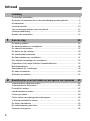 6
6
-
 7
7
-
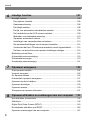 8
8
-
 9
9
-
 10
10
-
 11
11
-
 12
12
-
 13
13
-
 14
14
-
 15
15
-
 16
16
-
 17
17
-
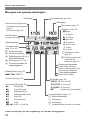 18
18
-
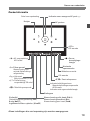 19
19
-
 20
20
-
 21
21
-
 22
22
-
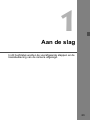 23
23
-
 24
24
-
 25
25
-
 26
26
-
 27
27
-
 28
28
-
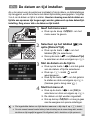 29
29
-
 30
30
-
 31
31
-
 32
32
-
 33
33
-
 34
34
-
 35
35
-
 36
36
-
 37
37
-
 38
38
-
 39
39
-
 40
40
-
 41
41
-
 42
42
-
 43
43
-
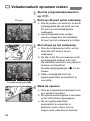 44
44
-
 45
45
-
 46
46
-
 47
47
-
 48
48
-
 49
49
-
 50
50
-
 51
51
-
 52
52
-
 53
53
-
 54
54
-
 55
55
-
 56
56
-
 57
57
-
 58
58
-
 59
59
-
 60
60
-
 61
61
-
 62
62
-
 63
63
-
 64
64
-
 65
65
-
 66
66
-
 67
67
-
 68
68
-
 69
69
-
 70
70
-
 71
71
-
 72
72
-
 73
73
-
 74
74
-
 75
75
-
 76
76
-
 77
77
-
 78
78
-
 79
79
-
 80
80
-
 81
81
-
 82
82
-
 83
83
-
 84
84
-
 85
85
-
 86
86
-
 87
87
-
 88
88
-
 89
89
-
 90
90
-
 91
91
-
 92
92
-
 93
93
-
 94
94
-
 95
95
-
 96
96
-
 97
97
-
 98
98
-
 99
99
-
 100
100
-
 101
101
-
 102
102
-
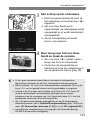 103
103
-
 104
104
-
 105
105
-
 106
106
-
 107
107
-
 108
108
-
 109
109
-
 110
110
-
 111
111
-
 112
112
-
 113
113
-
 114
114
-
 115
115
-
 116
116
-
 117
117
-
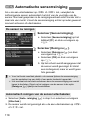 118
118
-
 119
119
-
 120
120
-
 121
121
-
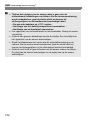 122
122
-
 123
123
-
 124
124
-
 125
125
-
 126
126
-
 127
127
-
 128
128
-
 129
129
-
 130
130
-
 131
131
-
 132
132
-
 133
133
-
 134
134
-
 135
135
-
 136
136
-
 137
137
-
 138
138
-
 139
139
-
 140
140
-
 141
141
-
 142
142
-
 143
143
-
 144
144
-
 145
145
-
 146
146
-
 147
147
-
 148
148
-
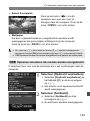 149
149
-
 150
150
-
 151
151
-
 152
152
-
 153
153
-
 154
154
-
 155
155
-
 156
156
-
 157
157
-
 158
158
-
 159
159
-
 160
160
-
 161
161
-
 162
162
-
 163
163
-
 164
164
-
 165
165
-
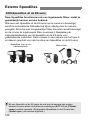 166
166
-
 167
167
-
 168
168
-
 169
169
-
 170
170
-
 171
171
-
 172
172
-
 173
173
-
 174
174
-
 175
175
-
 176
176
-
 177
177
-
 178
178
-
 179
179
-
 180
180
-
 181
181
-
 182
182
-
 183
183
-
 184
184
-
 185
185
-
 186
186
-
 187
187
-
 188
188
-
 189
189
-
 190
190
-
 191
191
-
 192
192
-
 193
193
-
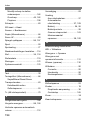 194
194
-
 195
195
-
 196
196